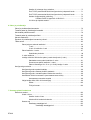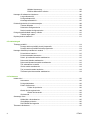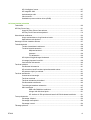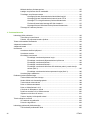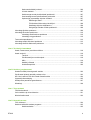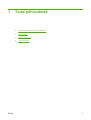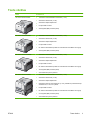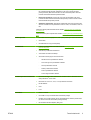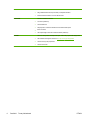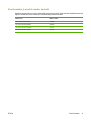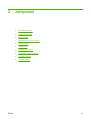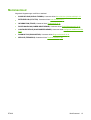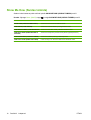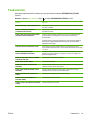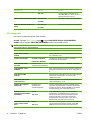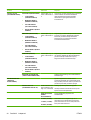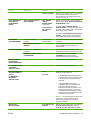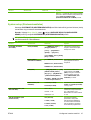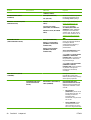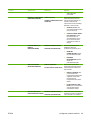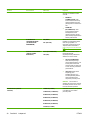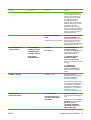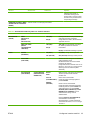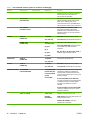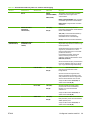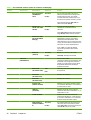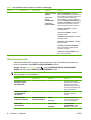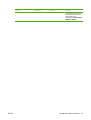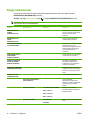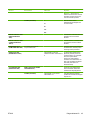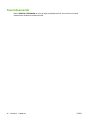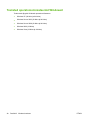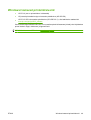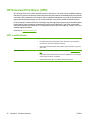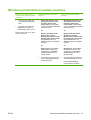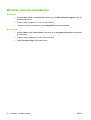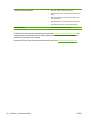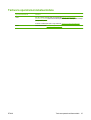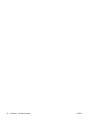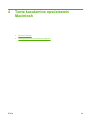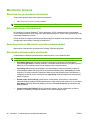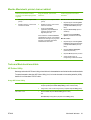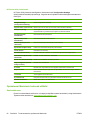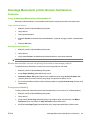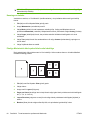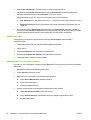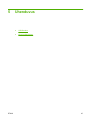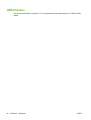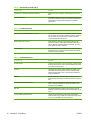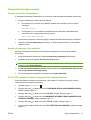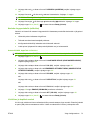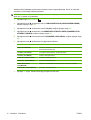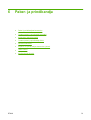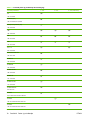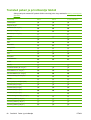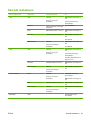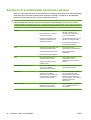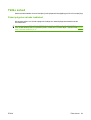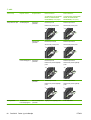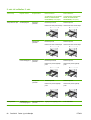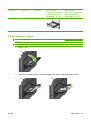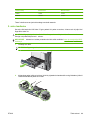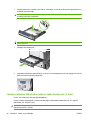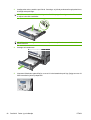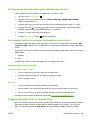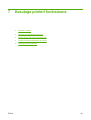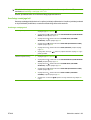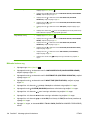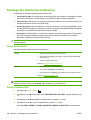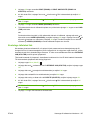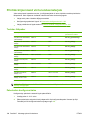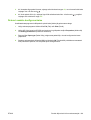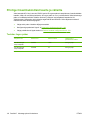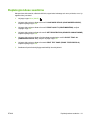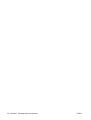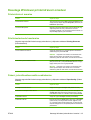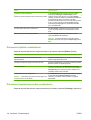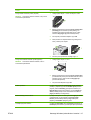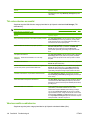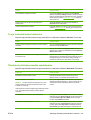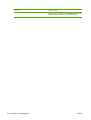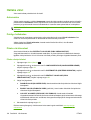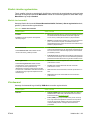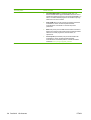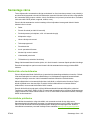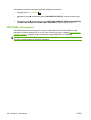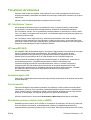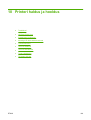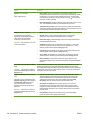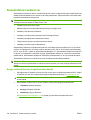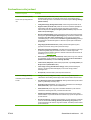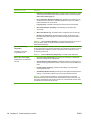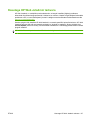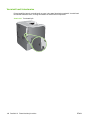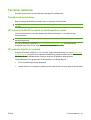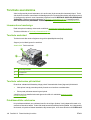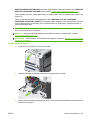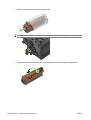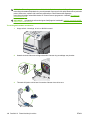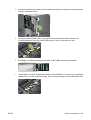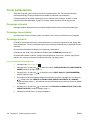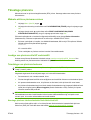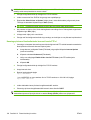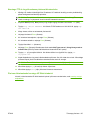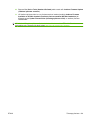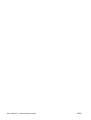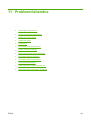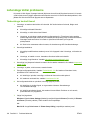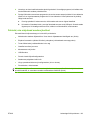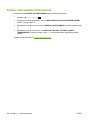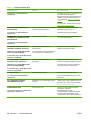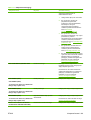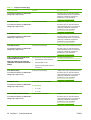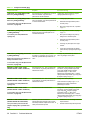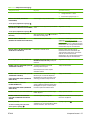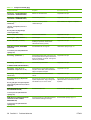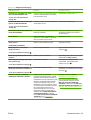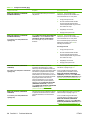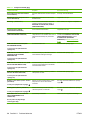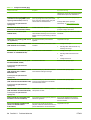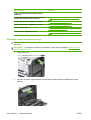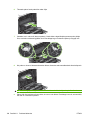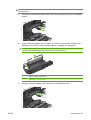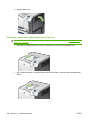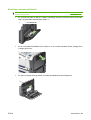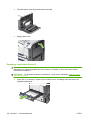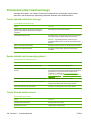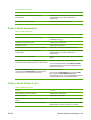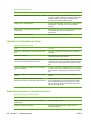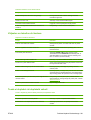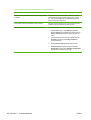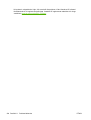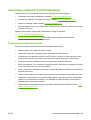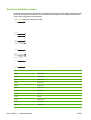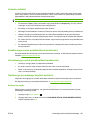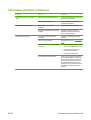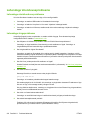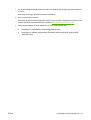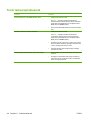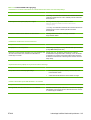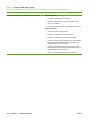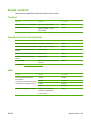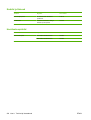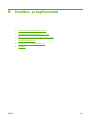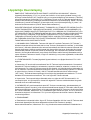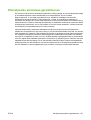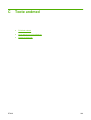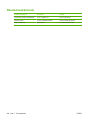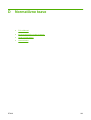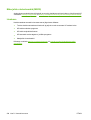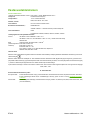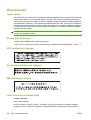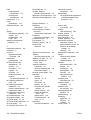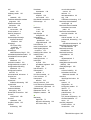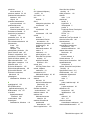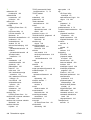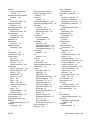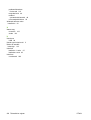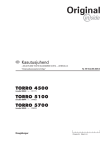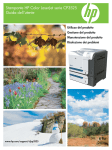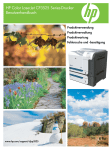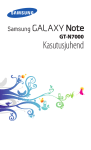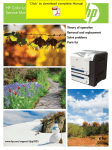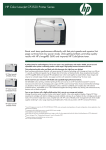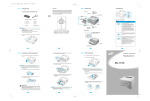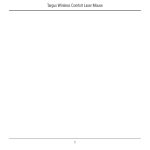Download HP Color LaserJet CP3525 User Guide
Transcript
www.hp.com/support/cljcp3525
HP Color LaserJet CP3525 seeria Printer
Kasutusjuhend
Autoriõigus ja litsents
Kaubamärkide nimetused
© 2008 Copyright Hewlett-Packard
Development Company, L.P.
Adobe®, Acrobat® ja PostScript® on ettevõtte
Adobe Systems Incorporated kaubamärgid.
Paljundamine, kohandamine või tõlkimine on
ilma eelneva kirjaliku loata keelatud, välja
arvatud autoriõiguse seadustes lubatud
juhtudel.
Corel® on ettevõtte Corel Corporation või
Corel Corporation Limited kaubamärk või
registreeritud kaubamärk.
Siin sisalduvat teavet võib ette teatamata
muuta.
Ainsad HP toodetele ja teenustele kehtivad
garantiid on esitatud nende toodete ja
teenustega kaasasolevates garantiikirjades.
Mitte midagi siin ei tohiks tõlgendada
lisagarantiina. HP ei vastuta siin esineda
võivate tehniliste või toimetuslike vigade või
puuduste eest.
Osa number: CC468-90921
Edition 2, 09/2008
Intel® Core™ on Intel Corporationi
kaubamärk Ameerika Ühendriikides ja
teistes riikides.
Java™ on Sun Microsystems, Inc.
kaubamärk USA-s.
Microsoft®, Windows® ja Windows® XP on
USA-s registreeritud Microsoft Corporationi
kaubamärgid.
Windows Vista® on kas registreeritud
kaubamärk või Microsoft Corporationi
kaubamärk Ameerika Ühendriikides ja/või
muudes riikides/regioonides.
PANTONE® on ettevõtte Pantone, Inc.
värvide kontrollstandardi kaubamärk.
UNIX® on ettevõtte The Open Group
registreeritud kaubamärk.
ENERGY STAR® ja ENERGY STAR-i logo
on USA-s registreeritud kaubamärgid.
Sisukord
1 Toote põhiandmed
Selles juhendis kasutatud konventsioonid ............................................................................................ 2
Toote võrdlus ........................................................................................................................................ 3
Toote funktsioonid ................................................................................................................................ 4
Toote ülevaade ..................................................................................................................................... 7
Eestvaade ............................................................................................................................ 7
Tagantvaade ........................................................................................................................ 8
Liidespordid ......................................................................................................................... 8
Seerianumber ja mudeli number asukoht ............................................................................ 9
2 Juhtpaneel
Kasutage juhtpaneeli .......................................................................................................................... 12
Juhtpaneeli paigutus .......................................................................................................... 12
Juhtpaneeli näidiku tulede tõlgendamine ........................................................................... 13
Juhtpaneeli menüüd ........................................................................................................................... 14
Kasutage menüüsid ........................................................................................................... 14
Menüüastmed ..................................................................................................................................... 15
Show Me How (Kuidas toimida) ......................................................................................................... 16
Leia töömenüü .................................................................................................................................... 17
Teabemenüü ...................................................................................................................................... 19
Paberikäsitsusmenüü ......................................................................................................................... 20
Konfigureeri seadme menüüd ............................................................................................................ 21
Printing (Printimine) ........................................................................................................... 21
PCL-alammenüü ............................................................................................... 22
Print Quality (Prindikvaliteet) ............................................................................................. 23
System setup (Süsteemiseadistus) ................................................................................... 27
S/V menüü ......................................................................................................................... 34
Lähtestamismenüüd .......................................................................................................... 42
Diagnostikamenüü .............................................................................................................................. 44
Teenindusmenüü ................................................................................................................................ 46
3 Windowsi tarkvara
Toetatud operatsioonisüsteemid Windowsil ....................................................................................... 48
Windowsi toetavad printeridraiverid ................................................................................................... 49
ETWW
iii
HP Universal Print Driver (UPD) ........................................................................................................ 50
UPD installirežiimid ............................................................................................................ 50
Valige Windowsile õige printeridraiver ............................................................................................... 51
Prindiseadete prioriteet ...................................................................................................................... 52
Windowsi printeridraiveri seadete muutmine ...................................................................................... 53
Windowsi tarkvara eemaldamine ....................................................................................................... 54
Toetatavad utiliidid Windowsile .......................................................................................................... 55
HP Web Jetadmin .............................................................................................................. 55
Sardveebiserver ................................................................................................................. 55
HP Easy Printer Care ........................................................................................................ 55
Tarkvara operatsioonisüsteemidele ................................................................................................... 57
4 Toote kasutamine opsüsteemis Macintosh
Macintoshi tarkvara ............................................................................................................................ 60
Macintoshi toega operatsioonisüsteemid ........................................................................... 60
Macintoshi toega printeridraiverid ...................................................................................... 60
Eemaldage tarkvara Macintoshi operatsioonisüsteemidest ............................................... 60
Macintoshi printimisseadete prioriteedid ............................................................................ 60
Muutke Macintoshi printeri draiveri sätteid ........................................................................ 61
Tarkvara Macintoshi arvutitele ........................................................................................... 61
HP Printer Utility ................................................................................................ 61
Avage HP Printer Utility .................................................................... 61
HP Printer Utility funktsioonid ........................................................... 62
Opsüsteemi Macintosh toetavad utiliidid ........................................................................... 62
Sardveebiserver ................................................................................................ 62
Kasutage Macintoshi printeridraiveri funktsioone ............................................................................... 63
Printimine ........................................................................................................................... 63
Looge ja kasutage Macintoshi prindieelseadistusi ............................................ 63
Muutke dokumentide suurust või printige kohandatud suurusega paberile ...... 63
Printige kaanelehekülg ...................................................................................... 63
Kasutage vesimärke .......................................................................................... 64
Printige Macintoshis ühele paberilehele mitu lehekülge ................................... 64
Printige lehe mõlemale küljele (dupleksprintimine) ........................................... 65
Tööde salvestamine .......................................................................................... 65
Seadke värvivalik .............................................................................................. 66
Kasutage Services (teenuste) menüüd ............................................................. 66
5 Ühenduvus
USB-ühendus ..................................................................................................................................... 68
Võrgu konfiguratsioon ........................................................................................................................ 69
Toetatavad võrguprotokollid .............................................................................................. 69
Võrguprinteri konfigureerimine ........................................................................................... 71
Vaadake või muutke võrguseadeid ................................................................... 71
iv
ETWW
Seadke või vahetage võrgu salasõna ............................................................... 71
IPv4 TCP/IP parameetrite käsitsi konfigureerimine juhtpaneeli kaudu ............. 71
IPv6 TCP/IP parameetrite käsitsi konfigureerimine juhtpaneeli kaudu ............. 72
Keelake võrguprotokolle (valikuline) ................................................................. 73
Keelake IPX/SPX, AppleTalk või DLC/LLC ...................................... 73
Liini kiirus ja dupleksi seaded ............................................................................ 73
6 Paber- ja prindikandja
Paberi ja prindikandjate kasutamine .................................................................................................. 76
Toetatud paberi ja prindikandja formaadid ......................................................................................... 77
Kohandatud paberiformaadid ............................................................................................................. 79
Toetatud paberi ja prindikandja tüübid ............................................................................................... 80
Salvede mahutavus ............................................................................................................................ 81
Eripaberi või prindikandjate kasutamise juhised ................................................................................ 82
Täitke salved ...................................................................................................................................... 83
Paberi paigutus salvede laadimisel ................................................................................... 83
1. salv ................................................................................................................ 84
2. salv või valikuline 3. salv ............................................................................... 86
Paberi laadimine 1. salve ................................................................................................... 87
Ümbrikkude printimine ...................................................................................... 88
2. salve laadimine .............................................................................................................. 89
Laadige valikuline 500-leheline paber ja raske kandja salv (3. salv) ................................. 90
Standardsuuruses paberi laadimine 3. salve ................................................... 91
Suvasuuruses paberi laadimine 3. salve ........................................................... 93
Paber mõõtmetega 10 x 15 cm (4 x 6 tolli) laadige 3. salve. ............................ 94
Konfigureerige salvesid ...................................................................................................................... 98
Konfigureerige salve paberit laadides ................................................................................ 98
Konfigureerige salv vastama prinditöö seadetele .............................................................. 98
Konfigureerige salv, kasutades paberi käsitsemise menüüd ............................................. 99
Automaatne lüümiku tunnetamine (automaattunnetuse režiim) ........................................ 99
Automaatse tunnetamise seaded ...................................................................... 99
Valige kandja allika, tüübi või formaadi järgi ...................................................................... 99
Allikas .............................................................................................................. 100
Tüüb ja formaat ............................................................................................... 100
7 Kasutage printeri funktsioone
Kokkuhoiu seaded ............................................................................................................................ 102
Uinaku viivitus .................................................................................................................. 102
Seadke uinaku viivitus ..................................................................................... 102
Uinakurežiimi keelamine/lubamine .................................................................. 102
Äratuse aeg ..................................................................................................................... 102
Seadistage reaalajaga kell .............................................................................. 103
Seadistage reaalajaga kell ............................................................. 103
ETWW
v
Määrake äratuse aeg ...................................................................................... 104
EWS-ist säästurežiimi valimine ....................................................................... 105
Kasutage töö talletamise funktsioone ............................................................................................... 106
Looge talletatud töö ......................................................................................................... 106
Printige talletatud töö ....................................................................................................... 106
Kustutage talletatud töö ................................................................................................... 107
Printide ärijooniseid või turundusmaterjale ....................................................................................... 108
Toetatav läikpaber ........................................................................................................... 108
Paberisalve konfigureerimine .......................................................................................... 108
Draiveri seadete konfigureerimine ................................................................................... 109
Printige ilmastikukindlaid kaarte ja välisilte ...................................................................................... 110
Toetatav tugev paber ....................................................................................................... 110
Dupleksjoonduse seadmine ............................................................................................................. 111
8 Prinditoimingud
Tühistage prinditöö ........................................................................................................................... 114
Peatage aktiivne prinditöö printeri juhtpaneelilt. .............................................................. 114
Peatage aktiivne prinditöö tarkvara programmist ............................................................ 114
Kasutage Windowsi printeridraiveri omadusi ................................................................................... 115
Printeridraiveri avamine ................................................................................................... 115
Printimisotseteede kasutamine ........................................................................................ 115
Paberi- ja kvaliteedisuvandite seadistamine .................................................................... 115
Dokumendi efektide seadistamine ................................................................................... 116
Dokumendi lõpetamissuvandite seadistamine ................................................................. 116
Töö salvestamise suvandid ............................................................................................. 118
Värvisuvandite seadistamine ........................................................................................... 118
Toe ja tooteolekuteabe hankimine ................................................................................... 119
Täiustatud printimissuvandite seadistamine .................................................................... 119
9 Värvikasutus
Hallake värvi ..................................................................................................................................... 122
Automaatne ..................................................................................................................... 122
Printige hallskaalas .......................................................................................................... 122
Piirake värvikasutust ........................................................................................................ 122
Piirake värviprintimist ...................................................................................... 122
Käsitsi värvide reguleerimine ........................................................................................... 123
Käsitsi värvisuvandid ....................................................................................... 123
Värviteemad ..................................................................................................................... 123
Samastage värve ............................................................................................................................. 125
Näidisvihiku värvisobitamine ............................................................................................ 125
Värvinäidiste printimine .................................................................................................... 125
PANTONE® värvisegamine ............................................................................................. 126
Täiustatud värvikasutus .................................................................................................................... 127
vi
ETWW
HP ColorSphere'i tooner .................................................................................................. 127
HP ImageREt 3600 .......................................................................................................... 127
Andmekandjate valik ........................................................................................................ 127
Värvisuvandid .................................................................................................................. 127
Standardne punane-roheline-sinine (sRGB) .................................................................... 127
10 Printeri haldus ja hooldus
Teabelehed ...................................................................................................................................... 130
HP Easy Printer Care ....................................................................................................................... 131
Avage HP Easy Printer Care tarkvara ............................................................................. 131
HP Easy Printer Care tarkvarajaotised ............................................................................ 131
Sisseehitatud veebiserver ............................................................................................................... 134
Avage sardveebiserver võrguühenduse kaudu ............................................................... 134
Sardveebiserverite jaotised ............................................................................................. 135
Kasutage HP Web Jetadmin tarkvara .............................................................................................. 137
Turbefunktsioonid ............................................................................................................................. 138
Turvake sisseehitatud veebiserver .................................................................................. 138
Turvaline kettalt kustutamine ........................................................................................... 138
Mõjutatud andmed .......................................................................................... 138
Lisateave ......................................................................................................... 139
Töö talletamine ................................................................................................ 139
HP krüptitud kõrgjõudlusega kõvakettad ......................................................................... 139
Lukustage juhtpaneeli menüüd ........................................................................................ 139
Vormindi kasti lukustamine .............................................................................................. 140
Tarvikute haldmine ........................................................................................................................... 141
Prindikasseti hoiustamine ................................................................................................ 141
HP seisukoht mitte-HP toodetud printerikassettide suhtes .............................................. 141
HP pettuste vihjeliin ja veebisait ...................................................................................... 141
Tarvikute asendamine ...................................................................................................................... 142
Lisavarustuse kasutusiga ................................................................................................ 142
Tarvikute asukohad ......................................................................................................... 142
Tarvikute vahetamise põhimõtted .................................................................................... 142
Prindikassettide vahetamine ............................................................................................ 142
Toonerikogumisseadme vahetamine ............................................................................... 145
Mälu installimine .............................................................................................................. 147
DDR mälu DIMM-ide installimine .................................................................... 148
Lubage mälu Windowsi jaoks .......................................................................... 151
HP Jetdirect või EIO prindiserveri kaardi või EIO kõvaketta installimine ........ 151
Toote puhastamine ........................................................................................................................... 154
Puhastage välispind ......................................................................................................... 154
Puhastage tooneriplekid .................................................................................................. 154
Puhastage kuumuti .......................................................................................................... 154
Täiustage püsivara ........................................................................................................................... 155
ETWW
vii
Määrake aktiivne püsivaraversioon ................................................................................. 155
Laadige uus püsivara alla HP veebisaidilt ....................................................................... 155
Teisaldage uus püsivara tootesse ................................................................................... 155
Kasutage püsivara värskendamiseks flash-täideviivat faili. ............................ 155
Kasutage püsivara üleslaadimiseks brauseri kaudu FTP-d ............................ 156
Kasutage FTP-d võrguühenduses püsivara täiustamiseks ............................. 157
Püsivara täiustamiseks kasutage HP Web Jetadmini ..................................... 157
Kasutage Microsoft Windowsi käske püsivara täiustamiseks ......................... 158
Täiustage HP Jetdirecti püsivara ..................................................................................... 158
11 Probleemilahendus
Lahendage üldisi probleeme ............................................................................................................ 162
Tõrkeotsingu kontroll-loend ............................................................................................. 162
Faktorid, mis mõjutavad seadme jõudlust ....................................................................... 163
Tehase vaikeseadete lähtestamine .................................................................................................. 164
Juhtpaneeli teadete tüübid ............................................................................................................... 165
Juhtpaneeli teated ............................................................................................................................ 166
Ummistused ..................................................................................................................................... 186
Ummistuste harilikud põhjused ........................................................................................ 186
Ummistuse asukoht ......................................................................................................... 187
Kõrvaldage ummistused .................................................................................................. 187
Eemaldage ummistused paremas luugis ........................................................ 188
Eemaldage ummistused väljastussektsiooni piirkonnas ................................. 192
Eemaldage ummistused Salvest 1 .................................................................. 193
Eemaldage ummistused Salvest 2 .................................................................. 194
Eemaldage ummistused valikulisest 500-lehelisest paberi ja raske kandja
salvest (Salv 3) ................................................................................................ 195
Eemaldage ummistused alumisest paremast luugist (Salv 3) ......................... 196
Ummistusjärgne taastamine ............................................................................................ 197
Probleemid paberi käsitsemisega .................................................................................................... 198
Toode söödab mitut lehte korraga ................................................................................... 198
Seade söödab vale formaadiga paberit ........................................................................... 198
Toode tõmbab valest salvest ........................................................................................... 198
Paber ei sööda automaatselt ........................................................................................... 199
Paber ei sööda Salvest 2 või 3 ........................................................................................ 199
Lüümikud või läikepaber ei sööda ................................................................................... 200
Ümbrikute ummistus või ei sööda tootesse ..................................................................... 200
Väljastus on laineline või kortsus ..................................................................................... 201
Toode ei dupleksi või dupleksib valesti ............................................................................ 201
Tulede mõistmine vormindil .............................................................................................................. 203
HP Jetdirecti valgusdioodid ............................................................................................. 203
Pulseeriv valgusdiood ...................................................................................................... 203
Lahendage probleemid pildikvaliteediga. ......................................................................................... 205
Trükikvaliteedi probleemide näide ................................................................................... 205
viii
ETWW
Korduvate defektide joonlaud .......................................................................................... 206
Lüümiku defektid .............................................................................................................. 207
Keskkonnaga seotud prindikvaliteedi probleemid ............................................................ 207
Ummistustega seotud prindikvaliteedi probleemid .......................................................... 207
Optimeerige ja parandage kujutiste kvaliteeti .................................................................. 207
Kalibreerige seade .......................................................................................... 207
Trükikvaliteedi tõrkeotsingu leheküljed ........................................................... 208
Seadistage kujutiste kohastamine ................................................................... 208
Korrigeerige heledate vöötide probleemid ...................................................... 208
Lahendage jõudluse probleeme ....................................................................................................... 209
Lahendage ühenduvusprobleeme .................................................................................................... 210
Lahendage otseühenduse probleeme ............................................................................. 210
Lahendage võrguprobleeme ............................................................................................ 210
Toote tarkvaraprobleemid ................................................................................................................ 212
Lahendage tavalisi Windowsi probleeme ........................................................................................ 213
Lahendage harilikke Macintoshi probleeme ..................................................................................... 214
Lisa A Tarvikud ja lisaseadmed
Osade, lisavarustuse ja tarvikute tellimine ....................................................................................... 218
Osade numbrid: ................................................................................................................................ 219
Tarvikud ........................................................................................................................... 219
Prindikassetid ja toonerikomplekt .................................................................................... 219
Mälu ................................................................................................................................. 219
Kaablid ja liidesed ............................................................................................................ 220
Hoolduskomplektid .......................................................................................................... 220
Lisa B Hooldus- ja tugiteenused
Hewlett-Packardi piiratud garantii avaldus ....................................................................................... 222
Prindikasseti piiratud garantiid puudutav nõue ................................................................................. 223
HP Color LaserJet Fuser Kit Limited Garantiiavaldus ...................................................................... 224
Lõpptarbija litsentsileping ................................................................................................................. 225
Kliendipoolse paranduse garantiiteenus .......................................................................................... 227
Klienditugi ......................................................................................................................................... 228
Lisa C Toote andmed
Füüsilised andmed ........................................................................................................................... 230
Voolu tarbimine ja müra tekitamine .................................................................................................. 231
Nõuded keskkonnale ........................................................................................................................ 232
Lisa D Normatiivne teave
FCC määrused ................................................................................................................................. 234
Keskkonnasõbralike toodete programm ........................................................................................... 235
Keskkonnakaitse .............................................................................................................. 235
ETWW
ix
Osooni tekitamine ............................................................................................................ 235
Tarbitav energia ............................................................................................................... 235
Paberi kasutamine ........................................................................................................... 235
Plastosad ......................................................................................................................... 235
HP LaserJeti prinditarvikud .............................................................................................. 235
Tagastus- ja käitlusjuhised .............................................................................................. 236
Ameerika Ühendriigid ja Puerto Rico .............................................................. 236
Mitu tagastust (rohkem kui üks kassett) ......................................... 236
Ühe kasseti tagastamine ................................................................ 236
Transport ........................................................................................ 236
Tagastused väljapool USA-d ........................................................................... 236
Paber ............................................................................................................................... 236
Materjalipiirangud ............................................................................................................ 236
Tarbetuks muutunud seadmete utiliseerimine kasutajate eramajapidamistes Euroopa
Liidus ............................................................................................................................... 237
Keemilised ained ............................................................................................................. 237
Materjalide ohutuskaardid (MSDS) .................................................................................. 238
Lisateave ......................................................................................................................... 238
Vastavusdeklaratsioon ..................................................................................................................... 239
Ohutusnõuded .................................................................................................................................. 240
Laseri ohutus ................................................................................................................... 240
Kanada DOC-määrused .................................................................................................. 240
VCCI-ohutusnõue (Jaapan) ............................................................................................. 240
Voolujuhtme ohutusnõue (Jaapan) .................................................................................. 240
EMI-ohutusnõue (Korea) ................................................................................................. 240
Laseri ohutusnõue Soome jaoks ..................................................................................... 240
Koostisosade tabel (Hiina) ............................................................................................... 242
Tähestikuline register ..................................................................................................................................... 243
x
ETWW
1
ETWW
Toote põhiandmed
●
Selles juhendis kasutatud konventsioonid
●
Toote võrdlus
●
Toote funktsioonid
●
Toote ülevaade
1
Selles juhendis kasutatud konventsioonid
Seda juhendit läbivad mitmed näpunäited, märkused, manitsused ja hoiatused tähtsa infoga.
NÄPUNÄIDE. Näpunäited annavad abistavaid vihjeid või otseteid.
MÄRKUS.
Märkused annavad tähtsat infot mõistete seletamiseks või ülesannete sooritamiseks.
HOIATUS.
tootele.
Manitsused viitavad toimingutele, mida tuleks sooritada, et vältida andmekadu või kahju
ETTEVAATUST! Hoiatused teatavad teile erilistest toimingutest, mida peaks sooritama, et vältida
isikukahju, katastroofilist andmekadu või ulatuslikku kahju tootele.
2
Peatükk 1 Toote põhiandmed
ETWW
Toote võrdlus
Mudel
Funktsioonid
HP Color LaserJet CP3525
●
100-leheline mitmeotstarbeline sisestussalv (1. salv)
●
250-leheline sisestussalv (2. salv)
●
250-leheline allapidi väljastussalv
●
Hi-speed USB 2.0 liides
●
256 megabaiti (MB) muutmälu (RAM)
●
100-leheline mitmeotstarbeline sisestussalv (1. salv)
●
250-leheline sisestussalv (2. salv)
●
250-leheline allapidi väljastussalv
●
Hi-speed USB 2.0 liides
●
HP Jetdirect sisseehitatud prindiserver ühendamiseks 10/100Base-TX võrguga
●
256 megabaiti (MB) muutmälu (RAM)
●
100-leheline mitmeotstarbeline sisestussalv (1. salv)
●
250-leheline sisestussalv (2. salv)
●
250-leheline allapidi väljastussalv
●
Hi-speed USB 2.0 liides
●
HP Jetdirect sisseehitatud prindiserver ühendamiseks 10/100Base-TX võrguga
●
384 megabaiti (MB) muutmälu (RAM)
●
Automaatne kahepoolne printimine
●
100-leheline mitmeotstarbeline sisestussalv (1. salv)
●
250-leheline sisestussalv (2. salv)
●
250-leheline allapidi väljastussalv
●
500-leheline paber ja raske kandja salv (3. salv), sisaldab HP postkaardi kandja
vahetükki 101,6 x 152,4 mm paberis.
●
Hi-speed USB 2.0 liides
●
HP Jetdirect sisseehitatud prindiserver ühendamiseks 10/100Base-TX võrguga
●
512 megabaiti (MB) muutmälu (RAM)
●
Automaatne kahepoolne printimine
HP Color LaserJet CP3525n
HP Color LaserJet CP3525dn
HP Color LaserJet CP3525x
ETWW
Toote võrdlus
3
Toote funktsioonid
Kiirus ja läbilaskvus
Resolution (Eraldusvõime)
Mälu
●
Prindib kuni 30 lehekülge minutis (ppm)(lk/min) letter-formaadis paberile ja 30 lk/
min (ppm) A4-formaadis paberile.
●
Kõigest 12 sekundit esimese lehekülje printimiseks
●
Soovitatav maksimaalne igakuine printimismaht on 5 000 lehekülge
●
Mikroprotsessor 515 megahertsiga (MHz).
●
600 punkti tolli kohta (dpi) Image Resolution Enhancement (pildi eraldusvõime
täiustus) tehnoloogiaga 3600 parimaks kujutamiseks
●
1200 x 600 dpi-d detailse reatöö ja väikese teksti jaoks
●
HP Color LaserJet CP3525: 256 MB-ne muutmälu (RAM), laiendatav 1 gigabaidini
(GB) lisades avatud DIMM-i pesale 200-PIN-ised väikesed kaherealised
mälumoodulid (DDR2 SODIMM), mis toetavad 128 MB-st, 256 MB-st, 512 MB-st
või 1 GB-st RAM-i.
MÄRKUS. Installides 1 GB-se DIMM-i avatud pessa, on vaba mälu hulk 1 GB.
●
HP Color LaserJet CP3525n: 256 MB-ne muutmälu (RAM), laiendatav 1 gigabaidini
(GB) lisades avatud DIMM-i pesale 200-PIN-ised väikesed kaherealised
mälumoodulid (DDR2 SODIMM), mis toetavad 128 MB-st, 256 MB-st, 512 MB-st
või 1 GB-st RAM-i.
MÄRKUS. Installides 1 GB-se DIMM-i avatud pessa, on vaba mälu hulk 1 GB.
●
HP Color LaserJet CP3525dn: 384 MB-ne muutmälu (RAM), laiendatav 1
gigabaidini (GB) asendades algse DIMM-i 200-PIN-iste väikeste kaherealiste
mälumoodulitega (DDR2 SODIMM), mis toetavad 128 MB-st, 256 MB-st, 512 MBst või 1 GB-st RAM-i.
MÄRKUS. Installides 1 GB-se DIMM-i, on vaba mälu hulk 1 GB. Mudeli HP Color
LaserJet CP3525dn puhul peate mälu suurendamiseks 1 GB-ni asendama algse
128 MB-se DIMM-i 1 GB-se DIMM-iga.
●
HP Color LaserJet CP3525x: 512 MB-ne muutmälu (RAM), laiendatav 1 gigabaidini
(GB) asendades algse DIMM-i 200-PIN-iste väikeste kaherealiste mälumoodulitega
(DDR2 SODIMM), mis toetavad 128 MB-st, 256 MB-st, 512 MB-st või 1 GB-st RAMi.
MÄRKUS. Installides 1 GB-se DIMM-i, on vaba mälu hulk 1 GB. Mudeli HP Color
LaserJet CP3525x puhul peate mälu suurendamiseks 1 GB-ni asendama algse
256 MB-se DIMM-i 1 GB-se DIMM-iga.
Kasutajaliides
Paberikäsitsemine
4
Peatükk 1 Toote põhiandmed
●
Memory Enhancement tehnoloogia (MEt) koondab automaatselt andmed RAM-i
tõhusamaks kasutamiseks.
●
Neljarealine graafiline värviekraan juhtpaneelil
●
Sisseehitatud veebiserver võimaldamaks juurdepääsu tugiteenusele ja tarvikute
tellimiseks (võrguga ühendatud toodetele)
●
HP Easy Printer Care tarkvara (veebipõhine oleku- ja tõrkeotsingu tööriist)
●
Interneti-põhise tellimise võimalus läbi HP Easy Printer Care tarkvara ja
sisseehitatud veebiserveri
●
1. salv (mitmeotstarbeline salv): Mitmeotstarbeline salv paberile, kiledele,
kleebistele, ümbrikutele ja teistele paberi tüüpidele. Salv mahutab kuni
100 paberilehte, 50 kile või 10 ümbrikut
●
2. salv: 250-leheline salv
ETWW
●
Valikuline 3. salv: 500-leheline paberi ja raske kandja salv ning valikuline
HP postkaardi kandja vahetükk. (Mõlemad on HP Color LaserJet CP3525x
printeriga kaasas.) Mahutab nii standard- kui ka eriformaadis paberit. See salv
tuvastab automaatselt tavalised paberiformaadid.
●
Kahepoolne printimine: Printerid HP Color LaserJet CP3525dn ja HP Color
LaserJet CP3525x toetavad automaatset kahepoolset printimist. Teised mudelid
toetavad käsitsi kahepoolset printimist.
●
Standardne väljastussalv: Standardne väljastussalv asub toote ülemisel poolel.
See salv mahutab kuni 250 paberilehte. Tootel on andur, mis teavitab, kui salv on
täis.
Lisateavet toetatud paberiformaatide kohta vaadake Toetatud paberi ja prindikandja
formaadid lk 77.
Lisateavet toetatud paberi tüüpide kohta vaadake Toetatud paberi ja prindikandja tüübid
lk 80.
Keeled ja fondid
Prindikassett
Toetatud operatsioonisüsteemid
Ühenduvus
ETWW
●
HP Printer Control Language PCL 5, PCL 6 ja HP postscripti 3. taseme emulatsioon
●
Otsene PDF
●
80 skaleeritavat TrueType PS-kirjatüüpi
●
Listeavet prindikassettide kohta leiate aadressilt www.hp.com/go/
learnaboutsupplies.
●
Autentse HP prindikasseti tuvastamine
●
Automaatne toonerilindi eemaldaja
●
See seade kasutab järgmisi kuluvaid tarvikuid:
◦
Standardne must prindikassett: CE250A
◦
Suure mahuga must prindikassett: CE250X
◦
Sinine prindikassett: CE251A
◦
Kollane prindikassett: CE252A
◦
Punane prindikassett: CE253A
◦
Tooneri kogumisseade: CE254A
●
Microsoft® Windows® 2000, Windows® XP, Windows Vista™, Windows® Server
2003 ja Windows® Server 2008
●
Macintosh OS X V10.3.9, V10.4, V10.5 ja hilisemad versioonid
●
Novell NetWare
●
Unix®
●
Linux
●
USB 2.0 ühendus
●
Host USB 2.0-ne port ühendamiseks kolmandate pooltega
●
Kohaliku võrgu (LAN) ühendus (RJ-45) sisseehitatud HP Jetdirect prindiserverile
(ei ole HP Color LaserJet CP3525 printeriga kaasas)
●
Üks täiustatud sisestus/väljastus (EIO) pesa
Toote funktsioonid
5
Keskkond
Turvalisus
Omaabi
6
Peatükk 1 Toote põhiandmed
●
Uinakuseadistus säästab voolu
●
Kõrge taaskasutatavate komponentide ja materjalide sisaldus
●
Momentaalselt sisselülituv kuumuti säästab voolu
●
Turvaline kettalt kustutamine
●
Turvalukk (valikuline)
●
Tööde säilitamine
●
Kasjutaja PIN-i autentsuse tõestamine salvestatud tööde jaoks
●
IPsec turvalisus
●
HP krüpitud High Performance EIO kõvaketas (valikuline)
●
Show-me-how (Kuidas toimida) leheküljed, mida saab juhtpaneelilt välja printida
●
Abi kindlatele toimingutele saadaval www.hp.com/support/cljcp3525.
●
Animeerimine ja abi juhtpaneelil
●
Animeerimine CD-l
ETWW
Toote ülevaade
Eestvaade
2
1
3
4
5
11
6
7
10
8
9
ETWW
1
Väljastussalve laiendus
2
Standardne väljastussalv
3
Juhend dupleksi tagasivahetuseks (ainult HP Color LaserJet CP3525dn printer ja HP Color LaserJet CP3525x
printer)
4
Juhtpaneel
5
Parempoolne luuk (juurdepääs ummistuste kõrvaldamiseks)
6
1. salv (salve avamiseks tõmmake käepidemest)
7
Toitenupp (sisselülitatult põleb)
8
Parempoolne alumineluuk (juurdepääs ummistuste kõrvaldamiseks)
9
Salv 2
10
Valikuline 3. salv (kaasneb HP Color LaserJet CP3525x printeriga)
11
Esiluuk (juurdepääs prindikassettidele ja tooneri kogumisseadmele)
Toote ülevaade
7
Tagantvaade
1
2
3
1
Kaabel-tüüpi turvaluku pesa
2
Liidespordid
3
Toiteühendus
Liidespordid
1
2
3
8
1
EIO-liidese laienduspesa
2
RJ-45 võrguport (ei aktiveerita HP Color LaserJet CP3525 printeriga)
3
Kiire USB 2.0 prindiport
Peatükk 1 Toote põhiandmed
ETWW
Seerianumber ja mudeli number asukoht
Mudeli ja seerianumber on kirjas tuvastussildil toote tagumisel küljel. Seerianumber sisaldab teavet riigi/
regiooni asukohast, toote versioonist, tootmiskoodist ja tootmisnumbrist.
ETWW
Mudeli nimi
Mudeli number
HP Color LaserJet CP3525
CC468A
HP Color LaserJet CP3525n
CC469A
HP Color LaserJet CP3525dn
CC470A
HP Color LaserJet CP3525x
CC471A
Toote ülevaade
9
10
Peatükk 1 Toote põhiandmed
ETWW
2
ETWW
Juhtpaneel
●
Kasutage juhtpaneeli
●
Juhtpaneeli menüüd
●
Menüüastmed
●
Show Me How (Kuidas toimida)
●
Leia töömenüü
●
Teabemenüü
●
Paberikäsitsusmenüü
●
Konfigureeri seadme menüüd
●
Diagnostikamenüü
●
Teenindusmenüü
11
Kasutage juhtpaneeli
Juhtpaneelil on värviline, graafiline ja tekstinäidik, mis tagab juurdepääsu kõikidele funktsioonidele.
Tööde ja toote oleku kontrollimiseks kasutage nuppe. Tuled näitavad toote üleüldist olekut.
Juhtpaneeli paigutus
Juhtpaneelil on värviline, graafiline ja tekstinäidik, töö kontrollnupud ja kolm valgusdiood (LED)
olekutuld.
1
2
3
4
5
11
6
10
9
12
8
7
1
Juhtpaneeli näidik
Näitab olekuteavet, menüüsid, abiteavet ja veateateid.
2
Üles-noolenupp
Navigeerib menüüdes ja tekstides ning suurendab näidiku arvväärtusi.
3
OK nupp
Teeb valikuid, jätkab printimist pärast jätkuvaid vigu ning alistab HP-le
mittekuuluva prindikasseti.
4
Ready (Valmis) tuli
Toote valmisolekut tööks näitabReady (Valmis) tuli.
5
Data (Andmed) tuli
Kui seade võtab vastu andmeid, süttib põlema Data (Andmed)-tuli.
6
Tähelepanu tuli
Kui seade on seisundis, mis vajab sekkumist, süttib põlema Tähelepanutuli. Seisundiks võib olla tühi paberisalv või veateade näidikul.
7
Alla-noolenupp
Navigeerib menüüdes ja tekstides ning vähendab näidiku arvväärtusi.
8
Menu (Menüü)
9
Tagasi-noolenupp
Navigeerib tagurpidi üksteiste sees olevates menüüdes.
10
Katkestusnupp
Peatab käimasoleva töö, esitab valiku töö jätkamiseks või tühistamiseks,
kõrvaldab paberi printerist ja kõik jätkuvad vead, mis on peatatud tööga
seotud. Kui printer ei prindi, siis vajutades nupule Stop (Katkesta) printimine
peatub.
11
Abi nupp
Jagab detailset teavet seadme teadetest või menüüdest, kaasa arvatud
animeerimistest.
Peatükk 2 Juhtpaneel
nupp
Avab ja sulgeb menüüd.
ETWW
Juhtpaneeli näidiku tulede tõlgendamine
Näidik
Sees
Väljas
Vilkuv
Ready (Valmis)
Printer on võrgus (saab vastu
võtta ja töödelda andmeid).
Printer ei ole võrgus või on
välja lülitatud.
Printer üritab printimist
lõpetada ja võrgust väljuda.
Töödeldud andmed on
printeris olemas, kuid töö
lõpetamiseks on vaja rohkem
andmeid.
Printer ei töötle ega võta vastu
andmeid.
Printer töötleb ja võtab vastu
andmeid.
Kriitiline viga on tekkinud.
Printer vajab tähelepanu.
Ühtegi tähelepanu vajavat
seisundit ei ole.
Viga on tekkinud. Printer
vajab tähelepanu.
(roheline)
Data (Andmed)
(roheline)
Tähelepanu
(kollane)
ETWW
Kasutage juhtpaneeli
13
Juhtpaneeli menüüd
Saate teha kõige tavalisemaid prinditoiminguid arvutist läbi printeridraiveri või tarkvara rakendamise.
See on mugavaim viis juhtida printerit, mis alistab ka juhtpaneeli seaded. Vaadake tarkvaraga seotud
abistavaid faile või lisateavet printeridraiverile juurdepääsuks Windowsi tarkvara lk 47 või Toote
kasutamine opsüsteemis Macintosh lk 59.
Saate printerit juhtida ka muutes juhtpaneeli seadeid. Kasutage juhtpaneeli, et pääseda juurde
funktsioonidele, mida printeridraiver või tarkvara rakendamine ei toeta, ning salvede konfigureerimiseks
paberiformaadile ja tüübile.
Kasutage menüüsid
14
●
Menüüdesse siseneda ja nendest väljuda saab vajutades Menu (Menüü) nuppu
●
Valige menüüelement OK nupu abil, millega saab ka valida arvväärtusi seadet konfigureerides.
●
. Lisaks menüüdes navigeerimisele
Menüüdes navigeerimiseks kasutage üles- või alla-noolt
saavad üles- ja alla-nooled suurendada ja vähendada arvväärtuste valikuid. Kiiremaks liikumiseks
hoidke all üles- või alla-noolt.
●
Tagasi-nupp
●
Kui 60 sekundi jooksul ühtegi nuppu ei vajutata, väljub seade menüüdest.
Peatükk 2 Juhtpaneel
.
võimaldab teil minna tagasi menüüvalikutes.
ETWW
Menüüastmed
Järgmised kõrgtasemega menüüd on saadaval:
ETWW
●
SHOW ME HOW (KUIDAS TOIMIDA). Lisateavet leiate Show Me How (Kuidas toimida) lk 16.
●
RETRIEVE JOB (OTSI TÖÖ). Lisateavet leiate Leia töömenüü lk 17.
●
INFORMATION (TEAVE). Lisateavet leiate Teabemenüü lk 19.
●
PAPER HANDLING (PABERI KÄSITSEMINE). Lisateavet leiate Paberikäsitsusmenüü lk 20.
●
CONFIGURE DEVICE (KONFIGUREERI SEADE). Lisateavet leiate Konfigureeri seadme menüüd
lk 21.
●
DIAGNOSTICS (DIAGNOSTIKA). Lisateavet leiate Diagnostikamenüü lk 44.
●
SERVICE (TEENINDUS). Lisateavet leiate Teenindusmenüü lk 46.
Menüüastmed
15
Show Me How (Kuidas toimida)
Seadme kohta lisateavet pakkuvaid lehti prindib SHOW ME HOW (KUIDAS TOIMIDA) menüü.
Kuvada: Vajutage Menu (Menüü) nuppu
16
ja valige SHOW ME HOW (KUIDAS TOIMIDA) menüü.
Element
Seletus
CLEAR JAMS (EEMALDA UMMISTUSED)
Annab teavet ummistuste kõrvaldamise kohta.
LOAD TRAYS (LAADI SALVED)
Annab teavet salvede täitmise ja konfigureerimise kohta.
LOAD SPECIAL MEDIA (LAADI ERIKANDJA)
Annab teavet ümbrikute, kilede ja kleebiste laadimise kohta.
PRINT BOTH SIDES (PRINDI MÕLEMALE
POOLELE)
Annab teavet kahepoolse printimise kohta paberile (dupleksprintimine).
SUPPORTED PAPER (TOETATUD PABER)
Annab teavet toetatud paberi ja prindikandja kohta.
PRINT HELP GUIDE (PRINDI ABIJUHEND)
Prindib lehekülje, mis näitab linke täiendavale abiteabele veebis.
Peatükk 2 Juhtpaneel
ETWW
Leia töömenüü
Kõiki salvestatud töid näeb RETRIEVE JOB (OTSI TÖÖ) menüüst.
Kuvada: Vajutage Menu (Menüü) nuppu
ja valige RETRIEVE JOB (OTSI TÖÖ) menüü.
MÄRKUS. Tärniga (*) märgistatud väärtused on tehase vaikeseadete väärtused. Mõned
menüüelemendid on vaikeseadeteta.
Element
Alamelement
Suvandid
<USER NAME>
(<KASUTAJANIMI>)
Kirjeldus
Iga töid salvestanud kasutaja nimi on
loendis. Salvestatud tööde loendi
nägemiseks valige vastav
kasutajanimi.
ALL JOBS (NO PIN)
(KÕIK TÖÖD (PINI EI
OLE))
PRINT (PRINDI)
PRINT AND DELETE (PRINDI JA
KUSTUTA)
DELETE (KUSTUTA)
See teade kuvatakse, kui kasutajal
on kaks või enam PIN-i mittevajavat
salvestatud tööd.
Olenevalt loetletud töötüüpidest
kuvatakse kas PRINT (PRINDI) või
PRINT AND DELETE (PRINDI JA
KUSTUTA) suvand.
Printimist vajavate tööde koopiate
arvu määramiseks kasutage
COPIES (KOOPIAD) suvandit.
ALL JOBS (WITH
PIN) (KÕIK TÖÖD
(PINIGA))
PRINT (PRINDI)
PRINT AND DELETE (PRINDI JA
KUSTUTA)
DELETE (KUSTUTA)
See teade kuvatakse, kui kasutajal
on kaks või enam PIN-i vajavat
salvestatud tööd.
Olenevalt loetletud töötüüpidest
kuvatakse kas PRINT (PRINDI) või
PRINT AND DELETE (PRINDI JA
KUSTUTA) suvand.
Printimist vajavate tööde koopiate
arvu määramiseks kasutage
COPIES (KOOPIAD) suvandit.
<JOB NAME X>
(<TÖÖ NIMI X>)
PRINT (PRINDI)
Iga töö on loendis nime all.
PRINT AND DELETE (PRINDI JA
KUSTUTA)
Olenevalt loetletud töötüüpidest
kuvatakse kas PRINT (PRINDI) või
PRINT AND DELETE (PRINDI JA
KUSTUTA) suvand.
DELETE (KUSTUTA)
Printimist vajavate tööde koopiate
arvu määramiseks kasutage
COPIES (KOOPIAD) suvandit.
COPIES (KOOPIAD)
Määrab printimist vajavate tööde
koopiate arvu. Vaikeseadeks on 1.
Kui valite suvandi JOB (TÖÖ),
prinditakse draiveril määratud arv
koopiaid.
Kui valite CUSTOM (KOHANDA)
menüü, kuvatakse teine seade,
milles saate määrata printimist
vajavate tööde koopiate arvu.
Draiveris määratud koopiate arvu
ETWW
Leia töömenüü
17
Element
Alamelement
Suvandid
Kirjeldus
mitmekordistatakse vastavalt
juhtpaneelil määratud koopiate
arvule. Kui te näiteks määrasite nii
draiveris kui juhtpaneelil kaks
koopiat, prinditakse kokku neli
koopiat.
18
Peatükk 2 Juhtpaneel
ETWW
Teabemenüü
Konkreetse teabe saamiseks seadmest ja selle printimiseks kasutage INFORMATION (TEAVE)
menüüd.
Kuvada: Vajutage Menu (Menüü) nuppu
ja valige INFORMATION (TEAVE) menüü.
Element
Kirjeldus
PRINT MENU MAP (PRINDI MENÜÜKAART)
Prindib juhtpaneeli menüükaardi, mis näitab juhtpaneeli menüüelementide
paigutust ja seadeid.
PRINT CONFIGURATION (PRINDI
KONFIGURATSIOONILEHT)
Prindib seadme konfiguratsioonilehed, mis näitavad printeri seadeid ja
paigaldatud tarvikuid.
PRINT SUPPLIES STATUS PAGE (PRINDI
TARVIKUTE OLEKULEHEKÜLG)
Prindib tarvikute ligikaudse järelejäänud kasutusaja, statistika kõikidest
prinditud töödest ja lehekülgedest, seerianumbrist, leheloendist ja
hooldusteabest.
HP pakub kliendi mugavuseks ligikaudset arvutust tarvikute järelejäänud
kasutusajast. Tegelik järelejäänud kasutusaeg võib erineda arvutatud
ligikaudsest kasutusajast.
ETWW
SUPPLIES STATUS (TARVIKUTE OLEK)
Kuvab keritavas loendis prindikassettide, kuumutikomplekti ja tooneri
kogumisseadme ligikaudse oleku. Abi saamiseks elementide kohta vajutage
OK nuppu.
PRINT USAGE PAGE (PRINDI
KASUTUSANDMETE LEHEKÜLG)
Prindib loendi kõikidest printerist läbi käinud paberiformaatidest ja näitab, kas
tegemist oli simpleksi, dupleksi, mustvalge või värvilise formaadiga ning
prindib lehekülgede loendi.
PRINT COLOR USAGE JOB LOG (PRINDI
VÄRVIKASUTUSLOGI)
Prindib seadme värvikasutuse statistika.
PRINT DEMO (PRINDI NÄIDIS)
Prindib näidisleheküljed.
PRINT RGB SAMPLES (PRINDI RGBNÄIDISED)
Prindib värvilised näidised erinevatest RGB-väärtustest. Kasutage näidiseid
juhistena prinditud värvide sobitamiseks.
PRINT CMYK SAMPLES (PRINDI CMYK-I
NÄIDISED)
Prindib värvilised näidised erinevatele CMYK-väärtustele. Kasutage
näidiseid juhistena prinditud värvide sobitamiseks.
PRINT FILE DIRECTORY (PRINDI FAILI
KAUST)
Prindib seadmes säilitatud failide nime ja kataloogi.
PRINT PCL FONT LIST (PRINDI PCLFONTIDE LOEND)
Prindib saadaolevad PCL-fondid.
PRINT PS FONT LIST (PRINDI PS-FONTIDE
LOEND)
Prindib saadaolevad PS-fondid.
Teabemenüü
19
Paberikäsitsusmenüü
Sisestussalvede konfigureerimiseks suuruse ja tüübi järgi kasutage seda menüüd. Enne esmakordset
printimist on oluline salvesid selles menüüs korralikult konfigureerida.
Kuvada: Vajutage Menu (Menüü) nuppu
menüü.
ja valige PAPER HANDLING (PABERI KÄSITSEMINE)
MÄRKUS. Kui olete varem teisi HP LaserJeti mudeleid kasutanud, olete võibolla juba tuttav 1. salve
konfigureerimisega režiimile First (Esimene) või Cassette (Kassett). 1. salve seadistamine HP Color
LaserJet CP3525 seeria printeritel ANY SIZE (IGA FORMAAT) ja ANY TYPE (IGA TÜÜP) peale on
võrdne režiimiga First (Esimene). 1. salve seadistamine millegi muu kui ANY SIZE (IGA FORMAAT)
või ANY TYPE (IGA TÜÜP) peale on võrdne režiimiga Cassette (Kassett).
Menüüelement
Väärtus
Kirjeldus
TRAY 1 SIZE (SALVE 1 SUURUS)
Kuvatakse loend saadaolevatest
formaatidest.
Võimaldab teil konfigureerida
paberiformaati 1. salvele. Vaikeseade on
ANY SIZE (IGA FORMAAT). Täielikku
loendit saadaolevatest suurustest näete
siin Toetatud paberi ja prindikandja
formaadid lk 77.
TRAY 1 TYPE (SALVE 1 TÜÜP)
Kuvatakse loend saadaolevatest
tüüpidest.
Võimaldab teil konfigureerida paberi tüübi
1. salvele. Vaikeseade on ANY TYPE (IGA
TÜÜP). Täielikku loendit saadaolevatest
tüüpidest näete siit Toetatud paberi ja
prindikandja tüübid lk 80.
TRAY <X> SIZE (SALVE <X> SUURUS)
Kuvatakse loend saadaolevatest
formaatidest.
Võimaldab teil konfigureerida
paberiformaadi 2. või valikulisele 3. salvele.
Vaikeformaat on LETTER (TÄHT) või A4,
olenevalt riigist/regioonist. 2. salv ei tuvasta
paberiformaati salve juhikute järgi. 3. salv
tuvastab mõne paberiformaadi salve
juhikute järgi. Täielikku loendit
saadaolevatest suurustest näete siin
Toetatud paberi ja prindikandja formaadid
lk 77.
Kuvatakse loend saadaolevatest
tüüpidest.
Võimaldab teil konfigureerida paberi tüübi
2. või valikulisele 3. salvele. Vaikeseade on
PLAIN (HARILIK). Täielikku loendit
saadaolevatest tüüpidest näete siit
Toetatud paberi ja prindikandja tüübid
lk 80.
X = 2 või valikuline 3
TRAY <X> TYPE (SALVE <X> TÜÜP)
X = 2 või valikuline 3
20
Peatükk 2 Juhtpaneel
ETWW
Konfigureeri seadme menüüd
Printimise vaikeseadeid, süsteemikonfiguratsiooni ja I/O suvandeid muuta, trükikvaliteeti kohandada
ning vaikeseadeid lähtestada saab CONFIGURE DEVICE (KONFIGUREERI SEADE) menüüs.
Printing (Printimine)
Need seaded mõjutavad ainult tuvastamata atribuutideta töid. Enamik töid tuvastavad kõik atribuudid
ja alistavad selles menüüs seadistatud väärtused.
Kuvada: Vajutage Menu (Menüü) nuppu , valige CONFIGURE DEVICE (KONFIGUREERI
SEADE) menüü ja seejärel PRINTING (PRINTIMINE) menüü.
MÄRKUS. Tärniga (*) märgistatud väärtused on tehase vaikeseadete väärtused. Mõned
menüüelemendid on vaikeseadeteta.
Menüüelement
Väärtused
Kirjeldus
COPIES (KOOPIAD)
Vahemik: 1 - 32000
Võimaldab teil määrata koopiate vaikearvu
printimiseks. Vaikeseadeks on 1.
DEFAULT PAPER SIZE (PABERI
VAIKEFORMAAT)
Kuvatakse loend saadaolevatest
formaatidest.
Võimaldab teil määrata
vaikepaberiformaadi.
DEFAULT CUSTOM PAPER SIZE
(VAIKIMISI KOHANDATUD PABERI
FORMAAT)
●
UNIT OF MEASURE
(MÕÕTESEADE)
●
Võimaldab teil määrata vaikeformaadi
kohandatud printimiseks. Vaikemõõtühik
on MILLIMETERS (MILLIMEETRID).
X DIMENSION (X MÕÕDE)
●
Y DIMENSION (Y MÕÕDE)
DUPLEX (DUPLEKS)
OFF (VÄLJAS)*
Võimaldab teil lubada või keelata
kahepoolset printimist.
ON (SEES)
MÄRKUS. See menüü on saadaval ainult
HP Color LaserJet CP3525dn printerile ja
HP Color LaserJet CP3525x printerile
DUPLEX BINDING
(DUPLEKSKÖITMINE)
LONG EDGE (PIKK SERV)*
Võimaldab teil muuta köiteserva
kahepoolseks printimiseks.
SHORT EDGE (LÜHIKE SERV)
MÄRKUS. See menüü on saadaval ainult
HP Color LaserJet CP3525dn printerile ja
HP Color LaserJet CP3525x printerile
OVERRIDE A4/LETTER (TÜHISTA A4/
TÄHT)
NO (EI)
YES (JAH)*
MANUAL FEED (KÄSITSISÖÖTMINE)
OFF (VÄLJAS)*
ON (SEES)
FONT COURIER
REGULAR (REGULAARNE)*
Võimaldab teil printida A4-formaadis
paberit letter-formaadis, kui A4-paberit ei
ole laetud.
Selle suvandi seadistamine ON (SEES)
peale muudab MANUAL FEED
(KÄSITSISÖÖTMINE) vaikeseadeks salve
mittevajavate tööde jaoks.
Võimaldab teil valida versiooni Courier
fondist.
DARK (TUME)
Seade DARK (TUME) on sisemine Courier
font, mis on saadaval HP LaserJet III
tootesarja ja vanematel printerite.
WIDE A4 (LAI A4)
ETWW
NO (EI) *
Võimaldab teil muuta A4-paberi prinditavat
ala. Kui valite NO (EI), on prinditav ala 78
Konfigureeri seadme menüüd
21
Menüüelement
PRINT PS ERRORS (PRINDI PS-I VEAD)
Väärtused
Kirjeldus
YES (JAH)
10-sammulist tähemärki ühel real. Kui
valite YES (JAH), on prinditav ala 80 10sammulist tähemärki ühel real.
OFF (VÄLJAS)*
Võimaldab teil printida PS-vealeheküljed.
ON (SEES)
PRINT PDF ERRORS (PRINDI PDF-I
VEAD)
OFF (VÄLJAS)*
Võimaldab teil printida PDF-vealeheküljed.
ON (SEES)
PCL-alammenüü
See menüü konfigureerib printeri keele seadeid.
Kuvada: Vajutage Menu (Menüü) nuppu , valige CONFIGURE DEVICE (KONFIGUREERI
SEADE) menüü, seejärel PRINTING (PRINTIMINE) menüü ning siis PCL menüü.
MÄRKUS. Tärniga (*) märgistatud väärtused on tehase vaikeseadete väärtused. Mõned
menüüelemendid on vaikeseadeteta.
Element
Väärtused
FORM LENGTH (VORMI
PIKKUS)
ORIENTATION (SUUND)
Kirjeldus
Määrab paberi vaikeformaadi ridade arvu lehel: 5 kuni 128
rida. Vaikeseade on 60.
PORTRAIT (PORTREE)*
Võimaldab teil vaikelehe orientatsiooni seadistada
horisontaalseks või vertikaalseks.
LANDSCAPE (MAASTIK)
FONT SOURCE (FONDI
ALLIKAS)
22
Kuvatakse loend
saadaolevatest fondiallikatest.
Valib fondiallika. Vaikeseade on INTERNAL (SISEMINE).
FONT NUMBER (FONDI
NUMBER)
Printer määrab igale fondile numbri ja loendab numbrid PCLfondiloendis. Vahemik jääb 0 ja 102 vahele. Vaikeseade on
0.
FONT PITCH (FONDI
SUURUS)
Valib fondi sammu. See element ei pruugi ilmuda - sõltuvalt
valitud fondist. Vahemik jääb 0,44 ja 99,99 vahele.
Vaikeseade on 10,00.
FONT POINT SIZE (FONDI
PUNKTI SUURUS)
Valib fondi punktisuuruse. Vahemik jääb 4,00 ja 999,75
vahele. Vaikeseade on 12,00.
SYMBOL SET (SÜMBOLI
SEADISTUS)
Kuvatakse loend
saadaolevatest
sümbolikomplektidest.
Valib ühe saadaolevatest sümbolikomplektidest printeri
juhtpaneelil. Sümbolikomplekt on fondi kõigi tähemärkide
unikaalne rühmitamine. PC-8 või PC-850 on soovitatavad
visandtähemärkide puhul. Vaikeseade on PC-8.
APPEND CR TO LF
(REAVAHETUSE LISAMINE
SÖÖTMISEL)
NO (EI)*
Valige YES (JAH) kelgutagastuse lisamiseks igale
reavahetusele, mis tagasiühilduvate PCL-tööde puhul
tekkisid (puhas tekst ilma töö kontrollimiseta). Mõned
keskkonnad näitavad uut rida ainult reavahetusel
kontrollkoodi järgi. Kasutage seda suvandit nõutava
kelgutagastuse lisamiseks igale reavahetusele.
SUPPRESS BLANK PAGES
(SURU TÜHJAD LEHED
ALLA)
NO (EI)*
Peatükk 2 Juhtpaneel
YES (JAH)
YES (JAH)
Oma PCL-i loomisel kaasatakse täiendavad lehevahetused,
mis põhjustavad tühja lehekülje printimist. Valige YES
(JAH) lehevahetuse eiramiseks tühja lehekülje korral.
ETWW
Element
Väärtused
MEDIA SOURCE MAPPING
(KANDJA ALLIKA
KAARDISTAMINE)
Kirjeldus
PCL5 MEDIA SOURCE MAPPING (KANDJA ALLIKA
KAARDISTAMINE) käsklus valib sisestussalve numbri järgi,
mis näitab mitut saadaolevat salve ja sööturit.
STANDARD
(STANDARDNE)*
Nummerdamine põhineb uuematel salvede ja sööturite
nummerdamisega täiustatud HP LaserJet printeritel.
CLASSIC (KLASSIKALINE)
Nummerdamine põhineb HP LaserJet 4 printeritel ja
vanematel mudelitel.
Print Quality (Prindikvaliteet)
Kuvada: Vajutage Menu (Menüü) nuppu , valige CONFIGURE DEVICE (KONFIGUREERI
SEADE) menüü ja seejärel PRINT QUALITY (PRINTIMISREŽIIM) menüü.
MÄRKUS. Tärniga (*) märgistatud väärtused on tehase vaikeseadete väärtused. Mõned
menüüelemendid on vaikeseadeteta.
ETWW
Konfigureeri seadme menüüd
23
Element
Alamelement
Väärtused
Kirjeldus
ADJUST COLOR
(KOHANDAGE VÄRVI)
HIGHLIGHTS (ESILETÕSTED)
Vahemik jääb +5 ja –5
vahele. Vaikeseade on
0.
Reguleerige prinditud lehekülje kõige heledamate
osade tumedust või heledust. Madalamad
väärtused tähistavad prinditud lehekülje
heledamaid osi ja kõrgemad väärtused
tumedamaid osi.
Vahemik jääb +5 ja –5
vahele. Vaikeseade on
0.
Reguleerige prinditud lehekülje keskmiste toonide
tumedust või heledust. Madalamad väärtused
tähistavad prinditud lehekülje heledamaid
keskmisi toone ning kõrgemad väärtused
tumedamaid keskmisi toone.
Vahemik jääb +5 ja –5
vahele. Vaikeseade on
0.
Reguleerige prinditud lehekülje varjude tumedust
või heledust. Madalamad väärtused tähistavad
prinditud lehekülje heledamaid varje ning
kõrgemad väärtused tumedamaid varje.
●
CYAN DENSITY
(TSÜAANI TIHEDUS)
●
MAGENTA DENSITY
(MAGENTA TIHEDUS)
●
YELLOW DENSITY
(KOLLASE TIHEDUS)
●
BLACK DENSITY (MUSTA
TIHEDUS)
MIDTONES (KESKTOONID)
●
CYAN DENSITY
(TSÜAANI TIHEDUS)
●
MAGENTA DENSITY
(MAGENTA TIHEDUS)
●
YELLOW DENSITY
(KOLLASE TIHEDUS)
●
BLACK DENSITY (MUSTA
TIHEDUS)
SHADOWS (VARJUD)
●
CYAN DENSITY
(TSÜAANI TIHEDUS)
●
MAGENTA DENSITY
(MAGENTA TIHEDUS)
●
YELLOW DENSITY
(KOLLASE TIHEDUS)
●
BLACK DENSITY (MUSTA
TIHEDUS)
RESTORE COLOR VALUES
(TAASTA VÄRVIVÄÄRTUSED)
Taastage värviseaded iga värvi tihedusväärtuse
lähtestamisega.
SET REGISTRATION
(SEADISTA
KOHASTAMINE)
Iga salve registreerimine tõstab veerise
joondamise leheküljel oleva pildi keskele ülevalt
alla ja vasakult paremale. Võite ka joondada ette
prinditud kujutise taha prinditud kujundiga.
ADJUST TRAY <X>
(KOHANDAGE SALVE <X>)
Tõstke vahemikus -20
kuni 20 mööda X- või Ytelge. 0 on vaikeseade.
Teostage joondamisprotseduuri iga päev.
PRINT TEST PAGE
(PRINDI
TESTLEHEKÜLG)
Printige testlehekülg registreerimise
seadistamiseks.
X1 SHIFT (X1 NIHE)
Skannimissuund on märgitud X-ga. X1 on
ühepoolse lehe või kahepoolse lehe esimese
poole skannimissuund. X2 on kahepoolse lehe
teise poole skannimissuund.
Y1 SHIFT (Y1 NIHE)
X2 SHIFT (X2 NIHE)
24
Peatükk 2 Juhtpaneel
Lehekülje söötmisel ülevalt alla skannib printer
kujutist luues ühelt küljelt teisele.
ETWW
Element
AUTO SENSE MODE
(AUTOMAATSE
DISKREETIMISE
REŽIIM)
Alamelement
TRAY 1 SENSING (SALVE 1
DISKREETIMINE)
Väärtused
Kirjeldus
Y2 SHIFT (Y2 NIHE)
Söödusuund on märgitud Y-ga. Y1 on ühepoolse
lehe või kahepoolse lehe esimese poole
skannimissuund. Y2 on kahepoolse lehe teise
poole skannimissuund.
FULL SENSING
(TÄIELIK
DISKREETIMINE)
(vaikeseade)
Määrab tunnetussuvandi 1. salve paberi tüübi
jaoks kasutades AUTO SENSE (AUTOMAATNE
DISKREETIMINE) režiimi.
TRANSPARENCY
ONLY (AINULT
LÜÜMIK)
Kui valitakse FULL SENSING (TÄIELIK
DISKREETIMINE), tunnetab printer igat lehekülge
ja vahetab režiimi vastavalt sellele. Printer eristab
kilesid teistest paberi tüüpidest.
Kui valitakse TRANSPARENCY ONLY (AINULT
LÜÜMIK), tunnetab printer ainult esimest lehte.
Printer eristab kilesid teistest paberi tüüpidest.
PRINT MODES
(PRINTIMISREŽIIMID)
OPTIMIZE (OPTIMEERI)
Kuvatakse loend paberi
tüüpidest.
Kuvatakse loend
prindirežiimidest.
Konfigureerige iga kandja tüübiga seotud olevat
prindirežiimi.
RESTORE MODES (TAASTA
REŽIIMID)
Kasutage seda funktsiooni kõikide paberi tüüpide
režiimi seadete muutmiseks tagasi tehase
vaikeseadeteks.
Kuvatakse loend saadaolevatest
suvanditest.
Võimaldab teil valida erinevaid prindirežiime
trükikvaliteediga seotud probleemide saatmiseks.
RESTORE OPTIMIZE (TAASTA
OPTIMEERIMINE)
Kasutage seda funktsiooni OPTIMIZE
(OPTIMEERI) menüü kõikide seadete
muutmiseks tagasi tehase vaikeseadeteks.
QUICK CALIBRATE
NOW (KOHENE
KIIRKALIBREERIMINE)
Teostab osalist printeri kalibreerimist.
FULL CALIBRATE NOW
(KALIBREERI
TÄIELIKULT KOHE)
Teostab kõiki printeri kalibreerimisi.
DELAY CALIBRATION
AT WAKE/POWER-ON
(VIIVITA
KALIBREERIMIST
ÄRKAMISEL/
SISSELÜLITUSEL)
NO (EI)
See menüü juhib kalibreerimise aega printeri
ärkamisel või sisse lülitamisel.
YES (JAH)*
●
Valige NO (EI) koheseks kalibreerimiseks
printeri ärkamisel või sisse lülitamisel. Printer
ei prindi ühtegi tööd enne kalibreerimise
lõpetamist.
●
Valige YES (JAH) võimaldamaks
puhkeolekus printeril enne kalibreerimist
vastu võtta prinditöid. Printer võib
kalibreerimist alustada enne kõikide vastu
võetud tööde väljaprintimist. See suvand
võimaldab kiiremat printimist puhkeolekust
välja tulles või printeri sisselülitamisel, kuid
trükikvaliteet võib halveneda.
MÄRKUS. Parimate tulemuste saamiseks laske
printeril enne printimist kalibreerida. Enne
kalibreerimist prinditud lehed ei pruugi olla
kõrgeima kvaliteediga.
RESOLUTION
(ERALDUSVÕIME)
ETWW
Image REt 3600 (Pilt
REt 3600)*
Määrab printimise eraldusvõime. Vaikeväärtus on
Image REt 3600 (Pilt REt 3600). Proovige
1200x600 dpi (1200 x 600 punkti tolli kohta)
Konfigureeri seadme menüüd
25
Element
Alamelement
EDGE CONTROL
(SERVAJUHT)
Väärtused
Kirjeldus
1200x600 dpi (1200 x
600 punkti tolli kohta)
seadet detailse joonega või väikese tekstiga
prinditööde parandamiseks.
OFF (VÄLJAS)
Edge Control (Serva Juhtimine) seadistus määrab,
kuidas servad välja näevad. Serva juhtimisel on
kaks komponenti: kohandatav pooltoonimine ja
värvivastuvõtlikkus. Kohandatav pooltoonimine
suurendab servade teravust. Värvivastuvõtlikkus
vähendab värvitut valesti registreerimist kattes
servad kergelt külgmiste objektidega.
LIGHT (KERGE)
NORMAL (TAVALINE)
*
MAXIMUM
(MAKSIMAALNE)
AUTO CLEANING
(AUTOMAATPUHASTU
S)
OFF (VÄLJAS)*
CLEANING INTERVAL
(PUHASTAMISE
INTERVALL)
500*
ON (SEES)
1000
2000
●
OFF (VÄLJAS) lülitab välja nii
värvivastuvõtlikkuse kui kohandatava
pooltoonimise.
●
LIGHT (KERGE) seadistab
värvivastuvõtlikkuse minimaalsele tasemele
ja lülitab kohandatava pooltoonimise sisse.
●
NORMAL (TAVALINE) on
värvivastuvõtlikkuse vaikeseade.
Värvivastuvõtlikkus on keskmisel tasemel ja
kohandatav pooltoonimine sisse lülitatud.
●
MAXIMUM (MAKSIMAALNE) on
agresiivseim värvivastuvõtlikkuse seade.
Kohandatav pooltoonimine on sisse lülitatud.
Kui automaatne puhastumine on sisse lülitatud,
prindib printer puhastuslehe, kui lehekülje loend
küündib CLEANING INTERVAL (PUHASTAMISE
INTERVALL) seadistuseni.
Kui AUTO CLEANING
(AUTOMAATPUHASTUS) on sisse lülitatud,
määrab see suvand lehekülgede arvu, mis
prinditakse enne puhastuslehe automaatset
printimist.
5000
10 000
20 000
AUTO CLEANING SIZE
(AUTOMAATPUHASTU
SE SUURUS)
LETTER (TÄHT)*
A4
Kui AUTO CLEANING
(AUTOMAATPUHASTUS) on sisse lülitatud,
määrab see suvand paberiformaadi, mida
puhastuslehe printimisel kasutatakse.
CREATE CLEANING
PAGE
(PUHASTUSLEHEKÜLJ
E LOOMINE)
Prindib juhendid kuumutis üleliigse tooneri
puhastamiseks rõhurullilt.
PROCESS CLEANING
PAGE (TÖÖTLEB
PUHASTUSLEHTE)
Võimaldab teil luua ja töödelda puhastulehte
kuumutis rõhurulli puhastamiseks. Puhastuse ajal
prinditakse puhastusleht. Selle lehe saab
tühistada.
26
Peatükk 2 Juhtpaneel
MÄRKUS. See suvand on saadaval ainult HP
Color LaserJet CP3525 printerile ja HP Color
LaserJet CP3525n printerile.
ETWW
Element
Alamelement
Väärtused
Kirjeldus
MÄRKUS. Printerite HP Color LaserJet CP3525
ja HP Color LaserJet CP3525n jaoks peate esmalt
valima CREATE CLEANING PAGE
(PUHASTUSLEHEKÜLJE LOOMINE) suvandi.
System setup (Süsteemiseadistus)
Kasutage SYSTEM SETUP (SÜSTEEMI SEADISTUS) menüüd uinakurežiimi ja printeri isiksuse (keele)
muutmiseks ning ummistuste eemaldamiseks.
Kuvada: Vajutage Menu (Menüü) nuppu , valige CONFIGURE DEVICE (KONFIGUREERI
SEADE) menüü ja seejärel SYSTEM SETUP (SÜSTEEMI SEADISTUS) menüü.
MÄRKUS. Tärniga (*) märgistatud väärtused on tehase vaikeseadete väärtused. Mõned
menüüelemendid on vaikeseadeteta.
Element
Alamelement
Väärtused
Kirjeldus
DATE/TIME (KUUPÄEV/
KELLAAEG)
DATE (KUUPÄEV)
- - - - /[MMM]/[DD] YEAR = (- - - - / Võimaldab teil määrata täpse
[KKK]/[PP] AASTA =)
kuupäeva. Aastavahemik jääb
2008 ja 2037 vahele.
[YYYY]/- - - /[DD] MONTH=
([AAAA]/- - - /[PP] KUU=)
[YYYY]/[MMM]/- - DAY= ([AAAA]/
[KKK]/- - PÄEV=)
DATE FORMAT
(KUUPÄEVA VORMING)
YYYY/MMM/DD (AAAA/KKK/PP)
*
Võimaldab teil valida aasta, kuu ja
päeva järjestuse kuvatavas
kuupäevas.
MMM/DD/YYYY (KKK/PP/AAAA)
DD/MMM/YYYY (PP/KKK/AAAA)
TIME (AEG)
- - :[MM] [PM] HOUR = (- - :[MM]
[PÄRASTLÕUNA] TUND =)
[HH]: ([TT]:) - - [PM] MINUTE= (- [PÄRASTLÕUNA] MINUT=)
[HH]:[MM] - - AM/PM= ([TT]:[MM]
- - ennelõuna/pärastlõuna=)
TIME FORMAT (AJA
FORMAAT)
12 HOUR (12 TUNDI)*
24 HOUR (24 TUNDI)
JOB STORAGE LIMIT (TÖÖ
SÄILITUSLIMIIT)
Jätkuv väärtus
Vahemik: 1–100
Vaikeseade = 32
JOB HELD TIMEOUT (TÖÖ
OOTEAJA LÕPP)
OFF (VÄLJAS)*
1 HOUR (1 TUND)
4 HOURS (4 TUNDI)
1 DAY (1 PÄEV)
ETWW
Võimaldab teil valida mitme
konfiguratsiooni vahel TIME
(AEG) vormingule. Kuvatakse
erinevad viisardid, olenevalt
kuidas TIME FORMAT (AJA
FORMAAT) on valitud.
Võimaldab teil valida 12 HOUR (12
TUNDI) või 24 HOUR (24 TUNDI)
vormingu vahel.
Võimaldab teil määrata printeris
säilitatavate kiirkopeerimistööde
arvu. Vaikeväärtus on 32.
Maksimaalne arv lubatud väärtusi
on 100.
Võimaldab teil määrata
ajavahemiku, mille jooksul
kiirkopeerimistöid säilitatakse
enne automaatset kustutamist.
See menüüelement kuvatakse
ainult kõvaketta paigaldamisel.
Konfigureeri seadme menüüd
27
Element
Alamelement
Väärtused
Kirjeldus
1 WEEK (1 NÄDAL)
SHOW ADDRESS (NÄITA
AADRESSI)
AUTO (AUTOMAATNE)
RESTRICT COLOR USE (PIIRA
VÄRVIKASUTUST)
OFF (VÄLJAS)*
See element määrab, kas printeri
IP-aadressi näidatakse kuvaril
koos Ready (Valmis) teatega.
ENABLE COLOR (VÕIMALDA
VÄRV)*
Keela või piira värvikasutust. Vt
Piirake värvikasutust lk 122.
COLOR IF ALLOWED
(VÄRVILINE, KUI VÕIMALIK)
Kasutamaks COLOR IF
ALLOWED (VÄRVILINE, KUI
VÕIMALIK) seadet, seadistage
kasutajate load sisseehitatud
veebiserverite, HP Easy Printer
Care'i või Web Jetadmini abil. Vt
Toetatavad utiliidid Windowsile
lk 55.
DISABLE COLOR (BLOKEERI
VÄRV)
COLOR/BLACK MIX
(VÄRVILISE/MUSTA SEGU)
AUTO (AUTOMAATNE)*
MOSTLY COLOR PAGES
(PEAMISELT VÄRVILISED
LEHEKÜLJED)
MOSTLY BLACK PAGES
(PEAMISELT MUSTAD
LEHEKÜLJED)
See menüüelement määrab
printeri värvivahetuse värvilisest
mustvalgele režiimile
maksimaalseks jõudluseks ja
prindikasseti kasutusea
pikendamiseks.
AUTO (AUTOMAATNE) taastab
printeri tehase vaikeseaded.
Valige MOSTLY COLOR PAGES
(PEAMISELT VÄRVILISED
LEHEKÜLJED), kui peaaegu kõik
teie prinditööd on värvilised või
kõrge lehekatvusega.
Valige MOSTLY BLACK PAGES
(PEAMISELT MUSTAD
LEHEKÜLJED), kui teie prinditööd
on põhiliselt mustvalged või
kombineeritud värvilised ja
mustvalged.
TRAY BEHAVIOR (SALVE
TOIMIMINE)
Kasutage seda menüüd
kontrollimaks, kuidas printer
käsitseb pabersalvesid ja nendega
seotud viipeid juhtpaneelil.
USE REQUESTED TRAY
(KASUTAGE NÕUTUD
SALVE)
28
Peatükk 2 Juhtpaneel
EXCLUSIVELY (AINULISELT)*
FIRST (ESIMENE)
USE REQUESTED TRAY
(KASUTAGE NÕUTUD SALVE)
käsitseb teatud sisestussalvesid
vajavaid töid. Saadaval on kaks
suvandit:
●
EXCLUSIVELY
(AINULISELT): Printer ei vali
kunagi teistsugust salve, kui
kasutaja pole viidanud
konkreetse salve
kasutamisele, isegi kui antud
salv on tühi.
●
FIRST (ESIMENE): Printer
võib kasutada teist salve
paberi võtmiseks, kui antud
salv on tühi, isegi kui kasutaja
ETWW
Element
Alamelement
Väärtused
Kirjeldus
valis kindla salve
printimiseks.
MANUALLY FEED PROMPT
(KÄSITSISÖÖTMISVIIP)
ALWAYS (ALATI)*
UNLESS LOADED (AINULT KUI
LAADITUD)
PS DEFER MEDIA (PS
KANDJA
EDASILÜKKAMINE)
SIZE/TYPE PROMPT
(SUURUSE/TÜÜBI VIIP)
ENABLED (VÕIMALDATUD)*
DISABLED (BLOKEERITUD)
DISPLAY (EKRAAN)*
DO NOT DISPLAY (ÄRA KUVA)
USE ANOTHER TRAY
(KASUTAGE TEIST SALVE)
ENABLED (VÕIMALDATUD)*
DISABLED (BLOKEERITUD)
ETWW
See suvand kontrollib käsitsi
söötmise teate ilmumist, kui 1.
salves konfigureeritud tüüp või
formaat ei sobi töö jaoks
vajamineva tüübi või formaadiga.
Saadaval on kaks suvandit:
●
ALWAYS (ALATI): Alati
enne käsitsi söödetud paberi
printimist ilmub viip.
●
UNLESS LOADED (AINULT
KUI LAADITUD): Teade
ilmub ainult juhul, kui
mitmeotstarbeline salv on
tühi või ei sobi töö jaoks
vajamineva formaadi või
tüübiga.
See suvand mõjutab paberi
käsitsemist Adobe PS
prindidraiverilt printimise puhul.
●
ENABLED
(VÕIMALDATUD) kasutab
HP paberikäsitsusmudelit.
●
DISABLED
(BLOKEERITUD) kasutab
Adobe PS
paberikäsitsusmudelit.
See suvand kontrollib salve
konfigureerimise teate kuvamist
salve sulgemisel. Saadaval on
kaks suvandit:
●
DISPLAY (EKRAAN): See
suvand kuvab salve
konfigureerimise teate salve
sulgemisel. Saate salve
formaati või tüüpi
konfigureerida otse sellest
teatest.
●
DO NOT DISPLAY (ÄRA
KUVA): See suvand takistab
salve konfigureerimise
automaatset kuvamist.
See suvand lülitab juhtpaneelil
kuvatava viipe sisse või välja teise
salve valimiseks, kui määratud
Konfigureeri seadme menüüd
29
Element
Alamelement
Väärtused
Kirjeldus
salv tühi on. Saadaval on kaks
suvandit:
ALTERNATIVE
LETTERHEAD MODE
(ALTERNATIIVNE
PÄISEREŽIIM)
ON (SEES)
DUPLEX BLANK PAGES
(TÜHJAD LEHED
DUPLEKSIL)
AUTO (AUTOMAATNE)*
OFF (VÄLJAS)*
YES (JAH)
●
ENABLED
(VÕIMALDATUD): Selle
suvandi valimisel ilmub viip,
milles palutakse antud salv
paberiga täita või valida teine
salv.
●
DISABLED
(BLOKEERITUD): Selle
suvandi valimisel ei anta
kasutajale teise salve
valimise võimalust. Printer
palub kasutajal algselt valitud
salvele paberit lisada.
See suvand võimaldab teil laadida
kirjapäist või eelprinditud paberit
ühel viisil iga prinditöö, nii
ühepoolse kui kahepoolse puhul.
Täpsema teabe saamiseks vt
Paberi paigutus salvede laadimisel
lk 83.
See suvand kontrollib seadme
kahepoolsete tööde
(dupleksprintimine) käsitsemist.
Saadaval on kaks suvandit:
●
AUTO (AUTOMAATNE)
lubab Smart Duplexingit
(Tark Dupleksprintimine), mis
ei lase printeril mõlemale
poolele printida, kui teine pool
on tühi. See võib parandada
printimiskiirust.
●
YES (JAH) keelab Smart
Duplexingi (Tark
Dupleksprintimine) ning
sunnib duplekseril pöörata
ümber paberilehe isegi
ühepoolse printimise puhul.
MÄRKUS. See suvand on
saadaval ainult HP Color LaserJet
CP3525dn printerile või HP Color
LaserJet CP3525x printerile.
SLEEP DELAY (UINAKU
VIIVITUS)
1 MINUTE (1 MINUT)
15 MINUTES (15 MINUTIT)*
Vähendab voolutarvet, kui printer
ei ole aktiivne olnud valitud
perioodi jooksul.
30 MINUTES (30 MINUTIT)
45 MINUTES (45 MINUTIT)
60 MINUTES (60 MINUTIT)
90 MINUTES (90 MINUTIT)
2 HOURS (2 TUNDI)
30
Peatükk 2 Juhtpaneel
ETWW
Element
Alamelement
Väärtused
Kirjeldus
4 HOURS (4 TUNDI)
WAKE TIME (ÄRATUSE AEG)
<DAY OF THE WEEK>
(<NÄDALAPÄEV>)
OFF (VÄLJAS)*
Võimaldab teil konfigureerida
igapäevast äratuse aega printeri
soojenemise või kalibreerimise aja
vältimiseks. Valige nädalapäev ja
seejärel CUSTOM (KOHANDA).
Määrake äratusaeg sellele
päevale ning seejärel valige, kas
soovite seda rakendada kõikidele
nädalapäevadele.
CUSTOM (KOHANDA)
OPTIMUM SPEED/ENERGY
USAGE (OPTIMAALNE KIIRUS/
ENERGIA KASUTUS)
FASTER FIRST PAGE (KIIREM
ESIMENE LEHEKÜLG)*
Kontrollib kuumuti jahutuse
toimumist.
SAVE ENERGY (SÄÄSTA
ENERGIAT)
Valides FASTER FIRST PAGE
(KIIREM ESIMENE LEHEKÜLG),
on kuumutil jahtumine keelatud ja
esimest lehekülge töödeldakse
kiiremini iga uue printerile
saadetud töö jaoks.
Valides SAVE ENERGY
(SÄÄSTA ENERGIAT), on printeril
lubatud maha jahtuda loomulikul
teel. Esimese lehe kiirusviivitus
sõltub ajast, kui kaua kuumuti
jõudeolekus on olnud.
DISPLAY BRIGHTNESS
(EKRAANI HELEDUS)
Vahemik jääb –10 ja 10 vahele.
Määrab juhtpaneeli näidiku
heleduse. Vaikeseade on 0.
PERSONALITY (PRINTERI
KEEL)
AUTO (AUTOMAATNE)*
Määrab vaikeisiksuse
automaatseks lülitudes PCL-,
PDF- või PS-režiimile.
PCL
PDF
PS
CLEARABLE WARNINGS
(EEMALDATAVAD
HOIATUSED)
JOB (TÖÖ)*
AUTO CONTINUE
(AUTOMAATNE JÄTKAMINE)
OFF (VÄLJAS)
ON (SEES)
ON (SEES)*
REPLACE SUPPLIES
(ASENDAGE TARVIKUD)
Määrab hoiatuse ilmumist
juhtpaneelil või teise töö saatmisel.
Määrab printeri käitumise
süsteemis Auto Continuable
(Automaatne jätkamine) vea
tekkimise korral.
Määrab printeri käitumise
lisatarviku tühjaks saama
hakkamise korral.
Printer kuvab teate „Telli tarvikud”,
kui lisatarvik hakkab tühjaks
saama, ja teate „Asenda tarvikud”,
kui lisatarviku kasutusaeg on
lõppenud. Parima trükikvaliteedi
tagamiseks soovitab HP „Asenda
tarvikud” teate kuvamisel
lisatarvikud välja vahetada.
Tarvikut ei ole vaja välja vahetada,
kui trükikvaliteet on veel
vastuvõetav. Edasi saab printida
ETWW
Konfigureeri seadme menüüd
31
Element
Alamelement
Väärtused
Kirjeldus
kasutades OVERRIDE AT OUT 1
(TÜHISTAMINE VÄLJASTUSES
1) või OVERRIDE AT OUT 2
(TÜHISTAMINE VÄLJASTUSES
2). Suvand Override (Alista)
võimaldab printeril jätkata
printimist kasutades lisatarvikut,
mille kasutusaeg on lõppenud.
STOP AT LOW (KATKESTA, KUI Valige STOP AT LOW
ON OTSAKORRAL)*
(KATKESTA, KUI ON
OTSAKORRAL) printimise
peatamiseks, kui tarvik ei ole enam
heas olukorras.
STOP AT OUT (KATKESTA, KUI
ON OTSAS)
Valige STOP AT OUT
(KATKESTA, KUI ON OTSAS)
printimise peatamiseks, kui tarviku
kasutusaeg on lõppenud. Edasi
saab printida kasutades
OVERRIDE AT OUT 1
(TÜHISTAMINE VÄLJASTUSES
1) või OVERRIDE AT OUT 2
(TÜHISTAMINE VÄLJASTUSES
2). Tarvikut ei pea asendama
kohe, kui just trükikvaliteet ei ole
vastuvõetamatu.
OVERRIDE AT OUT 1
(TÜHISTAMINE VÄLJASTUSES
1)
Valige OVERRIDE AT OUT 1
(TÜHISTAMINE VÄLJASTUSES
1) printimise jätkamise lubamiseks
lisatarviku (v.a tooneri
kogumisseade) kasutusaja
lõppemisel. Selle suvandi
kasutamine muudab trükikvaliteedi
lõpuks vastuvõetamatuks.
Kaaluge tagavarakasseti hoidmist
juhuks, kui trükikvaliteet muutub
vastuvõetamatuks.
OVERRIDE AT OUT 2
(TÜHISTAMINE VÄLJASTUSES
2)
Valige OVERRIDE AT OUT 2
(TÜHISTAMINE VÄLJASTUSES
2) printimise jätkamise
lubamiseks, kui värvitarvik (k.a
tooneri kogumisseade) on otsa
saanud. Seda suvand ei ole
soovitatav, kuna võite riskida
tooneri kogumisseadme üle
täitmisega, mille tagajärjel võib
printeril hooldust vaja minna.
Teavet järelejäänud toonerist ei ole
saadaval, kui printimine toimub
Override (Alista) režiimil.
Kui HP tarviku kasutusaeg on
lõppenud, lõppeb ka HP Premium
Protection Warranty (premium
kaitsegarantii). Teavet garantii
kohta leiate aadressilt
Prindikasseti piiratud garantiid
puudutav nõue lk 223.
32
Peatükk 2 Juhtpaneel
ETWW
Element
Alamelement
Väärtused
Kirjeldus
Suvandit Override (Alista) saab
lubada või keelata igal ajal ning
seda ei pea uuesti lubama iga
lisatarviku jaoks. Printer jätkab
automaatselt printimist, kui
lisatarviku kasutusaeg on
lõppenud. Teade „Asenda tarvik
Alistamine kasutusel” kuvatakse
juhtpaneelil, kuni tarvikut
kasutatakse režiimil Override
(Alista). Kui lisatarvik asendatakse
uuega, deaktiveeritakse Override
(Alista) kuni järgmise lisatraviku
kasutusaja lõppemiseni.
PAGE LIMIT (LEHEKÜLJE
LIMIIT)
See menüü kuvatakse, kui valite
YES; USE OVERRIDE (JAH,
KASUTA ALISTAMIST) kummagi
Vahemik jääb 0 ja 100 000 vahele. Override (Alista) suvandi puhul.
Valige lehekülgede arv, mille
printimist printer jätkab alistusžiimil
olles. Vaikeseade on 1500.
SUPPLY INFORMATION
(TARVIKU TEAVE)
PAGES REMAINING
(LEHEKÜLGI JÄREL)
ON (SEES)*
Kui PAGES REMAINING
(LEHEKÜLGI JÄREL) on
seadistatud OFF (VÄLJAS) peale,
hoitakse tagasi järelejäänud
tarvikute teate kuvamist.
OFF (VÄLJAS)
ORDER MESSAGES
(TELLIMISE TEATED)
LEVEL GAUGE
(TASEMEMÕÕDIK)
Kui ORDER MESSAGES
(TELLIMISE TEATED) on
seadistatud OFF (VÄLJAS),
peale, siis tarvikute tellimise teadet
ei kuvata.
Kui LEVEL GAUGE
(TASEMEMÕÕDIK) on
seadistatud OFF (VÄLJAS),
peale, siis tarvikute näidikut ei
kuvata.
ORDER AT (TELLIGE)
VAHEMIK=0-100%
Kasutaja saab määrata
järelejäänud tarviku protsendilise
koguse, mille saabumisel
kuvatakse tellimisteade.
Vaikeseade sõltub sellest, milline
must prindikassett paigaldatud on.
Kui paigaldatud on standardse
mahuga must prindikassett, on
vaikeseade 8%. Kui paigaldatud
on suure mahuga must
prindikassett, on vaikeseade 7%.
COLOR SUPPLY OUT
(VÄRVIVARU OTSAS)
STOP (KATKESTA)*
AUTOCONTINUE BLACK
(AUTOMAATNE MUSTAGA
JÄTKAMINE)
ETWW
Määrab printeri käitumise
värvitarviku kasutusaja lõppemise
korral.
Kui printer on seadistatud STOP
(KATKESTA) peale, kuvatakse
REPLACE <COLOR>
CARTRIDGE (ASENDAGE
<VÄRVILINE> KASSETT) või
REPLACE SUPPLIES
Konfigureeri seadme menüüd
33
Element
Alamelement
Väärtused
Kirjeldus
(ASENDAGE TARVIKUD) teade
ühe või enama värvitarviku
kasutusaja lõppemise korral.
Kui printer on seadistatud
AUTOCONTINUE BLACK
(AUTOMAATNE MUSTAGA
JÄTKAMINE) peale, jätkub
printimine ainult musta tooneriga.
JAM RECOVERY
(UMMISTUSJÄRGNE
TAASTAMINE)
AUTO (AUTOMAATNE)*
OFF (VÄLJAS)
ON (SEES)
RAM DISK (RAM KETAS)
AUTO (AUTOMAATNE)*
OFF (VÄLJAS)
Määrab, kas printer prindib
leheküljed uuesti peale ummistust.
Valides AUTO (AUTOMAATNE),
prindib printer leheküljed uuesti
juhul, kui piisavalt mälu on vaba
täiskiirusel kahepoolseks
printimiseks.
Määrab RAM-ketta
konfigureerimise. See on saadaval
ainult juhul, kui kõvaketast ei ole
paigaldatud ja printeril on vähemalt
8 MB-i vaba mälu.
Kui AUTO (AUTOMAATNE)
seadistus on lubatud, määrab
printer optimaalseima RAM-ketta
formaadi vaba mäluhulga põhjal.
Kui OFF (VÄLJAS) seadistus on
lubatud, keelatakse RAM-ketas,
kuid minimaalne osa sellest on
ikka aktiivne.
LANGUAGE (KEEL)
Kuvatakse loend saadaolevatest
keeltest.
Määrab vaikekeele. Vaikekeel on
ENGLISH (INGLISE KEEL).
S/V menüü
Elemendid S/V (sisend/väljund) menüüs mõjutavad printeri ja arvuti vahelist andmevahetust. Kui
printeris on sisseehitatud HP Jetdirecti prindiserver, võite konfigureerida põhilised võrgu parameetrid,
kasutades seda alammenüüd. Võite konfigureerida neid ja teisi parameetreid kasutades HP Web
Jetadmini või sisseehitatud veebiserverit.
Lisatevet nendest suvanditest vaadake Võrgu konfiguratsioon lk 69.
Kuvada: Vajutage Menu (Menüü) nuppu , valige CONFIGURE DEVICE (KONFIGUREERI
SEADE) menüü ja seejärel I/O (S/V) menüü.
MÄRKUS. Tärniga (*) märgistatud väärtused on tehase vaikeseadete väärtused. Mõned
menüüelemendid on vaikeseadeteta.
Element
I/O TIMEOUT (S/V AJA LÕPP)
34
Peatükk 2 Juhtpaneel
Alamelement
Väärtused
Kirjeldus
Vahemik: 5 - 300
Võimaldab teil seadistada printeri
I/O TIMEOUT (S/V AJA LÕPP)
sekundiga. Vaikeseade on 15
sekundit.
ETWW
Element
Alamelement
Väärtused
Kirjeldus
Kasutage seda seadet, et
kohandada ooteaeg parima
jõudluse jaoks. Kui teiste portide
andmed on teie prinditöö keskel,
siis pikendage ooteaega.
EMBEDDED JETDIRECT MENU
(SISSEEHITATUD JETDIRECTI
MENÜÜ)
Valikute nimekiri on toodud järgnevas tabelis.
Tabel 2-1 Sisseehitatud Jetdirecti ja EIO <X> Jetdirecti menüüd
Element
Alamelement
INFORMATION
(TEAVE)
Alamelement
Väärtused
Kirjeldus
PRINT
PROTOCOLS
(PRINDI
PROTOKOLLID)
YES (JAH)
Kasutage seda elementi, et printida lehekülg,
milles kirjas järgmiste protokollide
konfiguratsioon: IPX/SPX, Novell NetWare,
AppleTalk, DLC/LLC.
PRINT SEC PAGE
(PRINDI
TURVASEADETE
LEHEKÜLG)
YES (JAH)*
NO (EI)*
NO (EI)
YES (JAH): Prindib lehekülje, millel kirjas
HP Jetdirect prindiserveris kehtivad
turbeseaded.
NO (EI): Turbeseadete lehekülge ei prindita.
TCP/IP
ENABLE
(VÕIMALDA)
ON (SEES)*
ON (SEES): Lubage TCP/IP protokoll.
OFF (VÄLJAS)
OFF (VÄLJAS): Blokeerige TCP/IP protokoll.
HOST NAME
(HOSTI NIMI)
IPV4 SETTINGS
(IPV4 SEADED)
Tärkidest koosnev string, kuni 32 sümbolit,
mida kasutatakse printeri
identifitseerimiseks. See nimi kuvatakse
nimekirjas HP Jetdirecti
konfiguratsioonilehel. Vaikimisi hosti nimi on
NPIxxxxxx, kus xxxxxx on 6 viimast numbrit
lokaalvõrgu riistvara aadressist (MACaadressist).
CONFIG METHOD
(KONFIGURATSIO
ONIMEETOD)
BOOTP
DHCP
AUTO IP
(AUTOMAATNE IP)
MANUAL
(TEATMIK)
Määrab meetodi, mille järgi konfigureeritakse
TCP/IPv4 parameetrid HP Jetdirect
prindiserveris.
BootP serveri automaatseks
konfigureerimiseks kasutage alglaaduri
protokolli BOOTP.
DHCPv4 serveri automaatseks
konfigureerimiseks kasutage dünaamilise
hostikonfiguratsiooni protokolli DHCP. Kui
valitud DHCP-liising on olemas DHCP
RELEASE (DHCP VABASTUS) ja DHCP
RENEW (DHCP UUENDUS) menüüd
saadaval DHCP-liisingu suvandi
seadistamiseks.
Kasutage AUTO IP (AUTOMAATNE IP)
automaatseks IPv4 lokaalvõrgu
adresseerimiseks. Printerile määratakse
automaatselt IP aadress, mis on vormingus
169.254.x.x.
ETWW
Konfigureeri seadme menüüd
35
Tabel 2-1 Sisseehitatud Jetdirecti ja EIO <X> Jetdirecti menüüd (järg)
Element
Alamelement
Alamelement
Väärtused
Kirjeldus
Seadistades selle suvandi MANUAL
(TEATMIK) peale, kasutage MANUAL
SETTINGS (KÄSITSI SEADED) menüüd
TCP/IPv4 parameetrite konfigureerimiseks.
MANUAL
SETTINGS
(KÄSITSI SEADED)
IP ADDRESS (IPAADRESS)
SUBNET MASK
(ALAMVÕRGU
MASK)
DEFAULT
GATEWAY
(VAIKEVÕRGUVÄR
AV)
(Saadaval vaid juhul, kui CONFIG METHOD
(KONFIGURATSIOONIMEETOD) on
seadistatud MANUAL (TEATMIK) peale)
Konfigureerige parameetreid otse printeri
juhtpaneelilt:
IP ADDRESS (IP-AADRESS): Printeri
unikaalne IP-aadress (n.n.n.n), milles n on
väärtus 0 ja 255 vahel.
SUBNET MASK (ALAMVÕRGU MASK):
Printerile alamvõrgu mask (n.n.n.n), milles n
on väärtus 0 ja 255 vahel.
DEFAULT GATEWAY
(VAIKEVÕRGUVÄRAV): Teiste võrkudega
suhtlemise jaoks kasutatava võrguvärava või
ruuteri IP aadress.
DEFAULT IP
(VAIKE-IP)
AUTO IP
Kui prindiserver ei ole võimeline võrgust TCP/
(AUTOMAATNE IP)* IP ümberkonfigureerimise ajal IP aadressi
hankima, vahetage IP aadressi seade
LEGACY (PÄRAND) vaikeseade vastu (näiteks, kui käsitsi
konfigureeritud kasutama BootP-d või
DHCP-d).
MÄRKUS. See funktsioon määrab
staatilise IP-aadressi, mis võivad hallatud
võrguga üksteist segada.
AUTO IP (AUTOMAATNE IP): Lokaalvõrgu
IP aadress 169.254.x.x on seatud.
LEGACY (PÄRAND): Aadress 192.0.0.192
on seatud samalaadselt vanematele
HP Jetdirect printeritele.
DHCP RELEASE
(DHCP VABASTUS)
NO (EI)*
YES (JAH)
See menüü ilmub, kui CONFIG METHOD
(KONFIGURATSIOONIMEETOD) on seatud
DHCP peale ja prindiserveri DHCP-liising on
olemas.
NO (EI): Praegune DHCP-liising on
salvestatud.
YES (JAH): Praegune DHCP-liising ja liisitud
IP-aadress on väljastatud.
DHCP RENEW
(DHCP UUENDUS)
NO (EI)*
YES (JAH)
See menüü ilmub, kui CONFIG METHOD
(KONFIGURATSIOONIMEETOD) on seatud
DHCP peale ja prindiserveri DHCP-liising on
olemas.
NO (EI): Prindiserver ei vaja DHCP-liisingu
uuendamist.
YES (JAH): Prindiserver vajab DHCP-liisingu
uuendamist.
36
Peatükk 2 Juhtpaneel
ETWW
Tabel 2-1 Sisseehitatud Jetdirecti ja EIO <X> Jetdirecti menüüd (järg)
Element
Alamelement
IPV6 SETTINGS
(IPV6 SEADED)
Alamelement
Väärtused
Kirjeldus
PRIMARY DNS
(PEAMINE DNS)
Määrake primaarse DNS-serveri IP-aadress
(n.n.n.n).
SECONDARY DNS
(ALAM-DNS)
Määrake sekundaarse DNS-serveri IPaadress (n.n.n.n).
ENABLE
(VÕIMALDA)
ON (SEES)
Kasutage seda elementi, et keelata või
lubada prindiserveril IPv6 kasutamine.
OFF (VÄLJAS)*
OFF (VÄLJAS): IPv6 on keelatud.
ON (SEES): IPv6 on lubatud.
ADDRESS
(AADRESS)
DHCPV6 POLICY
(DHCPV6
POLIITIKA)
MANUAL
SETTINGS
(KÄSITSI SEADED)
●
ENABLE
(VÕIMALDA)
●
ADDRESS
(AADRESS)
ROUTER
SPECIFIED
(RUUTER
MÄÄRATLETUD)*
ROUTER
UNAVAILABLE
(RUUTER EI OLE
SAADAVAL)
ALWAYS (ALATI)
Kasutage seda elementi, et lubada ja käsitsi
konfigureerida TCP/IPv6-address.
ENABLE (VÕIMALDA): Valige ON (SEES)
käsitsi konfigureerimise lubamiseks või OFF
(VÄLJAS) selle keelamiseks. Vaikeseade on
OFF (VÄLJAS).
ADDRESS (AADRESS): Kasutage seda
elementi, et sisestada 32-kohaline
kuueteistkümnendik süsteemis IPv6
aadress, mis kasutab kooloniga
kuueteistkümnendsüntaksit.
ROUTER SPECIFIED (RUUTER
MÄÄRATLETUD): Ruuteri poolt määratakse
olekuga automaatse konfiguratsiooni
meetod, mida prindiserver kasutab. Ruuter
määrab, kas prindiserver hangib oma
aadressi, konfiguratsiooniinfo või mõlemad
DHCPv6 serverist.
ROUTER UNAVAILABLE (RUUTER EI OLE
SAADAVAL): Kui ruuter ei ole saadaval, siis
peaks prindiserver proovima hankida oma
olekukonfiguratsiooni DHCPv6 serverist.
ALWAYS (ALATI): Olenemata sellest, kas
ruuter on saadaval, proovib prindiserver alati
hankida oma olekukonfiguratsiooni DHCPv6
serverist.
PROXY SERVER
(PUHVERSERVER)
PRIMARY DNS
(PEAMINE DNS)
Kasutage seda elementi, et määrata IPv6
aadress primaarsele DNS-serverile, mida
prindiserver peaks kasutama.
SECONDARY DNS
(ALAM-DNS)
Kasutage seda elementi, et määrata IPv6
aadress sekundaarsele DNS-serverile, mida
prindiserver peaks kasutama.
Määrab proksiserveri, mida kasutavad
printerisse sisseehitatud rakendused.
Proksiserverit kasutavad tavaliselt
võrgukliendid Internetti pääsemiseks. See
puhverdab veebilehti ja pakub klientidele
lisaturvalisust.
Proksiserveri määramiseks sisestage selle
IPv4 aadress või täielik domeeninimi. Nimi
võib koosneda kuni 255-st oktetist.
ETWW
Konfigureeri seadme menüüd
37
Tabel 2-1 Sisseehitatud Jetdirecti ja EIO <X> Jetdirecti menüüd (järg)
Element
Alamelement
Alamelement
Väärtused
Kirjeldus
Mõnede võrkude puhul peate proksiserveri
aadressi jaoks võtma ühendust oma
Interneti-teenuse pakkujaga.
IPX/SPX
PROXY PORT
(PUHVERPORT)
Sisestage pordi number, mida proksiserver
kasutab klientidele teenuse pakkumiseks.
Pordi number määrab pordi, mis on
reserveeritud teie võrgus proksiliikluseks ja
võib olla suvaline väärtus 0-st kuni 65 535-ni.
IDLE TIMEOUT
(JÕUDEAJA LÕPP)
IDLE TIMEOUT (JÕUDEAJA LÕPP):
Ajavahemik sekundites, pärast mida
jõudeolekus TCP prindiandmete ühendus
suletakse (vaikimisi on see 270 sekundit, 0
keelab ooteaja).
ENABLE
(VÕIMALDA)
FRAME TYPE
(RAAMI TÜÜP)
ON (SEES)*
ON (SEES): Lubage IPX/SPX protokoll.
OFF (VÄLJAS)
OFF (VÄLJAS): Keelake IPX/SPX protokoll.
AUTO
(AUTOMAATNE)*
Valib raami tüübi seade teie võrgus.
EN_8023
AUTO (AUTOMAATNE): Seab ja limiteerib
automaatselt raami tüübi esimesele
avastatule.
EN_II
EN_8022
EN_8023, EN_II, EN_8022 ja EN_SNAP on
Etherneti võrgu raamitüübi valikud
EN_SNAP
APPLETALK
ENABLE
(VÕIMALDA)
ON (SEES)*
Konfigureerib AppleTalk võrku.
OFF (VÄLJAS)
DLC/LLC
SECURITY (TURVE)
ENABLE
(VÕIMALDA)
SECURE WEB
(TURVALINE VEEB)
ON (SEES)*
ON (SEES): Lubage DLC/LLC protokoll.
OFF (VÄLJAS)
OFF (VÄLJAS): Keelake DLC/LLC protokoll.
HTTPS REQUIRED
(HTTPS NÕUTAV)*
Konfiguratsioonihalduse jaoks määrake, kas
sisseehitatud veebiserver aktsepteerib
andmevahetust, kasutades ainult HTTPS
(Secure HTTP) protokolli või nii HTTP kui ka
HTTPS protokolle.
HTTPS OPTIONAL
(HTTPS
VALIKULINE)
HTTPS REQUIRED (HTTPS NÕUTAV):
Turvalise, krüpteeritud andmevahetuse jaoks
on aktsepteeritud ainult HTTPS ligipääs.
Prindiserver kuvatakse kui turvaline
veebileht.
HTTPS OPTIONAL (HTTPS VALIKULINE):
Lubatud on ligipääs nii HTTP- kui HTTPSprotokolle kasutades.
IPSEC (IP-TURVE)
KEEP (HOIA)
Määrake prindiserveri IPseci olek.
DISABLE
(BLOKEERI)*
KEEP (HOIA): IPSeci olek jääb samaks, mis
hetkel konfigureeritud on.
DISABLE (BLOKEERI): IPSeci töö
prindiserveris on keelatud.
38
Peatükk 2 Juhtpaneel
ETWW
Tabel 2-1 Sisseehitatud Jetdirecti ja EIO <X> Jetdirecti menüüd (järg)
Element
Alamelement
Alamelement
802.1X
Väärtused
Kirjeldus
RESET
(LÄHTESTAMINE)
Täpsustage, kas soovite 802.1X seaded
prindiserveris muuta tagasi tehase
vaikeseadeteks.
KEEP (HOIA)*
RESET (LÄHTESTAMINE): 802.1X seaded
muudetakse tagasi tehase vaikeseadeteks.
KEEP (HOIA): Praegused 802.1X seaded
säilitatakse.
RESET SECURITY
(LÄHTESTA
TURVALISUS)
YES (JAH)
NO (EI)*
Määrake, kas kehtivad prindiserveri
turbeseaded salvestatakse või lähtestatakse
tehase vaikeseadeteks.
YES (JAH): Turbeseaded lähtestatakse ja
kõik kasutaja tehtud muudatused
asendatakse tehase vaikeseadetega.
NO (EI): Kehtivad turbeseaded säilitatakse.
DIAGNOSTICS
(DIAGNOSTIKA)
EMBEDDED TESTS
(SISSEEHITATUD
TESTID)
Selles menüüs on testid, mis aitavad
diagnoosida võrguriistvara või TCP/IP võrgu
ühendusprobleeme.
Sisseehitatud testid aitavad tuvastada, kas
võrgurike on printerisisene või -väline.
Kasutage sisseehitatud testi, et kontrollida
prindiserveri riistvara ja
kommunikatsiooniradasid. Pärast testi
valimist, lubamist ja teostamise aja
määramist, peate testi käivitamiseks valima
EXECUTE (TEOSTA).
Olenevalt teostamise ajast, jooksevad testid,
kuni printer lülitatakse välja või kuni esineb
viga, ning prinditakse diagnostikalehekülg.
LAN HW TEST
YES (JAH)
NO (EI)*
HOIATUS. Selle sisseehitatud testi
jooksutamine kustutab teie TCP/IP
konfiguratsiooni.
See test teeb sisemise tagasiside testi.
Sisemine tagasiside test saadab ja võtab
vastu pakette ainult sisemise võrguriistvara
siseselt. Väliseid edastusi võrku ei tehta.
Valige testi läbiviimiseks YES (JAH) või
sellest loobumiseks NO (EI).
HTTP TEST
YES (JAH)
NO (EI)*
See test kontrollib HTTP tööd, võttes
printerist vastu eelnevalt määratletud
lehekülgi, ning testib sisseehitatud
veebiserverit.
Valige testi läbiviimiseks YES (JAH) või
sellest loobumiseks NO (EI).
SNMP TEST
YES (JAH)
NO (EI)*
See test kontrollib SNMP andmevahetuse
tööd pöördudes printeri eelnevalt määratud
SNMP objektide poole.
Valige testi läbiviimiseks YES (JAH) või
sellest loobumiseks NO (EI).
ETWW
Konfigureeri seadme menüüd
39
Tabel 2-1 Sisseehitatud Jetdirecti ja EIO <X> Jetdirecti menüüd (järg)
Element
Alamelement
Alamelement
Väärtused
Kirjeldus
DATA PATH TEST
(ANDMERAJA
TEST)
YES (JAH)
See test aitab tuvastada andmeraja ja
rikkumise probleeme HP Postscript level 3
emuleerimisega printeril. See saadab
printerisse eelnevalt loodud PS-faili. Kuna
test toimub ilma paberita, siis faili ei prindita.
NO (EI)*
Valige testi läbiviimiseks YES (JAH) või
sellest loobumiseks NO (EI).
SELECT ALL
TESTS (VALI KÕIK
TESTID)
YES (JAH)
NO (EI)*
Kasutage seda elementi kõikide
saadaolevate sisseehitatud testide
valimiseks.
Valige YES (JAH) kõikide testide valimiseks.
Valige NO (EI) üksikute testide valmiseks.
EXECUTION TIME
[M] (TEOSTAMISE
AEG [M])
Kasutage seda elementi ajavahemiku
määramiseks (minutites), mille jooksul
sisseehitatud testid käivitatakse. Saate
valida väärtuse 0 ja 24 minuti vahel. Kui valite
nulli (0), siis toimub testimine katkematult vea
esinemiseni või printeri väljalülitamiseni.
HTTP, SNMP, ja andmeraja testidest
kogutud info prinditakse pärast testide
lõpetamist.
EXECUTE
(TEOSTA)
YES (JAH)
NO (EI): Ärge käivitage valitud teste.
NO (EI)*
YES (JAH): Käivitage valitud testid.
PING TEST
(PINGIMISTEST)
Seda testi kasutatakse
võrgukommunikatsiooni kontrollimiseks. See
test saadab võrgu kaughostile liinitaseme
pakette ning ootab seejärel sobivat vastust.
Pingimistesti käivitamiseks seadistage
järgmised elemendid:
DEST TYPE
(SIHTKOHA TÜÜP)
IPV4
Täpsustage, kas printer kasutab IPv4 või
IPv6 protokolli.
IPV6
DEST IPV4
(SIHTKOHT IPV4)
Sisestage IPv4 aadress.
DEST IPV6
(SIHTKOHT IPV6)
Sisestage IPv6 aadress.
PACKET SIZE
(PAKETI SUURUS)
Määrake iga kaughostile saadetava paketi
suurus baitides. Minimaalne on 64 (vaikimisi)
ja maksimaalne on 2048.
TIMEOUT
(OOTEAEG)
Määrake kaughostilt vastuse ootamise
ajavahemik sekundites. Vaikeväärtus on 1 ja
maksimaalne on 100.
COUNT (LOEND)
Määrake selle testi jaoks saadetavate
pingimistesti pakettide arv. Valige väärtus 0
ja 100 vahel. Vaikeväärtus on 4. Katkematu
testimise konfigureerimiseks valige 0.
PRINT RESULTS
(PRINDITULEMUSE
D)
40
Peatükk 2 Juhtpaneel
YES (JAH)
NO (EI)*
Kui määrasite katkematu pingimistesti, siis
võite valida, kas soovite tulemusi printida.
Valige YES (JAH), et tulemused printida. Kui
valite NO (EI), tulemusi ei prindita.
ETWW
Tabel 2-1 Sisseehitatud Jetdirecti ja EIO <X> Jetdirecti menüüd (järg)
Element
Alamelement
Alamelement
Väärtused
Kirjeldus
EXECUTE
(TEOSTA)
YES (JAH)
Määrake, kas pingimistest tuleks käivitada.
Valige YES (JAH), et test käivitada või NO
(EI), et seda mitte teha.
NO (EI)*
PING RESULTS
(PINGIMISTULEMU
SED)
Kasutage seda elementi, et vaadata
pingimistesti olekut ja tulemusi, kasutades
juhtpaneeli näidikut. Võite valida järgmiste
elementide vahel:
PACKETS SENT
(SAADETUD
PAKETID)
Kuvab pakettide arvu (0-65 535), mis saadeti
kaughostile, alates viimase testi alustamisest
või lõpetamisest. Vaikeseade on 0.
PACKETS
RECEIVED
(SAADUD
PAKETID)
Kuvab pakettide arvu (0-65 535), mis võeti
kaughostilt vastu, alates viimase testi
alustamisest või lõpetamisest. Vaikeseade
on 0.
PERCENT LOST
(KAOTUSE
PROTSENT)
Näitab kaughostile saadetud vastuseta
jäänud pakettide osa protsentides (0 kuni
100), alates viimase testi alustamisest või
lõpetamisest. Vaikeseade on 0.
RTT MIN (RTT
MINIMAALNE)
Kuvab pakettide minimaalse tuvastatud aja
(RTT), alates 0-st kuni 4096 millisekundini,
mis kulub paketi saatmisest kuni vastuseni.
Vaikeseade on 0.
RTT MAX (MAX
EDASI-TAGASI
SAATMISE AEG)
Kuvab pakettide maksimaalse tuvastatud aja
(RTT), alates 0-st kuni 4096 millisekundini,
mis kulub paketi saatmisest kuni vastuseni.
Vaikeseade on 0.
RTT AVERAGE
(RTT KESKMINE)
Kuvab pakettide keskmise tuvastatud aja
(RTT), alates 0-st kuni 4096 millisekundini,
mis kulub paketi saatmisest kuni vastuseni.
Vaikeseade on 0.
PING IN
PROGRESS
(PINGIB)
YES (JAH)
REFRESH
(VÄRSKENDA)
YES (JAH)
NO (EI)*
NO (EI)*
LINK SPEED (LINGI
KIIRUS)
AUTO
(AUTOMAATNE)*
10T HALF (10T
POOLIK)
10T FULL (10T
TÄIELIK)
Näitab, kas pingimistest parajasti käib. YES
(JAH) näitab, et test on parajasti pooleli ja NO
(EI) näitab, et test on lõpetatud või seda ei
tehtud.
Kui vaatate pingimistesti tulemusi, siis see
element värskendab pingimistesti andmeid
hetketulemustega. Valige YES (JAH)
andmete värskendamiseks või NO (EI)
olemasolevate andmete säilitamiseks.
Automaatne värskendamine toimub siis, kui
menüü ooteaeg saab läbi või siis, kui naasete
käsitsi põhimenüüsse.
Liini kiirus ja prindiserveri
kommunikatsioonirežiim peavad vastama
võrgu omadele. Saadaval olevad seaded
olenevad printerist ja paigaldatud
prindiserverist. Valige üks järgmistest liini
konfiguratsiooniseadetest:
HOIATUS. Liini seadete muutmine võib
katkestada võrguühenduse prindiserveri ja
100TX HALF (100TX võrguseadme vahel.
POOLIK)
ETWW
Konfigureeri seadme menüüd
41
Tabel 2-1 Sisseehitatud Jetdirecti ja EIO <X> Jetdirecti menüüd (järg)
Element
Alamelement
Alamelement
Väärtused
Kirjeldus
100TX FULL (100TX AUTO (AUTOMAATNE): Prindiserver
TÄIELIK)
kasutab automaatkätlust, et häälestada end
automaatselt suurima lubatud liini kiiruse ja
100TX AUTO
võrgu kommunikatsioonirežiimi järgi.
(100TX
Automaatkätluse nurjumisel seatakse liini
AUTOMAATNE)
kiiruseks 100TX HALF (100TX POOLIK) või
10T HALF (10T POOLIK), olenevalt jaoturi/
1000TX FULL
kommutaatori pordi tuvastatud kiirusest.
(1000TX TÄIELIK)
(1000T pooldupleks valik ei ole toetatud.)
10T HALF (10T POOLIK): 10 Mbit/s,
pooldupleks-talitlus.
10T FULL (10T TÄIELIK): 10 Mbit/s,
Täisdupleks-talitlus.
100TX HALF (100TX POOLIK): 100 Mbit/s,
pooldupleks-talitlus.
100TX FULL (100TX TÄIELIK): 100 Mbit/s,
täisdupleks-talitlus.
100TX AUTO (100TX AUTOMAATNE):
Piirab automaatkätluse maksimaalsele
liinikiirusele 100 Mbit/s.
1000TX FULL (1000TX TÄIELIK): 1000
Mbit/s, täisdupleks-talitlus.
Lähtestamismenüüd
Lähtestada tehaseseadeid, keelata ja lubada uinakurežiimi ning värskendada printerit peale uute
tarvikute paigaldamist saab RESETS (LÄHTESTAMISED) menüüs.
Kuvada: Vajutage Menu (Menüü) nuppu , valige CONFIGURE DEVICE (KONFIGUREERI
SEADE) menüü ja seejärel RESETS (LÄHTESTAMISED) menüü.
MÄRKUS. Tärniga (*) märgistatud väärtused on tehase vaikeseadete väärtused. Mõned
menüüelemendid on vaikeseadeteta.
Element
Alamelement
Väärtused
RESTORE FACTORY
SETTINGS (TAASTA
TEHASESEADED)
Võimaldab teil tühjendada
leheküljepuhvri, eemalda kõik
isiklikud kaduvad andmed,
lähtestada prindikeskkonda ja
muuta kõik vaikeseaded tagasi
tehase vaikeseadeteks.
CALIBRATION RESET
(KALIBREERIMISE
LÄHTESTUS)
Lähtestab
kalibreerimisväärtused
vormindil.
RESET SUPPLIES
(LÄHTESTA TARVIKUD)
NEW FUSER KIT (UUS
KUUMUTIKOMPLEKT)
NO (EI)*
YES (JAH)
SLEEP MODE
(UINAKUREŽIIM)
OFF (VÄLJAS)
ON (SEES)*
42
Kirjeldus
Peatükk 2 Juhtpaneel
Võimaldab teil lähtestada
kuumuti hooldusloendi peale
uue kuumuti pigaldamist.
Kui SLEEP MODE
(UINAKUREŽIIM) on OFF
(VÄLJAS), ei lülitu printer
ETWW
Element
Alamelement
Väärtused
Kirjeldus
kunagi säästurežiimile ja ühegi
elemendi kõrvale ei teki tärni
kasutaja sisenedes
menüüelementi SLEEP DELAY
(UINAKU VIIVITUS).
ETWW
Konfigureeri seadme menüüd
43
Diagnostikamenüü
Printeriga seotud probleeme saab tuvastada ja lahendada testide abil, mille saate käivitada
DIAGNOSTICS (DIAGNOSTIKA) menüüs.
Kuvada: Vajutage Menu (Menüü) nuppu
ja valige DIAGNOSTICS (DIAGNOSTIKA) menüü.
MÄRKUS. Tärniga (*) märgistatud väärtused on tehase vaikeseadete väärtused. Mõned
menüüelemendid on vaikeseadeteta.
Element
Alamelement
Väärtused
Kirjeldus
PRINT EVENT LOG
(PRINDI
SÜNDMUSTELOGI)
Prindib aruande, mis sisaldab
printeri viimast 50 sündmustelogi
sisestust alustades kõige
hilisemast.
SHOW EVENT LOG
(NÄITA
SÜNDMUSTELOGI)
Kuvab 50 viimast sündmust
alustades kõige hilisemast.
PQ TROUBLESHOOTING
(PQ TÕRKEOTSING)
Prindib lehe, mis sisaldab juhiseid,
lehekülgi iga värvi jaoks,
demolehte ja konfiguratsioonilehte.
Need leheküljed võivad aidata
tuvastada trükikvaliteedi
probleemid.
PRINT DIAGNOSTICS
PAGE (PRINDI
DIAGNOSTIKALEHT)
Prindib lehekülje, mis võib aidata
tuvastada printeri probleemi.
DISABLE CARTRIDGE
CHECK (BLOKEERI
KASSETI KONTROLL)
See element võimaldab teil
eemaldada prindikasseti, et
kindlaks teha, milline kassett on
probleemi põhjustajaks.
PAPER PATH SENSORS
(PABERITEE SENSORID)
Testib printeri kõiki andureid, et
kindlaks teha, kas need töötavad
korralikult, ning kuvab iga anduri
oleku.
PAPER PATH TEST
(PABERITEE TEST)
Testib salvede konfigureerimist.
PRINT TEST PAGE (PRINDI
TESTLEHEKÜLG)
SOURCE (ALLIKAS)
Loob testlehekülje
paberikäsitsusfunktsioonide
testimiseks. Kindlate paberiteede
testimiseks peate määrama
testitee.
ALL TRAYS (KÕIK SALVED)
TRAY 1 (SALV 1)
Määrab, kas testilehekülg
prinditakse kõikidelt salvedelt või
määratud salvelt.
TRAY 2 (SALV 2)*
TRAY 3 (SALV 3)
DUPLEX (DUPLEKS)
OFF (VÄLJAS)
Määrab dupleksseadme kaasatuse
testis.
ON (SEES)
44
Peatükk 2 Juhtpaneel
ETWW
Element
Alamelement
Väärtused
Kirjeldus
MÄRKUS. See suvand on
saadaval ainult HP Color LaserJet
CP3525dn printerile ja HP Color
LaserJet CP3525x printerile.
COPIES (KOOPIAD)
1*
10
Määrab kindlast allikast
saadetatavate lehekülgede arvu
kui osana testist.
50
100
500
MANUAL SENSOR TEST
(KÄSITSI SENSORI
TEST)
Viib läbi testid, et kindlaks teha, kas
paberitee andurid korralikult
töötavad.
MANUAL SENSOR TEST
2 (KÄSITSI SENSORI
TEST 2)
Viib läbi lisatestid, et kindlaks teha,
kas paberitee andurid korralikult
töötavad.
COMPONENT TEST
(KOMPONENTIDE TEST)
Kuvatakse olemasolevate
komponentide loend.
PRINT/STOP TEST
(PRINDI/PEATA TEST)
COLOR BAND TEST
(VÄRVILINDI TEST)
Vahemik jääb 0 ja 60 000
millisekundi vahele. Vaikeseade on
0.
PRINT TEST PAGE (PRINDI
TESTLEHEKÜLG)
COPIES (KOOPIAD)
ETWW
Aktiveerib üksikud osad eraldi, et
tuvastada lärmi, lekkimist ja teisi
riistvaraga seotud probleeme.
Tuvastab trükikvaliteedi rikked
täpsemalt peatades printeri töö
printimise käigus, mis võimaldab
näha, kus kujutis hakkab
halvenema. Selle tagajärjel
kuvatakse ummistuse teade, mis
tuleb võib-olla käsitsi kõrvaldada.
Selle testi peaks läbi viima
klienditeenindaja.
Prindib värviriba testilehekülje,
mida kasutatakse elektrikaare
tuvastamiseks kõrgepingetoites.
Vahemik jääb 1 ja 30 vahele.
Vaikeväärtus on 1.
Võimaldab kasutajal määrata
prinditavate sisemiste lehekülgede
koopiate arvu.
Diagnostikamenüü
45
Teenindusmenüü
Menüü SERVICE (TEENINDUS) on lukus ja vajab juurdepääsuks PIN-i. See menüü on mõeldud
kasutamiseks volitatud teeninduspersonalile.
46
Peatükk 2 Juhtpaneel
ETWW
3
ETWW
Windowsi tarkvara
●
Toetatud operatsioonisüsteemid Windowsil
●
Windowsi toetavad printeridraiverid
●
HP Universal Print Driver (UPD)
●
Valige Windowsile õige printeridraiver
●
Prindiseadete prioriteet
●
Windowsi printeridraiveri seadete muutmine
●
Windowsi tarkvara eemaldamine
●
Toetatavad utiliidid Windowsile
●
Tarkvara operatsioonisüsteemidele
47
Toetatud operatsioonisüsteemid Windowsil
Toode toetab järgmisi Windowsi operatsioonisüsteeme:
48
●
Windows XP (32-bitine ja 64-bitine)
●
Windows Server 2003 (32-bitine ja 64-bitine)
●
Windows Server 2008 (32-bitine ja 64-bitine)
●
Windows 2000 (32-bitine)
●
Windows Vista (32-bitine ja 64-bitine)
Peatükk 3 Windowsi tarkvara
ETWW
Windowsi toetavad printeridraiverid
●
HP PCL 6 (see on printeridraiveri vaikeseade)
●
HP postscripti emulatsiooniga universaalne prindidraiver (HP UPD PS)
●
HP PCL 5 UPD universaalne prindidraiver (HP UPD PCL 5) - alla laadimiseks saadaval siit
www.hp.com/go/cljcp3525_software
Printeri draiveritega kaasneb onlain-abi, kus on tavaliste printimisülesannete juhised ja kus kirjeldatakse
printeri draiveri nuppe, märkeruute ja rippmenüüsid.
MÄRKUS.
ETWW
Lisateavet UPD kohta vt www.hp.com/go/upd.
Windowsi toetavad printeridraiverid
49
HP Universal Print Driver (UPD)
HP Universal Print Driver (UPD) Windowsi jaoks on üks draiver, mis annab vahetu ligipääsu peaaegu
kõikidele HP LaserJet-toodetele mis tahes asukohast ilma eraldi draiverite allalaadimiseta. See põhineb
tunnustatud HP prindidraiveri tehnoloogial, mida on põhjalikult katsetatud ning mida on kasutatud koos
paljude tarkvaraprogrammidega. See on võimas lahendus, mille jõudlus kestab ettenähtust kauem.
HP UPD ühendub vahetult kõikide HP toodetega, kogub konfiguratsiooniteavet ning kohandab seejärel
kasutajaliidese toote unikaalsete saadaolevate funktsioonide näitamiseks. See lubab automaatselt
toote jaoks saadaolevaid funktsioone, nt kahepoolset printimist ja klammerdamist, mistõttu ei ole neid
seadeid vaja käsitsi lubada.
Lisateavet vt www.hp.com/go/upd.
UPD installirežiimid
Traditsiooniline režiim
Dünaamiline režiim
50
Peatükk 3 Windowsi tarkvara
●
Kasutage seda režiimi üksikarvutis draiveri installimisel CD-lt.
●
Kui installitud printeriga kaasasolevalt CD-lt, toimib UPD nagu tavapärane
printeridraiver. See toimib spetsiifilise printeriga.
●
Selle režiimi kasutamisel peate UPD installima igasse arvutisse ja iga printeri
jaoks eraldi.
●
Selle režiimi kasutamiseks laadige UPD alla Internetist. Vt www.hp.com/go/
upd.
●
Dünaamiline režiim laseb kasutada ühe draiveri installatsiooni, nii et saate igas
kohas leida ja printida HP toodetesse.
●
Kasutage seda režiimi juhul, kui installite UPD töörühma jaoks.
ETWW
Valige Windowsile õige printeridraiver
Printeridraiverid pakuvad ligipääsu printeri funktsioonidele ja võimaldavad arvutil printeriga suhelda
(kasutades printerikeelt). Vaadake printeri CD plaadil asuvaid installimärkusi ja seletusfaile lisatarkvara
ja -keelte jaoks.
HP PCL 6 draiveri kirjeldus
●
Toodud printeri CD-l ja www.hp.com/go/cljcp3525_software
●
Antud vaikimisi printeridraiverina
●
Soovitatav printimiseks kõigis Windows keskkondades
●
Pakub enamikule kasutajatest parimat üldist kiirust, prindikvaliteeti ja printeri funktsioonide tuge
●
Arendatud ühilduma Windowsi graafikaseadmeliidesega (GDI) parimaks kiiruseks Windows
keskkonnas
●
Ei pruugi täielikult ühilduda kolmandate poolte ja kohandatud tarkvaraprogrammidega, mis
põhinevad PCL 5 keelel
HP UPD PS draiveri kirjeldus
●
Toodud printeri CD-l ja www.hp.com/go/cljcp3525_software
●
Soovitatav printimiseks Adobe® või muudest professionaalsetest graafikaprogrammidest
●
Pakub Postscripti emuleerimise ja Postscripti fontide tuge
HP UPD PCL 5 draiveri kirjeldus
ETWW
●
Installib viisardist Add Printer (Lisa printer)
●
Soovitatav üldiseks kontoris printimiseks Windowsi keskkondades
●
Ühilduv eelnevate PCL-i versioonidega ja vanemate HP LaserJet printeritega
●
Parim valik kolmandate poolte või kohandatud tarkvaraprogrammidest printimiseks
●
Parim valik, kui kasutate erinevate opsüsteemidega keskkonda, mis nõuab printeri seadmist PCL
5 keelele (UNIX, Linux, suurarvuti)
●
Disainitud kasutamiseks suurfirmade Windowsi keskkondades, et võimaldada erinevate printerite
puhul sama draiveri kasutamist
●
Eelistatud siis, kui prinditakse kaasaskantavast Windows-arvutist erinevatesse mudelitesse
Valige Windowsile õige printeridraiver
51
Prindiseadete prioriteet
Prindiseadete muutused prioritiseeritakse sõltuvalt muutuste tegemise kohast:
MÄRKUS.
52
Käskude ja dialoogibokside nimed võivad varieeruda sõltuvalt tarkvaraprogrammist.
●
Dialoogiboks Page Setup (Lehekülje häälestus): Selle dialoogiboksi avamiseks klõpsake Page
Setup (Lehekülje häälestus) või analoogilisel käsul töötava programmi menüüs File (Fail). Siin
muudetud seaded alistavad mujal muudetud seaded.
●
Dialoogikast Print (Prindi): Klõpsake käsul Print (Prindi), Print Setup (Printimisseadistus) vms
menüüs File (Fail) programmis, millega töötate, et seda dialoogikasti avada. Seaded, mida
muudetakse dialoogikastis Print (Prindi), on tavaliselt väiksema tähtsusega ega kirjuta üle neid,
mida tehakse dialoogikastis Page Setup (Lehekülje seadistus).
●
Dialoogikast Printer Properties (Printimissuvandid) (printeridraiver): Klõpsake Properties
(Suvandid) dialoogikastis Print (Prindi), et printeridraiverit avada. Seaded, mida muudetakse
dialoogikastis Printer Properties (Printimissuvandid), ei kirjuta tavaliselt üle seadeid, mida
tehakse kusagil mujal printimistarkvaras. Suuremat osa printimissuvanditest saate muuta siin.
●
Printeridraiveri vaikeseaded: Printeridraiveri vaikeseaded määravad kõigis prinditöödes
kasutatavad seaded, kui just seadeid ei ole muudetud dialoogiboksides Page Setup (Lehekülje
häälestus) Print (Prindi) või Printer Properties (Printeri atribuudid).
●
Printeri juhtpaneeli seaded: Printeri juhtpaneeli seademuudatustel on madalam prioriteet kui
mujal tehtud muudatustel.
Peatükk 3 Windowsi tarkvara
ETWW
Windowsi printeridraiveri seadete muutmine
Kõikide printimistööde seadete
muutmine kuni tarkvaraprogrammi
sulgemiseni
Kõikide prinditööde vaikeseadete
muutmine
Toote konfiguratsiooniseadete
muutmine
1.
Tarkvaraprogrammi File (fail)
menüül klõpsake Print (prindi)
peale.
1.
1.
2.
Valige draiver ja klõpsake siis
Properties (atribuutide) või
Preferences (eelistuste) peale.
Etapid võivad erineda; see on kõige
tavalisem protseduur.
2.
ETWW
Windows XP, Windows Server
2003 ja Windows Server 2008
(kasutades vaikimisi Start
menüü vaadet): Klõpsake Start
(Alusta) ja siis Printers and Faxes
(Printerid ja faksid).
Windows XP, Windows Server
2003 ja Windows Server 2008
(kasutades vaikimisi Start
menüü vaadet): Klõpsake Start
(Alusta) ja siis Printers and Faxes
(Printerid ja faksid).
või
või
Windows 2000, Windows XP,
Windows Server 2003 ja
Windows Server 2008 (kasutades
klassikalist Start menüü vaadet):
Klõpsake Start (Alusta), siis
Settings (Seaded) ja siis Printers
(Printerid).
Windows 2000, Windows XP,
Windows Server 2003 ja
Windows Server 2008 (kasutades
klassikalist Start menüü vaadet):
Klõpsake Start (Alusta), siis
Settings (Seaded) ja siis Printers
(Printerid).
või
või
Windows Vista: klõpsake Start,
Control Panel (Juhtpaneel) ja
seejärel kategoorias Hardware
and Sound (Riistvara ja heli)
klõpsake Printer.
Windows Vista: klõpsake Start,
Control Panel (Juhtpaneel) ja
seejärel kategoorias Hardware
and Sound (Riistvara ja heli)
klõpsake Printer.
Paremklõpsake draiveri ikoonile ja
valige siis Printing Preferences
(printimiseelistused).
2.
Paremklõpsake draiveri ikoonile ja
valige siis Properties (atribuudid).
3.
Klõpsake Device Settings
(seadmeseadete) vahelehele.
Windowsi printeridraiveri seadete muutmine
53
Windowsi tarkvara eemaldamine
Windows XP
1.
Klõpsake Start (Alusta), Control Panel (Juhtpaneel) ja siis Add or Remove Programs (Lisa või
eemalda programme).
2.
Leidke ja valige nimekirjast HP Color LaserJet CP3525.
3.
Tarkvara eemaldamiseks klõpsake nuppu Change/Remove (Muuda/eemalda).
Windows Vista
54
1.
Klõpsake Start (Alusta), Control Panel (Juhtpaneel) ja siis Programs and Features (Programmid
ja funktsioonid).
2.
Leidke ja valige nimekirjast HP Color LaserJet CP3525.
3.
Valige Uninstall/Change (Desinstalli/muuda).
Peatükk 3 Windowsi tarkvara
ETWW
Toetatavad utiliidid Windowsile
HP Web Jetadmin
HP Web Jetadmin on lihtne printimise ja kujutamise välisjuhtimistarkvara tööriist, mis aitab optimeerida
seadme kasutamist, värvikulude kontrolli, turvalisi tooteid ja sujuva varustamise juhtimist, kuna lubab
kaugkonfiguratsiooni, ennetavat jälgimist, turvarikete analüüsi ning printimis- ja kujutamisseadete
raporteid.
HP Web Jetadmini alla laadimiseks ja kõige värskema toega hostisüsteemide loendi saamiseks
külastage www.hp.com/go/webjetadmin veebilehekülge.
Hostiserverisse installituna võib Windowsi klient toega veebibrauseri (nt Microsoft® Internet Explorer)
abil HP Web Jetadmin hosti juurde navigeerides HP Web Jetadmini juurde pääseda.
Sardveebiserver
Seadmel on sardveebiserver, mis tagab juurdepääsu seadme ja võrgusündmuste kohta käivale teabele.
See teave ilmub veebibrauseris nagu nt Microsoft Internet Explorer, Netscape Navigator, Apple Safari
või Firefox.
Sardveebiserver asub seadme peal. Seda ei laadita võrguserverile.
Sardveebiserver annab seadmele liidese, mida võib kasutada igaüks, kellel on võrguühendusega arvuti
ja standardne veebibrauser. Spetsiaalset tarkvara ei ole installitud ega konfigureeritud, kuid arvutis peab
olema toetatud veebibrauser. Sardveebiserverisse pääsemiseks sisestage brauseri aadressijoonele
seadme IP-aadress. (IP-aadressi leidmiseks printige konfiguratsioonilehekülg.
Konfiguratsioonilehekülje printimise jaoks leiate täpsema teabe Teabelehed lk 130.)
Sardveebiserveri funktsioonide ja funktsionaalsuse täielikuma selgituse saamiseks
vaadakeSisseehitatud veebiserver lk 134.
HP Easy Printer Care
HP Easy Printer Care tarkvara on programm, mida saate kasutada järgmiste tegumite puhul:
●
Toote oleku kontrollimine
●
Kontrollige tarvikute olekut ja kasutage HP SureSupplyd tarvikute ostmiseks Interneti teel
●
Alarmide seadistamine
●
Toote kasutamisaruannete vaatamine
●
Toote dokumentatsiooni vaatamine
●
Tõrkeotsingu- ja hooldustööriistadele ligipääsu saamine
●
Kasutage HP Proactive Supporti oma printimissüsteemi tavaskanniks ja potentsiaalsete
probleemide ennetamiseks. HP Proactive Support saab uuendada tarkvara, püsivara ja
HP printeridraivereid.
Saate vaadata HP Easy Printer Care tarkvara, kui seade on teie arvutiga otse ühendatud või kui see
on võrku ühendatud.
ETWW
Toetatavad utiliidid Windowsile
55
Toetatud operatsioonisüsteemid
Toetatud brauserid
●
Microsoft® Windows 2000, Service Pack 4
●
Microsoft Windows XP, Service Pack 2 (32-bitine ja 64bitine)
●
Microsoft Windows Server 2003, Service Pack 1 (32bitine ja 64-bitine)
●
Microsoft Windows Server 2008 (32-bitine ja 64-bitine)
●
Microsoft Windows Vista™ (32-bitine ja 64-bitine)
●
Microsoft Internet Explorer 6.0 või 7.0
HP Easy Printer Care tarkvara allalaadimiseks minge saidile www.hp.com/go/easyprintercare. See
veebisait annab ka ajakohastatud teavet toetatud brauserite kohta ja nimekirja HP toodetest, mis
toetavad HP Easy Printer Care tarkvara.
Lisateavet HP Easy Printer Care tarkvara kasutamise kohta leiate HP Easy Printer Care lk 131.
56
Peatükk 3 Windowsi tarkvara
ETWW
Tarkvara operatsioonisüsteemidele
Operatsioonisüsteem
Tarkvara
UNIX
HP-UX ja Solaris võrkude jaoks minge aadressile www.hp.com/support/go/
jetdirectunix_software installimaks mudeliskripte kasutades HP Jetdirecti printeri installijat
(HPPI) UNIX-i puhul.
Uuemate mudeliskriptide jaoks minge aadressile www.hp.com/go/unixmodelscripts.
Linux
ETWW
Informatsiooni saate www.hp.com/go/linuxprinting.
Tarkvara operatsioonisüsteemidele
57
58
Peatükk 3 Windowsi tarkvara
ETWW
4
ETWW
Toote kasutamine opsüsteemis
Macintosh
●
Macintoshi tarkvara
●
Kasutage Macintoshi printeridraiveri funktsioone
59
Macintoshi tarkvara
Macintoshi toega operatsioonisüsteemid
Toode toetab järgmisi Macintoshi operatsioonisüsteeme:
●
Mac OS X V10.3.9, V10.4, V10.5 ja hilisem
MÄRKUS.
Mac OS X V10.4 ja uuema jaoks on toetatavad PPC ja Intel® Core™ Processor Macs.
Macintoshi toega printeridraiverid
HP installijaga on kaasas PostScript® Printer Description (PPD) (PostScript-printeri kirjeldusfailid),
Printer Dialog Extensions (PDE-d) (printeri dialoogilaiendused) ja HP Printer Utility (printeriutiliit), mida
kasutatakse Macintoshi arvutites.
PPD-d annavad koos Apple PostScript printeridraiveritega juurdepääsu toote funktsioonidele. Kasutage
arvutiga kaasa antud Apple PostScript printeridraiverit.
Eemaldage tarkvara Macintoshi operatsioonisüsteemidest
Macintoshi arvutist tarkvara eemaldamiseks lohistage PPD-failid prügikasti.
Macintoshi printimisseadete prioriteedid
Prindiseadete muudatused prioritiseeritakse vastavale sellele, kus muudatused tehti.
MÄRKUS.
60
Käskude ja dialoogikastide nimed võivad erineda sõltuvalt teie tarkvara programmist.
●
Page Setup dialog box (Lehekülje seadistuse dialoogikast): klõpsake selle dialoogikasti
avamiseks Page Setup (Lehekülje seadistus) või sarnast käsklust töösoleva programmi menüüs
File (Fail). Siin muudetud seaded võivad alistada mujal muudetud seaded.
●
Print dialog box (printimise dialoogikast): selle dialoogikasti avamiseks klõpsake programmi,
milles parajasti töötate, File (fail) menüüs kas käsklusele Print (prindi), Print Setup (printimise
häälestus) või sellega sarnasele käsklusele. Print (prindi) dialoogikastis tehtud muudatustel on
madalam prioriteet ja need ei kehtesta ümber Page Setup (lehekülje häälestuse) dialoogikastis
tehtud muudatusi.
●
Default printer driver settings (printeridraiveri vaikeseaded): printeridraiveri vaikeseaded
määravad kõigis prinditöödes rakendatavad seaded, välja arvatud need seaded, mis on muudetud
Page Setup (lehekülje häälestus), Print (printimine) või Printer Properties (pritneriatribuudid)
dialoogikastides.
●
Printer control panel settings (printeri juhtpaneeli seaded): printeri juhtpaneelis muudetud
seadetel on madalam prioriteet kui seadetel, mis muudetud kusagil mujal.
Peatükk 4 Toote kasutamine opsüsteemis Macintosh
ETWW
Muutke Macintoshi printeri draiveri sätteid
Kõikide printimistööde seadete
muutmine enne tarkvaraprogrammi
sulgemist
Kõigi prinditööde vaikeseadete
muutmine
Toote konfiguratsiooniseadete
muutmine
1.
File (faili) menüüs klõpsake Print
(prindi).
1.
File (faili) menüüs klõpsake Print
(prindi).
Mac OS X V10.3 või Mac OS X V10.4
2.
Seadete muutmine, mida soovite
mitmetes menüüdes.
2.
Seadete muutmine, mida soovite
mitmetes menüüdes.
3.
Avage menüü Presets
(Algseaded), klõpsake Save as
(Salvesta nimega) ja tippige
algseade jaoks nimi.
Antud seaded on salvestatud Presets
(eelseadistuste) menüüs. Uute seadete
kasutamiseks tuleb iga kord programmi
avamisel ja printimisel salvestatud
eelseadistussuvand valida.
1.
Klõpsake Apple'i menüüs System
Preferences (Süsteemieelistused)
ja seejärel Print & Fax (Prindi ja
faksi).
2.
Klõpsake Printer Setup (Printeri
seadistus).
3.
Klõpsake menüüd Installable
Options (Installitavad suvandid).
Mac OS X V10.5
1.
Klõpsake Apple'i menüüs System
Preferences (Süsteemieelistused)
ja seejärel Print & Fax (Prindi ja
faksi).
2.
Klõpsake Options & Supplies
(Suvandid ja tarvikud).
3.
Klõpsake Driver (Draiver) menüüd.
4.
Valige loendist draiver ja
konfigureerige installitud suvandid.
Tarkvara Macintoshi arvutitele
HP Printer Utility
Kasutage rakendust HP Printer Utility printeridraiveris mittesaadaolevate funktsioonide seadistamiseks.
Te saate kasutada rakendust HP Printer Utility juhul, kui toode kasutab universaalse jadasiini (USB)
kaablit või on ühendatud TCP/IP-võrku.
Avage HP Printer Utility
Mac OS X V10.3 või Mac OS X V10.4
Mac OS X V10.5
1.
Avage Finder, klõpsake Applications (Rakendused), Utilities (Utiliidid) ja
seejärel topeltklõpsake Printer Setup Utility (Printeri seadistusutiliit).
2.
Valige toode, mida soovite konfigureerida ja seejärel klõpsake Utility (Utiliit).
1.
Menüüs Printer klõpsake Printer Utility (Printeri utiliit).
või
Print Queues(Prindi järjekord) klõpsake ikoonil Utility (Utiliit).
ETWW
Macintoshi tarkvara
61
HP Printer Utility funktsioonid
HP Printer Utility koosneb lehekülgedest, mida avate loendi Configuration Settings
(Konfiguratsiooniseaded) klõpsamisega. Järgmine tabel kirjeldab nendelt lehekülgedelt teostatavaid
toiminguid.
Element
Kirjeldus
Configuration Page
(Konfiguratsioonilehekülg)
Prindib konfiguratsioonilehekülje.
Supplies Status (Tarvikute olek)
Näitab toote tarvikute olekut ja annab linke veebist tarvikute tellimiseks.
HP Support (HP tugi)
Annab ligipääsu tehnoabile, Interneti-põhisele tarvikute tellimisele, võrgus
registreerimisele ning taaskasutust ja tagastust puudutavale teabele.
File Upload (Failide
üleslaadimine)
Kannab failid üle arvutist tootesse.
Upload Fonts (Fontide
üleslaadimine)
Kannab fondi failid üle arvutist tootesse.
Firmware Update (Püsivara
värskendus)
Kannab uuendatud püsivara failid üle arvutist tootesse.
Duplex Mode (Dupleksrežiim)
Lülitab sisse automaatse kahepoolse printimisrežiimi.
Tooneri tihedus
Kohandab tooneri tihedust.
Resolution (Eraldusvõime)
Muudab eraldusvõime seadeid, sh eraldusvõime parandustehnoloogia seadet.
Lock Resources (Ressursside
lukustamine)
Lukustab või avab mälutooted, nt kõvaketta.
Stored Jobs (Salvestatud tööd)
Haldab toote kõvakettale salvestatud prinditöid.
Trays Configuration (Salvede
konfigureerimine)
Muudab salve vaikeseadeid.
IP-seaded
Muudab toote võrguseadeid ja annab ligipääsu sisseehitatud veebiserverile.
Bonjouri seaded
Pakub võimalust Bonjouri tuge sisse või välja lülitada või muuta toote võrgus loetletud
teenusenime.
Lisaseaded
Annab ligipääsu sardveebiserverile.
E-postihoiatused
Konfigureerib toodet saatma e-posti teatisi teatavate sündmuste korral.
Seadme informatsioon
Näitab hetkel valitud toote kohta teavet.
Opsüsteemi Macintosh toetavad utiliidid
Sardveebiserver
Printeril on sisseehitatud veebiserver, mis tagab juurdepääsu seadme andmetele ja võrgusündmustele.
Täpsema teabe saamiseks vt Sardveebiserverite jaotised lk 135.
62
Peatükk 4 Toote kasutamine opsüsteemis Macintosh
ETWW
Kasutage Macintoshi printeridraiveri funktsioone
Printimine
Looge ja kasutage Macintoshi prindieelseadistusi
Kasutage prindieelseadistusi, et salvestada printeridraiveri praegused seaded korduvkasutuseks.
Looge prindieelseadistus
1.
File (faili) menüüs klõpsake Print (prindi) peale.
2.
Valige draiver.
3.
Valige printimisseaded.
4.
Klõpsake Presets (eelseadistused) kastis Save As... (salvesta nimega) ja andke eelseadistusele
nimi.
5.
Klõpsake OK peale.
Kasutage prindieelseadistusi
1.
File (faili) menüüs klõpsake Print (prindi) peale.
2.
Valige draiver.
3.
Valige kastis Presets (eelseadistused) prindieelseadistus, mida tahate kasutada.
MÄRKUS.
Printeridraiveri vaikeseadete kasutamiseks valige Standard.
Muutke dokumentide suurust või printige kohandatud suurusega paberile
Te saate dokumenti skaleerida, et seda erineva suurusega paberile mahutada.
1.
File (faili) menüüs klõpsake Print (prindi) peale.
2.
Avage Paper Handling (paberikäsitsuse) menüü.
3.
Destination Paper Size (paberi lõppsuuruse määramise) alas valige Scale to fit paper size
(skaleeri paberi suurusele vastvaks) ning valige siis rippmenüüst paberi suurus.
4.
Kui soovite kasutada ainult dokumendist väiksemat paberit, valige Scale down only (skaleeri ainult
väiksemaks).
Printige kaanelehekülg
Te võite printida oma dokumendi jaoks eraldi kaanelehekülje, kus on sõnum (nt "konfidentsiaalne").
ETWW
1.
File (faili) menüüs klõpsake Print (prindi) peale.
2.
Valige draiver.
3.
Avage menüü Cover Page (Kaanelehekülg) ning seejärel valige selle printimine kas Before
Document (Enne dokumenti) või After Document (Pärast dokumenti).
4.
Menüüst Cover Page Type (Kaanelehekülje tüüp) valige kaaneleheküljele prinditav teade.
Kasutage Macintoshi printeridraiveri funktsioone
63
MÄRKUS. Tühja kaanelehekülje printimiseks valige Standard (standardne) Cover Page Type
(kaanelehekülje tüübiks).
Kasutage vesimärke
Vesimärk on teavitus, nt "Confidential" (konfidentsiaalne), mis prinditakse dokumendi iga lehekülje
foonile.
1.
File (fail) menüüs klõpsake Print (prindi) peale.
2.
Avage Watermarks (vesimärkide) menüü.
3.
Valige Mode (režiimi) kõrvalt kasutatava vesimärgi tüüp. Valige poolläbipaistva sõnumi
printimiseks Watermark (vesimärk). Läbipaistmatu sõnumi printimiseks valige Overlay (ülekate).
4.
Valige Pages (leheküljed) kõrvalt, kas printida vesimärki kõikidele lehekülgedele või ainult
esimesele.
5.
Valige Text (tekst) kõrvalt üks standardsõnum või valige Custom (kohandatud) ja printige uus
sõnum boksi.
6.
Valige ülejäänud sätete suvandid.
Printige Macintoshis ühele paberilehele mitu lehekülge
Ühele paberilehele võib printida enam kui ühe lehekülje. Selle omaduse tõttu on võimalik säästlikult
mustandi lehekülgi printida.
64
1.
File (faili) menüüs klõpsake Print (prindi) peale.
2.
Valige draiver.
3.
Avage menüü Layout (Paigutus).
4.
Pages per Sheet (lehekülge lehe kohta) kõrvalt valige igale lehele printida soovitud lehekülgede
arv (1, 2, 4, 6, 9 või 16).
5.
Layout Direction (paigutuse suuna) kõrvalt valige lehele prinditavate lehekülgede järjekord ja
asetus.
6.
Borders (äärte) kõrvalt valige sellist tüüpi äär, mis prinditakse iga lehekülje ümber.
Peatükk 4 Toote kasutamine opsüsteemis Macintosh
ETWW
Printige lehe mõlemale küljele (dupleksprintimine)
Kasutage automaatset dupleksprintimist
1.
Pange ühte salve printimistöö jaoks piisaval hulgal paberit. Kui sisestate eripaberit nagu kirjapäis,
tehke seda ühel järgneval viisil:
●
Salve 1 pange kirjapäise paber „näoga allapoole”, nii et ülemine serv läheb tootesse
kõigepealt.
●
Kõigisse teistesse salvedesse sisestage kirjapäise paber „näoga ülespoole”, nii et ülaserv
jääb salves paremale.
2.
File (faili) menüüs klõpsake Print (prindi) peale.
3.
Avage menüü Layout (Paigutus).
4.
Two-Sided (kahepoolne) kõrval valige kas Long-Edge Binding (pikast servast köitmine) või
Short-Edge Binding (lühikesest servast köitmine).
5.
Klõpsake Print (prindi).
Printige mõlemale küljele käsitsi
1.
Pange ühte salve printimistöö jaoks piisaval hulgal paberit. Kui sisestate eripaberit nagu kirjapäis,
tehke seda ühel järgneval viisil:
●
Salve 1 pange kirjapäise paber „näoga allapoole”, nii et ülemine serv läheb tootesse
kõigepealt.
●
Kõigisse teistesse salvedesse sisestage kirjapäise paber „näoga ülespoole”, nii et ülaserv
jääb salves paremale.
2.
File (faili) menüüs klõpsake Print (prindi) peale.
3.
Menüüs Finishing (Lõpetamine) valige Manually Print on 2nd Side (Käsitsi printimine 2.
leheküljele).
4.
Klõpsake Print (Prindi). Järgige juhiseid hüpikaknas, mis ilmub arvuti ekraanile enne, kui
paberivirna 1. salves teise poole printimiseks vahetate.
5.
Minge printeri juurde ja eemaldage salvest 1 kõik tühjad lehed.
6.
Pange prinditud virn printerisse nii, et prinditud pool on ülespoole ja printerisse läheb salvest 1
kõigepealt alumine serv. Te peate teise külje 1. salvest printima.
7.
Kui kuvatakse viip, vajutage jätkamiseks juhtpaneelil vastavat nuppu.
Tööde salvestamine
Te saate salvestada töid tootel tööde printimiseks suvalisel ajal. Te saate anda salvestatud töid
ühiskasutusse või muuta nad eratöödeks.
MÄRKUS. Lisateavet töö salvestamisest vaadake Kasutage töö talletamise funktsioone lk 106 ja Töö
salvestamise suvandid lk 118.
ETWW
1.
Menüüs File (Fail) klõpsake Print (Prindi).
2.
Avage menüü Job Storage (Töö salvestamine).
Kasutage Macintoshi printeridraiveri funktsioone
65
3.
Ripploendist Job Storage: (Töö salvestamine) valige salvestatud töö liik.
4.
Salvestatud tööde Stored Job (Salvestatud töö) ja Personal Job (Isiklik töö) tüpide puhul
sisestage salvestatud töö nimi kasti Job Name: (Töö nimi) kõrvale.
Valige kasutatav suvand, kui mõnel muul salvestatud tööl on juba sama nimi.
5.
●
Use Job Name + (1 - 99) (Kasuta töö nime + (1 - 99)) lisab töö nime lõppu unikaalse numbri.
●
Replace Existing File (Asenda olemasolev fail) kirjutab olemasoleva salvestatud töö uue
tööga üle.
Kui te valisite etapis 3 Stored Job (Salvestatud töö) või Personal Job (Isiklik töö), tippige 4kohaline number Use PIN To Print (Kasuta printimiseks PIN-i) kõrval asuvasse kasti. Kui teised
isikud püüavad seda tööd printida, nõuab toode neilt selle PIN-numbri sisestamist.
Seadke värvivalik
Värvitõlgenduse ja printimise reguleerimiseks kasutage Color Options (värvisuvandite)
kontekstimenüüd.
1.
Tarkvaraprogrammi File (fail) menüül klõpsake Print (prindi) peale.
2.
Valige draiver.
3.
Avage Color Options (värvisuvandite) kontekstimenüü.
4.
Klõpsake Show Advanced Options (näita täpsemaid suvandeid).
5.
Teisendage teksti, graafika ja fotode seadeid.
Kasutage Services (teenuste) menüüd
Kui toode on võrku ühendatud, kasutage menüüd Services (Teenused) toote ja tarvikute olekuteabe
saamiseks.
1.
Klõpsake File (faili) menüüs Print (prindi) peale.
2.
Avage Services (teenuste) menüü.
3.
Sardveebiserveri avamiseks ja hoolduseks tehke järgmist:
4.
66
a.
valige Device Maintenance (Seadme hooldus).
b.
Valige ripploendist tegum.
c.
Klõpsake Launch (Käivita).
Seadme mitmesuguste tugiveebisaitide külastamiseks tehke järgmist:
a.
valige Services on the Web (Teenused võrgus).
b.
Valige Internet Services (Internetiteenused) ning seejärel ripploendist suvand.
c.
Klõpsake Go! (Mine!).
Peatükk 4 Toote kasutamine opsüsteemis Macintosh
ETWW
5
ETWW
Ühenduvus
●
USB-ühendus
●
Võrgu konfiguratsioon
67
USB-ühendus
See printer toetab USB 2.0 ühendust. Te ei või kasutada üle kahe meetri pikkust A- või B-tüüpi USBkaablit.
68
Peatükk 5 Ühenduvus
ETWW
Võrgu konfiguratsioon
Võib-olla peate printeri teatud võrguparameetreid konfigureerima. Võite neid parameetreid
konfigureerida juhtpaneeli, sisseehitatud veebiserverit või enamikus võrkudes HP Web Jetadmini
kasutades.
Täieliku toetatud võrkude nimekirja ja võrguparameetrite tarkvaras konfigureerimise instruktsioonide
saamiseks vaadake HP Jetdirect Embedded Print Server Administrator’s Guide'i (HP Jetdirecti
sisseehitatud prindiserveri adminstraatorijuhendit). Juhend on kaasas printeritega, millesse on
paigaldatud HP Jetdirecti sisseehitatud prindiserver.
Toetatavad võrguprotokollid
Toode toetab TCP/IP-võrguprotokolli, mis on kõige laialdasemalt kasutatav ja aksepteeritav
võrguprotokoll. Paljud võrguteenused kasutavad seda protokolli. Järgnevates tabelites on esitatud
loendid toetatavatest võrguteenustest ja protokollidest.
Tabel 5-1 Printimine
Teenuse nimi
Kirjeldus
port9100 (Otserežiim)
Prinditeenus
Reaprinteriprotokoll (LPD)
Prinditeenus
Täiustatud LPD (kohandatud LPD järjekorrad)
TCP/IP-süsteemidele installitud reaprinteri
spuulimisteenustega seotud protokoll ja programmid.
FTP
TCP/IP-utiil süsteemide vaheliseks andmete teisendamiseks.
WS Print
Kasutab Microsofti veebiteenuseid seadmetel (WSD)
HP Jetdirect prindiserveri prinditeenuseid.
WS leidmine
Lubab HP Jetdirect prindiserveris Microsoft WS leidmise
protokolle.
Tabel 5-2 Võrguseadme avastus
Teenuse nimi
Kirjeldus
SLP (Service Location Protocol)
Seadme avastusprotokoll, kasutatakse võrguseadmete
leidmiseks ja konfigureerimiseks. Kasutavad eelkõige
Microsoftil baseeruvad programmid.
Bonjour
Seadme avastusprotokoll, kasutatakse võrguseadmete
leidmiseks ja konfigureerimiseks. Kasutavad põhiliselt Apple
Macintoshil baseeruvad programmid.
Tabel 5-3 Sõnumside ja haldus
ETWW
Teenuse nimi
Kirjeldus
HTTP (Hyper Text Transfer Protocol)
Võimaldab veebibrauseritel suhelda sisseehitatud
veebiserveriga.
EWS (embedded Web server)
Võimaldab teil hallata printerit veebibrauseri kaudu.
SNMP (Simple Network Management Protocol)
Kasutavad võrgurakendused printeri haldamiseks. Toetatud
on SNMP v1, SNMP v3 ja standardsed MIB-II (haldusinfobaas)
objektid.
Võrgu konfiguratsioon
69
Tabel 5-3 Sõnumside ja haldus (järg)
Teenuse nimi
Kirjeldus
LLMNR (Link Local Multicast Name Resolution)
Määrab, kas printer reageerib LLMNR päringule üle IPv4 ja
IPv6.
TFTP konfiguratsioon
Võimaldab teil kasutada TFTP-d selliste lisakonfiguratsiooni
parameetreid sisaldava konfigureerimisfailide alla laadimiseks
nagu SNMP või vaikeseadeta seadistused HP Jetdirect
prindiserveris.
Tabel 5-4 IP-adresseerimine
Teenuse nimi
Kirjeldus
DHCP (Dynamic Host Configuration Protocol)
Automaatseks IP-aadressi määramiseks. Printer toetab IPv4
ja IPv6. DHCP-server annab printerile IP-aadressi. Üldiselt ei
ole vaja DHCP serveri kasutamisel IP-aadressi küsimisel
mingit kasutajapoolset tegutsemist.
BOOTP (Bootstrap Protocol)
Automaatseks IP-aadressi määramiseks. BOOTP annab
printerile IP-aadressi. Nõuab administraatorilt printeri MACriistvara-aadressi sisestamist BOOTP-serverisse, et printer
saaks sellest serverist IP-aadressi.
Automaatne IP
Automaatseks IP-aadressi määramiseks. Kui pole ei DHCPega BOOTP-serverit, kasutab seade seda teenust unikaalse
IP-aadressi genereerimiseks.
Tabel 5-5 Turbefunktsioonid
70
Teenuse nimi
Kirjeldus
IPsec/Tulemüür
Tagab võrgukihi turbe IPv4 ja IPv6 võrkudes. Tulemüür tagab
IP-liikluse lihtsa juhtimise. IPsec pakub lisakaitset autentimise
ja krüptimisprotokollide näol.
Kerberos
Võimaldab teil vahetada isklikke andmeid üle avaliku võrgu
andes igale teie võrku loginud kasutajale unikaalse võtme,
mida kutsutakse piletiks. Pilet on sisse ehitatud teadetesse
saatja tuvastamiseks.
SNMP v3
Tarvitab kasutajatel põhinevat SNMP v3 turbemudelit, mis
tagab kasutaja autentimise ja andmete privaatsuse krüptimise
abil.
Juurdepääs kontroll-loendile (ACL)
Määrab üksikud hostisüsteemid või hostisüsteemide võrgud,
millel on lubatud juurdepääs HP Jetdirect prindiserverile ja
ühendatud võrguseadmele.
SSL/TLS
Võimaldab teil edastada isiklikke dokumente läbi Interneti,
tagades privaatsuse ja andmete puutumatuse kliendi ja serveri
vahel.
IPsec komplekti konfigureerimine
Tagab võrgukihi turbe lihtsa printeris toimuva IP-liikluse
juhtimise kaudu. See protokoll pakub krüptimise ja autentimise
hüvesid ning võimaldab mitut konfigureerimist.
Peatükk 5 Ühenduvus
ETWW
Võrguprinteri konfigureerimine
Vaadake või muutke võrguseadeid
IP-konfiguratsiooniseadete vaatamiseks või muutmiseks võite kasutada sisseehitatud veebiserverit.
1.
Printige konfiguratsiooni leht ja leidke IP-aadress.
●
Kui kasutate IPv4 protokolli, siis sisaldab IP-aadress ainult numbreid. See on sellises
vormingus:
xxx.xxx.xxx.xxx
●
Kui kasutate IPv6, on IP aadress kuueteistkümnend-kombinatsioon tähemärkidest ja
numbritest. Sellel on järgnevaga sarnane formaat:
xxxx::xxxx:xxxx:xxxx:xxxx
2.
Sisseehitatud veebiserveri avamiseks tippige veebibrauseri aadressiribale printeri IP-aadress.
3.
Klõpsake vahekaardil Networking (Võrgundus), et näha võrguinformatsiooni. Võite seadeid
vajadusel muuta.
Seadke või vahetage võrgu salasõna
Kasutage sisseehitatud veebiserverit võrgu salasõna seadmiseks või olemasoleva salasõna
muutmiseks.
1.
Avage sisseehitatud veebiserver ja klõpsake Networking (Võrgundus) vahekaardile.
2.
Vasakpoolsel paneelil klõpsake Security (Turvalisus) nuppu.
MÄRKUS. Kui salasõna on juba seatud, kästakse teil see sisestada. Trükkige salasõna ja
klõpsake nupule Apply (Rakenda).
3.
Alal Device Password (Seadme parool) trükkige salasõna kasti New Password (Uus parool) ja
kasti Verify password (Kinnitage parool).
4.
Parooli salvestamiseks klõpsake akna allosas nupule Apply (Rakenda).
IPv4 TCP/IP parameetrite käsitsi konfigureerimine juhtpaneeli kaudu
Lisaks sisseehitatud veebiserveri kasutamisele, võite seada IPv4 aadressi, alamvõrgu maski ja
vaikevõrguvärava ka juhtpaneeli menüüst.
ETWW
1.
Vajutage nuppu Menu (Menüü)
2.
Vajutage alla-noolt , et tõsta esile menüü CONFIGURE DEVICE (KONFIGUREERI SEADE),
seejärel vajutage nuppu OK.
3.
Vajutage alla-noolt
4.
Vajutage alla-noolt , et tõsta esile valik EMBEDDED JETDIRECT MENU (SISSEEHITATUD
JETDIRECTI MENÜÜ), seejärel vajutage nuppu OK.
5.
Vajutage alla-noolt
, et tõsta esile menüü TCP/IP, seejärel vajutage nuppu OK.
6.
Vajutage alla-noolt
nuppu OK.
, et tõsta esile menüü IPV4 SETTINGS (IPV4 SEADED), seejärel vajutage
.
, et tõsta esile menüü I/O (S/V), seejärel vajutage nuppu OK.
Võrgu konfiguratsioon
71
7.
Vajutage alla-noolt , et tõsta esile menüü CONFIG METHOD
(KONFIGURATSIOONIMEETOD), seejärel vajutage nuppu OK.
8.
Vajutage alla-noolt
9.
Vajutage alla-noolt , et tõsta esile menüü MANUAL SETTINGS (KÄSITSI SEADED), seejärel
vajutage nuppu OK.
, et tõsta esile seade MANUAL (TEATMIK), seejärel vajutage nuppu OK.
10. Vajutage alla-noolt , et tõsta esile menüü IP ADDRESS (IP-AADRESS), seejärel vajutage nuppu
OK.
või
Vajutage alla-noolt , et tõsta esile menüü SUBNET MASK (ALAMVÕRGU MASK), seejärel
vajutage nuppu OK.
või
Vajutage alla-noolt , et tõsta esile menüü DEFAULT GATEWAY (VAIKEVÕRGUVÄRAV),
seejärel vajutage nuppu OK.
11. Vajutage üles-noolt või alla-noolt IP-aadressi, alamvõrgu maski või vaikevõrguvärava esimese
baidi suurendamiseks või vähendamiseks.
12. Vajutage OK nuppu järgmise numbrikomplekti juurde liikumiseks. Eelmise numbrikomplekti juurde
tagasi liikumiseks vajutage tagasi-noolt .
13. Korrake samme 11 ja 12 kuni IP-aadress, alamvõrgu mask või vaikevõrguvärav on täielik ning
vajutage OK nuppu seadistuse salvestamiseks.
14. Vajutage nuppu Menu (Menüü)
, et naasta olekusse Ready (Valmis).
IPv6 TCP/IP parameetrite käsitsi konfigureerimine juhtpaneeli kaudu
Lisaks sisseehitatud veebiserveri kasutamisele võite määrata IPv6 aadressi ka juhtpaneeli menüüst.
1.
Vajutage nuppu Menu (Menüü)
2.
Vajutage alla-noolt , et tõsta esile menüü CONFIGURE DEVICE (KONFIGUREERI SEADE),
seejärel vajutage nuppu OK.
3.
Vajutage alla-noolt
4.
Vajutage alla-noolt , et tõsta esile valik EMBEDDED JETDIRECT MENU (SISSEEHITATUD
JETDIRECTI MENÜÜ), seejärel vajutage nuppu OK.
5.
Vajutage alla-noolt
, et tõsta esile menüü TCP/IP, seejärel vajutage nuppu OK.
6.
Vajutage alla-noolt
nuppu OK.
, et tõsta esile menüü IPV6 SETTINGS (IPV6 SEADED), seejärel vajutage
7.
Vajutage alla-noolt
OK.
, et tõsta esile menüü ADDRESS (AADRESS), seejärel vajutage nuppu
8.
Vajutage alla-noolt , et tõsta esile menüü MANUAL SETTINGS (KÄSITSI SEADED), seejärel
vajutage nuppu OK.
9.
Vajutage alla-noolt
10. Vajutage üles-noolt
72
Peatükk 5 Ühenduvus
.
, et tõsta esile menüü I/O (S/V), seejärel vajutage nuppu OK.
, et tõsta esile seade ENABLE (VÕIMALDA), seejärel vajutage nuppu OK.
ON (SEES)seadistuse esiletõstmiseks ja seejärel OK nuppu.
ETWW
11. Vajutage alla-noolt
OK.
12. Vajutage üles-noolt
, et tõsta esile menüü ADDRESS (AADRESS), seejärel vajutage nuppu
või alla-noolt
aadressi sisestamiseks. Vajutage OK nuppu.
MÄRKUS. Pärast iga tähemärgi trükkimist peate vajutama OK nuppu.
13. Vajutage üles-nuppu
või alla-nuppu
14. Vajutage nuppu Menu (Menüü)
katkestusmärgi
valimiseks. Vajutage OK nuppu.
, et naasta olekusse Ready (Valmis).
Keelake võrguprotokolle (valikuline)
Vaikimisi on lubatud kõik toetatud võrguprotokollid. Kasutamata protokollide keelamisel on järgmised
eelised:
●
Vähendab printeri tekitatavat võrguliiklust.
●
Takistab autoriseerimata kasutajaid printimast.
●
Konfiguratsioonileheküljel esitatakse ainult kohaseid andmeid.
●
Lubab printeri juhtpaneelil kuvada protokollipõhiseid vea- ja hoiatusteateid.
Keelake IPX/SPX, AppleTalk või DLC/LLC
MÄRKUS.
Ärge keelake IPX/SPX-i protokolli Windowsi süsteemides, mis prindivad läbi IPX/SPX-i.
1.
Vajutage nuppu Menu (Menüü)
2.
Vajutage alla-noolt , et tõsta esile menüü CONFIGURE DEVICE (KONFIGUREERI SEADE),
seejärel vajutage nuppu OK.
3.
Vajutage alla-noolt
4.
Vajutage alla-noolt , et tõsta esile valik EMBEDDED JETDIRECT MENU (SISSEEHITATUD
JETDIRECTI MENÜÜ), seejärel vajutage nuppu OK.
5.
Vajutage alla-noolt
.
, et tõsta esile menüü I/O (S/V), seejärel vajutage nuppu OK.
, et tõsta esile menüü IPX/SPX, seejärel vajutage nuppu OK.
või
Vajutage alla-noolt
, et tõsta esile menüü APPLETALK, seejärel vajutage nuppu OK.
või
Vajutage alla-noolt
, et tõsta esile menüü DLC/LLC, seejärel vajutage nuppu OK.
6.
Vajutage OK nuppu ENABLE (VÕIMALDA) seadistuse valimiseks.
7.
Vajutage alla-noolt
8.
Vajutage nuppu Menu (Menüü)
, et tõsta esile seade OFF (VÄLJAS), seejärel vajutage nuppu OK.
, et naasta olekusse Ready (Valmis).
Liini kiirus ja dupleksi seaded
Liini kiirus ja prindiserveri kommunikatsioonirežiim peavad vastama võrgu omadele. Enamikel juhtudel
on parim jätta printer automaatsesse režiimi. Valed muudatused liini kiiruses ja kahepoolse trüki
ETWW
Võrgu konfiguratsioon
73
seadetes võivad takistada printeri kommunikatsiooni teiste võrguseadmetega. Kui teil on vaja teha
muudatusi, siis kasutage seadme juhtpaneeli.
MÄRKUS. Nende seadete muutmine põhjustab seadme välja- ja sisselülitamise. Tehke muudatusi
ainult siis, kui printer on jõudeolekus.
1.
Vajutage nuppu Menu (Menüü)
2.
Vajutage alla-noolt , et tõsta esile menüü CONFIGURE DEVICE (KONFIGUREERI SEADE),
seejärel vajutage nuppu OK.
3.
Vajutage alla-noolt
4.
Vajutage alla-noolt , et tõsta esile valik EMBEDDED JETDIRECT MENU (SISSEEHITATUD
JETDIRECTI MENÜÜ), seejärel vajutage nuppu OK.
5.
Vajutage alla-noolt , et tõsta esile menüü LINK SPEED (LINGI KIIRUS), seejärel vajutage nuppu
OK.
6.
Vajutage alla-noolt
7.
74
.
, et tõsta esile menüü I/O (S/V), seejärel vajutage nuppu OK.
, et tõsta esile üks järgmistest valikutest.
Seade
Kirjeldus
AUTO (AUTOMAATNE)
Prindiserver häälestab end automaatselt suurima lubatud liini kiiruse ja võrgu
kommunikatsioonirežiimi järgi.
10T HALF (10T POOLIK)
10 megabitti sekundis (Mbit/s), pooldupleks-talitlus
10T FULL (10T TÄIELIK)
10 Mbit/s, täisdupleks-talitlus
100TX HALF (100TX POOLIK)
100 Mbit/s, pooldupleks-talitlus
100TX FULL (100TX TÄIELIK)
100 Mbit/s, täisdupleks-talitlus
100TX AUTO (100TX
AUTOMAATNE)
Määrab automaatläbirääkimise maksimaalseks liinikiiruseks 100 Mbit/s
1000TX FULL (1000TX TÄIELIK)
1000 Mbit/s, täisdupleks-talitlus
Vajutage OK nuppu. Seade lülitub välja ja seejärel uuesti sisse.
Peatükk 5 Ühenduvus
ETWW
6
ETWW
Paber- ja prindikandja
●
Paberi ja prindikandjate kasutamine
●
Toetatud paberi ja prindikandja formaadid
●
Kohandatud paberiformaadid
●
Toetatud paberi ja prindikandja tüübid
●
Salvede mahutavus
●
Eripaberi või prindikandjate kasutamise juhised
●
Täitke salved
●
Konfigureerige salvesid
75
Paberi ja prindikandjate kasutamine
Käesoleva tootega võib kasutada mitmesugust paberit ja muid prindikandjaid, mis vastavad selle
kasutusjuhendi nõuetele. Kui paber või prindikandja ei vasta toodud nõuetele, võib see põhjustada
järgmisi probleeme:
●
Kehv prindikvaliteet
●
Sagedased ummistused
●
Toote enneaegne kulumine, remondi vajamine
Parimate tulemuste saamiseks kasutage ainult HP kaubamärgiga laserprinteritele mõeldud või
mitmeotstarbelist paberit ja prindikandjaid. Ärge kasutage tindiprinterite jaoks mõeldud paberit või
prindikandjat. Hewlett-Packard Company ei soovita kasutada muu kaubamärgiga tooteid, sest HP ei
saa tagada nende kvaliteeti.
Võimalik, et paber vastab kõigile selles juhendis toodud nõuetele, kuid prindikvaliteet pole siiski
rahuldav. Põhjuseks võib olla vale käsitsemine, sobimatu temperatuur ja/või niiskus, samuti muud
asjaolud, mida Hewlett-Packard ei saa kontrollida.
HOIATUS. Hewlett-Packardi spetsifikatsioonile mittevastava paberi või prindikandja kasutamine võib
põhjustada printeri rikke, mille tõttu printerit tuleb remontida. Sellist remonti ei tehta Hewlett-Packardi
garantiitingimuste ega hoolduslepingute korras.
76
Peatükk 6 Paber- ja prindikandja
ETWW
Toetatud paberi ja prindikandja formaadid
See printer toetab erinevaid paberiformaate ja kohandub vastavalt kasutatavale prindikandjale.
MÄRKUS. Parimate tulemuste saavutamiseks, valige enne printimise alustamist printeridraiveris õiget
formaati ja tüüpi paber.
Tabel 6-1 Toetatud paberi ja prindikandja formaadid
Formaat ja mõõdud
1. salv
2. salv
3. salv (valikuline)
Letter
216 x 279 mm
Õiguslik
216 x 356 mm
A4
210 x 297 mm
RA4
215 x 305 mm
A5
148 x 210 mm
B5 (JIS)
182 x 257 mm
B6 (JIS)
128 x 182 mm
Täideviiv
184 x 267 mm
Avaldus
140 x 216 mm
4x6
101,6 x 152,4 mm
HP postkaardikandja
sisestaja peab olema
installitud.
10 x 15 cm
101,6 x 152,4 mm
HP postkaardikandja
sisestaja peab olema
installitud.
5x7
127 x 178 mm
5x8
127 x 203 mm
ETWW
Toetatud paberi ja prindikandja formaadid
77
Tabel 6-1 Toetatud paberi ja prindikandja formaadid (järg)
Formaat ja mõõdud
1. salv
2. salv
3. salv (valikuline)
A6
105 x 148 mm
Postkaart (JIS)
100 x 148 mm3,9 x 5,8 tolli
Kahepoolne postkaart (JIS)
148 x 200 mm
16K
184 x 260 mm
16K
195 x 270 mm
16K
197 x 273 mm
8,5 x 13
216 x 330 mm
Kommertsümbrik #10
105 x 241 mm
Ümbrik #9
100 x 226 mm
Ümbrik B5
176 x 250 mm
Ümbrik C5 ISO
162 x 229 mm
Ümbrik C6
114 x 162 mm
Ümbrik DL ISO
110 x 220 mm
Ümbrik Monarch
98 x 191 mm
Suvaline
98,4 x 148 mm kuni 216 x 356 mm
Suvaline
148 x 210 mm kuni 216 x 297 mm
Suvaline
148 x 210 mm kuni 216 x 356 mm
78
Peatükk 6 Paber- ja prindikandja
ETWW
Kohandatud paberiformaadid
Selle tootega saab kasutada mitmesuguseid kohandatud paberiformaate. Toetatud kohandatud
formaadid on formaadid, mis vastavad selle tootega kasutatavale miinimum- ja maksimumformaadile,
kuid mida pole toetatud paberiformaatide tabelis esitatud. Toetatud kohandatud formaadi kasutamisel
määrake prindidraiveris kohandatud formaat ja sisestage paber seda formaati toetavasse söötesalve.
ETWW
Kohandatud paberiformaadid
79
Toetatud paberi ja prindikandja tüübid
Selle printeri poolt toetatud HP paberite täieliku nimekirja jaoks minge aadressile www.hp.com/support/
cljcp3525.
Paberi tüüp
Salv 1
Salv 2
3. salv (valikuline)
Tavaline paber
Kerge 60–74 g/m2
Keskkaalus (96–110 g/m2)
Raske (111–130 g/m2)
Eriti raske (131–175 g/m2)
Värvikile
Sildid
Päis
Eelprinditud
Eelaugustatud
Värviline
Kare
Büroopaber
Ümbertöödeldud
Ümbrik
Kartong
Keskkaalus läikeline (96–110 g/m2)
Raske läikeline (111–130 g/m2)
Eriti raske läikeline (131–175 g/m2)
Läikeline kartong (176–220 g/m2)
Matt film
HP Tough Paper (vastupidav paber)
HP Matte (matt) (105 g/m2)
HP Matte (matt) (120 g/m2)
HP Matte (matt) (160 g/m2)
HP Matte (matt) (200 g/m2)
HP Soft Gloss (pehme läige) (120 g/m2)
HP Glossy (läikeline) (130 g/m2)
HP Glossy (läikeline) (160 g/m2)
HP Glossy (läikeline) (220 g/m2)
80
Peatükk 6 Paber- ja prindikandja
ETWW
Salvede mahutavus
Salv või väljastussalv
Paberi tüüp
Tehnilised andmed
Arv
1. salv
Paber
Vahemik:
Maksimaalne virna kõrgus: 10
mm
60 g/m2 kuni 216 g/m2
büroopaber
Võrdne 100 lehe 75 g/m2
büroopaberiga
Ümbrikud
Vähem kui 60 g/m2 kuni 90 g/m2
büroopaber
Kuni 10 ümbrikku
Sildid
Maksimaalne paksus 0,102 mm
Maksimaalne virna kõrgus: 10
mm
Lüümikud
Minimaalne paksus 0,102 mm
Maksimaalne virna kõrgus: 10
mm
Kuni 50 lehte
Läikeline paber
Vahemik:
105 g/m2 kuni 220 g/m2
büroopaber
2. salv
Paber
Vahemik:
60 g/m2 kuni 163 g/m2
büroopaber
Maksimaalne virna kõrgus: 10
mm
Kuni 50 lehte
Maksimaalne virna kõrgus: 25
mm
Võrdne 250 lehe 75 g/m2
büroopaberiga
A6-paberi maksimaalne virna
kõrgus: 15 mm
Lüümikud
Minimaalne paksus 0,102 mm
Maksimaalne virna kõrgus: 25
mm
Läikeline paber
Vahemik:
Maksimaalne virna kõrgus: 25
mm
105 g/m2 kuni 220 g/m2
büroopaber
3. salv (valikuline)
Paber
Vahemik:
60 g/m2 kuni 176 g/m2
büroopaber
ETWW
Maksimaalne virna kõrgus: 56
mm
Kiled
Minimaalne paksus 0,102 mm
Maksimaalne virna kõrgus: 56
mm
Läikeline paber
Vahemik:
Maksimaalne virna kõrgus: 56
mm
105 g/m2 kuni 220 g/m2
büroopaber
Väljastussalv
Võrdne 500 lehe 75 g/m2
büroopaberiga
Paber
Kuni 250 lehte 75 g/m2
büroopaberit
Salvede mahutavus
81
Eripaberi või prindikandjate kasutamise juhised
Käesolev toode toetab printimist muudele materjalidele. Rahuldavate prinditulemuste saamiseks järgige
allolevaid juhiseid. Parimate prinditulemuste saamiseks veenduge, et eripaberi või prindikandjate
kasutamisel oleksid paberitüüp ja -formaat prindidraiveris seatud.
HOIATUS. HP LaserJet printerites kasutatakse kuumuteid, et siduda kuivad tooneriosakesed
paberiga ülitäpsetes punktides. HP laserprinteri paber on välja töötatud taluma ülisuurt kuumust.
Tindiprinteripaberi kasutamine (mis pole selle tehnoloogia jaoks välja töötatud) võib printerit kahjustada.
Kandjatüüp
Tehke
Ärge
Ümbrikud
●
Hoidke ümbrikke sirgelt.
●
●
Kasutage ümbrikke, mille kinnis
ulatub ümbriku nurgani.
Ärge kasutage ümbrikke, mis on
kas kortsus, kokku murtud,
omavahel kokku kleepunud või
muul moel kahjustatud.
●
Kasutage eemaldatava klapiga
ümbrikke, mille kasutamine on
laserprinterites lubatud.
●
Ärge kasutage klambrite, klõpsude,
akende ega voodriga ümbrikke.
●
Ärge kasutage kleepribasid või
muid sünteetilisi materjale.
●
Kasutage ainult selliseid silte, mille
vahelt ei paista siltide alusleht.
●
Ärge kasutage kortsus,
õhumullidega või kahjustatud silte.
●
Kasutage ühtlaselt tasaseid silte.
●
●
Ärge printige poolikutele
sildilehtedele.
Kasutage ainult terveid sildilehti.
●
Kasutage ainult kilesid, mis on
värvilaserprinterites lubatud.
●
●
Asetage kiled pärast printimist
tasasele pinnale.
Ärge kasutage läbipaistvat
prindikandjat, mis pole
värvilaserprinterite jaoks heaks
kiidetud.
Kirjaplangid või trükitud vormid
●
Kasutage ainult kirjaplanke või
vorme, mis on mõeldud
laserprinterites kasutamiseks.
●
Ärge kasutage reljeefse pinnaga
ega metalseid kirjaplanke.
Raske paber
●
Kasutage ainult sellise raskusega
pabereid, mis on mõeldud
laserprinterites kasutamiseks ning
mis vastab selle toote tehnilistes
andmetes toodud raskusele.
●
Ärge kasutage raskemat paberit,
kui on soovitatud selle toote
kandjatele esitatavates nõuetes.
Erandiks on HP kaubamärgiga
paberi kasutamine, mis on saanud
heakskiidu selles tootes
kasutamiseks.
Läik- või kriitpaber
●
Kasutage ainult sellist läik- või
kriitpaberit, mis on mõeldud
laserprinterites kasutamiseks.
●
Ärge kasutage läik- või kriitpaberit,
mis on mõeldud kasutamiseks
tindiprinterites.
Sildid
Kiled
82
Peatükk 6 Paber- ja prindikandja
ETWW
Täitke salved
Saate salvedele laadida erinevaid kandjaid ja teha juhtpaneelil kandjapäringut tüübi või formaadi järgi.
Paberi paigutus salvede laadimisel
Kui kasutate paberit, mis nõuab eripaigutust, laadige see vastavalt järgmistes tabelites olevale
informatsioonile.
MÄRKUS. Säte ALTERNATIVE LETTERHEAD MODE (ALTERNATIIVNE PÄISEREŽIIM) mõjutab
seda, kuidas laadida päist või eelprinditud paberit. Vaikimisi on see säte väljas. Lisateavet leiate System
setup (Süsteemiseadistus) lk 27.
ETWW
Täitke salved
83
1. salv
Paberi tüüp
Eelprinditud või päis
Kujutise suund
Vertikaalpaigutus
Dupleksrežiim
Ühepoolne
printimine
Kahepoolne
printimine
Horisontaalpaigutus
Ühepoolne
printimine
Kahepoolne
printimine
Eelaugustatud
84
Vertikaal- või
horisontaalpaigutus
Ühe- või kahepoolne
printimine
Peatükk 6 Paber- ja prindikandja
Paberi laadimine
Paberi laadimine
ALTERNATIVE LETTERHEAD
MODE (ALTERNATIIVNE
PÄISEREŽIIM) = Off (väljas)
ALTERNATIVE LETTERHEAD
MODE (ALTERNATIIVNE
PÄISEREŽIIM) = On (sees)
Pealmine pool all
Pealmine pool üleval
Ülemine äär printeri poole
Alumine äär printeri poole
Pealmine pool üleval
Pealmine pool üleval
Alumine äär printeri poole
Alumine äär printeri poole
Pealmine pool all
Pealmine pool üleval
Ülemine äär printeri tagakülje
poole
Ülemine äär printeri tagakülje
poole
Pealmine pool üleval
Pealmine pool üleval
Ülemine äär printeri tagakülje
poole
Ülemine äär printeri tagakülje
poole
Augud printeri tagakülje poole
Ei ole rakendatav
ETWW
Paberi tüüp
Ümbrikud
Kujutise suund
Ümbriku pikk serv
läheb ees printerisse
Dupleksrežiim
Ühepoolne
printimine
Paberi laadimine
Paberi laadimine
ALTERNATIVE LETTERHEAD
MODE (ALTERNATIIVNE
PÄISEREŽIIM) = Off (väljas)
ALTERNATIVE LETTERHEAD
MODE (ALTERNATIIVNE
PÄISEREŽIIM) = On (sees)
Pealmine pool all
Ei ole rakendatav
Ülemine äär printeri poole
Ümbriku lühike serv
läheb ees printerisse
Ühepoolne
printimine
Pealmine pool all
Ei ole rakendatav
Ülemine äär printeri tagakülje
poole
ETWW
Täitke salved
85
2. salv või valikuline 3. salv
Paberi tüüp
Eelprinditud või päis
Kujutise suund
Vertikaalpaigutus
Dupleksrežiim
Ühepoolne
printimine
Kahepoolne
printimine
Horisontaalpaigutus
Ühepoolne
printimine
Kahepoolne
printimine
Eelaugustatud
86
Vertikaal- või
horisontaalpaigutus
Ühe- või kahepoolne
printimine
Peatükk 6 Paber- ja prindikandja
Paberi laadimine
Paberi laadimine
ALTERNATIVE LETTERHEAD
MODE (ALTERNATIIVNE
PÄISEREŽIIM) = Off (väljas)
ALTERNATIVE LETTERHEAD
MODE (ALTERNATIIVNE
PÄISEREŽIIM) = On (sees)
Pealmine pool üleval
Pealmine pool all
Ülemine äär salve paremal küljel
Ülemine äär salve vasakul küljel
Pealmine pool all
Pealmine pool all
Ülemine äär salve vasakul küljel
Ülemine äär salve vasakul küljel
Pealmine pool üleval
Pealmine pool all
Ülemine äär printeri tagakülje
poole
Ülemine äär printeri tagakülje
poole
Pealmine pool all
Pealmine pool all
Ülemine äär printeri tagakülje
poole
Ülemine äär printeri tagakülje
poole
Augud printeri tagakülje poole
Ei ole rakendatav
ETWW
Paberi tüüp
Kujutise suund
Dupleksrežiim
Paberi laadimine
Paberi laadimine
ALTERNATIVE LETTERHEAD
MODE (ALTERNATIIVNE
PÄISEREŽIIM) = Off (väljas)
ALTERNATIVE LETTERHEAD
MODE (ALTERNATIIVNE
PÄISEREŽIIM) = On (sees)
Paberi laadimine 1. salve
NÄPUNÄIDE. Animatsiooni sellest protseduurist näeb sellel veebisaidil: www.hp.com/go/cljcp3525load-tray1.
HOIATUS.
ETWW
Ummistuste vältimiseks ärge iial lisage või eemaldage paberit 1. salvest printimise ajal.
1.
Avage 1. salv.
2.
Tõmmake lahti salve pikendus, et paberit toetada, ning seadke küljejuhikud õigele laiusele.
Täitke salved
87
3.
Laadige paber salve, pealmine külg allpool ning nii, et lühike ülemine serv läheb esimesena
seadmesse.
4.
Veenduge, et virn mahub juhikute tappide alla ning ei ületa täituvustaseme indikaatoreid.
5.
Kohandage äärejuhikuid, et need puudutaks kergelt paberivirna, kuid ei painutaks seda.
Ümbrikkude printimine
Kui teie tarkvara automaatselt ümbrikku ei vorminda, valige oma tarkvaraprogrammis või
printeridraiveris lehekülje suunaks Landscape (Horisontaalpaigutus). Kasutage järgmisi juhiseid, et
seadistada vastuse ja sihtkoha aadresside veeriseid Kommerts- #10 või DL ümbrikel:
88
Peatükk 6 Paber- ja prindikandja
ETWW
Aadressi tüüp
Vasak veeris
Ülemine veeris
Vastus
15 mm
15 mm
Sihtkoht
102 mm
51 mm
Teiste ümbrikusuuruste jaoks kohandage veeriseid vastavalt.
2. salve laadimine
See salv võib kanda kuni 250 lehte 75 g/m2 paberit. Kui paber on raskem, ei kanna salv nii palju lehti.
Ärge täitke salve üle.
HOIATUS. Ärge printige 2. salvest ümbrikke, silte, postkaarte või pabereid, mille suurust ei toetata.
Printige neid paberitüüpe ainult 1. salvest .
NÄPUNÄIDE. Animatsiooni sellest protseduurist näeb sellel veebilehel: www.hp.com/go/cljcp3525load-tray2.
1.
Libistage salv lahti.
MÄRKUS. Ärge avage salve, kui see on kasutuses.
2.
ETWW
Kohandage paberi pikkuse ja laiuse juhikuid, pigistades kohandamisriive ning libistades juhikuid
vastavalt kasutatava paberi suurusele.
Täitke salved
89
3.
Laadige paber salve, pealmine pool üleval. Veenduge, et juhikud puudutavad kergelt paberivirna,
kuid ärge seda painutage.
MÄRKUS. Ummistuste vältimiseks ärge salve liialt täis pange. Veenduge, et virna ülemine äär
on allpool salve täituvusnäidikut.
MÄRKUS. Kui salve õigesti ei kohandata, võib printimise ajal ilmuda veateade või tekkida
paberiummistus.
4.
Libistage salv seadmesse.
5.
Juhtpaneel näitab salve paberitüüpi ja -suurust. Kui valmisseadmine pole õige, järgige suuruse või
tüübi muutmiseks juhiseid juhtpaneelil.
Laadige valikuline 500-leheline paber ja raske kandja salv (3. salv)
3. salv võib hoida kuni 500 lehte standardpaberit.
Printer tuvastab automaatselt 3. salves olevaid järgmisi standardseid paberisuurusi: kiri, õiguslik,
täidesaatev, A4, A5 ja B5 (JIS).
HOIATUS. Ärge printige ümbrikke või paberit, mille suurust ei toetata, 3. salvest. Printige neid
paberitüüpe ainult 1. salvest.
90
Peatükk 6 Paber- ja prindikandja
ETWW
Standardsuuruses paberi laadimine 3. salve
NÄPUNÄIDE. Animatsiooni sellest protseduurist näeb sellel veebisaidil: www.hp.com/go/cljcp3525load-tray3.
1.
Libistage salv lahti.
MÄRKUS. Ärge avage salve, kui see on kasutuses.
2.
ETWW
Kohandage paberi pikkuse ja laiuse juhikuid, pigistades kohandamisriive ning libistades juhikuid
vastavalt kasutatava paberi suurusele.
Täitke salved
91
3.
Laadige paber salve, pealmine pool üleval. Veenduge, et juhikud puudutavad kergelt paberivirna,
kuid ärge seda painutage.
MÄRKUS. Ummistuste vältimiseks ärge salve liialt täis pange. Veenduge, et virna ülemine äär
on allpool salve täituvusnäidikut.
MÄRKUS. Kui salve õigesti ei kohandata, võib printimise ajal ilmuda veateade või tekkida
paberiummistus.
92
4.
Libistage salv seadmesse.
5.
Juhtpaneel näitab salve paberitüüpi ja -suurust. Kui valmisseadmine pole õige, järgige suuruse või
tüübi muutmiseks juhiseid juhtpaneelil.
Peatükk 6 Paber- ja prindikandja
ETWW
Suvasuuruses paberi laadimine 3. salve
Suvakandja kasutamiseks seadke suurus juhtpaneelis CUSTOM (KOHANDA) peale ning seadke
mõõteühik, X DIMENSION (X MÕÕDE) ja Y DIMENSION (Y MÕÕDE).
ETWW
1.
Libistage salv lahti.
2.
Kohandage paberi pikkuse ja laiuse juhikuid, pigistades kohandamisriive ning libistades juhikuid
vastavalt kasutatava paberi suurusele.
3.
Laadige paber salve, pealmine pool üleval. Veenduge, et juhikud puudutavad kergelt paberivirna,
kuid ärge seda painutage.
Täitke salved
93
4.
Libistage salv seadmesse. Juhtpaneel näitab paberi tüüpi ja suurust.
5.
Juhtpaneel palub teil määrata paberi suuruse ja tüübi. Valige seade CUSTOM (KOHANDA) ning
siis seadke valmis paberi suuruse X ja Y mõõde.
MÄRKUS. X ja Y mõõtme määramiseks vaadake silti paberisalves või järgneval pildil.
Y
X
Paber mõõtmetega 10 x 15 cm (4 x 6 tolli) laadige 3. salve.
NÄPUNÄIDE. Animatsiooni sellest protseduurist näeb sellel veebisaidil: www.hp.com/go/cljcp3525load-tray3-4x6.
94
Peatükk 6 Paber- ja prindikandja
ETWW
Paber mõõtmetega 10 x 15 cm (4 x 6 tolli) laadige 3. salve vajab HP postkaardikandja sisendit.
ETWW
1.
Libistage salv lahti.
2.
Reguleerige paberi pikkuse ja paberi laiuse juhikud reguleersulgureid pigistades ning reguleerige
juhikud täielikult avatud asendisse.
3.
Sobitage HP postkaardikandja sisend 3. salve ning libistage siis sisestajat paremale, kuni see oma
kohale naksab.
Täitke salved
95
96
4.
Laadige 10 x 15 cm (4 x 6 tolli) paber salve, pealmine pool üleval.
5.
Reguleerige paberi pikkuse ja paberi laiuse juhikuid reguleersulgureid pigistades ning reguleerige
juhikud täielikult suletud asendisse.
6.
Libistage salv seadmesse.
Peatükk 6 Paber- ja prindikandja
ETWW
7.
Juhtpaneel palub teil määrata paberi suuruse ja tüübi. Valige kas 10 x 15 cm või 4 x 6 tolli suurune
paber.
Eemaldage HP postkaardi kandja sisestus
ETWW
1.
Reguleerige paberi pikkuse ja paberi laiuse juhikud reguleersulgureid pigistades ning reguleerige
juhikud täielikult avatud asendisse.
2.
Et HP postkaardikandja sisendit eemaldada, tõstke tapp üles, libistage sisendit salve keskosa
suunas ning eemaldamiseks tõstke sisend üles.
Täitke salved
97
Konfigureerige salvesid
Järgmistes situatsioonides, mis nõuavad salve konfigureerimist tüübile ja formaadile, viipab printer
automaatselt:
●
Kui laete paberit salve.
●
Kui määrates ühte kindlat salve või kandja tüüpi printimise jaoks läbi printeri draiveri või tarkvara
programmi ja salve ei konfigureerita prinditöö seadetega vastama.
Juhtpaneelil kuvatakse järgmine teade:TRAY <X> [TYPE] [SIZE] (SALV <X> [TÜÜP] [SUURUS]) To
change size or type press OK (Suuruse või tüübi muutmiseks vajutage OK). To accept settings
press (Et nõustuda seadetega, vajutage) .
MÄRKUS. Viip ei ilmu, kui prindite 1. salvest ja see on konfigureeritud ANY SIZE (IGA FORMAAT)
ja ANY TYPE (IGA TÜÜP) seadistustele.
MÄRKUS. Kui olete varem kasutanud teisi HP LaserJet mudeleid, siis võite olla juba tuttav Salve 1
konfigureerimisega režiimile First (Esimene) või Cassette (Kassett). Seadistamine TRAY 1 SIZE
(SALVE 1 SUURUS) ANY SIZE (IGA FORMAAT) peale ja TRAY 1 TYPE (SALVE 1 TÜÜP) ANY TYPE
(IGA TÜÜP) peale on selle seadme puhul võrdne režiimiga First (Esimene). Seadistuste TRAY 1 SIZE
(SALVE 1 SUURUS) ja TRAY 1 TYPE (SALVE 1 TÜÜP) muutmine on võrdne režiimiga Cassette
(Kassett).
Konfigureerige salve paberit laadides
1.
Asetage paber salve. Sulgege salv, kui kasutate 2.või 3. salve.
2.
Kuvatakse salve konfigureerimisteade.
3.
Formaadi ja tüübi kinnitamiseks vajutage tagasi-noolt
tüübi valimiseks.
4.
Salve formaadi konfigureerimise muutmisel vajutage alla-noolt
ning seejärel OK nuppu.
õige formaadi esiletõstmiseks
5.
Salve formaadi konfigureerimise muutmisel vajutage alla-noolt
seejärel OK nuppu.
õige tüübi esiletõstmiseks ning
või OK nuppu teise paberiformaadi või
Konfigureerige salv vastama prinditöö seadetele
1.
Määrake programmis sisendsalv, paberiformaat ja paberi tüüp.
2.
Saatke töö printerisse.
Kui salv vajab konfigureerimist, kuvatakse teade LOAD TRAY <X> [TYPE] [SIZE] (LAADI SALV
<X> [TÜÜP] [SUURUS]).
3.
Asetage salve määratud formaadi ja tüübiga paber ning seejärel sulgege.
4.
Kui kuvatakse TRAY <X> SIZE = <Size> (SALVE <X> SUURUS = <Suurus>) teade, vajutage
OK nuppu formaadi kinnitamiseks.
Kohandatud formaadi määramiseks, vajutage esmalt alla-noolt , et tõsta esile õige mõõtühik.
Seejärel kasutage üles- või alla-noolt
X- ja Y-mõõtmete määramiseks ning vajutage OK nuppu.
5.
98
Kui kuvatakse teade TRAY<X> TYPE=<TYPE>, (SALV <X> TÜÜP=<TÜÜP>), vajutage OK nuppu
tüübi kinnitamiseks ja töö jätkamiseks.
Peatükk 6 Paber- ja prindikandja
ETWW
Konfigureerige salv, kasutades paberi käsitsemise menüüd
Võite konfigureerida salved tüübile ja formaadile ka nii, et printer ei viipa.
1.
Vajutage nuppu Menu (Menüü)
2.
Vajutage alla-noolt , et tõsta esile menüü PAPER HANDLING (PABERI KÄSITSEMINE),
seejärel vajutage nuppu OK.
3.
Vajutage alla-noolt
4.
Vajutage üles-noolt või alla-noolt formaadi või tüübi esiletõstmiseks. Valides kohandatud
formaadi valige mõõtühik ja seejärel määrake X- ja Y-mõõtmed.
5.
Vajutage OK nuppu oma valiku salvestamiseks.
6.
Vajutage Menu (Menüü) nuppu
.
soovitud salve formaadi või tüübi esiletõstmiseks ja seejärel OK nuppu.
menüüst väljumiseks.
Automaatne lüümiku tunnetamine (automaattunnetuse režiim)
Automaatne kandja tüübi andur töötab ainult juhul, kui see salv on konfigureeritud seadistusele ANY
TYPE (IGA TÜÜP). Näiteks büroo- või läikepaberile konfigureerimine deaktiveerib kandja anduri selles
salves.
Printerid HP Color LaserJet CP3525 seerias saavad automaatselt liigitada paberi tüübid ühte või kahte
kategooriasse.
●
Mittekile
●
Kile
Lisakontrolliks tuleb töös valida konkreetne tüüp või konfigureerida salves.
Automaatse tunnetamise seaded
Täielik tunnetamine (ainult 1. salves)
●
Printer eristab kilesid (kilerežiim) paberitest (normaalrežiim).
●
Printer tunnetab igal printimisel, kas tegemist on kilega või mitte.
●
See on aeglaseim režiim.
Ainult kile
●
Printer eristab kilesid (kilerežiim) paberitest (normaalrežiim).
●
Printer eeldab, et teine leht ja kõik järgnevad lehed on sama tüüpi kandja, mis esimenegi.
●
See on kiireim režiim ja on kasulik mahukate trükitööde printimiseks normaalrežiimis.
Lisateavet nende suvandite seadistamise kohta saate Print Quality (Prindikvaliteet) lk 23.
Valige kandja allika, tüübi või formaadi järgi
Microsoft Windowsi operatsioonisüsteemis mõjutavad kolm seadistust, kuidas printeridraiver prinditööd
tehes paberit võtab. Enamikus programmides kuvatakse seaded Source (Allikas), Type (Tüüp) ja
Size (Formaat) dialoogiboksides Page Setup (Lehekülje häälestus), Print (Printimine) või Print
ETWW
Konfigureerige salvesid
99
Properties (Prindiatribuudid). Juhul kui te neid seadeid ei muuda, valib printer automaatselt salve
kasutades vaikimisi seadeid.
Allikas
Printimiseks seade Source (Allikas) järgi, määrake salv, mida kasutada. Kui valite salve, mis on
konfigureeritud teie prinditööle mittevastavale tüübile või formaadile, kuvatakse viip, mis palub teil salve
laadida vastava tüübi või formaadiga kandjaga enne prinditöö printimist. Kui täidate salve, siis alustab
printer printimist.
Tüüb ja formaat
Printimine seadete Type (Tüüp) või Size (Formaat) järgi tähendab, et soovite printeril kasutada paberit
salvest, milles on õige formaadi või tüübiga paber. Kandja valimine pigem tüübi kui allika järgi on sarnane
salvede lukustamisele ning aitab kaitsta eripaberit juhusliku kasutamise eest. Näiteks, kui salv on
konfigureeritud kirjaplangile ja te valite töö puhul tavalise paberi, siis ei kasuta printer kunagi salve, kus
on kirjaplank. Selle asemel kasutab printer salve, mis on täidetud tavalise paberiga ja juhtpaneelil
konfigureeritud tavalisele paberile. Kandja printimisel tüübi ja formaadi järgi on raske paberi, läikepaberi
ja kilede trükikvaliteet oluliselt parem. Vale seade kasutamine võib kaasa tuua ebarahuldava
prindikvaliteedi. Siltide ja kilede puhul kasutage alati tüübi järgi printimist. Ümbrikute puhul kasutage
võimaluse korral alati formaadi järgi printimist.
●
Tüübi või formaadi järgi printimiseks valige olenevalt kasutatavast programmist dialoogiboksis
Page Setup (Lehekülje häälestus), Print (Prindi) või Print Properties (Prindiatribuudid) paberi
tüüp või formaat.
●
Kui prindite tihti ühe tüübi või formaadiga paberile, siis konfigureerige salv sellele tüübile või
formaadile. Kui te seejärel valite printimisel selle formaadi või tüübi, võtab printer paberi salvest,
mis on sellele tüübile või formaadile konfigureeritud.
100 Peatükk 6 Paber- ja prindikandja
ETWW
7
ETWW
Kasutage printeri funktsioone
●
Kokkuhoiu seaded
●
Kasutage töö talletamise funktsioone
●
Printide ärijooniseid või turundusmaterjale
●
Printige ilmastikukindlaid kaarte ja välisilte
●
Dupleksjoonduse seadmine
101
Kokkuhoiu seaded
Saate juhtpaneelilt või sisseehitatud veebiserveris (EWS) kohandada kokkuhoiu seadeid.
Uinaku viivitus
Reguleeritav uinakurežiimi funktsioon vähendab voolutarvet siis, kui printer on olnud pikemat aega
passiivne. Saate määrata ajavahemiku, mille järel printer uinakurežiimile läheb. Vaikeseade on
15 MINUTES (15 MINUTIT).
MÄRKUS. Kui printer on uinakurežiimis, siis ta ekraan tumeneb. See režiim ei mõjuta printeri
soojenemisaega.
Seadke uinaku viivitus
1.
Vajutage nuppu Menu (Menüü)
2.
Vajutage alla-noolt , et tõsta esile menüü CONFIGURE DEVICE (KONFIGUREERI SEADE),
seejärel vajutage nuppu OK.
3.
Vajutage alla-noolt , et tõsta esile menüü SYSTEM SETUP (SÜSTEEMI SEADISTUS), seejärel
vajutage nuppu OK.
4.
Vajutage alla-noolt , et tõsta esile seade SLEEP DELAY (UINAKU VIIVITUS), seejärel vajutage
nuppu OK.
5.
Vajutage üles- või alla-noolt
6.
Vajutage OK nuppu ajavahemiku määramiseks.
7.
Vajutage nuppu Menu (Menüü)
/
.
sobiva ajavahemiku määramiseks.
.
Uinakurežiimi keelamine/lubamine
1.
Vajutage nuppu Menu (Menüü)
2.
Vajutage alla-noolt , et tõsta esile menüü CONFIGURE DEVICE (KONFIGUREERI SEADE),
seejärel vajutage nuppu OK.
3.
Vajutage alla-noolt , et tõsta esile menüü RESETS (LÄHTESTAMISED), seejärel vajutage nuppu
OK.
4.
Vajutage alla-noolt
nuppu OK.
5.
Vajutage üles- või alla-noolt
6.
Vajutage OK nuppu oma valiku salvestamiseks.
7.
Vajutage nuppu Menu (Menüü)
.
, et tõsta esile menüü SLEEP MODE (UINAKUREŽIIM), seejärel vajutage
/ , et valida ON (SEES) või OFF (VÄLJAS) seadistus.
.
Äratuse aeg
Äratuse aja funktsioon võimaldab teil käskida printeril määratud aegadel ja valitud päevadel ärgata, et
niimoodi elimineerida printeri soojenemise ja kalibreerimise järele ootamine. Äratuse aja määramiseks
peab SLEEP MODE (UINAKUREŽIIM) seade olema sisse lülitatud.
102 Peatükk 7 Kasutage printeri funktsioone
ETWW
MÄRKUS. Veenduge, et reaalne kellaaeg on määratud enne äratuse aja määramist. Täpsema teabe
saamiseks vt Seadistage reaalajaga kell lk 103.
Äratuse aja määramiseks või muutmiseks läbige järgmised sammud:
Seadistage reaalajaga kell
Kasutage reaalajaga kellafunktsiooni kuupäeva ja kellaaja määramiseks. Kuupäeva ja kellaaja andmed
on kirjas säilitatud prinditöödes, et saaksite eristada kõige hilisemaid versioone.
Seadistage reaalajaga kell
Seadistage kuupäev
Määrake kuupäevavorming
ETWW
1.
Vajutage nuppu Menu (Menüü)
2.
Vajutage alla-noolt , et tõsta esile menüü CONFIGURE DEVICE (KONFIGUREERI
SEADE), seejärel vajutage nuppu OK.
3.
Vajutage alla-noolt , et tõsta esile menüü SYSTEM SETUP (SÜSTEEMI
SEADISTUS), seejärel vajutage nuppu OK.
4.
Vajutage alla-noolt , et tõsta esile menüü DATE/TIME (KUUPÄEV/KELLAAEG),
seejärel vajutage nuppu OK.
5.
Vajutage alla-noolt
nuppu OK.
6.
Vajutage üles- alla-nuppu
pärast igat valikut.
1.
Vajutage nuppu Menu (Menüü)
2.
Vajutage alla-noolt , et tõsta esile menüü CONFIGURE DEVICE (KONFIGUREERI
SEADE), seejärel vajutage nuppu OK.
3.
Vajutage alla-noolt , et tõsta esile menüü SYSTEM SETUP (SÜSTEEMI
SEADISTUS), seejärel vajutage nuppu OK.
4.
Vajutage alla-noolt , et tõsta esile menüü DATE/TIME (KUUPÄEV/KELLAAEG),
seejärel vajutage nuppu OK.
5.
Vajutage alla-noolt , et tõsta esile menüü DATE FORMAT (KUUPÄEVA
VORMING), seejärel vajutage nuppu OK.
6.
Vajutage üles- või alla-noolt
nuppu.
.
, et tõsta esile menüü DATE (KUUPÄEV), seejärel vajutage
/
aasta, kuu ja päeva valmiseks. Vajutage OK nuppu
/
.
kuupäeva vormingu valimiseks ning seejärel OK
Kokkuhoiu seaded 103
Määrake kellaaeg
Valige kellaaja vorming
1.
Vajutage nuppu Menu (Menüü)
2.
Vajutage alla-noolt , et tõsta esile menüü CONFIGURE DEVICE (KONFIGUREERI
SEADE), seejärel vajutage nuppu OK.
3.
Vajutage alla-noolt , et tõsta esile menüü SYSTEM SETUP (SÜSTEEMI
SEADISTUS), seejärel vajutage nuppu OK.
4.
Vajutage alla-noolt , et tõsta esile menüü DATE/TIME (KUUPÄEV/KELLAAEG),
seejärel vajutage nuppu OK.
5.
Vajutage alla-noolt
OK.
6.
Vajutage üles- või alla-noolt / tunni, minuti ja AM/PM (enne lõunat/ pärast lõunat)
seade valimiseks. Vajutage OK nuppu pärast igat valikut.
1.
Vajutage nuppu Menu (Menüü)
2.
Vajutage alla-noolt , et tõsta esile menüü CONFIGURE DEVICE (KONFIGUREERI
SEADE), seejärel vajutage nuppu OK.
3.
Vajutage alla-noolt , et tõsta esile menüü SYSTEM SETUP (SÜSTEEMI
SEADISTUS), seejärel vajutage nuppu OK.
4.
Vajutage alla-noolt , et tõsta esile menüü DATE/TIME (KUUPÄEV/KELLAAEG),
seejärel vajutage nuppu OK.
5.
Vajutage alla-noolt , et tõsta esile menüü TIME FORMAT (AJA FORMAAT),
seejärel vajutage nuppu OK.
6.
Vajutage üles- või alla-noolt
nuppu.
.
, et tõsta esile menüü TIME (AEG), seejärel vajutage nuppu
/
.
kellaaja vormingu valimiseks ning seejärel OK
Määrake äratuse aeg
1.
Vajutage nuppu Menu (Menüü)
2.
Vajutage alla-noolt , et tõsta esile menüü CONFIGURE DEVICE (KONFIGUREERI SEADE),
seejärel vajutage nuppu OK.
3.
Vajutage alla-noolt , et tõsta esile menüü SYSTEM SETUP (SÜSTEEMI SEADISTUS), seejärel
vajutage nuppu OK.
4.
Vajutage alla-noolt
nuppu OK.
5.
Vajutage üles- või alla-noolt
6.
Vajutage alla-noolt
7.
Vajutage üles- või alla-noolt
/
tunni vormingu valimiseks ning seejärel OK nuppu.
8.
Vajutage üles- või alla-noolt
/
minutite vormingu valimiseks ning seejärel OK nuppu.
9.
Vajutage üles- või alla-noolt
vajutage OK nuppu.
/ , et valida AM (Enne lõunat) või PM (Pärast lõunat) seadistus ja
.
, et tõsta esile menüü WAKE TIME (ÄRATUSE AEG), seejärel vajutage
/
kellaaja nädalapäeva valimiseks ning seejärel OK nuppu.
CUSTOM (KOHANDA)seadistuse valimiseks ning seejärel OK nuppu.
10. Vajutage OK nuppu, et sisestada APPLY TO ALL DAYS (RAKENDA KÕIKIDELE PÄEVADELE)
menüü.
104 Peatükk 7 Kasutage printeri funktsioone
ETWW
11. Vajutage üles- või alla-noolt
/ , et valida YES (JAH) või NO (EI) seade ja vajutage OK nuppu.
12. Kui valite NO (EI), kasutage üles- või alla-noolt / , et määrata WAKE TIME (ÄRATUSE AEG)
seade teistele nädalapäevadele, ning vajutage OK nuppu valikute kinnitamiseks.
13. Vajutage nuppu Menu (Menüü)
.
EWS-ist säästurežiimi valimine
ETWW
1.
Avage veebibrauserist EWS. Vaadake Sisseehitatud veebiserver lk 134.
2.
Klõpsake Settings (Seaded) ning seejärel Wake Time (Äratusaeg).
3.
Seadke nädala iga päeva jaoks äratusaeg.
4.
Seadke toote uneviivitus.
5.
Klõpsake Apply (Rakenda).
Kokkuhoiu seaded 105
Kasutage töö talletamise funktsioone
Prinditöödele on saadaval järgmised talletusfunktsioonid:
●
Proof and hold jobs (Proovieksemplari printimisega tööd): See funktsioon võimaldab teil printida
tööst kiirelt ja lihtsalt ühe proovieksemplari ning seejärel printida ka teised eksemplarid.
●
Personal jobs (Isiklikud tööd): Kui saadate printerisse privaatse töö, siis ei prindita seda seni kuni
sisestate juhtpaneelil isiklikku koodi (PIN koodi).
●
Quick Copy jobs (Kiirkopeerimistööd) Kui valikuline kõvaketas on printerisse paigaldatud, saate
printida soovitud koopiate arvu ja seejärel ühe koopia valikulisele kõvakettale talletada. Kõvakettale
salvestamine võimaldab tööst hiljem lisaeksemplare printida.
●
Stored jobs (Talletatud tööd): Kui valikuline kõvaketas on printerisse paigaldatud, võite talletada
töid, mida ka teised kasutajad igal ajal printida saavad (näiteks personalivorme, tööajalehti,
kalendreid). Talletatud töid võib kaitsta ka PIN-iga.
HOIATUS. Kui lülitate seadme välja, siis kõik kiirkopeerimistööd, proovieksemplariga tööd ja isiklikud
tööd kustutatakse.
Looge talletatud töö
Kasutage talletatud tööde loomiseks printeridraiverit.
Windows
1.
Klõpsake menüüs File (Fail) käsku Print (Prindi).
2.
Klõpsake käsku Properties (Atribuudid) ja seejärel vahekaarti Job Storage
(Töö talletamine).
3.
Valige soovitud töö talletusrežiim.
Lisateavet vt Töö salvestamise suvandid lk 118.
Macintosh
1.
Klõpsake File (Fail) menüüs Print (Prindi).
2.
Avage menüü Job Storage (Töö talletamine).
3.
Ripploendist Menüü Job Storage (Töö talletamine) valige talletatud töö tüüp.
Lisateavet vt Tööde salvestamine lk 65.
MÄRKUS. Töö püsivaks talletamiseks ja kustutamise takistamiseks (printer võib töö kustutada
lisamälu vajamisel) valige suvand Stored Job (Talletatud töö) printeridraiveris.
Printige talletatud töö
1.
Vajutage nuppu Menu (Menüü)
2.
Vajutage alla-noolt , et tõsta esile menüü RETRIEVE JOB (OTSI TÖÖ), seejärel vajutage nuppu
OK.
3.
Vajutage alla-noolt
kasutajanime esiletõstmiseks ja seejärel OK nuppu.
4.
Vajutage alla-noolt
töö nime esiletõstmiseks ja seejärel OK nuppu.
.
Suvandid PRINT (PRINDI) või PRINT AND DELETE (PRINDI JA KUSTUTA) on esiletõstetud.
106 Peatükk 7 Kasutage printeri funktsioone
ETWW
5.
Vajutage OK nuppu suvandite PRINT (PRINDI) või PRINT AND DELETE (PRINDI JA
KUSTUTA) valimiseks.
6.
Kui töö nõuab PIN-i, vajutage üles-noolt
nuppu.
MÄRKUS. Kui kasutate üles-noolt
järel OK nuppu.
või alla-noolt
või alla-noolt
PIN-i sisestamiseks ja seejärel OK
PIN-i sisestamiseks, vajutage iga numbri
7.
Vajutage OK nuppu suvandi COPIES (KOOPIAD) valimiseks.
8.
Töö talletamisel draiveris määratud koopiate arvu printimiseks vajutage OK nuppu suvandi JOB
(TÖÖ) valimiseks.
või
Printimaks rohkem koopiaid, kui töö talletamisel draiveris oli määratud, vajutage alla-noolt , et
tõsta esile suvand COPIES (KOOPIAD), ja seejärel vajutage OK nuppu. Vajutage üles-noolt või
alla-noolt koopiate arvu valimiseks ja seejärel OK nuppu. Prinditud koopiate arv on draiveris
määratud ja COPIES (KOOPIAD) suvandis määratud koopiate arvu korrutis.
Kustutage talletatud töö
Kui saadate printerisse talletatud töö, siis printer kirjutab varasemad sama kasutajanimega ja töö
nimega tööd üle. Kui sama kasutajanime ja töö nimega töid ei ole ning printer vajab lisaruumi, võib ta
kustutada ka teisi töid, alustades kõige vanemast. Te võite muuta talletatavate tööde arvu RETRIEVE
JOB (OTSI TÖÖ) menüüs printeri juhtpaneelil.
Tööd saab kustutada nii juhtpaneeli, sisseehitatud veebiserverit kui ka HP Web Jetadmini kasutades.
Töö kustutamiseks juhtpaneeli abil toimige järgmiselt:
1.
Vajutage nuppu Menu (Menüü)
2.
Vajutage alla-noolt , et tõsta esile menüü RETRIEVE JOB (OTSI TÖÖ), seejärel vajutage nuppu
OK.
3.
Vajutage alla-noolt
kasutajanime esiletõstmiseks ja seejärel OK nuppu.
4.
Vajutage alla-noolt
töö nime esiletõstmiseks ja seejärel OK nuppu.
5.
Vajutage alla-noolt
, et tõsta esile valik DELETE (KUSTUTA), seejärel vajutage nuppu OK.
6.
Kui töö nõuab PIN-i, vajutage üles-noolt
nuppu.
.
MÄRKUS. Kui kasutate üles-noolt
järel OK nuppu.
7.
ETWW
või alla-noolt
või alla-noolt
PIN-i sisestamiseks ja seejärel OK
PIN-i sisestamiseks, vajutage iga numbri
Vajutage OK nuppu töö kustutamise kinnitamiseks.
Kasutage töö talletamise funktsioone 107
Printide ärijooniseid või turundusmaterjale
Võite seda printerit kasutada turundus- ja müügimaterjalide või teiste värvidokumentide printimiseks
läikepaberile. Selle väljastuse kvaliteedi maksimeerimiseks tuleks teha järgmist.
●
Valige sobiv paber. Vaadake alljärgnevat tabelit.
●
Konfigureerige paberisalv õigesti. Vt Paberisalve konfigureerimine lk 108.
●
Valige prindidraiveris õiged seaded. Vt Draiveri seadete konfigureerimine lk 109.
Toetatav läikpaber
HP läikpaber
Kauba kood
Paberi formaat
Juhtpaneeli ja
prindidraiveri seaded
HP paber Laser Presentation, Q6541A
pehme läikega
Letter
HP 120 g, pehme läikega
HP paber Laser Presentation, Q2546A
läikega
Letter
HP 130 g, läikega
HP paber Laser Presentation, Q2552A
läikega
A4
HP 130 g, läikega
HP paber Laser Presentation, Q6542A
pehme läikega
A4
HP 120 g, pehme läikega
HP paber Laser Brochure,
läikega
Q6611A, Q6610A
Letter
HP 160 g, läikega
HP paber Laser Superior,
läikega
Q6616A
A4
HP 160 g, läikega
HP paber Laser Photo,
läikega
Q6607A, Q6608A
Letter
HP 220 g, läikega
HP paber Laser Photo,
läikega
Q6614A
A4
HP 220 g, läikega
HP paber Laser Photo,
läikega, 4 x 6
Q8842A
101,6 x 152,4 mm
HP 220 g, läikega
HP paber Laser Photo,
läikega, 10 cm x 15 cm
Q8843A
101,6 x 152,4 mm
HP 220 g, läikega
MÄRKUS. Täielikku Ameerika Ühendriikides saadaolevat HP paberivalikut näete veebilehel
www.hp.com/go/paper.
Paberisalve konfigureerimine
Konfigureerige paberisalv vastavalt õigele paberitüübile.
1.
Laadige paber 2. või 3. salve.
2.
Pärast paberisalve sulgemist ilmub juhtpaneelile viip konfigureerida paberi formaati ja tüüpi.
Formaadi ja tüübi konfigureerimiseks vajutage nuppu OK.
108 Peatükk 7 Kasutage printeri funktsioone
ETWW
3.
Kui kuvatakse õige paberi formaat, vajutage selle kinnituseks nuppu OK, muu formaadi valimiseks
vajutage üles- või alla-noolt
.
4.
Kui ilmub paberi tüübi viip, vajutage õige tüübi esiletõstmiseks üles- või alla-noolt
vajutage selle valimiseks nuppu OK.
, seejärel
Draiveri seadete konfigureerimine
Graafikatarkvaraprogrammist läikpaberile printimiseks jätkake järgmiste sammudega.
ETWW
1.
Valige tarkvaraprogrammi failimenüüst File (Fail) valik Print (Prindi).
2.
Valige HP Color LaserJet CP3525 seeria printer ning klõpsake seejärel Properties (Atribuudid)
või Printing Preferences (Printimise eelistused).
3.
Rippmenüüst Paper type (Paberi tüüp) valige sama paberitüüp, mis sai konfigureeritud toote
juhtpaneelil.
4.
Seadete salvestamiseks klõpsake OK ja printimiseks OK. Printimistöö prinditakse automaatselt
selle paberisalve paberile, mis sai paberi jaoks konfigureeritud.
Printide ärijooniseid või turundusmaterjale 109
Printige ilmastikukindlaid kaarte ja välisilte
Võite kasutada HP Color LaserJet CP3525 seeria HP tugevat paberit vastupidavate, ilmastikukindlate
kaartide, siltide või menüüde printimiseks. HP tugev paber on vee- ja rebimiskindel, läikeviimistlusega
paber, mis säilitab prindivärvi rikkaliku värvitooni ja selguse isegi sagedasel kasutamisel või
välitingimustes. Seega pole vaja kulukat ja aeganõudvat lamineerimist. Selle väljastuse kvaliteedi
maksimeerimiseks tuleks teha järgmist.
●
Valige sobiv paber. Vaadake alljärgnevat tabelit.
●
Konfigureerige paberisalv õigesti. Vt Paberisalve konfigureerimine lk 108.
●
Valige prindidraiveris õiged seaded. Vt Draiveri seadete konfigureerimine lk 109.
Toetatav tugev paber
HP paberi nimi
Kauba kood
Paberi formaat
Juhtpaneeli ja
prindidraiveri seaded
HP LaserJet tugev
laserprinteripaber
Q1298A
Letter
HP tugev paper
HP LaserJet tugev
laserprinteripaber
Q1298B
A4
HP tugev paper
110 Peatükk 7 Kasutage printeri funktsioone
ETWW
Dupleksjoonduse seadmine
Kahepoolsete dokumentide, näiteks brošüüride, tegemiseks kohastage salv enne printimist, et esi- ja
tagaleht oleks joondatud.
ETWW
1.
Vajutage nuppu Menu (Menüü)
2.
Vajutage alla-noolt , et tõsta esile menüü CONFIGURE DEVICE (KONFIGUREERI SEADE),
seejärel vajutage nuppu OK.
3.
Vajutage alla-noolt , et tõsta esile menüü PRINT QUALITY (PRINTIMISREŽIIM), seejärel
vajutage nuppu OK.
4.
Vajutage alla-noolt , et tõsta esile menüü SET REGISTRATION (SEADISTA KOHASTAMINE),
seejärel vajutage nuppu OK.
5.
Vajutage alla-noolt , et tõsta esile kohandatava paberisalve menüü ADJUST TRAY <X>
(KOHANDAGE SALVE <X>), seejärel vajutage nuppu OK.
6.
Vajutage alla-noolt , et tõsta esile seade PRINT TEST PAGE (PRINDI TESTLEHEKÜLG),
seejärel vajutage nuppu OK.
7.
Seadistuse lõpuleviimiseks järgige testleheküljel olevaid juhiseid.
.
Dupleksjoonduse seadmine 111
112 Peatükk 7 Kasutage printeri funktsioone
ETWW
8
ETWW
Prinditoimingud
●
Tühistage prinditöö
●
Kasutage Windowsi printeridraiveri omadusi
113
Tühistage prinditöö
Võite peatada prindinõude, kasutades juhtpaneeli või programmi. Juhendeid selle kohta, kuidas
peatada prindinõuet võrgus olevast arvutist, vaadake konkreetse võrgutarkvara võrguspikrist.
MÄRKUS.
Võib minna veidi aega kogu prindi kadumiseks pärast seda, kui olete prinditöö tühistanud.
Peatage aktiivne prinditöö printeri juhtpaneelilt.
1.
Vajutage juhtpaneelil nuppu
2.
Vajutage alumist noolt , et esile tõsta valik CANCEL CURRENT JOB (KATKESTA PRAEGUNE
TÖÖ) ning vajutage siis nuppu OK.
.
Peatage aktiivne prinditöö tarkvara programmist
Kui saadate prinditöö, võib ekraanile lühikeseks ajaks ilmuda dialoogiaken, mis pakub teile võimalust
prinditöö tühistada.
Kui tootele on saadetud teie tarkvara kaudu mitu nõuet, võivad need olla prindijärjekorras (nt Windows
Print Manageris). Vaadake tarkvara dokumentidest konkreetseid juhendeid prindinõude tühistamise
kohta arvutist.
Kui prinditöö on ootel prindijärjekorras või prindispuuleris, kustutage prinditöö sealt.
1.
Windows XP, Windows Server 2003, ja Windows Server 2008 (kasutades vaikimisi Start
menüü vaadet): Klõpsake Start (Alusta), siis Settings (Seaded) ning siis Printers and Faxes
(Printerid ja faksid).
või
Windows 2000, Windows XP, Windows Server 2003 ja Windows Server 2008 (kasutades
klassikalist Start menüü vaadet): Klõpsake Start (Alusta), siis Settings (Seaded) ning siis
Printers (Printerid).
või
Windows Vista: klõpsake Start, Control Panel (Juhtpaneel) ja seejärel kategoorias Hardware
and Sound (Riistvara ja heli) klõpsake Printer.
2.
Tehke printerite nimekirjas topeltklõps printeri nimel, et avada ta prindijärjekord või -spuuler.
3.
Valige prinditöö, mida soovite tühistada ja vajutage Cancel (Tühista).
114 Peatükk 8 Prinditoimingud
ETWW
Kasutage Windowsi printeridraiveri omadusi
Printeridraiveri avamine
Kuidas
Vajalikud etapid
Printeridraiveri avamine
Tarkvaraprogrammi menüüs File (Fail) klõpsake Print (Prindi).
Valige printer ja seejärel klõpsake Properties (Atribuudid) või
Preferences (Eelistused).
Prindisuvandite spikker
Klõpsake ? sümbolit printeridraiveri paremas ülanurgas ning
seejärel klõpsake mis tahes printeridraiveri elementi.
Kuvatakse hüpikteade, mis annab teavet elemendi kohta. Või
klõpsake Help (Spikker) spikri avamiseks.
Printimisotseteede kasutamine
Järgmiste tegumite läbiviimiseks avage printeridraiver ja klõpsake vahekaarti Printing Shortcuts
(Printimisotsteed).
Kuidas
Vajalikud etapid
Printimisotsetee kasutamine
Valige üks otseteedest ning seejärel klõpsake eelmääratud
seadistustega töö printimiseks OK.
MÄRKUS. Valige alati enne otsetee, kui kohandate mõnd
ekraani paremas küljes olevat seadet. Kui te kohandate
seadeid ning alles siis valite otsetee, kaovad teie kohandused.
Kohandatud printimisotsetee loomine
a) valige aluseks olemasolev otsetee. b) valige uue otsetee
jaoks prindisuvandid. c) klõpsake Save As (Salvesta nimega),
tippige otsetee jaoks nimi ning klõpsake OK.
MÄRKUS. Valige alati enne otsetee, kui kohandate mõnd
ekraani paremas küljes olevat seadet. Kui te kohandate
seadeid ning alles siis valite otsetee, kaovad teie kohandused.
Paberi- ja kvaliteedisuvandite seadistamine
Järgmiste tegumite läbiviimiseks avage printeridraiver ja klõpsake vahekaarti Paper/Quality (Paber/
kvaliteet).
ETWW
Kuidas
Vajalikud etapid
Lehekülje formaadi valimine
Valige formaat ripploendist Paper size (Paberi formaat).
Kohandatud leheküljeformaadi valimine
a) klõpsake Custom (Kohandatud). Avaneb dialoogikast
Custom paper size (Kohandatud paberiformaat). b) tippige
kohandatud formaadi nimi, määrake mõõdud ja klõpsake OK.
Paberiallika valimine
Valige salv ripploendist Paper source (Paberiallikas).
Paberitüübi valimine
Klõpsake rippmenüüst Paper type (Paberi tüüp) valikut More
(Lisasuvandid). Laiendage tüübisuvandeid: Type is: (Tüüp
on): Laiendage paberi tüüpide kategooriat, mis iseloomustab
teie paberit kõige paremini, seejärel klõpsake teie kasutatavale
paberitüübile.
Kasutage Windowsi printeridraiveri omadusi 115
Kuidas
Vajalikud etapid
Teistsuguse paberi prindikaaned
a) alas Special pages (Erileheküljed) klõpsake Covers
(Kaaned) või Print pages on different paper (Prindi
leheküljed teistsugusele paberile) ning seejärel Settings
(Seaded). b) valige kas tühjale või printimiseelsele esikaanele
või tagakaanele printimine või mõlemad. Või valige
teistsugusele paberile esimese või viimase lehekülje printimise
suvand. c) valige suvandid ripploenditest Paper source
(Paberiallikas) ja Paper type ning seejärel klõpsake Add
(Lisa). d) klõpsake OK.
Esimese ja viimase lehekülje printimine teistsugusele paberile
Prinditud piltide eraldusvõime reguleerimine
Alas Print Quality (Prindikvaliteet) valige ripploendist üks
suvand. Vt printeri spikrist teavet saadaolevate suvandite
kohta.
Reguleerige prinditud lehekülgede läiketaset.
Alas Print Quality (Prindikvaliteet) valige üks suvand
ripploendist Gloss Level (Läiketase).
MÄRKUS. Kui kasutate läikpaberit, valige läike taseme
seadmise asemel õige tüüp rippmenüüst Paper type (Paberi
tüüp).
Dokumendi efektide seadistamine
Järgmiste tegumite läbiviimiseks avage printeridraiver ja klõpsake vahekaarti Effects (Efektid).
Kuidas ma
Vajalikud etapid
Lehekülje mastaapimine selle sobitamiseks valitud
paberiformaadiga
Klõpsake Print document on (Prindi dokument kuhu) ning
seejärel valige ripploendist formaat.
Lehekülje mastaapimine tegeliku formaadi protsendiks
Klõpsake % of actual size (% tegelikust formaadist) ja seejärel
klõpsake protsenti või reguleerige liugriba.
Vesimärgi printimine
a) valige vesimärk ripploendist Watermarks (Vesimärgid).
b) vesimärgi printimiseks ainult esimesele leheküljele klõpsake
First page only (Ainult esimene lehekülg). Vastasel korral
prinditakse vesimärk igale leheküljele.
Vesimärkide lisamine või redigeerimine
a) alas Watermarks (Vesimärgid) klõpsake Edit (Redigeeri).
Avaneb dialoogikast Watermark Details (Vesimärgi
üksikasjad). b) määrake vesimärgi seaded ning seejärel
klõpsake OK.
MÄRKUS. Printeridraiver peab olema installitud pigem teie
arvutis kui serveris, et see töötaks.
Dokumendi lõpetamissuvandite seadistamine
Järgmiste tegumite läbiviimiseks avage printeridraiver ja klõpsake vahekaarti Finishing (Lõpetamine).
116 Peatükk 8 Prinditoimingud
ETWW
Kuidas
Vajalikud etapid
Printige käsitsi mõlemale poolele (dupleks)
1.
Laadige paber allapidi 1. salve või ülespidi 2. salve.
2.
Märkige printeridraiveris märkeruut Print on both sides
(manually) [Prindi mõlemale poolele (käsitsi)]. Kui
kavatsete köita dokumendi ülemisest servast, valige
märkeruut Flip pages up (Pööra leheküljed üles).
3.
Töö esipoole printimiseks klõpsake nuppu OK.
4.
Võtke prinditud virn väljastussalvest ning asetage see 1.
salve, prinditud pool ülespidi.
5.
Töö teise poole printimiseks vajutage nuppu OK.
1.
Laadige paber ülespidi 2. salve.
2.
Märkige printeridraiveris märkeruut Print on both sides
(Prindi mõlemale poolele). Kui kavatsete köita dokumendi
ülemisest servast, valige märkeruut Flip pages up
(Pööra leheküljed üles).
3.
Töö printimisek klõpsake nuppu OK.
MÄRKUS. Antud teave rakendub toodetel, millel puudub
automaatne dupleksseade.
Printige automaatselt mõlemale poolele (dupleks)
MÄRKUS. Antud teave rakendub toodetel, millel on
automaatne dupleksseade.
ETWW
Voldiku printimine
a) valige märkeruut Print on both sides (Prindi mõlemale
poolele). b) klõpsake rippmenüüs Booklet layout (Brošüüri
paigutus) valikul Left binding (Vasakpoolne köitmine) või
Right binding (Parempoolne köitmine). Suvand Pages per
sheet (Lehekülgi lehel) muutub automaatselt suvandiks 2
pages per sheet (2 lehekülge lehel).
Mitme lehekülje printimine lehele
a) valige lehekülgede arv lehel ripploendist Pages per sheet
(Lehekülgi lehel). b) valige õiged suvandid Print page
borders (Prindi lehekülje äärised), Page order (Lehe
järjestus) ja Orientation (Paigutus) jaoks.
Lehekülje paigutuse valimine
a) valige alas Orientation (Suund) Portrait (Vertikaalne) või
Landscape (Horisontaalne). b) lehekülje kujutise printimiseks
Kasutage Windowsi printeridraiveri omadusi 117
Kuidas
Vajalikud etapid
vastupidises suunas valige Rotate by 180 degrees (Pööra
180 kraadi).
Töö salvestamise suvandid
Järgmiste tegumite läbiviimiseks avage printeridraiver ja klõpsake vahekaarti Job Storage (Töö
salvestamine).
MÄRKUS. Rohkem infot töö salvestamise funktsiooni kohta leiab Tööde salvestamine lk 65 ja Töö
salvestamise suvandid lk 118.
Kuidas
Vajalikud etapid
Ühe proovikoopia printimine enne kõikide koopiate printimist
Alas Job Storage Mode (Töö salvestamise režiim) klõpsake
Proof and Hold (Proovimine ja peatamine). Toode prindib
ainult esimese koopia. Toote juhtpaneelil ilmub teade, mis
võimaldab teil ka teisi koopiaid printida.
Ajutiselt isikliku töö salvestamine ja hiljem printimine
a) alas Job Storage Mode (Töö salvestamise režiim) klõpsake
Personal Job (Isiklik töö). b) valikuline: alas Make Job
Private (Muuda töö isiklikuks) klõpsake PIN to print
(Printimiseks vajalik PIN) ja sisestage neljanumbriline PINkood.
Töö ajutine salvestamine
Alas Job Storage Mode (Töö salvestamise režiim) klõpsake
Quick Copy (Kiire koopia). Üks töö koopiatest prinditakse
kohe, aga toote juhtpaneeli kaudu saate printida ka rohkem
koopiaid.
MÄRKUS. Need tööd kustutatakse, kui toode välja
lülitatakse.
Töö alaline salvestamine
Alas Job Storage Mode (Töö salvestamise režiim) klõpsake
Stored Job (Salvestatud töö).
Alaliselt salvestatud töö isiklikuks muutmine, nii et igaüks, kes
proovib seda printida, peab sisestama PIN-koodi
a) alas Job Storage Mode (Töö salvestamise režiim) klõpsake
Stored Job (Salvestatud töö). b) alas Make Job Private
(Muuda töö isiklikuks) klõpsake PIN to print (Printimiseks
vajalik PIN) ja seejärel sisestage neljanumbriline PIN-kood.
Teavituse vastuvõtmine, kui prinditakse salvestatud tööd
Alas Job Notification Options (Töö teavituse suvandid)
klõpsake Display Job ID when printing (Näita printimise ajal
töö ID-koodi).
Salvestatud tööle kasutajanime salvestamine
Alas User Name (Kasutajanimi) klõpsake Windowsi vaikimisi
nime kasutamiseks User name (Kasutajanimi). Mõne teise
kasutajanime sisestamiseks klõpsake Custom (Kohandatud)
ja trükkige nimi.
Salvestatud tööle nime määramine
a) alas Job Name (Töö nimi) klõpsake Automatic
(Automaatne), et kasutada vaikimisi töö nime. selle
määramiseks klõpsake Custom (Kohandatud) ja trükkige
nimi. b) valige If job name exists (Kui töö nimi on olemas)
rippmenüüst üks suvand. Valige olemasolevale nimele numbri
lisamiseks Use Job Name + (1-99) (Kasuta töö nime + (1-99)
või valige Replace Existing File (Asenda olemasolev fail) töö
üle kirjutamiseks, millel see nimi juba on.
Värvisuvandite seadistamine
Järgmiste tegumite jaoks avage printeridraiver ja klõpsake vahekaarti Color (Värv).
118 Peatükk 8 Prinditoimingud
ETWW
Kuidas
Vajalikud etapid
Värviseadistuste reguleerimine käsitsi
a) alas Color Options (Värvivalikud) klõpsake Manual
(Käsitsi) ning seejärel Settings(Seaded). b) saate kohandada
Edge Control (Äärekontrolli) üldseadeid ning teksti, graafika ja
fotode seadeid. Vaadake Hallake värvi lk 122, et saada iga
valiku kohta infot.
Lülitage värviprintimine välja ning kasutage ainult
hallvarjundeid.
Alas Color Options (Värvivalikud) klõpsake Print in
Grayscale (Prindi halltoonides).
Värvide viimistlusviiside muutmine
Alas Color Themes (Värviteemad) tehke valik rippmenüüst.
Vaadake Hallake värvi lk 122, et saada iga valiku kohta infot.
Toe ja tooteolekuteabe hankimine
Järgmiste tegumite läbiviimiseks avage printeridraiver ja klõpsake vahekaarti Services (Teenused).
Kuidas
Vajalikud etapid
Toodet puudutava tugiteabe hankimine ja tarvikute tellimine
Internetist
Ripploendist Internet Services (Interneti-teenused) valige üks
toesuvand ja klõpsake Go! (Mine!).
Toote oleku, sh tarvikute taseme kontrollimine
Klõpsake ikooni Device and Supplies Status (Seadme ja
tarvikute olek). Avaneb HP sardveebiserveri lehekülg Device
Status (Seadme olek).
Teabe leidmine värviliste ja ainult mustaga prinditud lehtede
kohta antud tootel
Klõpsake ikooni Print Color Usage Job Log (Trükivärvi
kasutuse töölogi). Värvikasutuse töölogi loendab nii prinditud
lehekülgede koguarvu kui ka seda, kui palju lehekülgi on
prinditud värviliselt ning kui palju üksnes musta värviga.
Täiustatud printimissuvandite seadistamine
Järgmiste tegumite läbiviimiseks avage printeridraiver ja klõpsake vahekaarti Advanced (Täiustatud).
Kuidas ma
Vajalikud etapid
Täiustatud printimissuvandite valimine
Igas jaotises klõpsake jooksvat seadistust ripploendi
aktiveerimiseks, mis võimaldab teil seadistust muuta.
Prinditud koopiate arvu muutmine
Avage jaotis Paper/Output (Paber/väljastus) ning seejärel
sisestage prinditavate koopiate arv. Kahe või enama koopia
valimisel saate valida lehekülgede ükshaaval printimise
suvandi.
MÄRKUS. Kui teie kasutatav tarkvaraprogramm ei paku
võimalust kindla arvu koopiate printimiseks, saate muuta
koopiate arvu draiverist.
Selle seadistuse muutmine mõjutab kõigi prinditööde koopiate
arvu. Töö väljaprindi järel taastage seadistus algsele
väärtusele.
ETWW
Värviteksti printimine mustana, mitte hallvarjundina
a) avage jaotis Document Options (Dokumendi suvandid),
seejärel avage jaotis Printer Features (Printeri funktsioonid).
b) ripploendist Print All Text as Black (Prindi kogu tekst
mustana) valige Enabled (Lubatud).
Prinditavate leheküljede järjestuse muutmine
a) avage jaotis Document Options (Dokumendi suvandid),
seejärel avage jaotis Layout Options (Paigutuse suvandid).
b) valige rippmenüüst Page Order (Lehekülgede järjestus)
Front to Back (Eest taha) lehekülgede printimiseks samas
Kasutage Windowsi printeridraiveri omadusi 119
Kuidas ma
Vajalikud etapid
järjestuses nagu dokumendis või valige Back to Front (Tagant
ette) lehekülgede printimiseks vastupidises järjestuses.
120 Peatükk 8 Prinditoimingud
ETWW
9
ETWW
Värvikasutus
●
Hallake värvi
●
Samastage värve
●
Täiustatud värvikasutus
121
Hallake värvi
Värve saab hallata printeridraiveri värvisakil.
Automaatne
Värvisuvandite seadmine valikule Automaatne annab värvidokumentidele tavaliselt parima võimaliku
prindikvaliteedi. Automaatne värvide reguleerimise suvand optimeerib neutraalse halli värvi töötlust,
pooltoone ja iga dokumendi elemendi servalaiendusi. Lisateavet saate printeridraiveri veebispikrist.
MÄRKUS. Valik Automaatne on vaikeseade ning see on soovitatav kõigi värvidokumentide
printimisel.
Printige hallskaalas
Värvidokumendi mustvalgena printimiseks valige printeridraiverilt suvand Prindi hallskaalas. See
suvand on kasulik kopeeritavate või faksitavate värvidokumentide printimisel.
Valides funktsiooni Prindi hallskaalas, kasutab toode ühevärvilist režiimi, mis vähendab
värvikassettide kasutamist.
Piirake värvikasutust
Antud toode hõlmab ka sätet RESTRICT COLOR USE (PIIRA VÄRVIKASUTUST).
Võrguadministraatoril on võimalik kasutada seda sätet, et piirata värvitooneri säästmiseks kasutaja
ligipääsu värviprintimisele. Kui teil ei õnnestu värviliselt printida, pöörduge võrguadministraatori poole.
Piirake värviprintimist
1.
Vajutage nuppu Menu (Menüü)
2.
Vajutage alla-noolt , et tõsta esile menüü CONFIGURE DEVICE (KONFIGUREERI SEADE),
seejärel vajutage nuppu OK.
3.
Vajutage alla-noolt , et tõsta esile menüü SYSTEM SETUP (SÜSTEEMI SEADISTUS), seejärel
vajutage nuppu OK.
4.
Vajutage alla-noolt , et tõsta esile menüü RESTRICT COLOR USE (PIIRA
VÄRVIKASUTUST), seejärel vajutage nuppu OK.
5.
Valige üks järgmistest:
6.
.
●
DISABLE COLOR (BLOKEERI VÄRV). Antud seade keelab värviprintimise võimaluse kõigile
kasutajatele.
●
ENABLE COLOR (VÕIMALDA VÄRV) (vaikimisi). Antud seade võimaldab värviprintimise
võimaluse kõigile kasutajatele.
●
COLOR IF ALLOWED (VÄRVILINE, KUI VÕIMALIK). Antud seade võimaldab
võrguadministraatoril lubada värvikasutust valitud kasutajatele ja/või rakendustele. Kasutage
sisseehitatud veebiserverit, et määrata, missugused kasutajad ja/või missugused rakendused
võivad värviliselt printida.
Salvestamiseks vajutage nuppu OK.
Rohkem teavet piirangute ja värvikasutuse kohta saate lugeda veebilehelt www.hp.com/go/
coloraccess.
122 Peatükk 9 Värvikasutus
ETWW
Käsitsi värvide reguleerimine
Teksti, graafika ja fotode neutraalse-halli värvitöötluse, pooltoonide ja servalaienduste reguleerimiseks
kasutage värvireguleerimissuvandit Manuaalne. Käsitsi värvivalikutele ligipääsuks sakist Värv valige
Manuaalne ning seejärel Seaded.
Käsitsi värvisuvandid
Kasutage käsitsi värvisuvandeid Neutral Neutraalsed hallid, Pooltoon ja Serva reguleerimine teksti-,
graafika- ja fotosuvandite reguleerimiseks.
Tabel 9-1 Käsitsi värvisuvandid
Seade kirjeldus
Seade suvandid
Pooltoon
●
Sile annab paremaid tulemusi suurte lausprindipindade puhul ning
suurendab fotosid värviastenduste silumise abil. Valige see
suvand, ühtse ja sileda piirkonna täited on põhiprioriteediks.
●
Üksikasi on kasulik teksti ja graafika puhul, mis nõuavad teravaid
joone- või värvieristusi või pilte, mis sisaldavad mustrit või
üksikasjade kõrget taset. Valige see suvand, kui teravad servad ja
detailid on põhiprioriteediks.
●
Valik Ainult must tekitab neutraalsed värvid (hallid ja musta) ainult
musta tooneri kasutamisega. See garanteerib neutraalsed värvid
ilma värvivormita. See valik sobib kõige paremini dokumentidele
ja hallskaala joonistele.
●
4 värviColor tekitab neutraalsed värvid (hallid ja musta) kõigi nelja
toonerivärvi ühendamisega. See viis annab siledamad gradiendid
ja teistesse värvidesse üleminekud ning annab tumedaima musta.
●
Maksimum on ülekatmise agressiivseim seade. Kohandav
pooltoonimine on sees.
Pooltoon suvandid mõjutavad värviväljastuse
lahutust ja selgust.
Neutraalsed hallid
Seade Neutraalne hall määrab hallide värvide
loomise viisi tekstis, graafikas ja fotodel.
Serva reguleerimine
Seade Serva reguleerimine määrab servade
visualiseerimise. Serva reguleerimisel on kaks
●
komponenti: kohandav pooltoonimine ja
lõkskatkestus. Kohandav pooltoonimine suurendab
serva teravust. Lõkskatkestus vähendab värvitasandi ●
mitteühitumist kerge külgnevate objektide servade
ülelaotamisega.
●
Tavaline seab ülekatte keskmisele tasemele. Kohandav
pooltoonimine on sees.
Hele seab lõksu miinimumtasemele, kohandav pooltoonimine on
sees.
Välja lülitab välja nii värvivastuvõtlikkuse kui ka kohandava
pooltoonimise.
Värviteemad
Kasutage värviteemasid kogu lehekülje RGB-värvi suvandite reguleerimiseks.
ETWW
Seade kirjeldus
Seade suvandid
RGB-värv
●
Vaikimisi (sRGB) käsib tootel tõlgendada RGB-värvi sRGB-na.
sRGB-standard on Microsofti ja World Wide Web Consortiumi
kinnitatud standard (http://www.w3.org).
●
Photo (sRGB) (Foto) tõlgendab RGB-värve punast, rohelist ja
sinist, nagu oleks need digitaalses minilaboris fotona prinditud.
See annab sügavamad, küllastunumad värvid, teistmoodi kui
Vaikimisi (sRGB) režiimis. Kasutage seda seadet fotode
printimiseks.
Hallake värvi 123
Seade kirjeldus
124 Peatükk 9 Värvikasutus
Seade suvandid
●
Foto AdobeRGB (1998) on digitaalsete fotode jaoks, mis
kasutavad sRGB asemel pigem AdobeRGB-värvusruumi. Kui te
prindite bürootarkvaraprogrammist, mis kasutab AdobeRGB-d, on
oluline, et te lülitate tarkvaraprogrammis värvihalduse välja ning
lubate tootel värvusruumi hallata.
●
Vivid (sRGB) (Elav) suunab masinat suurendama kesktoonide
värviküllastust. Vähem värvilised objektid esitletakse
värviküllasemalt. Antud seade on soovitatav ärijooniste
printimiseks.
●
Ükski seab printeri printima RGB-andmeid seadme toorrežiimis.
Selle suvandi valimisel peate fotode õigeks visualiseerimimiseks
haldama värvi selles programmis, milles te töötate, või
opsüsteemis.
●
Custom profile (Kohandatud profiil) suurendab kesktoonide
värviküllastust. Vähem värvilised objektid esitletakse
värviküllasemalt. Kohandamisprofiile on võimalik alla laadida
veebilehelt www.hp.com/go/cljcp3525_software.
ETWW
Samastage värve
Toote väljastusvärvi samastamine värviga arvutiekraanil on üsna keerukas protsess, kuna printerid ja
arvutimonitorid kasutavad erinevaid värvitekitamise meetodeid. Monitorid kuvavad värve valguspikslite
abil, kasutades RGB (punane, roheline, sinine) värvitöötlust, kuid printerid prindivad värve, kasutades
värvusemudelit CMYK (tsüaan, magenta, kollane, must).
Printeri värvide samastamist monitori omadega võivad mõjutada mitmesugused faktorid. Nende
faktorite hulka kuuluvad:
●
Paber
●
Printeri värvained (nt tindid või toonerid)
●
Printimisprotsess (nt tindipritse-, trüki- või lasertehnoloogia)
●
Kohapealne valgus
●
Isikute värvitaju erinevused
●
Tarkvaraprogrammid
●
Printeridraiverid
●
Arvuti operatsioonisüsteem
●
Monitorid ja monitori seaded
●
Videokaardid ja draiverid
●
Töökeskkond (nt suhteline õhuniiskus)
Pidage ülalnimetatud faktorid meeles juhuks, kui värvid ekraanil ei samastu täpselt prinditud värvidega.
Enamikule kasutajaist on parim meetod ekraani värvide samastamiseks tootega printida sRGB
värvides.
Näidisvihiku värvisobitamine
Printeri väljundit eeltrükitud näidisvihikute ja standard-värviteatmikega sobitada on keeruline. Üldiselt
võite saavutada päris hea sobivuse näidisvihikuga, kui näidisraamatu tegemisel kasutati tsüaani,
magentat, kollast ja musta tinti. Neid nimetatakse tavaliselt töötlusvärvi näidisvihikuteks.
Mõned näidisvihikud on koostatud laikvärvidest. Laikvärvid on eriliselt loodud värvained. Paljud
laikvärvid jäävad toote ulatusest välja. Enamikel laikvärvi näidisvihikutel on kaasas töötluse
näidisvihikud, mis annavad laikvärvidele CMYK vasteid.
Enamik näidisvihikuid annab teada, milliseid töötlusstandardeid kasutati näidisvihiku printimisel.
Tavaliselt on need SWOP, EURO või DIC. Et saavutada optimaalne sobivus töötluse näidisraamatuga,
valige tootemenüüst vastav tindiemulatsioon. Kui te ei suuda töötluse standardit tuvastada, kasutage
SWOP tindiemulatsiooni.
Värvinäidiste printimine
Värvinäidiste kasutamiseks valige värvinäidis, mis sarnaneb soovitud värviga kõige enam.
Samastamisobjekti kirjeldamiseks kasutage oma tarkvaraprogrammis oleva näidise värviväärtust.
Värvid võivad varieeruda olenevalt kasutatava paberi tüübist ja tarkvaraprogrammist. Rohkem
värvinäidiste kasutamisse puutuvaid üksikasju leiate veebilehelt www.hp.com/support/cljcp3525.
ETWW
Samastage värve 125
Värvinäidiste printimiseks kasutage juhtpaneeli abil järgmist protseduuri:
1.
Vajutage nuppu Menu (Menüü)
2.
Vajutage alla-noolt
OK.
3.
Vajutage alla-noolt , et tõsta esile kas valik PRINT RGB SAMPLES (PRINDI RGB-NÄIDISED)
või PRINT CMYK SAMPLES (PRINDI CMYK-I NÄIDISED), seejärel vajutage nuppu OK.
.
, et tõsta esile menüü INFORMATION (TEAVE), seejärel vajutage nuppu
PANTONE® värvisegamine
PANTONE kasutab mitut värvisegamise süsteemi. PANTONE MATCHING SYSTEM® on väga
populaarne ja kasutab puhtaid tinte, et luua lai valik värvitoone ja värvusi. Vaadake www.hp.com/go/
cljcp3525_software, et täpsemalt näha, kuidas selle tootega PANTONE värve kasutada.
MÄRKUS. Loodud PANTONE värvid ei pruugi ühtida PANTONE-tuvastatud standarditega. Täpse
värvi asjus vaadake käibivaid PANTONE väljaandeid.
126 Peatükk 9 Värvikasutus
ETWW
Täiustatud värvikasutus
Käesolev toode annab automaatsed värvifunktsioonid, mis loovad suurepärased värvitulemused.
Hoolikalt kavandatud ja katsetatud värvitabelid annavad kõigile prinditavatele värvidele sujuva, täpse
värviesituse.
Käesolev toode võimaldab asjatundjal kasutada ka keerulisi tööriistu.
HP ColorSphere'i tooner
HP kavandab prindisüsteemi (printer, prindikassetid, tooner ja paber) koostööd, et optimeerida
prindikvaliteeti, toote töökindlust ja kasutaja tootlikkust. Ehtsad HP prindikassetid sisaldavad
HP ColorSphere'i toonerit, mis on spetsiaalselt printeriga sobitatud, et pakkuda suurt valikut eredaid
värve. See aitab luua kõrgtasemelisi dokumente, mis sisaldavad selget puhast teksti ja graafikat ning
realistlikke prinditud fotosid.
HP ColorSphere'i tooner tagab tervikliku ja intensiivse prindikvaliteedi, mida saab usaldada
mitmesugust tüüpi paberite korral. See tähendab, et saab luua dokumente, mis aitavad õiget muljet
edasi anda. Lisaks on HP kõrge kvaliteediga tava- ja eripaberid (kaasa arvatud suur hulk eri tüüpi ja eri
kaaluga HP andmekandjaid) loodud teie tööstiilist lähtudes.
HP ImageREt 3600
HP ImageREt 3600 printimistehnoloogia on ainuliselt HP välja arendatud innovatiivsete tehnoloogiate
süsteem võimaldamaks ülimat printimiskvaliteeti. HP ImageREt-süsteem eristub teistest
tehnoloogiaarenduste integreerimise ja iga prindisüsteemi elemendi optimeerimise poolest.
Mitmesuguste kasutusvajaduste tarvis on välja töötatud mitu HP ImageREt-kategooriat.
Süsteemi põhiosa moodustavad põhivärvide lasertehnoloogiad, sh pildiväärindus, nutitarvikud ja
peeneraldusega pildindus. ImageREti kategooriataseme tõustes võimaldavad need
tuumiktehnoloogiad järjest arenenumat süsteemikasutust, samuti on tootesse integreeritud
lisatehnoloogiaid. HP pakub üldiste büroodokumentide ja turundusmaterjalide jaoks ülimat
pildiväärindust. Optimeerituna HP kõrgläikega paberitele värviliseks laserprintimiseks, võimaldab
HP Image REt 3600 ülimat tulemust kõigil toetatud kandjatel ning mitmesugustes
keskkonnatingimustes.
Andmekandjate valik
Parima värvi- ja pildikvaliteedi saavutamiseks valige tarkvara printerimenüüst või printeridraiverist sobiv
andmekandja tüüp.
Värvisuvandid
Värvisuvandid tagavad automaatselt optimaalse värviväljastuse. Need suvandid kasutavad objekti
märgistamist, mis annab värvi ja pooltooni optimaalsed seaded leheküljel olevate eri objektide jaoks
(tekst, graafika ja fotod). Printeridraiver määrab, millised objektid leheküljele ilmuvad, ning kasutab
pooltooni- ja värviseadeid, mis tagavad iga objekti puhul parima prindikvaliteedi.
Windowsi keskkonnas on värvisuvandid Automaatne ja Manuaalne printeridraiveri sakil Värv.
Standardne punane-roheline-sinine (sRGB)
Standardne punane-roheline-sinine (sRGB) on ülemaailmne värvistandard, mille lõid HP ja Microsoft
ühise värvikeelena monitoridele, sisendseadmetele (skannerid ja digitaalfotoaparaadid) ning
väljundseadmetele (printerid ja plotterid). See on HP toodete, Microsofti operatsioonisüsteemi, veebi ja
ETWW
Täiustatud värvikasutus 127
suurema osa kontoritarkvara jaoks kasutatav värviruum. sRGB standard esindab tüüpilist Windowsi
monitori ning on kõrglahutustelevisiooni ühitusstandardiks.
MÄRKUS. Tegurid nagu kasutatav monitor ja ruumi valgustus võivad mõjutada värvide kuvamist
ekraanil. Täpsema teabe saamiseks vt Samastage värve lk 125.
Adobe PhotoShop®-i, CorelDRAW®-i, Microsoft Office`i ja paljude muude programmide uusversioonid
kasutavad värvi edastamiseks sRGB-d. Kuna sRGB on Microsofti operatsioonisüsteemides vaikimisi
kasutatav värvusruum, on see laialdaselt omaks võetud. Kui programmid ja seadmed kasutavad
värviteabe vahetamiseks sRGB-d, kogevad tavakasutajad tunduvalt paranenud värvisobitamist.
sRGB annab teile võimaluse värve toote, arvutimonitori ja muude seadmete vahel automaatselt
sobitada ning ei eelda värvieksperdiks saamist.
128 Peatükk 9 Värvikasutus
ETWW
10 Printeri haldus ja hooldus
ETWW
●
Teabelehed
●
HP Easy Printer Care
●
Sisseehitatud veebiserver
●
Kasutage HP Web Jetadmin tarkvara
●
Turbefunktsioonid
●
Tarvikute haldmine
●
Tarvikute asendamine
●
Toote puhastamine
●
Täiustage püsivara
129
Teabelehed
Teabeleheküljed võimaldavad lugeda üksikasju toote ja selle hetkelise konfiguratsiooni kohta.
Teabelehekülgede printimiseks kasutage järgnevat protseduuri.
1.
Vajutage nuppu Menu (Menüü)
2.
Vajutage alla-noolt
OK.
, et tõsta esile menüü INFORMATION (TEAVE), seejärel vajutage nuppu
3.
Vajutage alla-noolt
, et tõsta esile vajalik teave, seejärel vajutage printimiseks nuppu OK.
.
Teavet saadaolevate teabelehekülgede kohta vt Teabemenüü lk 19.
130 Peatükk 10 Printeri haldus ja hooldus
ETWW
HP Easy Printer Care
Avage HP Easy Printer Care tarkvara
Kasutage HP Easy Printer Care tarkvara avamiseks üht järgmistest meetoditest:
●
menüüs Start valige Programs (Programmid), valige Hewlett-Packard, HP Easy Printer Care
ning seejärel Start HP Easy Printer Care.
●
Windowsi süsteemisalves (töölaua parempoolses alumises nurgas) topeltklõpsake HP Easy
Printer Care ikoonile.
●
Topeltklõpsake töölaua ikoonile.
HP Easy Printer Care tarkvarajaotised
HP Easy Printer Care tarkvara suudab edastada teavet mitme teie võrgus asuva HP toote kohta ning
teie arvutiga vahetult ühendatud toodete kohta. Osa järgmises tabelis olevaist elementidest ei pruugi
kõigi toodete puhul saadaval olla.
Iga lehekülje paremas ülanurgas asuv spikrinupp (?) annab üksikasjalikuma teabe selle lehekülje
suvandite kohta.
Jaotis
Suvandid
Device Listi (Seadmeloend) vaheleht
●
Tarkvara avamisel ilmub just see
lehekülg esimesena.
MÄRKUS. Tooteteave ilmub kas loendina või ikoonidena, sõltuvalt suvandi
View as (Kuva) seadistusest.
MÄRKUS. Sellele leheküljele
naasmiseks mis tahes vahekaardilt
klõpsake akna vasakul pool My
HP Printers (Minu HP-printerid).
●
Käesoleval vahekaardil olev teave hõlmab jooksvaid alarmteatisi.
●
Loendis oleval tootel klõpsates avab HP Easy Printer Care selle toote jaoks
vahekaardi Overview (Ülevaade).
Ühilduvad printerid
Pakub kõikide HP Easy Printer Care tarkvara toetatavate HP toodete loendi.
Find Other Printers (Leia teised
printerid) aken
Lisage loendisse My HP Printers (Minu
HP printerid) veel tooteid.
Klõpsake linki Find Other Printers (Leia teised printerid) loendis Devices
(Seadmed) akna Find Other Printers (Leia teised printerid) avamiseks. Aken Find
Other Printers (Leia teised printerid) pakub utiliidi, mis leiab teised võrgus olevad
printerid, mida saate lisada loendisse My HP Printers (Minu HP printerid) ja seejärel
seirata neid seadmeid oma arvutist.
Overview (Ülevaade) vahekaart
●
Device Status (Printeri olek) sektsioon: See sektsioon näitab printeri
tuvastamisinfot ja printeri staatust. See osutab toote häireseisukordi, näiteks
kui prindikassett on jõudnud oma eeldatava eluea lõppu. Kui olete tootel mõne
probleemi parandanud, vajutage värskendusnuppu
akna paremas
ülanurgas, et olekut uuendada.
●
Supplies Status (Tarvikute olek) sektsioon: Näitab detailset tarvikute olekut,
näiteks prindikasseti järelejäänud eeldatavat eluiga ning igasse salve asetatud
paberi olekut.
●
Supplies Details (Tarvikute detailide) link: avab tarvikute oleku lehekülje, kus
on näha üksikasjalikum teave toote tarvikute, tellimisteabe ja taaskasutuse
kohta.
Sisaldab põhilist printeri oleku infot
ETWW
Devices (Seadmete) loend: näitab valitavaid tooteid.
HP Easy Printer Care 131
Jaotis
Suvandid
Support (Toe) vahekaart
●
Device Status (Printeri olek) sektsioon: See sektsioon näitab printeri
tuvastamisinfot ja printeri staatust. See osutab toote häireseisukordi, näiteks
prindikassetti, mis on jõudnud oma eeldatava eluea lõppu. Kui olete tootel
mõne probleemi parandanud, vajutage värskendusnuppu
akna paremas
ülanurgas, et olekut uuendada.
●
Device Management (Seadme haldamise) jaotis pakub linke HP Easy Printer
Care, toote täiustatud seadetele ja toote kasutusaruannete kohta.
●
Troubleshooting and Help (Tõrkeotsing ja spikker) pakub linke tööriistadele,
mida saate kasutada probleemide lahendamiseks, toote tugiteabeks võrgus ja
HP ekspertidega ühenduse võtmiseks Interneti teel.
Settings (Seaded) vahekaart
●
About (Teave): annab seda vahekaarti puudutavat teavet.
konfigureerige toote seadistusi,
reguleerige prindikvaliteedi seadistusi
ning otsige toote konkreetseid
funktsioone puudutavat teavet
●
General (üldist): annab toodet puudutavat teavet, nt mudelinumbri,
seerianumbri ning saadavusel seadistuskuupäeva ja -kellaaja.
●
Information Pages (Teabeleheküljed): pakub linke tootega kaasasolevate
teabelehekülgede printimiseks.
●
Capabilities (Funktsioonid): annab teavet toote omaduste — kahepoolse
printimise, saadaoleva mälu ja saadaolevate prindiiseärasuste — kohta.
Seadete reguleerimiseks klõpsake Change (Muuda).
●
Print Quality (Prindikvaliteet): annab teavet prindikvaliteedi seadete kohta.
Seadete reguleerimiseks klõpsake Change (Muuda).
●
Trays / Paper (Salved/paber): annab salvesid ja nende konfigureerimist
puudutavat teavet. Seadete reguleerimiseks klõpsake Change (Muuda).
●
Restore Defaults (Vaikeseadete taastamine): pakub võimaluse toote
tehaseseadete taastamiseks. Klõpsake vaikeseadete taastamiseks Restore
(Taasta).
pakub tugiteabe linke
MÄRKUS. See vahekaart ei ole mõne
toote puhul saadaval.
HP Proactive Support (HP proaktiivne
tugi)
MÄRKUS. See element on saadaval
vahekaartidelt Overview (Ülevaade) ja
Support (Tugi).
Supplies Ordering (Tarvikute tellimise)
nupp
Klõpsake mis tahes vahekaardil nuppu
Supplies Ordering (Tarvikute tellimine)
akna Supplies Ordering (Tarvikute
tellimine) avamiseks, mis annab
ligipääsu tarvikute Interneti-põhisele
tellimisele.
MÄRKUS. See element on saadaval
vahekaartidelt Overview (Ülevaade) ja
Support (Tugi).
132 Peatükk 10 Printeri haldus ja hooldus
Lubatuna skannib HP proaktiivne tugi pidevalt teie printimissüsteemi võimalike
probleemide tuvastamiseks. Klõpsake more info (lisateabe) linki skannimiste
ilmumissageduse konfigureerimiseks. See lehekülg sisaldab ka teavet saadaoleva
tootetarkvara, püsivara ja HP printeridraiverite kohta. Te saate kõik soovituslikud
uuendused valida või neist loobuda.
●
Tellimuste nimekiri: näitab tarvikuid, mida saate iga seadme jaoks tellida.
Teatava kindla toote tellimiseks klõpsake tarvikute loendis oleva kauba
märkeruutu Order (Telli). Te saate loendit sorteerida toote või peatselt
vajaminevate tarvikute kaupa. See loend sisaldab teavet kõikide My
HP Printers (Minu HP printerid) loendis olevate toodete kohta.
●
Shop Online for Supplies (Osta tarvikuid võrgust nupp: avab uues
brauseriaknas HP SureSupply veebisaidi. Kui olete mingi kauba jaoks
märgistanud märkeruudu Order (Telli), saate nende kaupade kohta käiva
teabe edastada veebisaidile, kus kuvatakse valitud tarvikute ostuvõimalusi
puudutav teave.
●
Print Shopping List (Prindi ostunimekiri) nupp: prindib teabe Order
(Tellimuse) märkeruudus valitud tarvikute kohta.
ETWW
Jaotis
Suvandid
Alert Settings (alarmiseadete) link
Klõpsake linki Alert Settings (Alarmiseaded) alarmiseadete akna avamiseks, kus
saate kõigi toodete alarme konfigureerida.
MÄRKUS. See element on saadaval
vahekaartidelt Overview (Ülevaade) ja
Support (Tugi).
Color Access Control
●
Alarm on sees või väljas. Aktiveerib või desaktiveerib alarmifunktsiooni.
●
Printer Alerts (Printeri alarmid): valige see alarmisuvand ainult kriitiliste vigade
või kõigi vigade jaoks.
●
Job Alerts (Tööalarmid): seda toetavate toodete puhul saate vastu võtta
alarme konkreetsete prinditööde korral.
Kasutage seda funktsiooni värviprintimise lubamiseks või piiramiseks.
MÄRKUS. on saadaval ainul
HP värvitoodete puhul, mis toetavad
värvidele ligipääsu juhtimist.
MÄRKUS. See element on saadaval
vahekaartidelt Overview (Ülevaade) ja
Support (Tugi).
ETWW
HP Easy Printer Care 133
Sisseehitatud veebiserver
Sisseehitatud veebiserveri abil on võimalik näha printeri olekut, konfigureerida selle võrguseadeid ning
hallata printimisfunktsioone oma arvutist, mitte toote juhtpaneelilt. Järgnevad näited, mida saate teha,
kasutades sisseehitatud veebiserverit:
MÄRKUS. Kui toode on arvutiga otse ühendatud, kasutage printeri oleku nägemiseks sisseehitatud
veebiserveri asemel vaadet HP Easy Printer Care.
●
Vaadake teavet toote oleku kohta.
●
Määrake kõigi tarvikute järelejäänud kasutusaeg ning tellige uued.
●
Vaadake ja muutke salve seadistusi.
●
Vaadake ja muutke printeri juhtpaneeli menüü konfiguratsiooni.
●
Vaadake ja printige printeri seadistuste infolehti.
●
Tellige teavitus printeri ja tarvikute sündmuste kohta.
●
Vaadake ja muutke võrgu konfiguratsiooni.
Sisseehitatud veebiserveri kasutamiseks peab teil olema Microsoft Internet Explorer 5.01 või hilisem
versioon või Netscape 6.2 või hilisem versioon Windowsi, Mac OSi või Linuxi jaoks (ainult Netscape).
HP-UX 10 ja HP-UX 11 jaoks on vajalik Netscape Navigator 4.7. Sisseehitatud veebiserver töötab siis,
kui printer on ühendatud IP-l põhineva võrguga. Sisseehitatud veebiserver ei toeta IPX-l põhinevaid
tooteühendusi. Sisseehitatud veebiserveri avamiseks ja kasutamiseks ei ole vaja Interneti-ühendust.
Sisseehitatud veebiserver on pärast toote võrku ühendamist automaatselt saadaval.
MÄRKUS. Täielikku teavet sisseehitatud veebiserveri kohta on võimalik vaadata Embedded Web
Server User Guide'ist (Sisseehitatud veebiserveri kasutusjuhend), mis asub printeriga kaasasoleval CDplaadil.
Avage sardveebiserver võrguühenduse kaudu
1.
Kirjutage printeri IP-aadress või hosti nimi teie arvutis asuva veebilehitseja aadressi/URL-i väljale.
IP-aadressi või hosti nime leidmiseks printige konfiguratsioonilehekülg. Vt Teabelehed lk 130.
MÄRKUS. Peale URL-i avamist võib selle järjehoidjasse lisada, et tulevikus oleks võimalik sellele
kiiresti naasta.
2.
Sisseehitatud veebiserveril on printeri seadete ja teabe kohta järgmised vahekaardid:
●
Information (teabe) vahekaart
●
Settings (Seaded) vahekaart
●
Networking (võrgu) vahekaart
Vt Sardveebiserverite jaotised lk 135, et saada iga vahelehe kohta täpsemat teavet.
134 Peatükk 10 Printeri haldus ja hooldus
ETWW
Sardveebiserverite jaotised
Vahekaart või jaotis
Suvandid
Vahekaart Information (Teave)
●
Device Status (Seadme olek): näitab printeri olekut ja HP tarvikute arvestuslikku
järelejäänud kasutusaega. See lehekülg näitab samuti printimispaberi tüübi ja
suuruse seadet igas salves. Vaikeseadete muutmiseks klõpsake Change Settings
(Muuda seadeid).
●
Configuration Page (Konfiguratsioonileht): näitab konfiguratsioonilehe teavet.
●
Supplies Status (Tarvikute olek): näitab HP tarvikute arvestuslikku järelejäänud
kasutusaega. Sellel lehel on samuti tarvikute numeratsioon. Uute tarvikute
tellimiseks klõpsake akna Shop for Supplies (Ostke tarvikuid) vasakpoolsel alal
Other Links (Teised lingid).
●
Event Log (Sündmustelogi): Kuvab loetelu kõigist printeri sündmustest ja tõrgetest.
Kasutage linki hp instant support (HP kiirtugi) (kõigi sisseehitatud veebiserverite
lehekülgede alas Other Links (Teised lingid)), et luua ühendus dünaamiliste
veebilehekülgedega, mis aitavad lahendada Event Log (Sündmustelogi) tõrkeid ja
muid probleeme. Nendel lehekülgedel on nähtaval ka printeri jaoks saadaolevad
lisateenused.
●
Usage Page (Kasutusandmete leht): näitab prinditud lehekülgede koguarvu,
grupeerituna formaadi, tüübi ja paberi printimistee kaupa.
●
Diagnostics Page (Diagnostikaleht): võimaldab näha viimase kalibreerimise aega
ja elektrofotograafilisi (EP) parameetreid, mille abil on võimalik diagnoosida
mõningaid printimiskvaliteedi probleeme. Lisateabe saamiseks võtke ühendust HP
klienditoega. Vt Klienditugi lk 228.
●
Device Information (Seadme informatsioon): näitab printeri võrgu nime, aadressi
ja mudeliteavet. Nende sisestuste mugandamiseks klõpsake Device Information
(Seadme informatsioon) vahekaardil Settings (Seaded).
●
Control Panel (Juhtpaneel): näitab teateid juhtpaneelilt, nagu Ready (Valmis) või
Sleep mode on (Uinakurežiim sees).
●
Color Usage Job Log (Värvikasutuse töölogi): näitab prinditud lehekülgede
koguarvu, värviliselt prinditud lehekülgede ja vaid musta värviga prinditud
lehekülgede arvu.
●
Print (Prindi): võimaldab saata printerile printimisvalmis töid.
Vahekaart Settings (Seaded)
●
Configure Device (Konfigureeri seade): võimaldab konfigureerida printeri
vaikeseadeid. See lehekülg sisaldab juhtpaneelil olevaid traditsioonilisi menüüsid.
Võimaldab printeri seadistamist
arvutist
●
Tray Sizes/Types (Salve suurused/tüübid): näitab iga sisestussalve jaoks lubatud
paberi ning trükikandja formaati ja tüüpi.
●
E-mail Server (E-posti server): ainult võrgu jaoks. Kasutatakse koos leheküljega
Alerts (Hoiatused) e-posti hoiatuste seadistamiseks.
●
Alerts (Hoiatused): ainult võrgu jaoks. Võimaldab seadistada e-posti hoiatuste
vastuvõtmise mitmesuguste toote- ja tarvikusündmuste kohta.
●
AutoSend (Automaatne saatmine):: võimaldab konfigureerida printeri saatma
kindlaksmääratud e-posti aadressidele automaatselt e-kirju printeri konfiguratsiooni
ja tarvikute kohta.
●
Security (Turvalisus): võimaldab seada salasõna, mis tuleb sisestada, et pääseda
juurde nii vahekaartidele Settings (Seaded) ja Networking (Võrgundus) kui ka
printeri juhtpaneeli ja HP Jetdirect võrgunduse osadele. Võimalda ja blokeeri teatud
printeri funktsioone.
Printeri oleku ja konfiguratsiooni
info
ETWW
Sisseehitatud veebiserver
135
Vahekaart või jaotis
Suvandid
●
Edit Other Links (Redigeeri teisi linke): võimaldab teisele veebisaidile linki lisada
või kohandada. See link kuvatakse kõigi sisseehitatud veebiserverite lehekülgede
Other Links (Teised lingid)-alas.
●
Device Information (Seadme informatsioon): võimaldab anda tootele nime ning
omistada sellele inventarinumbri. Sisestage kontaktisiku nimi ja e-posti aadress,
kellele edastatakse infot printeri kohta.
●
Language (Keel): võimaldab sardveebiserveri teabe kuvamise keelt määrata.
●
Date & Time (Kuupäev ja kellaaeg): võimaldab aega võrgu ajaserveriga
sünkroonida.
●
Wake Time (Äratuse aeg): võimaldab seada või redigeerida printeri äratuse aja.
●
Restrict Color (Piira värvi): võimaldab lubada või piirata värviprintimist. Võite
täpsustada lube kindlate kasutajate või kindlate tarkvaraprogrammide saadetud
tööde jaoks.
MÄRKUS. Vahekaarti Settings (Seaded) on võimalik kaitsta salasõnaga. Kui printer on
võrku ühendatud, pidage enne selle vahekaardi seadete muutmist alati nõu
süsteemiadministraatoriga.
Vahekaart Networking
(Võrgundus)
Võimaldab oma arvutist
võrguseadeid muuta
Kui printer on ühendatud IP-põhisesse võrku, saab võrguadministraator selle vahekaardi
kaudu juhtida printeri võrguga seostuvaid seadeid. See vahekaart ei ole nähtav, kui printer
on ühendatud otse arvutiga või kui printer on ühendatud võrku, kasutades muud kui
HP Jetdirecti prindiserverit.
MÄRKUS. Vahekaarti Networking (Võrgundus) on võimalik kaitsta salasõnaga.
Other Links (Teised lingid)
●
hp instant support (HP kiirtugi): ühendab teid HP veebilehega, et aidata leida
lahendusi printeriga seotud probleemidele.
Sisaldab linke, mis ühendavad
Internetti
●
Shop for Supplies (Ostke tarvikuid): ühendab HP SureSupply veebisaidiga, kus
saate teavet HP originaaltarvikute ostmise võimaluste kohta, nagu prindikassetid ja
paber.
●
Product Support (Tootetugi): ühendab tootetoe saidiga, kust võite leida abi
mitmesugustel teemadel.
●
Show Me How (Kuidas toimida): ühendab printeri konkreetseid ülesandeid näitava
teabega, nt ummistuste kõrvaldamine ja erinevat tüüpi paberitele printimine.
MÄRKUS. Nende linkide kasutamiseks on vaja Internetiühendust. Kui kasutate
sissehelistusühendust ega saanud esmasel sardveebiserveri avamisel ühendust, tuleb
teil nendele veebisaitidele minekuks taas ühendus luua. Ühendamiseks võib olla vajalik
sardveebiserveri sulgemine ja taas avamine.
136 Peatükk 10 Printeri haldus ja hooldus
ETWW
Kasutage HP Web Jetadmin tarkvara
HP Web Jetadmin on veebipõhine tarkvaralahendus, et kaugelt installida, jälgida ja probleeme
lahendada võrguühendusega perifeeridel. Haldamine on ennetav, lubades võrguhaldajatel lahendada
probleeme enne, kui need kasutajateni jõuavad. Laadige see tasuta täiustatud haldamistarkvara alla
www.hp.com/go/webjetadmin.
Seadme pluginid võib installida HP Web Jetadmini, et toetada spetsiifilisi printerifunktsioone. HP Web
Jetadmin tarkvara võib teid automaatselt teavitada, kui pluginid on saadaval. Järgige juhiseid lehel
Product Update (Printeri uuendus), et automaatselt ühenduda HP veebilehega ja oma tootele uusimad
pluginid installida.
MÄRKUS.
ETWW
Brauseril peab olema Java™ aktiveeritud. Apple arvutist sirvimist ei toetata.
Kasutage HP Web Jetadmin tarkvara 137
Turbefunktsioonid
Turvake sisseehitatud veebiserver
Määrake sisseehitatud veebiserverisse juurdepääsuks salasõna, nõnda ei saa autoriseerimata
kasutajad printeriseadeid muuta.
1.
Avage sardveebiserver. Vt Sisseehitatud veebiserver lk 134.
2.
Klõpsake vahekaarti Settings (Seaded).
3.
Klõpsake akna vasakul poolel menüül Security (Turvalisus).
4.
Klõpsake nuppu Device Security Settings (Seadme turbeseaded).
5.
Trükkige salasõna alale Device Password (Seadme salasõna) kirje New Password (Uus
salasõna) kõrvale ning kirjutage see uuesti kirje Verify Password (Kinnita salasõna) kõrvale.
6.
Klõpsake Apply (Rakenda). Märkige salasõna üles ja hoidke seda turvalises kohas.
Turvaline kettalt kustutamine
Printeri kõvakettalt kustutatud andmete kaitsmiseks autoriseerimata juurdepääsu eest kasutage HP
Web Jetadmini tarkvara funktsiooni Secure Disk Erase (Turvaline kettalt kustutamine). Antud funktsioon
võimaldab printimistööd kõvakettalt turvaliselt eemaldada.
Turvaline kettalt kustutamine pakub järgnevaid kettaturbe tasemeid:
●
Non-Secure Fast Erase (Mitteturvaline kiirkustutus). See on lihtne failitabeli kustutamise
funktsioon. Ligipääs failile on eemaldatud, kuid tegelikud andmed on kettal säilinud, kuni need
järgnevate andmete salvestamiste käigus üle kirjutatakse. See on kiireim režiim. Mitteturvaline
kiirkustutus on vaikimisi kustutusrežiim.
●
Secure Fast Erase (Turvaline kiirkustutus). Ligipääs failile on eemaldatud ja andmed üle kirjutatud
kindla ühsuguste märkide mustriga. See on aeglasem kui mitteturvaline kiirkustutusrežiim, kuid
kõik andmed on üle kirjutatud. Turvaline kiirkustutus vastab Ameerika Ühendriikide
Kaitseministeeriumi ketaskandja kõrvaldamise nõuetele 5220-22.M.
●
Secure Sanitizing Erase (Turvaline puhastav kustutus). See tase on sarnane turvalise
kiirkustutusrežiimiga. Lisaks kirjutatakse andmed korduvalt üle, kasutades algoritmi, mis väldib
jäänukandmete säilumist. See režiim mõjutab printeri jõudlust. Turvaline puhastuskustutus vastab
Ameerika Ühendriikide Kaitseministeeriumi ketaskandja kõrvaldamise nõuetele 5220-22.M.
Mõjutatud andmed
Turvalise puhastuskustutuse mõjutatud (kaetud) andmete hulka kuuluvad ajutised failid, mis tekitati
printimisprotsessi, töö salvestamise, korrigeerimise ja hoidmise, kettal põhinevate fontide ja makrode
(vormide), aadressiraamatute, HP ja kolmandate poolte rakenduste töö ajal.
MÄRKUS. Salvestatud tööd kirjutatakse turvaliselt üle vaid siis, kui need kustutatakse printeri menüü
RETRIEVE JOB (OTSI TÖÖ) kaudu pärast seda, kui on seadistatud sobiv kustutusrežiim.
See funktsioon ei mõjuta andmeid, mis on salvestatud välkmälul põhineva printeri säilmälule (NVRAM),
mida kasutatakse vaikeseadete, lehekülgede loendamise jm sarnaste andmete salvestamiseks. See
funktsioon ei mõjuta andmeid, mis on salvestatud süsteemi RAM-kettale (juhul, kui seda kasutatakse).
See funktsioon ei mõjuta andmeid, mis on salvestatud välkmälul põhineva süsteemi alglaadimise RAMil.
138 Peatükk 10 Printeri haldus ja hooldus
ETWW
Turvalise kettalt kustutamise režiimi muutmine ei kirjuta üle eelnevalt kettal olevaid andmeid ega
puhasta kohe ketast täielikult. Turvalise kettalt kustutamise režiimi muutmine muudab viisi, kuidas
printer eemaldab tööde jaoks ajutised andmed pärast seda, kui kustutamisrežiim on muudetud.
Lisateave
Lisateavet HP turvalise kettalt kustutamise funktsiooni kohta on võimalik näha HP tugiteenuste
teabelehelt või veebilehelt www.hp.com/go/webjetadmin.
Töö talletamine
Privaatse töö turvaliseks printimiseks kasutage personaaltöö funktsiooni. Nõnda on tööd võimalik
printida ainult juhul, kui juhtpaneelil sisestatakse õige PIN-kood. Täpsema teabe saamiseks vt Kasutage
töö talletamise funktsioone lk 106.
HP krüptitud kõrgjõudlusega kõvakettad
See printer toetab valikulist krüptitud kõvaketast, mille võib installida EIO-lisapessa. See kõvaketas
võimaldab riistvaral põhinevat krüptimist, nõnda on võimalik printeri jõudlust mõjutamata turvaliselt
salvestada tundlikke printimis-, koopia- ja skannimisandmeid. See kõvaketas kasutab uusimat
krüptimisstandardit (AES) ja omab paindlikke aegasäästvaid funktsioone ning viimistletud
funktsionaalsust.
Teavet nimetatud tarvikute tellimise kohta vt Osade numbrid: lk 219.
Lukustage juhtpaneeli menüüd
Et keegi ei muudaks printeri konfiguratsiooni, võite juhtpaneeli menüüd lukustada. Seega takistatakse
autoriseerimata kasutajaid muutmast konfiguratsiooniseadeid nagu SMTP-serveri seaded.
Lukustamaks juhtpaneeli menüüd üheaegselt mitmel printeril, võite kasutada selleks HP Web Jetadmini.
Sirvige veebilehel www.hp.com/go/webjetadmin teavet turvalisusfunktsioonide kohta, nagu juhtpaneeli
lukk, mis võimaldab turvata printerit soovimatu juurdepääsu eest.
ETWW
1.
Avage programm HP Web Jetadmin.
2.
Avage kaust DEVICE MANAGEMENT (Seadmehaldus) paneeli Navigation (Navigeerimine)
ripploendis. Navigeerige kausta DEVICE LISTS (Seadmeloendid).
3.
Valige printer.
4.
Rippmenüüs Device Tools (Seadme tööriistad) valige Configure (Konfigureeri).
5.
Loendist Configuration Categories (konfiguratsiooni kategooriad) valige Security (Turvalisus).
6.
Trükkige Device Password (Seadme salasõna).
7.
Valige sektsioonist Control Panel Access (Juurdepääs juhtpaneelile) Maximum Lock
(Maksimaalne lukk). See takistab autoriseerimata kasutajatel juurdepääsu
konfigureerimisseadetele.
Turbefunktsioonid 139
Vormindi kasti lukustamine
Printeri tagaküljel asuval vormindi kastil on pesa, kuhu saate ühendada turvakaabli. Vomindi kasti
lukustamine hoiab ära selle, et keegi eemaldaks vormindilt olulisi komponente.
Joonis 10-1 Turvakaabli pilu
140 Peatükk 10 Printeri haldus ja hooldus
ETWW
Tarvikute haldmine
Parimate printimistulemuste saavutamiseks kasutage HP prindikassette.
Prindikasseti hoiustamine
Ärge eemaldage prindikassetti pakendist enne, kui kavatsete seda kasutada.
HOIATUS.
minutiks.
Prindikasseti kahjustuse ärahoidmiseks ärge jätke seda valguse kätte rohkem kui paariks
HP seisukoht mitte-HP toodetud printerikassettide suhtes
Firma Hewlett-Packard ei soovita kasutada mitte-HP printerikassette: ei uusi, täidetuid ega
ümbertöödelduid.
MÄRKUS. Mitte-HP printerikasseti tekitatud kahjustustele ei laiene HP garantii- ega
teenindustingimused.
Uue HP prindikasseti paigaldamist vt Prindikassettide vahetamine lk 142. Kasutatud kasseti
ümbertöötlemise kohta vt infot, mille saate koos uue kassetiga.
HP pettuste vihjeliin ja veebisait
Helistage HP pettuste vihjeliinile (1-877-219-3183, Põhja-Ameerikas tasuta) või minge www.hp.com/
go/anticounterfeit, kus saate HP prindikasseti installida ning juhtpaneeli teade ütleb, et kassett ei ole
HP-toode. HP aitab määrata kasseti ehtsust ja astub samme probleemi lahendamiseks.
Teie prindikassett ei pruugi olla ehtne HP prindikassett, kui märkate järgmist:
ETWW
●
teil on prindikassetiga rohkesti probleeme;
●
kasseti välimus ei ole tavapärane (näiteks puudub oranž kinnitus või erineb pakend HP pakendist).
Tarvikute haldmine 141
Tarvikute asendamine
Võite konfigureerida printeri katkestama, kui tarviku tase jõuab arvestusliku kasutusaja lõpuni. Tarvik
võib siiski olla võimeline vastuvõetava kvaliteediga printima. Printimise jätkamiseks asendage kas tarvik
või konfigureerige printerit uuesti, kasutades juhtpaneeli menüüd REPLACE SUPPLIES (ASENDAGE
TARVIKUD). Lisateavet tarvikute tellimiseks vt Tarvikud ja lisaseadmed lk 217. Lisateavet menüü
REPLACE SUPPLIES (ASENDAGE TARVIKUD) kohta vt System setup (Süsteemiseadistus) lk 27.
Lisavarustuse kasutusiga
Eraldi infot printeri toodangu kohta saab veebilehelt www.hp.com/go/learnaboutsupplies.
Tarvikute tellimiseks vt Tarvikud ja lisaseadmed lk 217.
Tarvikute asukohad
Tarvikud tunneb ära nende märgistuse ning siniste plastkäepidemete järgi.
Järgnev joonis näitab iga tarviku asukohta.
Joonis 10-2 Tarviku asukoht
2
3
1
1
Toonerikogumisseade
2
Prindikassetid
3
Kuumuti
Tarvikute vahetamise põhimõtted
Et tarvikute vahetamist hõlbustada, pidage printeri ülesseadmisel silmas järgnevaid põhimõtteid.
●
Jätke printeri ette ja paremale poolele piisavalt ruumi tarvikute eemaldamiseks.
●
Printer peab paiknema tasasel tugeval pinnal.
Juhtnööre tarvikute installimiseks saab iga tarviku sildilt või veebilehelt www.hp.com/go/
learnaboutsupplies.
Prindikassettide vahetamine
Kui prindikassett hakkab oma eeldatava kasuliku eluea lõppu jõudma, ilmub juhtpaneelile teade, mis
soovitab teil asenduse tellida. Toode võib antud kassetti kasutades printimist jätkata, kuni juhtpaneelile
ilmub teade, mis palub teil kasseti asendada, välja arvatud juhul, kui te olete valinud menüüst REPLACE
142 Peatükk 10 Printeri haldus ja hooldus
ETWW
SUPPLIES (ASENDAGE TARVIKUD) selle teate väljalülitamise. Täpsema info jaoks menüü REPLACE
SUPPLIES (ASENDAGE TARVIKUD) kohta vaadake System setup (Süsteemiseadistus) lk 27.
Toode kasutab nelja värvi, millest igaühe jaoks on eraldi kassett: must (K), magenta (M), tsüaan (C) ja
kollane (Y).
Võite prindikasseti asendada, kui juhtpaneelil on teade REPLACE <COLOR> CARTRIDGE
(ASENDAGE <VÄRVILINE> KASSETT). Juhtpaneeli näidik märgib ka, millist värvi kassett on jõudnud
oma eeldatava kasuliku eluea lõppu (kui on installitud ehtne HP tindikassett). Asendamisjuhised on
toodud prindikasseti sildil.
HOIATUS. Kui toonerit satub riietele, pühkige see kuiva riidetükiga ära ning peske riideid külmas vees.
Kuum vesi kinnistab tooneri kangasse.
MÄRKUS. Info kasutatud prindikassettide ümbertöötlemise kohta on kasseti karbil. Vaadake
HP LaserJeti prinditarvikud lk 235.
NÄPUNÄIDE. Selle protseduuri animatsiooni leiab järgmiselt veebilehelt: www.hp.com/go/cljcp3525replace-print-cartridges.
Prindikassettide asendamine
ETWW
1.
Avage esiluuk. Veenduge, et luuk on täiesti lahti.
2.
Haarake kasutatud prindikasseti käepidemest ning tõmmake see välja.
3.
Pange kasutatud kassett kaitsvasse kotti hoiule. Info kasutatud prindikassettide ümbertöötlemise
kohta on kasseti karbil.
Tarvikute asendamine 143
4.
Võtke uus prindikassett selle kaitsvast kotist välja.
MÄRKUS. Olge ettevaatlik, et te ei kahjustaks kassetil olevat mälumärgist.
5.
Hoidke prindikassetti mõlemast küljest ning jaotage tooner kassetti kergelt õõtsutades laiali.
144 Peatükk 10 Printeri haldus ja hooldus
ETWW
6.
Eemaldage prindikassetilt oranž kaitsekate.
HOIATUS. Ärge hoidke seda kaua valguse käes.
HOIATUS. Ärge puudutage rohelist rulli. See võib kassetti kahjustada.
7.
Joondage prindikassett selle piluga ning pange kassett sisse, kuni see klõpsuga oma kohale läheb.
8.
Sulgege esiluuk.
Toonerikogumisseadme vahetamine
Asendage toonerikogumisseade, kui juhtpaneel selleks märku annab.
ETWW
Tarvikute asendamine 145
MÄRKUS. Toonerikogumisseade on mõeldud ainult üheks kasutuskorraks. Ärge üritage
toonerikogumisseadet tühjendada ning uuesti kasutada. See teguviis võib põhjustada tooneri pritsimist
printeri sisemusse, mistõttu võib halveneda trükikvaliteet. Pärast kasutamist tagastage
toonerikogumisseade ümbertöötlemiseks HP Planet Partners programmile. Vaadake HP LaserJeti
prinditarvikud lk 235.
NÄPUNÄIDE. Animatsiooni sellest toimingust näeb järgmisel veebisaidil: www.hp.com/go/cljcp3525replace-toner-collection-unit.
Toonerikogumisseadme asendamine
1.
Avage esiluuk. Veenduge, et luuk on täielikult avatud.
2.
Haarake sinisest sildist toonerikogumisseadme ülaosas ning eemaldage see printerist.
3.
Tõmmake küljesolev sinine kate üle seadme ülaosas oleva sinise ava.
146 Peatükk 10 Printeri haldus ja hooldus
ETWW
4.
Eemaldage uus toonerikogumisseade pakendist.
5.
Asetage printerisse esmalt uue seadme alaosa ning seejärel lükake ülaosa, kuni see klõpsuga
oma kohale läheb.
6.
Sulgege esiluuk.
MÄRKUS. Kui toonerikogumisseade pole korralikult paigal, ei sulgu esiluuk täielikult.
Toonerikogumissseadme ümbertöötlemiseks järgige juhiseid, mis on kaasas uue seadmega.
Mälu installimine
Võite installida printerile rohkem mälu, lisades kahe viigureaga mälumooduli (DIMM).
HOIATUS. Staatiline elekter võib DIMM-e kahjustada. DIMM-ide käsitsemisel kandke kas antistaatilist
randmerihma või puudutage sageli DIMM-i antistaatilise pakendi pinda ja siis seadme paljast metallosa.
ETWW
Tarvikute asendamine 147
DDR mälu DIMM-ide installimine
1.
Lülitage printer välja.
2.
Ühendage kõik toite- ja kasutajaliidese kaablid lahti.
MÄRKUS. See illustratsioon ei pruugi kõiki kaableid näidata.
3.
Leidke vormindplaadilt toote tagaküljel üles pöidlakruvid.
148 Peatükk 10 Printeri haldus ja hooldus
ETWW
4.
Keerake need lahti ning tõmmake siis vormindplaat toote küljest ära. Asetage vormindplaat puhtale
tasasele maandatud pinnale.
5.
Parasjagu installitud DIMM-i (kahe viigureaga mälumooduli) asendamiseks tõmmake riivid
kummalgi DIMM-pilu küljel laiali, tõstke DIMM nurga all üles ning tõmmake see välja.
O
XOX
OXO
XOX
O
OXO
XOX
XOX
O
OXO
XOX
XOX
XO
XO
XO
XO
XO
O
OXO
XOX
XO
XOX
XO
XO
XO
XOXOXO
XOXOXO
XOXOXO
XOXOXO
XOXOXOXOXOXO
XOXOXOXOXOXO
XOXOXOXO
XO
XO
XO
XOXOXO
XO
XO
XO
XO
XO
XO
XOXO
XOXOXO
XOXOXO
XOXOXO
XOXOXO
XOXOXO XOXOXO
6.
Eemaldage uus DIMM antistaatilisest pakendist. Leidke DIMM-i alaservast joondustäke.
7.
Hoides DIMM-i servadest, joondage täke DIMM-il vöödiga DIMM-pilus nurga all ning suruge DIMM
kindlalt pilusse, kuni see on täielikult paigas. Kui see on õigesti paigas, ei ole metallkontakte näha.
O
OXO
XOX
XOX
OXO
XOX
O
XOX
O
XOX
OXO
XOX
XO
XO
XO
XO
XO
O
OXO
XOX
XO
XOX
XO
XO
XO
XOXOXO
XOXOXO
XOXOXO
XO
XOXOXO
XO
XO
XO
XOXOXOXO
XOXOXO
XO
XO
XO
XO
XO
XOXOXO
XOXOXO
XOXOXOXOXOXO
XOXOXOXOXOXO
XOXO
XOXOXO
XOXOXO
XOXOXO XOXOXO
ETWW
Tarvikute asendamine 149
8.
Suruge DIMM-ile, kuni mõlemad riivid sellega haarduvad.
XI
OX
IO
XI
XI
XI
XI
XO
XO
XO
XO
XO
OX
IX
O
OX
IO
XI
XO
OX
IO
XI
XI
OX
IO
XI
XO
OX
IO
OX
IX
O
OX
IO
XI
XO
OX
IO
XO
XI
OX
IX
O
OX
IO
XI
XO
OX
IX
O
XO
XO
XO
XOXOXO
XOXOXO
XOXOXO
XO
XOXOXO
XO
XO
XO
XOXOXOXO
XOXOXO
XO
XO
XO
XO
XO
XOXOXO
XOXOXO
XOXOXOXOXOXO
XOXOXOXOXOXO
XOXO
XOXOXO
XOXOXO
XOXOXO XOXOXO
MÄRKUS. Kui teil on DIMM-i sisestamisega raskusi, veenduge, et DIMM-i alaosas olev täke on
pilus oleva vöödiga joondatud. Kui DIMM ei lähe sisse, veenduge, et kasutate ikka õiget tüüpi
DIMM-i.
9.
Joondage vormindplaat pilu allääres olevatesse rööbastesse ning libistage see toote külge tagasi.
MÄRKUS. Et vältida kahju vormindplaadile, vaadake, et see on üleval ja all rööbastega
joondatud.
10. Ühendage toite- ja kasutajaliidese kaablid uuesti ning lülitage printer sisse.
150 Peatükk 10 Printeri haldus ja hooldus
ETWW
Lubage mälu Windowsi jaoks
1.
Windows XP, Windows Server 2003, ja Windows Server 2008 (kasutades vaikimisi Start
menüü vaadet): Klõpsake Start (Alusta), siis Settings (Seaded) ja siis Printers and Faxes
(Printerid ja faksid).
või
Windows XP, Windows Server 2003, ja Windows Server 2008 (kasutades klassikalist Start
menüü vaadet): Klõpsake Start (Alusta), siis Settings (Seaded) ja siis Printers (Printerid).
või
Windows Vista: klõpsake Start, Control Panel (Juhtpaneel) ja seejärel kategoorias Hardware
and Sound (Riistvara ja heli) klõpsake Printer.
2.
Paremklõpsake draiveri ikoonile ja valige siis Properties (atribuudid).
3.
Klõpsake Device Settings (seadmeseadete) vahelehele.
4.
Laiendage Installable Options (Installisuvandid) jaoks kasutatavat ala.
5.
Valige printerisse installitud mälu kogumaht.
6.
Valiku Automatic Configuration (Automaatne konfiguratsioon) kõrval valige Update Now
(Uuenda nüüd).
7.
Klõpsake OK.
HP Jetdirect või EIO prindiserveri kaardi või EIO kõvaketta installimine
Sellel tootel on olemas väline I/O (EIO) pilu. Te võite saadavasse EIO pilusse installida lisanduva HP
Jetdirect prindiserveri kaardi või välise EIO kõvaketta.
MÄRKUS.
1.
ETWW
See näidis näitab HP Jetdirect prindiserveri kaardi installimist.
Lülitage printer välja.
Tarvikute asendamine 151
2.
Ühendage lahti kõik toite- ja kasutajaliidese kaablid.
3.
Keerake lahti ja eemaldage kaks kinnituskruvi, mis hoiavad EIO pilu kaant, ning seejärel
eemaldage kaas. Teil ei lähe neid kruvisid ega kaant enam vaja. Need võib ära visata.
4.
Sisestage HP Jetdirect prindiserveri kaart kindlalt EIO pilusse.
152 Peatükk 10 Printeri haldus ja hooldus
ETWW
5.
Sisestage ning keerake kinni kinnituskruvid, mis olid kaasas printeriserveri kaardiga.
6.
Ühendage toitekaabel ja ülejäänud kasutajaliidese kaablid tagasi ning lülitage printer sisse.
7.
Printige konfiguratsioonileht. Printima peaks ka HP Jetdirect konfiguratsioonileht, mis sisaldab
võrgu konfiguratsiooni ja oleku infot.
Kui see ei prindi, lülitage printer välja ja seejärel desinstallige ja installige uuesti printeriserveri kaart
veendumaks, et see on pilus täielikult paigas.
8.
ETWW
Sooritage üks järgnevatest:
●
Valige õige port. Vaadake juhiste saamiseks arvuti või opsüsteemi dokumente.
●
Installige tarkvara uuesti, valides seekord võrguinstallimise.
Tarvikute asendamine 153
Toote puhastamine
Aja jooksul koguneb printeri sisemusse tooneri- ja paberiosakesi. See võib tekitada probleeme
printimiskvaliteediga. Printeri puhastamine kõrvaldab või vähendab neid probleeme.
Puhastage paberitee ja printeri kassett iga kord, kui vahetate printeri kassetti, või alati, kui tekib
probleeme printimiskvaliteediga. Nii palju kui võimalik, hoidke seadmest eemal tolm ja praht.
Puhastage välispind
Kasutage seadme välispinnalt tolmu ja plekkide ärapühkimiseks pehmet niisket ebemeteta lappi.
Puhastage tooneriplekid
Kui tooner satub riietele või kätele, peske neid külmas vees. Kuum vesi fikseerib tooneri kangasse.
Puhastage kuumuti
Et hoida kuumuti puhtana toonerist ja paberiosakestest, mis mõnikord koguneda võivad, lugege läbi
toote puhastusleht. Tooneri ja osakeste kogunemisel võivad printimistööde esi- ja tagaküljele ilmuda
kübemed.
HP soovitab trükikvaliteedi probleemi puhul kasutada puhastuslehte.
Puhastamise ajal ilmub printeri juhtpaneeli näidikule teade CLEANING (Puhastamine).
Et puhastusleht töötaks korralikult, printige leht koopiapaberile (mitte büroo-, paksule ega tugevale
paberile). Kui toiming on lõppenud, prinditakse leht välja. Vabanege lehest.
Looge puhastusleht ja kasutage seda
1.
Vajutage nuppu Menu (Menüü)
2.
Valjutage üles- või alla-noolt / , et tõsta esile menüü CONFIGURE DEVICE (KONFIGUREERI
SEADE), seejärel vajutage nuppu OK.
3.
Valjutage üles- või alla-noolt / , et tõsta esile menüü PRINT QUALITY (PRINTIMISREŽIIM),
seejärel vajutage nuppu OK.
4.
Kui seadmel puudub automaatse kahepoolse printimise funktsioon, vajutage üles- või alla-noolt
/ , et tõsta esile valik CREATE CLEANING PAGE (PUHASTUSLEHEKÜLJE LOOMINE),
seejärel vajutage nuppu OK. Kui seadmel on automaatse kahepoolse printimise funktsioon, jätkake
5. sammuga.
5.
Valjutage üles- või alla-noolt / , et tõsta esile valik PROCESS CLEANING PAGE (TÖÖTLEB
PUHASTUSLEHTE), seejärel vajutage nuppu OK.
6.
Vabanege prinditud lehest. Toiming on lõpetatud.
154 Peatükk 10 Printeri haldus ja hooldus
.
ETWW
Täiustage püsivara
Käesoleval tootel on püsivara kaugtäiustamise (RFU) võime. Kasutage seda teavet toote püsivara
täiustamiseks.
Määrake aktiivne püsivaraversioon
1.
Vajutage Menu (Menüü) nuppu
2.
Vajutage alumist noolt , et esile tõsta menüüd INFORMATION (TEAVE), ning siis vajutage nuppu
OK.
3.
Vajutage alumist noolt , et esile tõsta valikut PRINT CONFIGURATION (PRINDI
KONFIGURATSIOONILEHT), ning siis vajutage printimiseks nuppu OK.
.
Püsivara kuupäevakood on loetletud konfiguratsioonilehekülje osas nimega Device Information
(Seadmeteave). Püsivara kuupäevakoodil on selline kuju: AAAAKKPP XX.XXX.X.
●
Esimene numbrijada on kuupäev, kus AAAA tähistab aastat, KK kuud ja PP kuupäeva. Näiteks
tähistab püsivara kuupäevakood algusega
20061125
25. novembrit 2006.
●
Teine numbrijada on püsivara versiooni number kümnendformaadis.
Laadige uus püsivara alla HP veebisaidilt
Uusima toote püsivara täiustamise leidmiseks minge www.hp.com/go/cljcp3525_firmware. See
lehekülg annab uue püsivaraversiooni allalaadimise juhised.
Teisaldage uus püsivara tootesse
MÄRKUS. Toode suudab vastu võtta püsivara kaugtäiustamisfaili (.RFU-faili) värskenduse
"ready" ("valmis") olekus.
Järgnevad tingimused võivad mõjutada aega, mis kulub faili ülekandmiseks.
●
Peremeesarvuti, mis uuendust saadab, kiirus.
●
Püsivara kaugtäiustamise tööle eelnevad järjekorras olevad tööd viiakse enne värskendust lõpule.
●
Kui protsess katkestatakse enne, kui püsivara on alla laetud, tuleb püsivara fail uuesti saata.
●
Kui püsivara värskendamise ajal vool kaob, katkeb värskendamine ning juhtpaneeli näidikule ilmub
teade (ainult inglise keeles) Resend upgrade (Saada värskendus uuesti). Sellisel juhul peate
täiustuse saatma USB pordi abil.
MÄRKUS. Püsivara värskendamine hõlmab säilmuutmälu (NVRAM) vormingu muutust.
Vaikeseadetest muudetud menüüseaded võivad naasta vaikeseadetesse ning neid peab uuesti
muutma juhul, kui soovite vaikeseadetest erinevaid seadeid.
Kasutage püsivara värskendamiseks flash-täideviivat faili.
Sellel tootel on flash-põhine mälu, nii et võite püsivara värskendamiseks kasutada flash-püsivara
täideviivat (.EXE) faili. Selle faili saate alla laadida www.hp.com/go/cljcp3525_firmware.
ETWW
Täiustage püsivara 155
MÄRKUS. Selle meetodi kasutamiseks ühendage toode USB kaabli abil otse oma arvutiga ning
installige selle toote printeridraiver oma arvutisse.
1.
Printige konfiguratsioonileht ja märkige üles TCP/IP aadress.
2.
Leidke oma arvutist üles .EXE fail ning avage see topeltklõpsuga.
3.
Ripploendist Select Printer to Update (Valige printer, mida värskendada) valige antud printer.
Toimingu alustamiseks klõpsake nuppu Start (Alusta).
HOIATUS. Protsessi ajal ärge lülitage printerit välja ega üritage saata printimistööd.
4.
Kui protsess on lõpule viidud, ilmub dialoogikastis naerunäoga ikoon. Dialoogikasti sulgemiseks
klõpsake nuppu Exit (Välju).
5.
Lülitage toode välja ja siis uuesti sisse.
6.
Printige veel üks konfiguratsioonileht ning veenduge, et nimekirjas on uus püsivara kuupäevakood.
Kasutage püsivara üleslaadimiseks brauseri kaudu FTP-d
1.
Veenduge, et kasutatav Interneti-brauser oleks konfigureeritud FTP-saitide kaustade vaatamiseks.
Need juhised on Microsoft Internet Exploreri jaoks.
a.
Avage brauser ja klõpsake Tools (Tööriistad) ning seejärel klõpsake Internet Options
(Interneti-suvandid).
b.
Klõpsake vahekaarti Advanced (Täiendatud).
c.
Valige ruut märgisega Enable folder view for FTP sites (Luba FTP-saitide jaoks
kaustavaade).
d.
Klõpsake OK.
2.
Printige konfiguratsioonileht ja märkige üles TCP/IP aadress.
3.
Avage brauseri aken.
4.
Brauseri aadressireale tippige
ftp://<AADRESS>
, kus <AADRESS> on toote aadress. Kui nt TCP/IP-aadress on 192.168.0.90, tippige
ftp://192.168.0.90
.
5.
Leidke allalaaditud toote püsivara kaugtäiustamisfaili asukoht.
6.
Pukseerige püsivara kaugtäiustamisfail brauseri aknas ikoonile PORT.
MÄRKUS. Värskendamise aktiveerimiseks lülitub toode välja ja seejärel automaatselt sisse.
Värskendamisprotsessi lõpulejõudmisel kuvatakse Ready (Valmis) teade toote juhtpaneelil.
156 Peatükk 10 Printeri haldus ja hooldus
ETWW
Kasutage FTP-d võrguühenduses püsivara täiustamiseks
1.
Märkige HP Jetdirecti leheküljelt üles IP-aadress. HP Jetdirecti lehekülg on teine prindilehekülg
pärast konfiguratsioonilehekülje printimist.
MÄRKUS. Enne püsivara täiustamist veenduge, et toode ei oleks režiimis Sleep (Tukastus).
Lisaks veenduge, et juhtpaneeli kuvarilt oleksid veateated kustutatud.
2.
Klõpsake Start (Alusta), Run (Käivita) ning seejärel tippige käsuakna avamiseks cmd (käsk).
3.
Tippige: ftp <TCP/IP AADRESS>. Kui näiteks TCP/IP-aadress on 192.168.0.90, tippige ftp
192.168.0.90.
4.
Minge kausta, milles on salvestatud püsivara fail.
5.
Vajutage klaviatuuril Enter (Sisesta).
6.
Kui nõutakse kasutajanime, vajutage Enter (Sisesta).
7.
Kui nõutakse salasõna, vajutage Enter (Sisesta).
8.
Tippige käsuviibal bin (binaarne).
9.
Vajutage Enter (Sisesta). Käsuaknasse ilmub teade 200 Types set to I, Using binary mode to
transfer files (200 tüüpi seatud failiteisalduse binaarrežiimi abil I peale).
10. Tippige put (vii) ja seejärel failinimi. Kui näiteks failinimi on cljcp3525.rfu, tippige put
cljcp3525.rfu.
11. Algab allalaadimine ning tootel värskendatakse püsivara. See võib võtta mitu minutit. Võimaldage
protsessil lõpule jõuda ilma täiendava interaktsioonita toote või arvutiga.
MÄRKUS. Toode lülitub täiustamisprotsessi järel automaatselt välja ja seejärel sisse.
12. Käsuviibas tippige: bye (hüvasti) ftp-käsust väljumisest.
13. Käsuviibas tippige: exit (välju) Windowsi liidesesse naasmiseks.
Püsivara täiustamiseks kasutage HP Web Jetadmini
Juhend, kuidas kasutada HP Web Jetadmini printeri püsivara uuendamiseks, asub www.hp.com/go/
webjetadmin
ETWW
Täiustage püsivara 157
Kasutage Microsoft Windowsi käske püsivara täiustamiseks
Püsivara värskendamiseks võrguühenduse abil järgige neid juhiseid.
1.
Klõpsake Start (Alusta), Run (Käivita) ning seejärel tippige käsuakna avamiseks cmd (käsk).
2.
Tippige järgmine:
copy /B <FAILI NIMI> \\ARVUTI NIMI>\<JAOSNIMI>
, kus <FAILI NIMI> on püsivara kaugtäiustamisfaili nimi (k.a. rada), <ARVUTI NIMI> on toodet
ühiskasutusse andva arvuti nimi ning <JAOSNIMI> on toote jaosnimi. Näiteks:
C:\>copy /b C:\cljcp3525.rfu \\TEIE_SERVER\TEIE_ARVUTI
.
MÄRKUS. Kui faili nimes või rajal on tühik, tuleb faili nimele või rajale lisada jutumärgid. Tippige
näiteks:
C:\>copy /b "C:\MINU DOKUMENDID\cljcp3525.rfu" \\TEIE_SERVER
\TEIE_ARVUTI
.
3.
Vajutage klaviatuuril Enter (Sisesta). Juhtpaneel kuvab püsivara täiustuse edenemise teadet.
Täiustamisprotsessi lõpul näitab juhtpaneel teadet Ready (Valmis). Arvutiekraanile ilmub teade
One File Copied (Üks fail kopeeritud).
Täiustage HP Jetdirecti püsivara
Toote HP Jetdirecti võrguliidesel on püsivara, mida saab täiustada toote püsivarast eraldi. See
protseduur nõuab teilt HP Web Jetadmin Version 7.0 või uuema versiooni installimist arvutisse. Vaadake
Kasutage HP Web Jetadmin tarkvara lk 137. Viige HP Web Jetadmini abil lõpule järgmised etapid
HP Jetdirect püsivara värskendamiseks.
1.
Avage programm HP Web Jetadmin.
2.
Avage kaust Device Management (Seadme haldus) paneeli Navigation (Navigatsioon)
ripploendis. Navigeerige kausta Device Lists (Seadme loendid).
3.
Valige värskendatav toode.
4.
Rippmenüüst Device Tools (Seadme tööriistad) tehke valik Jetdirect Firmware Update
(Jetdirecti püsivara uuendus).
5.
Pealkirja Jetdirect Firmware Version (Jetdirecti püsivara versioon) all on loetletud HP Jetdirecti
mudelinumber ja aktiivne püsivaraversioon. Märkige need üles.
6.
Minge http://www.hp.com/go/wja_firmware.
7.
Kerige alla HP Jetdirecti mudelinumbrite loendini ning leidke sealt üleskirjutatud mudelinumber.
8.
Vaadake mudeli aktiivset püsivaraversiooni ja uurige, kas see on uuem kui üleskirjutatud versioon.
Kui see on uuem, paremklõpsake püsivara lingil ning järgige veebilehekülje juhiseid uue
püsivarafaili allalaadimiseks. See fail tuleb salvestada HP Web Jetadmini tarkvara käitavasse
arvutikausta <drive>:\PROGRAM FILES\HP WEB JETADMIN\DOC\PLUGINS\HPWJA
\FIRMWARE\JETDIRECT.
9.
Naaske HP Web Jetadminis toote põhinimekirja ning valige uuesti digitaalsaatja.
158 Peatükk 10 Printeri haldus ja hooldus
ETWW
10. Rippmenüüst Device Tools (Seadme tööriistad) tehke uuesti valik Jetdirect Firmware Update
(Jetdirecti püsivara uuendus).
11. HP Jetdirect püsivara lehel on uus püsivaraversioon loetletud pealkirja Jetdirect Firmware
Available on HP Web Jetadmin (Jetdirecti püsivara saadaval HP Web Jetadminis) all.
Klõpsake nuppu Update Firmware Now (Uuendage püsivara nüüd), et Jetdirect püsivara
värskendada.
MÄRKUS. HP Jetdirect püsivara värskendamiseks võite kasutada ka FTP- või HP Jetdirect
sardveebiserverit. Täpsema info jaoks minge http://www.hp.com/go/wja_firmware.
ETWW
Täiustage püsivara 159
160 Peatükk 10 Printeri haldus ja hooldus
ETWW
11 Probleemilahendus
ETWW
●
Lahendage üldisi probleeme
●
Tehase vaikeseadete lähtestamine
●
Juhtpaneeli teadete tüübid
●
Juhtpaneeli teated
●
Ummistused
●
Probleemid paberi käsitsemisega
●
Tulede mõistmine vormindil
●
Lahendage probleemid pildikvaliteediga.
●
Lahendage jõudluse probleeme
●
Lahendage ühenduvusprobleeme
●
Toote tarkvaraprobleemid
●
Lahendage tavalisi Windowsi probleeme
●
Lahendage harilikke Macintoshi probleeme
161
Lahendage üldisi probleeme
Kui seade ei käitu õigesti, lõpetage loetletud järjekorras kontroll-loendi järgmised sammud. Kui seade
ei läbi mõnda sammu, järgige vastavaid veatuvastamise soovitusi. Kui samm lahendab probleemi, võite
jätkata tööd ilma kontroll-loendi järgmisi samme lõpetamata.
Tõrkeotsingu kontroll-loend
1.
2.
Veenduge, et seadme valmisoleku tuli helendab. Kui ükski tuledest ei helenda, läbige need
sammud:
a.
Kontrollige toitekaabli ühendusi.
b.
Kontrollige, et toide oleks sisse lülitatud.
c.
Veenduge, et toite pinge vastab seadme konfiguratsioonile. (Toitenõuete jaoks vaadake
seadme tagumisel küljel olevat silti.) Kui kasutate pikendusjuhet ja pinge ei vasta nõudmistele,
ühendage seade otse seina. Kui seade on juba seina ühendatud, proovige teisi
pistikupesasid.
d.
Kui ükski neist meetmetest toidet ei taasta, siis kontakteeruge HP klienditeenindusega.
Kontrollige kaabeldust.
a.
Kontrollige kaabliühendust seadme ja arvuti või võrgupordi vahel. Veenduge, et ühendus on
kindel.
b.
Veenduge, et kaabel on terve, kasutades võimalusel selleks teist kaablit.
c.
Kontrollige võrguühendust. Vaadake Lahendage võrguprobleeme lk 210.
3.
Kontrollige, kas juhtpaneeli ekraanil on teateid. Kui kuvatakse veateateid, siis vaadake Juhtpaneeli
teated lk 166.
4.
Veenduge, et paber, mida kasutate, vastab nõuetele.
5.
Printige konfiguratsioonileht. Vaadake Teabelehed lk 130. Kui seade on ühendatud võrku,
prinditakse ka HP Jetdirecti leht.
6.
7.
a.
Kui lehekülgi ei prindita, kontrollige, et vähemalt ühes salves oleks paberit.
b.
Kui seadmes ummistub leht, vaadake Ummistused lk 186.
Kui konfiguratsioonileht on prinditud, kontrollige järgmisi punkte.
a.
Kui lehekülge ei prindita õigesti, on viga seadme riistvaras. Kontakteeruge
HP klienditeenindusega.
b.
Kui lehekülg prinditakse õigesti, siis seadme riistvara töötab. Probleem on teie arvutis,
printeridraiveris või programmis.
Valige üks järgmistest:
Windows: klõpsake Start, Settings (Seaded) ja seejärel klõpsake Printers (Printerid) või Printers
and Faxes (Printerid ja faksid). Tehke seadme nimel topeltklõps.
või
Mac OS X: Avage Print Center või Printer Setup Utility ja topeltklõps seadme joonel.
162 Peatükk 11 Probleemilahendus
ETWW
8.
Veenduge, et olete installinud seadme jaoks õige draiveri. Kontrollige programmi, et kindlaks teha,
kas kasutate selle seadme printeridraiverit.
9.
Printige lühike dokument teisest programmist, kust olete varem saanud printida. Kui see lahendus
töötab, siis on viga kasutatavas programmis. Kui see lahendus ei tööta (dokumenti ei prindita),
läbige need sammud:
a.
Proovige printida töö teisest arvutist, millel seadme tarkvara on õigesti installitud.
b.
Kui seade on ühendatud võrku, proovige ühendada see otse arvuti USB-porti. Suunake seade
õigesse porti või installige tarkvara uuesti, valides uue ühendustüübi, mida kasutate.
Faktorid, mis mõjutavad seadme jõudlust
Erinevad faktorid mõjutavad aega, mis kulub töö printimiseks:
●
Maksimaalne seadme väljastuskiirus: ühes minutis väljastatavate lehekülgede arv (lk/min)
●
Eripaberi kasutamine (näiteks lüümikud, paks paber ja kohandatud suurusega paber)
●
Toote töötlemiseks ja allalaadimiseks kuluv aeg
●
Graafika keerulisus ja suurus
●
Kasutatava arvuti jõudlus
●
USB-ühendus
●
Printeri sisend-/väljundkonfiguratsioon
●
Seadmesse paigaldatud mälu hulk
●
Võrgu operatsioonisüsteem ja konfiguratsioon (kui on olemas)
●
Printeridraiver, mida kasutate.
MÄRKUS. Kuigi lisamälu suurendab seadme jõudlust keerulise graafika töötlemisel ja kiirendab
prinditöö laadimist, ei suurenda ta seadme maksimaalset trükikiirust (lk/min).
ETWW
Lahendage üldisi probleeme 163
Tehase vaikeseadete lähtestamine
Kasutage menüüd RESETS (LÄHTESTAMISED) tehase seadete taastamiseks.
1.
Vajutage nuppu Menu (Menüü)
2.
Vajutage alla-noolt , et tõsta esile menüü CONFIGURE DEVICE (KONFIGUREERI SEADE),
seejärel vajutage nuppu OK.
3.
Vajutage alla-noolt , et tõsta esile menüü RESETS (LÄHTESTAMISED), seejärel vajutage nuppu
OK.
4.
Vajutage alla-noolt , et tõsta esile valik RESTORE FACTORY SETTINGS (TAASTA
TEHASESEADED), seejärel vajutage nuppu OK, et lähtestada seadme algupärased tehase
seaded.
.
Täpsema teabe saamiseks vt Lähtestamismenüüd lk 42.
164 Peatükk 11 Probleemilahendus
ETWW
Juhtpaneeli teadete tüübid
Nelja tüüpi juhtpaneeli teated võivad näidata printeri olekut või selle probleeme.
Teate tüüp
Kirjeldus
Olekuteated
Olekuteated näitavad printeri olekut antud hetkel. Need teavitavad teid printeri normaalsest tööst ning
ei vaja sekkumist, et neid kõrvaldada. Nad muutuvad koos seadme oleku muutumisega. Kui printer
on valmis, ei ole hõivatud ja puuduvad ootel hoiatusteated, ilmub olekuteade Ready (Valmis), kui
printer on võrgus.
Hoiatusteated
Hoiatusteated informeerivad teid andme- ja prinditõrgetest. Need teated vahelduvad tavaliselt teatega
Ready (Valmis) või olekuteadetega ning jäävad ekraanile, kuni vajutatakse nuppu OK. Mõned
hoiatusteated saab kõrvaldada. Kui seade CLEARABLE WARNINGS (KÕRVALDATAVAD
HOIATUSED) on printeri menüüs seatud olekusse JOB (TÖÖ) CONFIGURE DEVICE
(KONFIGUREERI SEADE), siis kõrvaldab järgmine prinditöö need teated.
Veateated
Veateated näitavad, et tuleb teha mingi tegevus, nagu paberi lisamine või ummistuse kõrvaldamine.
Mõned veateated on automaatselt jätkuvad. Kui menüüs on seadistatud olek AUTO-CONTINUE
(AUTOMAATNE JÄTKAMINE), siis jätkab seade normaalset tööd, pärast seda, kui automaatselt
jätkuv veateade ilmub 10-ks sekundiks.
MÄRKUS.
Suvalise nupu vajutamine 10-sekundilise automaatselt jätkuva veateate ajal, tühistab
automaatse jätkamise funktsiooni ning nupu funktsioon jääb domineerima. Näiteks nupu stop
vajutamine peatab printimise ning pakub prinditöö tühistamise valikut.
Kriitilised veateated
ETWW
Kriitilised veateated teavitavad teid printeri rikkest. Mõned neist teadetest saab kõrvaldada, lülitades
printeri välja ja uuesti sisse. Seade AUTO-CONTINUE (AUTOMAATSE JÄTKAMINE) neid ei mõjuta.
Kui kriitiline viga püsib, on vajalik printeri hooldus.
Juhtpaneeli teadete tüübid 165
Juhtpaneeli teated
Tabel 11-1 Juhtpaneeli teated
Juhtpaneeli teade
Kirjeldus
Soovitatav toiming
10.32.00 UNAUTHORIZED SUPPLY IN
USE (KASUTUSEL AUTORISEERIMATA
TARVIK)
Seade kasutab mitte-HP-tarvikut.
Kui usute, et ostsite õige HP tarviku, minge
veebilehele http://www.hp.com/go/
anticounterfeit. Toote garantii ei kata remonti,
mis tuleneb mitte-HP või volitamata tarvikute
kasutamisest. HP ei saa garanteerida teatud
karakteristikute täpsust või saadaolekut.
10.90.XY REPLACE <COLOR>
CARTRIDGE (VAHETAGE <VÄRV>
KASSETT)
Esinenud on tooneri täiendamisest
tulenevaid talitlushäireid.
Asendage prindikassett.
10.91.99 PRINT CARTRIDGE ERROR
(PRINDIKASSETI VIGA)
Üks tsüaani, magenta või kollasest
prindikassetist on defektne ja vajab
asendamist.
Pärast defektse kasseti asendamist lülitage
jätkamiseks printer välja ja tagasi sisse.
10.XX.YY SUPPLY MEMORY ERROR
(TARVIKU MÄLU VIGA)
Seade ei saa lugeda või kirjutada vähemalt
üht prindikasseti mälusilti või puudub
prindikassetil mälusilt.
Paigaldage prindikassett uuesti või
paigaldage uus prindikassett.
XX-väärtused
●
00 = mälusildi mälu viga
●
10 = mälusilt puudub
YY-väärtused
11.XX Internal clock error (Sisemise kella
viga)
●
00 = must
●
01 = tsüaan
●
02 = magenta
●
03 = kollane
Seadme kellas on ilmnenud viga.
To continue press OK (Jätkamiseks
vajutage OK)
13.XX.YY FUSER AREA JAM (KUUMUTI
PIIRKONNA UMMISTUS)
Millal tahes pärast printeri välja- ning uuesti
sisselülitamist määrake juhtpaneelil kellaaeg
ja kuupäev. Vt Kasutage juhtpaneeli lk 12.
Kui viga ei kao, võib osutuda vajalikuks
vormindi asendada.
Kuumuti piirkonnas on tekkinud ummistus.
HOIATUS. Kuumuti võib printeri
kasutamise ajal kuum olla. Oodake enne
kuumuti käsitsemist, kuni see jahtub.
Ummistuse kõrvaldamise juhiseid vt
Eemaldage ummistused paremas luugis
lk 188.
13.XX.YY FUSER WRAP JAM (KUUMUTI
PAKKIJA UMMISTUS)
Ummistus kuumuti piirkonnas.
HOIATUS. Kuumuti võib printeri
kasutamise ajal kuum olla. Oodake enne
kuumuti käsitsemist, kuni see jahtub.
Ummistuse kõrvaldamise juhiseid vt
Eemaldage ummistused paremas luugis
lk 188.
Tulevikus seadistage taolise ummistuse
ärahoidmiseks printimise optimeerimisrežiim
166 Peatükk 11 Probleemilahendus
ETWW
Tabel 11-1 Juhtpaneeli teated (järg)
Juhtpaneeli teade
Kirjeldus
Soovitatav toiming
LIGHT MEDIA (KERGE KANDJA)
asendisse ON (SEES). Vt Print Quality
(Prindikvaliteet) lk 23.
13.XX.YY JAM ABOVE TOP OUTPUT BIN
(UMMISTUS ÜLEMISE
VÄLJASTUSSEKTSIOONI KOHAL)
Väljastuspiirkonnas on tekkinud ummistus.
Ummistuse kõrvaldamise juhiseid vt
Eemaldage ummistused väljastussektsiooni
piirkonnas lk 192.
13.XX.YY JAM IN LOWER RIGHT DOOR
(UMMISTUS ALUMISES PAREMAS
LUUGIS)
Ummistus alumise parempoolse luugi juures
(3. salv).
Ummistuse kõrvaldamise juhiseid vt
Eemaldage ummistused alumisest paremast
luugist (Salv 3) lk 196.
13.XX.YY JAM IN RIGHT DOOR
(UMMISTUS PAREMAS LUUGIS)
Ummistus dupleks- ja söötmisalas parema
luugi sees.
Ummistuse kõrvaldamise juhiseid vt
Eemaldage ummistused paremas luugis
lk 188.
13.XX.YY JAM IN TRAY 1 (UMMISTUS 1.
SALVES)
Ummistus 1. salves.
Ummistuse kõrvaldamise juhiseid vt
Eemaldage ummistused Salvest 1 lk 193.
13.XX.YY JAMS IN RIGHT DOOR
(UMMISTUSED PAREMAS LUUGIS)
Kuumuti piirkonnas on tekkinud ummistus.
HOIATUS. Kuumuti võib printeri
kasutamise ajal kuum olla. Oodake enne
kuumuti käsitsemist, kuni see jahtub.
Ummistuse kõrvaldamise juhiseid vt
Eemaldage ummistused paremas luugis
lk 188.
13.XX.YY UMMISTUMINE SALVES 3
Ummistus näidatud salves.
Ummistuse kõrvaldamise juhendeid vt
Eemaldage ummistused Salvest 2 lk 194 või
Eemaldage ummistused valikulisest 500lehelisest paberi ja raske kandja salvest
(Salv 3) lk 195.
20 INSUFFICIENT MEMORY (EBAPIISAV
MÄLU)
Printer võttis vastu rohkem andmeid kui selle
vabasse mällu mahub. Olete võib-olla
püüdnud edastada liiga palju makrosid,
tarkvarakirju või keerukat graafikat.
Edastatud andmete printimiseks (mõned
andmed võivad kaotsi minna) vajutage nuppu
OK, seejärel lihtsustage printimistööd või
paigaldage lisamälu.
EIO-kaardile nimetatud pesas (x) saadeti
liiga palju andmeid. Kasutusel võib olla
sobimatu kommunikatsiooniprotokoll.
Edastatud andmete printimiseks vajutage
nuppu OK. (Mõningad andmed võivad kaotsi
minna.)
To continue press OK (Jätkamiseks
vajutage OK)
22 EIO X BUFFER OVERFLOW (EIO X
PUHVRI ÜLEVOOL)
To continue press OK (Jätkamiseks
vajutage OK)
22 EMBEDDED I/O BUFFER OVERFLOW
(SISSEEHITATUD SISEND-/
VÄLJUNDPUHVRI ÜLEVOOL)
Kontrollige hosti seadistust. Kui teade ei kao,
siis võtke ühendust HP volitatud
klienditeeninduse või tugiteenuse pakkujaga.
(Vaadake HP tugiteenuste teabelehte või
minge veebilehele .)www.hp.com/support/
cljcp3525
Sisseehitatud HP Jetdirect-prindiserverile
saadeti liiga palju andmeid.
To continue press OK (Jätkamiseks
vajutage OK)
22 USB I/O BUFFER OVERFLOW (USB
SISEND-/VÄLJUNDPUHVRI ÜLEVOOL)
ETWW
Edastatud andmete printimiseks vajutage
nuppu OK. (Mõningad andmed võivad kaotsi
minna.)
Kontrollige hosti seadistust. Kui teade ei kao,
siis võtke ühendust HP volitatud
klienditeeninduse või tugiteenuse pakkujaga.
(Vaadake HP tugiteenuste teabelehte või
minge veebilehele .)www.hp.com/support/
cljcp3525
Printeri USB-puhver on ületäitunud.
Edastatud andmete printimiseks vajutage
nuppu OK. (Mõningad andmed võivad kaotsi
minna.)
Juhtpaneeli teated 167
Tabel 11-1 Juhtpaneeli teated (järg)
Juhtpaneeli teade
Kirjeldus
To continue press OK (Jätkamiseks
vajutage OK)
Soovitatav toiming
Kontrollige hosti seadistust. Kui teade ei kao,
siis võtke ühendust HP volitatud
klienditeeninduse või tugiteenuse pakkujaga.
(Vaadake HP tugiteenuste teabelehte või
minge veebilehele .)www.hp.com/support/
cljcp3525
Kui teade ei kao, võtke ühendust HP toega:
www.hp.com/support/cljcp3525.
40 EIO X BAD TRANSMISSION (EIO X
HALB EDASTUS)
Printeri ja näidatud pesas oleva EIO-kaardi
vaheline ühendus on katkenud.
To continue press OK (Jätkamiseks
vajutage OK)
40 EMBEDDED I/O BAD TRANSMISSION
(SISSEEHITATUD SISENDI/VÄLJUNDI
HALB EDASTUS)
Veateate eemaldamiseks ja printimise
jätkamiseks vajutage nuppu OK.
Püüdke EIO-kaart uuesti paigaldada.
Ilmnes ajutine printimisviga.
Veateate eemaldamiseks vajutage nuppu
OK. (Andmeid läheb kaotsi.)
41.3 UNEXPECTED SIZE IN TRAY <X>
(OOTAMATU FORMAAT SALVES <X>)
Seade tuvastas oodatust erineva
paberiformaadi.
Laadige salv näidatud formaati ja tüüpi
paberiga või kasutage teist salve.
LOAD TRAY <X> [TYPE] [SIZE] (LAADI
SALV <X> [TÜÜP] [SUURUS])
Viip kasutamaks teist salve kuvatakse vaid
juhul, kui teise salve on laaditud paber.
To continue press OK (Jätkamiseks
vajutage OK)
To use another tray press OK (Et kasutada
teist salve, vajutage OK)
41.5 UNEXPECTED TYPE IN TRAY <X>
(OOTAMATU TÜÜP SALVES <X>)
Seade tuvastas oodatust erineva
paberitüübi.
LOAD TRAY <X> [TYPE] [SIZE] (LAADI
SALV <X> [TÜÜP] [SUURUS])
Laadige salv näidatud formaati ja tüüpi
paberiga või kasutage võimalusel teist salve.
Viip kasutamaks teist salve kuvatakse vaid
juhul, kui teise salve on laaditud paber.
To use another tray press OK (Et kasutada
teist salve, vajutage OK)
41.7 ERROR (VIGA)
Ilmnes ajutine printimisviga.
To continue press OK (Jätkamiseks
vajutage OK)
48.01 TRANSFER UNIT ERROR
(ÜLEKANDEÜKSUSE VIGA)
Üritage kasutada teistsugust paberit.
Tõrke püsimisel lülitage printer välja ja siis
uuesti sisse.
Ülekanderihm on printimise käigus paigalt
nihkunud.
Lülitage printer välja ja seejärel tagasi sisse.
Kui teade ei kao, võtke ühendust HP toega:
www.hp.com/support/cljcp3525.
49.XXXX ERROR (VIGA)
To continue turn off then on (Jätkamiseks
lülitage välja, seejärel sisse)
168 Peatükk 11 Probleemilahendus
Ilmnes püsivara viga.
Taolise vea võivad põhjustada vigased
printimistööd, probleemid
tarkvararakendustega, mitteprinterispetsiifilised printeridraiverid, USBvõi võrgukaablite halb kvaliteet, halvad
võrguühendused või valed konfiguratsioonid,
ETWW
Tabel 11-1 Juhtpaneeli teated (järg)
Juhtpaneeli teade
Kirjeldus
Soovitatav toiming
vigased püsivaratoimingud või
mittetoetatavad tarvikud.
50.X FUSER ERROR (KUUMUTI VIGA
Ilmnes kuumuti viga.
1.
Lülitage toode välja ja siis uuesti sisse.
2.
Kui viga kordub, võib see olla
põhjustatud võrguühenduse
probleemist, nagu halb liideskaabel,
halb USB-port või vigane
võrgukonfiguratsiooni seadistus.
Lisateavet probleemide lahendamise
kohta vt Lahendage
ühenduvusprobleeme lk 210.
3.
Kui viga kordub, võib see olla
põhjustatud printimistööst, nagu vigane
printeridraiver, probleem
tarkvararakenduse või prinditava failiga.
Lisateavet printimistöö probleemide
lahendamise kohta vt Lahendage üldisi
probleeme lk 162.
4.
Kui viga kordub, võib lahenduse tuua
seadme püsivara värskendamine.
Lisateavet püsivara värskendamise
kohta vt Täiustage püsivara lk 155.
5.
Kui pärast eelnevalt rakendatud samme
viga ei kao, võtke ühendust HP volitatud
klienditeeninduse või tugiteenuse
pakkujaga. (Vaadake HP tugiteenuste
teabelehte või minge veebilehele
www.hp.com/support/cljcp3525
Veenduge, et teil on õige kuumuti.
Paigaldage kuumuti uuesti. Lülitage printer
välja ja seejärel tagasi sisse.
Kui teade ei kao, siis võtke ühendust HP
volitatud klienditeeninduse või tugiteenuse
pakkujaga. (Vaadake HP tugiteenuste
teabelehte või minge veebilehele
www.hp.com/support/cljcp3525
51.XY ERROR (VIGA)
Ilmnes printeri viga.
Lülitage printer välja ja seejärel tagasi sisse.
Ilmnes printeri viga.
Lülitage printer välja ja seejärel tagasi sisse.
Viga nõuab seadme välja- ja uuesti
sisselülitamist.
Lülitage printer välja ja seejärel tagasi sisse.
51.XY ERROR (VIGA)
To continue turn off then on (Jätkamiseks
lülitage välja, seejärel sisse)
52.XY ERROR (VIGA)
To continue turn off then on (Jätkamiseks
lülitage välja, seejärel sisse)
54.XX ERROR (VIGA)
To continue turn off then on (Jätkamiseks
lülitage välja, seejärel sisse)
55.XX.YY DC CONTROLLER ERROR
(ALALISVOOLU KONTROLLERI VIGA)
ETWW
Kui teade ei kao, võtke ühendust HP toega:
www.hp.com/support/cljcp3525.
Prindimootor ei suhtle vormindiga.
Lülitage printer välja ja seejärel tagasi sisse.
Juhtpaneeli teated 169
Tabel 11-1 Juhtpaneeli teated (järg)
Juhtpaneeli teade
Kirjeldus
To continue turn off then on (Jätkamiseks
lülitage välja, seejärel sisse)
56.X ERROR (VIGA)
Kui teade ei kao, siis võtke ühendust HP
volitatud klienditeeninduse või tugiteenuse
pakkujaga. (Vaadake HP tugiteenuste
teabelehte või minge veebilehele
www.hp.com/support/cljcp3525
Ilmnes ajutine printimisviga.
To continue turn off then on (Jätkamiseks
lülitage välja, seejärel sisse)
57.XX ERROR (VIGA)
Ilmnes ajutine printimisviga.
Ilmnes ajutine printimisviga.
See teade ilmub ühel järgmistest põhjustest:
●
puhastusmootor on kinni kiilunud;
●
toonerikomplekt on täis;
●
liugtoru toonerikomplekti ülaosas on
ummistunud.
59.XY ERROR (VIGA)
Ilmnes ajutine printimisviga.
To continue turn off then on (Jätkamiseks
lülitage välja, seejärel sisse)
X-iga näidatud salv ei tõuse õigesti.
To continue turn off then on (Jätkamiseks
lülitage välja, seejärel sisse)
X-väärtused
170 Peatükk 11 Probleemilahendus
Asendage toonerikomplekt. Vt
Toonerikogumisseadme vahetamine lk 145.
Lülitage printer välja ja seejärel tagasi sisse.
Kui teade ei kao, siis võtke ühendust HP
volitatud klienditeeninduse või tugiteenuse
pakkujaga. (Vaadake HP tugiteenuste
teabelehte või minge veebilehele
www.hp.com/support/cljcp3525
60.X ERROR (VIGA)
To continue turn off then on (Jätkamiseks
lülitage välja, seejärel sisse)
Lülitage printer välja ja seejärel tagasi sisse.
Kui teade ei kao, siis võtke ühendust HP
volitatud klienditeeninduse või tugiteenuse
pakkujaga. (Vaadake HP tugiteenuste
teabelehte või minge veebilehele
www.hp.com/support/cljcp3525
REPLACE TONER COLLECTION UNIT
(ASENDAGE TOONERIKOLLEKTSIOONI
SEADE)
62 NO SYSTEM (SÜSTEEM PUUDUB)
Lülitage printer välja ja seejärel tagasi sisse.
Kui teade ei kao, siis võtke ühendust HP
volitatud klienditeeninduse või tugiteenuse
pakkujaga. (Vaadake HP tugiteenuste
teabelehte või minge veebilehele
www.hp.com/support/cljcp3525
To continue turn off then on (Jätkamiseks
lülitage välja, seejärel sisse)
59.BO CLEANING MOTOR ERROR (BO
PUHASTUSMOOTORI VIGA)
Lülitage printer välja ja seejärel tagasi sisse.
Kui teade ei kao, siis võtke ühendust HP
volitatud klienditeeninduse või tugiteenuse
pakkujaga. (Vaadake HP tugiteenuste
teabelehte või minge veebilehele
www.hp.com/support/cljcp3525
To continue turn off then on (Jätkamiseks
lülitage välja, seejärel sisse)
58.XX ERROR (VIGA)
Soovitatav toiming
●
2 = 2. salv
●
3 = 3. salv
Printeril on sisemine probleem.
Järgige printeri juhtpaneelil toodud juhiseid.
Lülitage toode välja ja siis uuesti sisse.
Kui teade ei kao, siis võtke ühendust HP
volitatud klienditeeninduse või tugiteenuse
pakkujaga. (Vaadake HP tugiteenuste
teabelehte või minge veebilehele
www.hp.com/support/cljcp3525
ETWW
Tabel 11-1 Juhtpaneeli teated (järg)
Juhtpaneeli teade
Kirjeldus
Soovitatav toiming
66.XY.ZZ SERVICE ERROR
(HOOLDUSVIGA)
Väline paberikäsitsemise kontroller on
tuvastanud rikke.
Lülitage toode välja ja siis uuesti sisse.
Kui teade ei kao, siis võtke ühendust HP
volitatud klienditeeninduse või tugiteenuse
pakkujaga. (Vaadake HP tugiteenuste
teabelehte või minge veebilehele
www.hp.com/support/cljcp3525
Check cables and turn off then on
(Kontrollige kaableid ja lülitage välja,
seejärel sisse)
68.X PERMANENT STORAGE FULL
(PÜSIMÄLU TÄIS)
To continue press OK (Jätkamiseks
vajutage OK)
Seadme säilmuutmälu (NVRAM) on täis.
Mõned NVRAM-mällu salvestatud seaded
võivad olla lähtestatud tehaseseadeteks.
Printimine võib jätkuda, kuid juhul, kui viga
esineb püsimälus, võivad ilmneda mõned
ootamatud funktsioonid.
X-väärtused
●
0 = sisemälu
●
1 = irdketas
68.X PERMANENT STORAGE WRITE FAIL Seadme NVRAM ei suuda kirjutada.
(PÜSIMÄLU KIRJUTAMINE NURJUS)
Printimine võib jätkuda, kuid juhul, kui viga
esineb püsimälus, võivad ilmneda mõned
To continue press OK (Jätkamiseks
ootamatud funktsioonid.
vajutage OK)
X-väärtused
68.X STORAGE ERROR SETTINGS
CHANGED (SALVESTI VIGA, SEADED
MUUDETUD)
To continue press OK (Jätkamiseks
vajutage OK)
69.X ERROR (VIGA)
●
0 = sisemälu
●
1 = irdketas
Kui teade ei kao, siis võtke ühendust HP
volitatud klienditeeninduse või tugiteenuse
pakkujaga. (Vaadake HP tugiteenuste
teabelehte või minge veebilehele
www.hp.com/support/cljcp3525
Veateate eemaldamiseks vajutage nuppu
OK. Kui teade ei kao, lülitage printer välja
ning seejärel tagasi sisse.
Kui teade ei kao, siis võtke ühendust HP
volitatud klienditeeninduse või tugiteenuse
pakkujaga. (Vaadake HP tugiteenuste
teabelehte või minge veebilehele
www.hp.com/support/cljcp3525
Üks või mitu printeri seadistust on vigased
ning lähtestunud vaikimisi tehaseseadeteks.
Printimine võib jätkuda, kuid juhul, kui viga
esineb püsimälus, võivad ilmneda mõned
ootamatud funktsioonid.
Veateate eemaldamiseks vajutage nuppu
OK. Kui teade ei kao, lülitage printer välja
ning seejärel tagasi sisse.
Ilmnes ajutine printimisviga.
Lülitage printer välja ja seejärel tagasi sisse.
To continue turn off then on (Jätkamiseks
lülitage välja, seejärel sisse)
79.XXXX ERROR (VIGA)
Veateate eemaldamiseks vajutage nuppu
OK. Kui teade ei kao, lülitage printer välja
ning seejärel tagasi sisse.
Kui teade ei kao, siis võtke ühendust HP
volitatud klienditeeninduse või tugiteenuse
pakkujaga. (Vaadake HP tugiteenuste
teabelehte või minge veebilehele
www.hp.com/support/cljcp3525
Kui teade ei kao, siis võtke ühendust HP
volitatud klienditeeninduse või tugiteenuse
pakkujaga. (Vaadake HP tugiteenuste
teabelehte või minge veebilehele
www.hp.com/support/cljcp3525
Ilmnes sisemine seadme viga.
To continue turn off then on (Jätkamiseks
lülitage välja, seejärel sisse)
Lülitage toode välja ja siis uuesti sisse.
Kui teade püsib, võtke ühendust HP toega. Vt
Klienditugi lk 228.
8X.YYYY EIO ERROR (EIO VIGA)
Antud teade ilmub vaid inglise keeles. See
näitab, et EIO-kaardil X-pesas on rike.
Asendage EIO-kaart.
8X.YYYY EMBEDDED JETDIRECT ERROR
(SISSEEHITATUD JETDIRECTI VIGA)
Antud teade ilmub vaid inglise keeles. See
näitab, et sisseehitatud HP Jetdirecti kaardil
on rike.
Võtke ühendust HP toega. Vt Klienditugi
lk 228.
ETWW
Juhtpaneeli teated 171
Tabel 11-1 Juhtpaneeli teated (järg)
Juhtpaneeli teade
Kirjeldus
Soovitatav toiming
Access denied MENUS LOCKED
(Juurdepääs keelatud MENÜÜD
LUKUSTATUD)
Valida püütud juhtpaneeli menüü on hetkel
lukus.
Pidage nõu seadme administraatoriga.
Action not currently available for tray x
Tray size cannot be ANY SIZE/ANY
CUSTOM (Tegevus ei ole hetkel salve x
jaoks saadaval. Salve suurus ei saa olla
IGA SUURUS/IGA KOHANDATUD)
Duplekskohastamine ei ole teostatav, kui
seadistatud formaat on ANY SIZE (IGA
FORMAAT) või ANY CUSTOM (IGA
KOHANDUS).
Konfigureerige salv kindlale formaadile,
seejärel seadistage sellele salvele
kohastamine.
BAD OPTIONAL TRAY CONNECTION
(VALIKULISE SALVE HALB ÜHENDUS)
Valikuline salv ei ole ühendatud.
1.
Lülitage toode välja.
2.
Eemaldage valikuline salv ja installige
see uuesti.
Kui viga püsib, siis võtke ühendust HP
volitatud klienditeeninduse või tugiteenuse
pakkujaga. Vaadake HP tugiteenuste
teabelehte või minge veebilehele
www.hp.com/support/cljcp3525
Calibrating... (Kalibreerimine...)
Kuvatakse kalibreerimise ajal.
Tegutseda ei ole vaja.
CALIBRATION RESET PENDING
(KALIBREERIMISE LÄHTESTUS OOTEL)
Kui kõik tööd on lõpule viidud, lähtestatakse
kalibreerimine.
Et algatada lähtestamist varem, tühistage
Canceling... (Katkestamine...)
Seade tühistab käesoleva töö.
Tegutseda ei ole vaja.
CARD SLOT <X> NOT FUNCTIONAL
(KAARDIPILU <X> EI TÖÖTA)
Mälukaart pesas <X> ei tööta korralikult.
Eemaldage kaart näidatud pesast ning
asendage see uue kaardiga.
CARD SLOT DEVICE FAILURE
(KAARDIPILU SEADME VIGA)
Nimetatud seadme rike.
Kustutamiseks vajutage nuppu OK.
Printeritöö keele (PJL) failisüsteemi käsklus
üritas teostada ebaloogilist toimingut.
Kustutamiseks vajutage nuppu OK.
Printeritöö keele (PJL) failisüsteemi käsklus
ei saanud midagi failisüsteemi salvestada,
kuna failisüsteem oli täis.
Kustutamiseks vajutage nuppu OK.
Failisüsteemi seade on kaitstud ja sellele ei
saa kirjutada uusi faile.
Kustutamiseks vajutage nuppu OK.
CARD SLOT NOT INITIALIZED
(KAARDIPILU EI OLE
ALGVÄÄRTUSTATUD)
Antud failihoiustamise komponent peab enne
kasutamist alglaadima.
Komponendi alglaadimiseks kasutage
sisseehitatud veebiserverit või tarkvara
HP Web Jetadmin.
CARTRIDGES IN WRONG POSITIONS
(KASSETID ON VALEDEL KOHTADEL)
Kahes või enamas prindikasseti pesas
asetseb vale värviprindikassett.
Paigaldage igasse pessa õige
värviprindikassett.
kõik tööd, vajutades nuppu Stop
.
Processing... (Töötlemine...)
To clear press OK (Tühistamiseks
vajutage OK)
CARD SLOT FILE OPERATION FAILED
(KAARDIPILU FAILI TOIMING
EBAÕNNESTUS)
To clear press OK (Tühistamiseks
vajutage OK)
CARD SLOT FILE SYSTEM IS FULL
(KAARDIPILU FAILISÜSTEEM ON TÄIS)
To clear press OK (Tühistamiseks
vajutage OK)
CARD SLOT IS WRITE PROTECTED
(KAARDIPILUL ON KIRJUTUSKAITSE)
To clear press OK (Tühistamiseks
vajutage OK)
172 Peatükk 11 Probleemilahendus
ETWW
Tabel 11-1 Juhtpaneeli teated (järg)
Juhtpaneeli teade
Kirjeldus
Soovitatav toiming
Prindikassetid peaksid olema paigaldatud
vasakult paremale järgmises järjekorras:
●
kollane
●
magenta
●
tsüaan
●
must
CHECKING PAPER PATH (PABERITEE
KONTROLLIMINE)
Seade kontrollib, kas esineb võimalikke
paberiummistusi.
Tegutseda ei ole vaja.
CHECKING PRINTER (PRINTERI
KONTROLLIMINE)
Seade viib läbi sisemist testi.
Tegutseda ei ole vaja.
CHOSEN PERSONALITY NOT
Printimistöö nõuab printeri keelt
AVAILABLE (VALITUD PRINTERI KEEL EI (personaalsust), mis selle toote puhul ei ole
OLE SAADAVAL)
saadaval. Tööd ei prindita ja see
kustutatakse mälust.
To continue press OK (Jätkamiseks
vajutage OK)
Printige töö, kasutades teise keele
prindidraiverit, või lisage printerile soovitud
keel (kui see on võimalik). Olemasolevate
isikute nimekirja vaatamiseks printige
konfiguratsioonilehekülg. (Vaadake
Teabelehed lk 130.)
CLEANING... (PUHASTAMINE...)
Printer automaatpuhastub. Printimine jätkub
pärast puhastusprotsessi lõppu.
Tegutseda ei ole vaja.
CLEANING DISK <X>% COMPLETE
(KETTA <X>% PUHASTAMINE
LÕPETATUD)
Seade puhastab kõvaketast või
välkmäluketast.
Ärge lülitage välja. Kui puhastamine on lõpule
viidud, taaskäivitub seade automaatselt.
Toote funktsioonid ei ole saadaval.
CLEARING EVENT LOG
(SÜNDMUSTELOGI PUHASTAMINE)
See teade kuvatakse sündmuste logi
kustutamise ajal. Seade sulgeb menüüd
niipea, kui sündmuste logi on eemaldatud.
Tegutseda ei ole vaja.
CLEARING PAPER PATH (PABERITEE
PUHASTAMINE)
Seade püüab väljutada ummistanud paberit.
Kontrollige edenemist ekraani allservast.
CLOSE RIGHT DOOR (SULGE PAREM
LUUK)
Luuk seadme paremal küljel on lahti.
1.
Sulgege luuk.
2.
Kui teade ei kao, võtke ühendust
HP toega: www.hp.com/support/
cljcp3525.
Do not power off (Ärge lülitage
vooluvõrgust välja)
Cooling engine (Jahutusmootor)
Seade jahtub.
Tegutseda ei ole vaja.
Creating... (Loomine...)
Tekitatakse puhastusleht.
Tegutseda ei ole vaja.
Seade ootab käsku, et printida viimane
lehekülg.
Vajutage nuppu OK, et printida viimane
lehekülg.
Seadmele seadistatud kuupäev ja kellaaeg.
Kuupäeva ja kellaaja seadistamiseks
vajutage nuppu OK, seadistamise
CLEANING PAGE (PUHASTUSLEHT)
DATA RECEIVED (ANDMED KÄTTE
SAADUD)
To print last page press OK (Et printida
viimane lehekülg, vajutage OK)
DATE/TIME = YYYY/MMMM/DD HH:MM
(KUUPÄEV/KELLAAEG=AAAA/KKKK/PP
TT:MM)
vahelejätmiseks vajutage nuppu
.
To change press OK (Muutmiseks
vajutage OK)
ETWW
Juhtpaneeli teated 173
Tabel 11-1 Juhtpaneeli teated (järg)
Juhtpaneeli teade
Kirjeldus
Soovitatav toiming
Deleting... (Kustutamine...)
Seade kustutab hetkel salvestatud tööd.
Tegutseda ei ole vaja.
Deleting private jobs (Isiklike tööde
kustutamine)
Seade kustutab isiklikku salvestatud tööd.
Tegutseda ei ole vaja.
To skip press (Et vahele jätta, vajutage)
EIO <X> DISK NOT FUNCTIONAL (EIO <X> EIO-ketas pesas <X> ei tööta korralikult.
KETAS EI TÖÖTA)
1.
Lülitage toode välja.
2.
Eemaldage ketas näidatud pesast.
3.
Asendage see uue kettaga.
4.
Lülitage toode sisse.
EIO <X> DISK SPINNING UP (EIO <X>
KETAS PÖÖRLEB)
EIO-kettaseade pesas <X> kogub pöördeid.
Tööd, mis nõuavad juurdepääsu kettale,
peavad ootama.
Tegutseda ei ole vaja.
EIO <X> KETTA ALGVÄÄRTUSTAMINE
Täpsustatud EIO-kettaseade alglaadib.
Tegutseda ei ole vaja.
EIO DEVICE FAILURE (EIO-SEADME
RIKE)
Nimetatud seadme rike.
Kustutamiseks vajutage nuppu OK.
Printeritöö keele (PJL) failisüsteemi käsklus
üritas teostada ebaloogilist toimingut.
Kustutamiseks vajutage nuppu OK.
Printeritöö keele (PJL) failisüsteemi käsklus
ei saanud midagi failisüsteemi salvestada,
kuna failisüsteem oli täis.
Kustutamiseks vajutage nuppu OK.
Failisüsteemi seade on kaitstud ja sellele ei
saa kirjutada uusi faile.
Kustutamiseks vajutage nuppu OK.
EIO NOT INITIALIZED (EIO EI OLE
ALGLAADITUD)
Antud failihoiustamise komponent peab enne
kasutamist alglaadima.
Komponendi alglaadimiseks kasutage
sisseehitatud veebiserverit või tarkvara
HP Web Jetadmin.
Event log empty (Sündmuste logi tühi)
Logis ei leidu ühtki seadme sündmust.
Tegutseda ei ole vaja.
EXPECTED DRIVE MISSING (ARVATAV
DRAIV PUUDUB)
Seade ei leia välist kõvaketast.
Sisestage kõvaketas või vaadake lisateavet
sisseehitatud veebiserverist.
Genuine HP cartridge installed (Ehtne HPkassett sisestatud)
Olete paigaldanud uue HP toodetud
prindikasseti.
Tegutseda ei ole vaja.
Genuine HP supplies installed (Ehtsad
HP-tarvikud sisestatud)
Olete paigaldanud rohkem kui ühe uue HP
toodetud prindikasseti.
Tegutseda ei ole vaja.
HP ENCRYPTED DRIVE DISABLED (HP
KRÜPTITUD DRAIV BLOKEERITUD)
Kõvaketas on krüptitud teise seadme jaoks.
Eemaldage kõvaketas või vaadake lisateavet
sisseehitatud veebiserverist.
To clear press OK (Tühistamiseks
vajutage OK)
EIO FILE OPERATION FAILED (EIO FAILI
TOIMING EBAÕNNESTUS)
To clear press OK (Tühistamiseks
vajutage OK)
EIO FILE SYSTEM IS FULL (EIO
FAILISÜSTEEM ON TÄIS)
To clear press OK (Tühistamiseks
vajutage OK)
EIO IS WRITE PROTECTED (EIO ON
KIRJUTUSKAITSTUD)
To clear press OK (Tühistamiseks
vajutage OK)
174 Peatükk 11 Probleemilahendus
ETWW
Tabel 11-1 Juhtpaneeli teated (järg)
Juhtpaneeli teade
Kirjeldus
Soovitatav toiming
INCOMPATIBLE <COLOR> CARTRIDGE
(MITTEÜHILDUV <VÄRVILINE> KASSETT)
Nimetatud värviprindikassett ei ühildu
seadmega.
Asndage see prindikassett antud seadmele
ette nähtuga.
INCOMPATIBLE FUSER (MITTEÜHILDUV
KUUMUTI)
Paigaldati vale kuumuti.
HOIATUS. Kuumuti võib printeri
kasutamise ajal kuum olla. Oodake enne
kuumuti käsitsemist, kuni see jahtub.
1.
Avage parempoolne luuk.
2.
Eemaldage mitteühilduv kuumuti.
3.
Paigaldage õige kuumuti.
4.
Sulgege parempoolne luuk.
INCOMPATIBLE SUPPLIES
(MITTEÜHILDUVAD TARVIKUD)
Paigaldatud on prindikassetid või muud
tarvikud, mis ei ole antud seadmele ette
nähtud. Seade ei saa nende tarvikutega
printida.
Paigaldage antud seadmele ette nähtud
tarvikud.
Incorrect (Vale)
PIN-kood on vale.
Kasutage õige PIN-koodi sisestamiseks ülesnoole ja alla-noole nuppe .
Initializing (Alglaadimine)
Seade käivitub.
Tegutseda ei ole vaja. Palun oodake, kuni
näidikule ilmub teade Ready (Valmis).
Initializing permanent storage
(Püsisalvesti alglaadimine)
Kuvatakse siis, kui seade on lülitatud
näitama, et algatatud on pidev talletamine.
Tegutseda ei ole vaja.
Insert or close tray <X> (Sisestage või
sulgege <X> salv)
Nimetatud salv on avatud ning selle paber
häirib tööd, kuna paber söödetakse teisest
salvest.
Sulgege salv, et printimine võiks jätkuda.
INSTALL <COLOR> CARTRIDGE
(SISESTAGE <VÄRVILINE> KASSETT)
Prindikassett on eemaldatud või pole
paigaldatud õigesti.
Printimise jätkamiseks asendage
prindikassett või paigaldage see uuesti. Vt
Prindikassettide vahetamine lk 142.
INSTALL FUSER (SISESTAGE KUUMUTI)
Kuumuti on eemaldatud või valesti
paigaldatud.
HOIATUS. Kuumuti võib printeri
kasutamise ajal kuum olla. Oodake enne
kuumuti käsitsemist, kuni see jahtub.
INSTALL SUPPLIES (SISESTAGE
TARVIKUD)
1.
Avage parempoolne luuk.
2.
Paigaldage või reguleerige kuumutit.
3.
Sulgege parempoolne luuk.
Et näha, missugused tarvikud vajavad
asendamist, vajutage nuppu OK. Kindla
tarviku kohta rohkema teabe saamiseks
vajutage nuppu OK teist korda.
Sisestage tarvik või veenduge, et see oleks
kindlalt paigas.
INSUFFICIENT MEMORY TO LOAD
FONTSDATA (FONTIDE ANDMETE
LAADIMISEKS EI OLE PIISAVALT MÄLU)
Seadmel pole näidatud kohast andmete (nt
fondid v makrod) laadimiseks piisavalt mälu.
Jätkamiseks ilma selle teabeta vajutage
nuppu OK. Kui teade ei kao, lisage mälu
juurde.
LOADING PROGRAM <XX> (PROGRAMMI
<XX> LAADIMINE)
Programme ja fonte on võimalik talletada
Tegutseda ei ole vaja. Ärge lülitage seadet
seadme failisüsteemis ja laadida RAM-mällu, välja.
kui seade sisse lülitatakse. Arv XX määrab
järjestusnumbri, mis näitab, et antud
programmi laaditakse.
For status press OK (Oleku vaatamiseks
vajutage OK)
Do not power off (Ärge lülitage
vooluvõrgust välja)
ETWW
Juhtpaneeli teated 175
Tabel 11-1 Juhtpaneeli teated (järg)
Juhtpaneeli teade
Kirjeldus
Soovitatav toiming
LOAD TRAY <X> [TYPE] [SIZE] (LAADI
SALV <X> [TÜÜP] [SUURUS])
See teade ilmub, kui näidatud salv on valitud, Laadige salv nõutava paberiga, seejärel
kuid ei ole laaditud, ning ükski teine
vajutage jätkamiseks nuppu OK.
paberisalv ei ole kasutusvalmis.
LOAD TRAY <X> [TYPE] [SIZE] (LAADI
SALV <X> [TÜÜP] [SUURUS])
See teade ilmub, kui näidatud salv on valitud, 1.
kuid ei ole laaditud, ning teised paberisalved
2.
on valmis kasutamiseks.
To use another tray press OK (Et kasutada
teist salve, vajutage OK)
LOAD TRAY 1 [TYPE] [SIZE] (LAADI SALV Näidatud salv on laaditud ja konfigureeritud
1 [TÜÜP] [SUURUS])
teistsuguse tüübi ja formaadi jaoks kui on
nimetatud antud tööks.
To continue press OK (Jätkamiseks
vajutage OK)
LOAD TRAY 3 [TYPE] [SIZE] (LAADI SALV See teade ilmub, kui prinditakse paberit
3 [TÜÜP] [SUURUS])
formaadis 4 x 6 tolli ehk 100 x 150 mm, mis
nõuab HP postkaardikandja sisestamist 3.
Media insert required in tray (Nõutav on
salve.
kandja sisestamine salve)
Laadige õige paber salve.
Nõudmisel kinnitage laaditud paberi
formaat ja tüüp.
3.
Muul juhul valige teine salv, vajutades
nuppu OK.
1.
Kui õige paber on laaditud, vajutage
nuppu OK.
2.
Muul juhul eemaldage vale paber ja
laadige salve nimetatud paber.
3.
Nõudmisel kinnitage laaditud paberi
formaat ja tüüp.
4.
Veenduge, et paberijuhikud on õiges
asendis.
5.
Teise salve kasutamises eemaldage
paber salvest ja vajutage seejärel nuppu
OK.
Installige HP postkaardikandja sisestus 3.
salve ning laadige nõutav paber.
To use another tray press OK (Et kasutada
teist salve, vajutage OK)
MANUALLY FEED <TYPE> <SIZE>
(KÄSITSI SÖÖDA <TÜÜP> <SUURUS>)
See teade ilmub, kui 1. salv on valitud, kuid
ei ole laaditud, ning teised paberisalved on
kasutamiseks valmis.
Laadige salv nõutud paberiga. Kui paber on
juba salves, vajutage teatest väljumiseks
nuppu help (abi) , seejärel vajutage
printimiseks nuppu OK. Muu salve
kasutamiseks eemaldage paber 1. salvest,
vajutage teatest väljumiseks nuppu help (abi)
, seejärel vajutage nuppu OK.
MANUALLY FEED <TYPE> <SIZE>
(KÄSITSI SÖÖDA <TÜÜP> <SUURUS>)
See teade ilmub, kui 1. salv on valitud, kuid
ei ole laaditud, ning teised paberisalved on
kasutamiseks valmis.
Laadige salv nõutud paberiga.
Nimetatud töö nõuab käsitsisöötmist.
Laadige salv nõutud paberiga. Kui paber on
juba salves, vajutage teatest väljumiseks
nuppu help (abi) , seejärel vajutage
printimiseks nuppu OK. Muu salve
kasutamiseks eemaldage paber 1. salvest,
vajutage teatest väljumiseks nuppu help (abi)
, seejärel vajutage nuppu OK.
Seade on printinud manuaalsest
kahepoolsest tööst esimese poole ja ootab,
et kasutaja sisestaks väljastusvirna salve, et
saaks printida teisele poolele.
1.
Säilitades suuna, eemaldage dokument
väljastussalvest.
2.
Pöörake dokumendil prinditud pool üles.
To continue press OK (Jätkamiseks
vajutage OK)
MANUALLY FEED <TYPE> <SIZE>
(KÄSITSI SÖÖDA <TÜÜP> <SUURUS>)
To use another tray press OK (Et kasutada
teist salve, vajutage OK)
MANUALLY FEED OUTPUT STACK
(KÄSITSI SÖÖDA VÄLJUNDI PAKK)
Then press OK to print second side
(Seejärel vajutage OK, et printida teine
külg)
176 Peatükk 11 Probleemilahendus
Teate eiramiseks vajutage nuppu OK, et
kasutada teises salves saadaolevat
paberitüüpi ja formaati.
ETWW
Tabel 11-1 Juhtpaneeli teated (järg)
Juhtpaneeli teade
MOVING SOLENOID (SOLENOIDI
LIIGUTAMINE)
Kirjeldus
Soovitatav toiming
3.
Laadige dokument 1. salve.
4.
Printimiseks vajutage nuppu OK.
Solenoid liigub komponenditesti osana.
Tegutseda ei ole vaja.
Solenoid ja mootor liiguvad komponenditesti
osana.
Tegutseda ei ole vaja.
To exit press (Väljumiseks vajutage)
MOVING SOLENOID AND MOTOR
(SOLENOIDI JA MOOTORI LIIGUTAMINE)
To exit press (Väljumiseks vajutage)
No job to cancel (Ei ole ühtegi tööd
tühistada)
Olete vajutanud stop-nuppu
töötle aktiivselt ühtegi tööd.
, kuid seade ei Tegutseda ei ole vaja.
NON HP SUPPLY INSTALLED
(SISESTATUD ON MITTE-HP VARUSTUS)
Seade kasutab mitte-HP-tarvikut.
Kui usute, et ostsite õige HP tarviku, minge
veebilehele http://www.hp.com/go/
anticounterfeit. Toote garantii ei kata remonti,
mis tuleneb mitte-HP või volitamata tarvikute
kasutamisest. HP ei saa garanteerida teatud
karakteristikute täpsust või saadaolekut.
NON HP SUPPLY IN USE (KASUTUSES
ON MITTE-HP VARUSTUS)
Kasutusel on mitte-HP tarvik.
Kasutaja volitas mitte-HP tarvikute
kasutamise HP tarviku asendamise ajal.
Toote garantii ei kata remonti, mis tuleneb
mitte-HP või volitamata tarvikute
kasutamisest. HP ei saa garanteerida teatud
karakteristikute täpsust või saadaolekut.
No stored jobs (Ei ole salvestatud töid)
Kuvatakse, kui kasutaja siseneb menüüsse
RETRIEVE JOB (OTSI TÖÖ),ja seal pole
ühtki tööd.
Tegutseda ei ole vaja.
ORDER <COLOR> CARTRIDGE (TELLIGE Tuvastatud prindikasseti arvetuslik
<VÄRVILINE> KASSETT)
kasutusiga läheneb lõpule.
Tellige asenduskassett.
Printimine jätkub, kuni tekib vajadus
asendada tarvikuid.
ORDER <COLOR> CARTRIDGE (TELLIGE Tuvastatud kasseti arvetuslik kasutusiga
<VÄRVILINE> KASSETT)
läheneb lõpule. Arvestuslik allesjäänud
lehekülgede arv tugineb minevikus antud
LESS THAN XXXX PAGES (VÄHEM KUI
seadmega prinditud lehekülje katvusele.
XXXX LEHTE)
Tellige asenduskassett.
ORDER FUSER KIT (TELLIGE
KUUMUTIKOMPLEKT)
Kuumuti tööiga on lõppemas. Seade on
valmis ja jätkab tööd näidatud arvestusliku
lehekülgede arvu piires. Printimine jätkub,
kuni tekib vajadus asendada tarvikuid.
Tellige asenduskuumuti komplekt.
ORDER SUPPLIES (TELLIGE TARVIKUD)
Rohkem kui ühe tarviku arvestuslik tööiga
hakkab lõppema.
Tellige vajalikud tarvikud.
ORDER TONER COLLECTION UNIT
(TELLIGE TOONERIKOLLEKTSIOONI
SEADE)
Toonerikomplekt on peaaegu täis.
Tellige kohe asenduseks toonerikomplekt.
Printimine võib jätkuda.
Paused (Peatatud)
Seadme töö on peatunud, kuid kuvaril
veateateid ei ole. I/O (sisend/väljund) jätkab
andmete vastuvõttu, kuni mälu on täis.
Vajutage nuppu stop
LESS THAN XXXX PAGES (VÄHEM KUI
XXXX LEHTE)
To return to Ready press (Et naasta
.
Valmis juurde, vajutage)
ETWW
Juhtpaneeli teated 177
Tabel 11-1 Juhtpaneeli teated (järg)
Juhtpaneeli teade
Kirjeldus
Soovitatav toiming
Performing... COLOR BAND TEST
(Teostamine... VÄRVILINDI TEST)
Käimas on värvivööndi test.
Tegutseda ei ole vaja.
Performing... PAPER PATH TEST
(Teostamine... PABERITEE TEST)
Seade testib paberiteed.
Tegutseda ei ole vaja.
Performing upgrade (Versiooniuuenduse
teostamine)
Seade on hõivatud püsivara
värskendamisega.
Palun oodake, kuni tegevus on lõpetatud.
Please wait (Palun oodake)
Seade kustutab andmeid.
Tegutseda ei ole vaja.
Powering off... (Välja lülitamine...)
Seade sulgub.
Palun oodake, kuni printer sulgub.
Prindib <REPORT> (aruannet)
Seade prindib sisemist lehekülge. Kui
lehekülg on lõpetatud, naaseb seade
sidusolekusse Ready (Valmis).
Tegutseda ei ole vaja.
PRINTING STOPPED (PRINTIMINE
PEATATUD)
Prindi/katkesta-test on aegunud.
Jätkamiseks vajutage nuppu OK.
Processing... (Töötlemine...)
Seade töötleb hetkel tööd, kuid ei korja veel
lehti. Kui paberi liikumine algab, asendub see
teade uue teatega, mis näitab, missugusest
salvest töö prinditakse.
Tegutseda ei ole vaja.
Processing... (Töötlemine...)
Seade töötleb puhastuslehte.
Tegutseda ei ole vaja.
Processing... copy <X> of <Y>
(Töötlemine... koopia <X> <Y>-st)
Seade töötleb või prindib hetkel põimitud
koopiaid. Teade näitab, hetkel töödeldakse
kõigist Y koopiatest koopiat X.
Tegutseda ei ole vaja.
Processing... from tray <X> (Töötlemine...
salvest <X>)
Seade töötleb aktiivselt tööd määratud
salvest.
Tegutseda ei ole vaja.
Processing duplex job (Duplekstöö
töötlemine)
Kahpoolse töö printimise ajal tuleb paber
ajutiselt väljastussalve. Ärge proovige lehti
eemaldada seni, kuni töö on valmis.
Ärge haarake paberit, kui see tuleb ajutiselt
väljastussahtlisse. Teade kaob, kui töö on
lõpetatud.
Nimetatud seadme rike.
Kustutamiseks vajutage nuppu OK.
Printeritöö keele (PJL) failisüsteemi käsklus
üritas teostada ebaloogilist toimingut.
Kustutamiseks vajutage nuppu OK.
<X:YYY> % complete (<X:YYY> %
lõppenud)
Do not power off (Ärge lülitage
vooluvõrgust välja)
To continue press OK (Jätkamiseks
vajutage OK)
CLEANING PAGE (PUHASTUSLEHT)
Do not grab paper until job completes
(Ärge haarake paberit enne, kui töö on
lõppenud)
RAM DISK DEVICE FAILURE (RAM
KETTASEADME TÕRGE)
To clear press OK (Tühistamiseks
vajutage OK)
RAM DISK FILE OPERATION FAILED
(RAM KETTA FAILI TOIMING
EBAÕNNESTUS)
To clear press OK (Tühistamiseks
vajutage OK)
178 Peatükk 11 Probleemilahendus
ETWW
Tabel 11-1 Juhtpaneeli teated (järg)
Juhtpaneeli teade
Kirjeldus
Soovitatav toiming
RAM DISK FILE SYSTEM IS FULL (RAM
KETTA FAILISÜSTEEM ON TÄIS)
Printeritöö keele (PJL) failisüsteemi käsklus
ei saanud midagi failisüsteemi salvestada,
kuna failisüsteem oli täis.
Kustutamiseks vajutage nuppu OK.
Failisüsteemi seade on kaitstud ja sellele ei
saa kirjutada uusi faile.
Kustutamiseks vajutage nuppu OK.
To clear press OK (Tühistamiseks
vajutage OK)
RAM DISK IS WRITE PROTECTED (RAM
KETTAL ON KIRJUTUSKAITSE)
To clear press OK (Tühistamiseks
vajutage OK)
RAM DISK NOT INITIALIZED (RAM KETAS
EI OLE ALGLAADITUD)
Antud failihoiustamise komponent peab enne Komponendi alglaadimiseks kasutage
kasutamist alglaadima.
sisseehitatud veebiserverit või tarkvara
HP Web Jetadmin.
Ready (Valmis)
Printer on ühenduses ning andmete
vastuvõtuks valmis. Näidikul ei ole teateid
oleku ega seadme tegevuse kohta.
Tegutseda ei ole vaja.
Ready (Valmis)
Seade on veebi ühendatud ja valmis.
Tegutseda ei ole vaja.
Printer on diagnostikarežiimis.
Diagnostikarežiimi katkestamiseks vajutage
IP ADDRESS (IP-AADRESS)
Ready Diagnostics mode (Valmis
diagnostika režiim)
nuppu Stop
.
To exit press (Väljumiseks vajutage)
Receiving Upgrade (Versiooniuuenduse
saamine)
Käimas on püsivara täiustamine.
Ärge lülitage printerit välja seni, kuni seade
naaseb olekusse Ready (Valmis).
Remove all print cartridges (Eemaldage
kõik prindikassetid)
Seade testib trumli sõlme.
Eemaldage testi sooritamiseks kõik
prindikassetid. Testi katkestamiseks
vajutage stop-nuppu
.
To exit press (Väljumiseks vajutage)
Remove at least one print cartridge
(Eemaldage vähemalt üks prindikassett)
Seade testib prindikasseti mootorit.
Eemaldage testi tegemiseks vähemalt üks
prindikassett. Testi katkestamiseks vajutage
stop-nuppu
.
To exit press (Väljumiseks vajutage)
REPLACE <COLOR> CARTRIDGE
(ASENDAGE <VÄRVILINE> KASSETT)
ETWW
Seade annab tarviku kasutusea
arvestuslikust lõppemisest märku. Tegelik
kasutusiga võib arvestuslikust erineda. Kui
trükikvaliteet ei ole enam vastuvõetav, hoidke
asendustarvik paigaldamiseks käepärast.
Tarvikut ei pea asendama kohe, kui just
trükikvaliteet ei ole vastuvõetamatu. Pärast
HP tarviku jõudmist arvestusliku kasutusea
lõppu lõppeb sellele tarvikule ka HP
premium-kaitsegarantii. On ka võimalik
konfigureerida seade printimist jätkama,
kasutades menüüd REPLACE SUPPLIES
(ASENDAGE TARVIKUD). Lisateavet
menüü REPLACE SUPPLIES (ASENDAGE
TARVIKUD) kohta vt System setup
(Süsteemiseadistus) lk 27.
Asendage nimetatud värvikassett.
Prindikassettide vahetamine lk 142
On ka võimalik konfigureerida seade
printimist jätkama, kasutades menüüd
REPLACE SUPPLIES (ASENDAGE
TARVIKUD). Lisateavet menüü REPLACE
SUPPLIES (ASENDAGE TARVIKUD) kohta
vt System setup (Süsteemiseadistus) lk 27.
Juhtpaneeli teated 179
Tabel 11-1 Juhtpaneeli teated (järg)
Juhtpaneeli teade
Kirjeldus
Soovitatav toiming
REPLACE FUSER KIT (ASENDAGE
KUUMUTIKOMPLEKT)
Kuumuti tööiga läheneb lõpule. Printimine
võib jätkuda.
HOIATUS. Kuumuti võib printeri
kasutamise ajal kuum olla. Oodake enne
kuumuti käsitsemist, kuni see jahtub.
REPLACE FUSER KIT (ASENDAGE
KUUMUTIKOMPLEKT)
To continue press OK (Jätkamiseks
vajutage OK)
Menüül REPLACE SUPPLIES (ASENDAGE
TARVIKUD) on seatud STOP AT LOW
(KATKESTA, KUI ON OTSAKORRAL).
Kuumutikomplekt on jõudnud madalale
tasemele.
1.
Avage parempoolne luuk.
2.
Kuumuti eemaldamiseks haarake
kuumuti mõlemal küljel asuvatest
sinistest käepidemetest ning tõmmake
see otsesuunas välja.
3.
Paigaldage uus kuumuti.
4.
Sulgege parempoolne luuk.
HOIATUS. Kuumuti võib printeri
kasutamise ajal kuum olla. Oodake enne
kuumuti käsitsemist, kuni see jahtub.
Kuumuti kasutusaja lõpuni printimise
jätkamiseks vajutage nuppu OK või
asendage kuumuti kohe.
Asendage kuumuti
REPLACE SUPPLIES (ASENDAGE
TARVIKUD)
For status press OK (Oleku vaatamiseks
vajutage OK)
REPLACE SUPPLIES (ASENDAGE
TARVIKUD)
To continue press OK (Jätkamiseks
vajutage OK)
180 Peatükk 11 Probleemilahendus
1.
Avage parempoolne luuk.
2.
Kuumuti eemaldamiseks haarake
kuumuti mõlemal küljel asuvatest
sinistest käepidemetest ning tõmmake
see otsesuunas välja.
3.
Paigaldage uus kuumuti.
4.
Sulgege parempoolne luuk.
Kaks või enam tarvikut on jõudnud
arvestusliku kasutusea lõppu. Tegelik
kasutusiga võib arvestuslikust erineda. Kui
trükikvaliteet ei ole enam vastuvõetav, hoidke
asendustarvik paigaldamiseks käepärast.
Tarvikut ei pea asendama kohe, kui just
trükikvaliteet ei ole vastuvõetamatu. Pärast
HP tarviku jõudmist arvestusliku kasutusea
lõppu lõppeb sellele tarvikule ka HP
premium-kaitsegarantii. On ka võimalik
konfigureerida seade printimist jätkama,
kasutades menüüd REPLACE SUPPLIES
(ASENDAGE TARVIKUD). Lisateavet
menüü REPLACE SUPPLIES (ASENDAGE
TARVIKUD) kohta vt System setup
(Süsteemiseadistus) lk 27.
Et näha, missugused tarvikud vajavad
asendamist, vajutage nuppu OK.
Vähemalt kahe tarviku järelejäänud paberid
on jõudnud otsakorrale. Printer on seatud
printimist katkestama, kui tuleb tarvikuid
tellida.
Printimise jätkamiseks tarviku arvestusliku
kasutusea lõpuni vajutage nuppu OK.
On ka võimalik konfigureerida seade
printimist jätkama, kasutades menüüd
REPLACE SUPPLIES (ASENDAGE
TARVIKUD). Lisateavet menüü REPLACE
SUPPLIES (ASENDAGE TARVIKUD) kohta
vt System setup (Süsteemiseadistus) lk 27.
On ka võimalik konfigureerida seade
printimist jätkama, kasutades menüüd
REPLACE SUPPLIES (ASENDAGE
TARVIKUD). Lisateavet menüü REPLACE
SUPPLIES (ASENDAGE TARVIKUD) kohta
vt System setup (Süsteemiseadistus) lk 27.
ETWW
Tabel 11-1 Juhtpaneeli teated (järg)
Juhtpaneeli teade
Kirjeldus
REPLACE SUPPLIES - OVERRIDE IN USE Seade annab tarviku kasutusea
(ASENDAGE TARVIKUD - TÜHISTAMINE arvestuslikust lõppemisest märku. Tegelik
KASUTUSES)
kasutusiga võib arvestuslikust erineda. Kui
trükikvaliteet ei ole enam vastuvõetav, hoidke
asendustarvik paigaldamiseks käepärast.
Tarvikut ei pea asendama kohe, kui just
trükikvaliteet ei ole vastuvõetamatu. HP
tarviku jõudmisel arvestusliku kasutusea
lõppu lõppeb sellele tarvikule ka HP
premium-kaitsegarantii. Printimine võib
jätkuda, kasutades eiramist (vt
menüüelementi REPLACE SUPPLIES
(ASENDAGE TARVIKUD)).
Soovitatav toiming
Kõigi tarvikute kohta teabe saamiseks avage
menüü SUPPLIES STATUS (TARVIKUTE
OLEK). Üksikasjalikuma teabe saamiseks
vajutage nuppu OK.
MÄRKUS. Eiramisrežiimis printimisel
muutub trükikvaliteet lõpuks
vastuvõetamatuks.
REPLACE SUPPLIES - Using black only
(ASENDAGE TARVIKUD - Kasutades
ainult musta)
Kui värvitarvikute kasutusiga on lõppemas,
võite konfigureerida seadme printima ainult
musta värviga. Värvitarvik võib siiski olla
võimeline tagama vastuvõetavat
printimiskvaliteeti. Värviprintimise
jätkamiseks asendage kas värvitarvik või
konfigureerige printer uuesti, kasutades
juhtpaneeli menüüd REPLACE SUPPLIES
(ASENDAGE TARVIKUD). Lisateavet
menüü REPLACE SUPPLIES (ASENDAGE
TARVIKUD) kohta vt System setup
(Süsteemiseadistus) lk 27.
Printimise jätkamiseks musta värviga ei ole
kasutaja tegevus vajalik. Värviprintimise
jätkamiseks asendage kas tarvik või
konfigureerige printer uuesti, kasutades
juhtpaneeli menüüd REPLACE SUPPLIES
(ASENDAGE TARVIKUD). Lisateavet
tarvikute tellimiseks vt Tarvikud ja
lisaseadmed lk 217. Lisateavet menüü
REPLACE SUPPLIES (ASENDAGE
TARVIKUD) kohta vt System setup
(Süsteemiseadistus) lk 27.
Tarviku järelejäänud kasutusaeg
määratakse, kui see on lõppemas. Tarviku
järelejäänud kasutusaeg on vaid ligikaudne
hinnang ning oleneb prinditud dokumentide
tüübist jm faktoritest.
REPLACE TONER COLLECTION UNIT
(ASENDAGE TOONERIKOLLEKTSIOONI
SEADE)
Toonerikomplekt on jõudnud arvestusliku
tööaja lõpuni.
Asendage toonerikomplekt või kui soovite
arvestusliku tööaja ületanud
toonerikomplektiga jätkata, konfigureerige
printer uuesti, et kasutada OVERRIDE AT
OUT 2 (TÜHISTAMINE VÄLJASTUSES 2)
menüüs REPLACE SUPPLIES
(ASENDAGE TARVIKUD). Lisateavet
menüü REPLACE SUPPLIES (ASENDAGE
TARVIKUD) kohta vt System setup
(Süsteemiseadistus) lk 27.
See valik ei ole soovitatav toonerikomplekti
ületäitmise riski tõttu, mille tagajärjel võib
printer vajada teenindust.
REPLACE TONER COLLECTION UNIT
(ASENDAGE TOONERIKOLLEKTSIOONI
SEADE)
To continue press OK (Jätkamiseks
vajutage OK)
Request accepted please wait (Päring
vastuvõetud palun oodake)
ETWW
Toonerikomplekt läheneb arvestusliku tööaja Tellige kohe asenduseks toonerikomplekt.
lõpule.
Printimise jätkamiseks võite vajutada nuppu
OK. Võite jätkata printimist kuni enam ei ilmu
viipa jätkamiseks.
Seade on vastu võtnud käskluse printida
sisemine lehekülg, kuid käesoleva töö
printimise peab lõpetama, kuni prinditakse
sisemine lehekülg.
Tegutseda ei ole vaja.
Juhtpaneeli teated 181
Tabel 11-1 Juhtpaneeli teated (järg)
Juhtpaneeli teade
Kirjeldus
Soovitatav toiming
Resend Upgrade (Versiooniuuenduse
uuesti saatmine)
Püsivara värskendust ei õnnestunud lõpule
viia.
Proovige uuesti värskendada.
Resetting kit count (Komplekti loendi
uuesti seadistamine)
Olete valinud suvandi uue tarviku loendi
lähtestamiseks.
Tegutseda ei ole vaja.
Restoring... (Taastamine...)
Printer taastab tehaseseaded. See teade
kuvatakse seadete taastamise kestel, nt
RESTORE COLOR VALUES (TAASTA
VÄRVIVÄÄRTUSED).
Palun oodake, kuni tegevus on lõpetatud.
Restoring factory settings
(Tehaseseadete taastamine)
Printer taastab tehaseseaded.
Tegutseda ei ole vaja.
RESTRICTED FROM PRINTING IN COLOR
(VÄRVIPRINTIMISEST PIIRATUD)
See teade ilmub siis, kui seadme
värviprintimine ei ole võimalik või kui see on
keelatud kindla kasutaja või printimistöö
jaoks.
Seadme värviprintimise võimaldamiseks
muutke seadet RESTRICT COLOR USE
(PIIRA VÄRVIKASUTUST) menüüs
SYSTEM SETUP (SÜSTEEMI
SEADISTUS). Vt Piirake värviprintimist
lk 122.
ROM DISK DEVICE FAILURE (ROM
KETTASEADME TÕRGE)
Nimetatud seadme rike.
Kustutamiseks vajutage nuppu OK.
Printeritöö keele (PJL) failisüsteemi käsklus
üritas teostada ebaloogilist toimingut.
Kustutamiseks vajutage nuppu OK.
Printeritöö keele (PJL) failisüsteemi käsklus
ei saanud midagi failisüsteemi salvestada,
kuna failisüsteem oli täis.
Kustutamiseks vajutage nuppu OK.
Failisüsteemi seade on kaitstud ja sellele ei
saa kirjutada uusi faile.
Kustutamiseks vajutage nuppu OK.
Käimas on komponendi testimine, valitud
komponent on <värvi> värvi kasseti
mootoriks.
Kui olete valmis testi katkestama, vajutage
Seade viib läbi komponendi testimist ja
valitud komponent on mootoriks.
Kui olete valmis testi katkestama, vajutage
Kõvaketast puhastatakse.
Võtke ühendust võrguadministraatoriga.
To clear press OK (Tühistamiseks
vajutage OK)
ROM DISK FILE OPERATION FAILED
(ROM KETTA FAILI TOIMING
EBAÕNNESTUS)
To clear press OK (Tühistamiseks
vajutage OK)
ROM DISK FILE SYSTEM IS FULL (ROM
KETTA FAILISÜSTEEM ON TÄIS)
To clear press OK (Tühistamiseks
vajutage OK)
ROM DISK IS WRITE PROTECTED (ROM
KETTAL ON KIRJUTUSKAITSE)
To clear press OK (Tühistamiseks
vajutage OK)
Rotating <color> Motor (<värvi> mootori
pöörlemine)
nuppu
.
To exit press (Väljumiseks vajutage)
Rotating Motor (Mootori pöörlemine)
nuppu
.
To exit press (Väljumiseks vajutage)
SANITIZING DISK <X>% COMPLETE
(KETTA SANEERIMINE <X>%
LÕPETATUD)
Do not power off (Ärge lülitage
vooluvõrgust välja)
182 Peatükk 11 Probleemilahendus
ETWW
Tabel 11-1 Juhtpaneeli teated (järg)
Juhtpaneeli teade
Kirjeldus
Soovitatav toiming
SIZE MISMATCH IN TRAY XX (SOBIMATU
FORMAAT SALVES XX)
Paber salves ei vasta salvele omistatud
formaadile.
1.
Laadige õige paber.
2.
Veenduge, et paber on asetatud õigesti.
3.
Kui teade ei kao, võtke ühendust
HP toega: www.hp.com/support/
cljcp3525.
Sleep mode on (Uinakurežiim sees)
Printer on uinakurežiimis. Nupulevajutus,
prinditavate andmete vastuvõtt või
veaseisund kõrvaldavad selle teate.
Tegutseda ei ole vaja.
STANDARD TOP BIN FULL
(STANDARDNE ÜLEMINE SEKTSIOON
TÄIS)
Väljastussalv on täis.
Tühjendage salv ja jätkake printimist.
See teade näitab salve käesolevat tüüpi ja
formaati.
Formaadi või tüübi muutmiseks vajutage
nuppu OK. Seadete kinnitamiseks vajutage
tagasi-noolt .
Eemaldage salvest kogu paber
TRAY <X> [TYPE] [SIZE] (SALV <X>
[TÜÜP] [SUURUS])
To change size or type press OK (Suuruse
või tüübi muutmiseks vajutage OK)
To accept settings press (Et nõustuda
seadetega, vajutage)
TRAY <X> EMPTY [TYPE] [SIZE] (SALV
<X> TÜHI [TÜÜP] [SUURUS])
Nimetatud salv on tühi ja käesolev töö ei vaja Täitke salv teile sobival ajal.
printimiseks seda salve.
TRAY <X> OPEN (SALV <X> AVATUD)
Nimetatud salv on avatud või pole täielikult
suletud.
Sulgege salv.
TRAY <X> OVERFILLED (SALV <X>
LIIGA TÄIS)
Salv on laaditud üle virna kõrguse
märgistuse.
Eemaldage piisavalt paberit, et paberivirn ei
ületaks salve piiri.
Seade on seadistatud printima väikese
formaadiga paberile, mis nõuab, et salve
sisestataks HP postkaardikandja-sisend.
Sellise formaadiga paberi kasutamiseks
paigaldage kandja enne paberi laadimist. Vt
Täitke salved lk 83.
Näidatud salv sisaldab paberitüüpi, mis ei
vasta konfigureeritud tüübile.
Näidatud salve ei kasutata enne, kuni selle
seisundiga on midagi ette võetud. Teistest
salvedest saab printimist jätkata.
Remove excess paper (Eemaldage
üleliigne paber)
TRAY <X> SIZE = <Size> (SALVE <X>
SUURUS = <Suurus>)
Media insert required in tray (Nõutav on
kandja sisestamine salve)
TYPE MISMATCH IN TRAY X (SOBIMATU
TÜÜP SALVES X)
1.
Laadige näidatud salve õige paber.
2.
Kinnitage tüübi konfiguratsioon.
UNABLE TO MOPY JOB (MITMES
EKSEMPLARIS PRINTIMISE TÖÖ EI OLE
VÕIMALIK)
Seadmel ei ole antud töö mitme väljatrüki
jaoks piisavalt mälu. Prinditakse üks koopia.
Lisage seadmele rohkem mälu. Vt Mälu
installimine lk 147.
UNABLE TO STORE JOB (EI SAA TÖÖD
SALVESTADA)
Tööd ei saa talletada mälu või
konfiguratsiooni probleemi tõttu.
Installige seadmesse lisamälu.
UNAUTHORIZED SUPPLY IN USE
(KASUTUSES ON AUTORISEERIMATA
VARUSTUS)
Seade kasutab mitte-HP-tarvikut.
Kui usute, et ostsite õige HP tarviku, minge
veebilehele http://www.hp.com/go/
anticounterfeit. Toote garantii ei kata remonti,
mis tuleneb mitte-HP või volitamata tarvikute
ETWW
Juhtpaneeli teated 183
Tabel 11-1 Juhtpaneeli teated (järg)
Juhtpaneeli teade
Kirjeldus
Soovitatav toiming
kasutamisest. HP ei saa garanteerida teatud
karakteristikute täpsust või saadaolekut.
Unsupported data on [FS] DIMM in slot x
(Toetamata andmed [FS] DIMM-is (kahe
viigureaga mälumoodulis) salves x)
Nimetatud failisüsteemi andmed DIMM-il
(kahe viigureaga mälumoodul) ei ole sellist
tüüpi, mida antud seade toetaks. [FS] võib
olla kas ROM või välkfailisüsteem.
Veateate eemaldamiseks vajutage nuppu
OK.
UNSUPPORTED DRIVE INSTALLED
(INSTALLITUD ON TOETAMATA DRAIV)
Installiti mittetoetatav kõvaketas.
Lülitage seade välja, eemaldage kõvaketas
ja seejärel lülitage seade sisse.
USB ACCESSORY ERROR (USBTARVIKU VIGA)
See teade ilmub, kui külgeühendatud USBseade tõmbab endale liiga suure osa toitest.
Sellisel juhul ACC-pesa ei tööta ja printimine
katkeb.
Printimine võib jätkuda. USB-seade tuleks
eemaldada.
To clear press OK (Tühistamiseks
vajutage OK)
Asedage DIMM (kahe viigureaga
mälumoodul). Vt Mälu installimine lk 147.
USB storage <X> initializing (USB-salvesti Üks USB-mäluseadme parameetritest
<X> alglaadimine)
alglaadib.
Tegutseda ei ole vaja.
USB STORAGE <X> IS NOT FUNCTIONAL Üks USB-mäluseadme parameeter ei tööta
(USB-SALVESTI <X> EI TÖÖTA)
korralikult.
1.
Lülitage seade välja.
2.
Ühendage lahti USB-mäluseade ning
asendage see uuega.
1.
Lülitage seade välja.
2.
Ühendage USB-mäluseade uuesti
külge.
3.
Lülitage seade sisse.
USB STORAGE <X> IS REMOVED (USBSALVESTI <X> ON EEMALDATUD)
USB STORAGE DEVICE FAILURE (USBSALVESTISEADME TÕRGE)
USB-mäluseade on lahti ühendatud.
Nimetatud seadme rike.
Kustutamiseks vajutage nuppu OK.
Printeritöö keele (PJL) failisüsteemi käsklus
üritas teostada ebaloogilist toimingut.
Kustutamiseks vajutage nuppu OK.
Printeritöö keele (PJL) failisüsteemi käsklus
ei saanud midagi failisüsteemi salvestada,
kuna failisüsteem oli täis.
Kustutamiseks vajutage nuppu OK.
Failisüsteemi seade on kaitstud ja sellele ei
saa kirjutada uusi faile.
Kustutamiseks vajutage nuppu OK.
USB STORAGE NOT INITIALIZED (USBSALVESTI EI OLE ALGLAADITUD)
Antud failihoiustamise komponent peab enne
kasutamist alglaadima.
Komponendi alglaadimiseks kasutage
sisseehitatud veebiserverit või tarkvara
HP Web Jetadmin.
WAIT FOR PRINTER TO REINITIALIZE
(OOTEL, ET PRINTER UUESTI
ALGLAADIKS)
See teade võib ilmuda mitmesugustel
põhjustel: RAM-ketta seaded muutusid enne
printeri taaskäivitamist. Printer taaskäivitub
Tegutseda ei ole vaja.
To clear press OK (Tühistamiseks
vajutage OK)
USB STORAGE FILE OPERATION FAILED
(USB-SALVESTI FAILI TOIMING
EBAÕNNESTUS)
To clear press OK (Tühistamiseks
vajutage OK)
USB STORAGE FILE SYSTEM IS FULL
(USB-SALVESTI FAILISÜSTEEM ON TÄIS)
To clear press OK (Tühistamiseks
vajutage OK)
USB STORAGE IS WRITE PROTECTED
(USB-SALVESTIL ON KIRJUTUSKAITSE)
To clear press OK (Tühistamiseks
vajutage OK)
184 Peatükk 11 Probleemilahendus
ETWW
Tabel 11-1 Juhtpaneeli teated (järg)
Juhtpaneeli teade
Kirjeldus
Soovitatav toiming
pärast välisseadme režiimi muutmist.
Kasutaja on väljunud menüüst Diagnostics
(Diagnostika). Paigaldatud on uus vormindi
vana mootoriga või on paigaldatud uus
mootor vana vormindiga.
WAITING FOR TRAY <X> TO LIFT (SALVE Nimetatud salv tõstab söötmiseks paberit.
<X> AVANEMISE OOTEL)
Tegutseda ei ole vaja.
WARMING UP (SOOJENEMINE)
Printer väljub uinakurežiimist.
Tegutseda ei ole vaja.
WRONG CARTRIDGE IN <COLOR> SLOT
(VALE KASSETT <VÄRVILISE> PILUS)
Nimetatud prindikasseti pesas on kassett,
milles pole õige värv. Prindikassetid peaksid
olema paigaldatud vasakult paremale
järgmises järjekorras:
Eemaldage pesast prindikassett ja
paigaldage õige värviga kassett.
ETWW
●
kollane
●
magenta
●
tsüaan
●
must
Juhtpaneeli teated 185
Ummistused
Ummistuste harilikud põhjused
Seade on ummistunud.
Põhjus
Lahendus
Paber ei vasta nõuetele.
Kasutage ainult paberit, mis vastab HP nõuetele. Vt Toetatud
paberi ja prindikandja formaadid lk 77.
Detail on valesti paigaldatud.
Veenduge, et ülekanderihm ja ülekanderull on õigesti
paigaldatud.
Kasutate paberit, mis on juba läbinud toote või
paljundusmasina.
Ärge kasutage paberit, millele on varem prinditud või
paljundatud.
Sisestussalv on valesti täis laetud.
Eemaldage sisestussalvest liigne paber. Veenduge, et virn
jääb salves lubatud kõrguse piiridesse. Vt Täitke salved lk 83.
Paber on viltu.
Sisestussalve juhikud ei ole kohandatud õigesti. Reguleerige
neid, et nad hoiaks paberit kindlalt, seda painutamata.
Lehed kleepuvad omavahel kokku ega eraldu kergesti.
Eemaldage paber, painutage seda kergelt, pöörake 180° või
keerake ümber. Laadige paber uuesti sisestussalve.
Paber eemaldatakse enne, kui ta jõuab väljastussalve.
Lähtestage seade. Oodake enne paberi eemaldamist, kuni see
on täielikult väljastussalve jõudnud.
Kahepoolse printimise puhul eemaldasite paberi enne, kui
dokumendi teine pool sai prinditud.
Lähtestage seade ja printige dokument uuesti. Oodake enne
paberi eemaldamist, kuni see on täielikult väljastussalve
jõudnud.
Paber on halvas seisukorras.
Vahetage paber välja.
Sisemised salverullid ei vea paberit salvest välja.
Kui paber on raskem kui 220 g/m2, siis on võimalik, et seda ei
saa salvest sööta.
Rullid on kulunud. Asendage rullid.
Paberil on karedad või sakilised ääred.
Vahetage paber välja.
Paber on perforeeritud või reljeefne.
Perforeeritud või reljeefset paberit ei ole kerge eraldada.
Söötke üksikuid lehti salvest 1.
Paberit on valesti säilitatud.
Vahetage salvedes paber välja. Paberit peaks säilitama
originaalpakendis, kontrollitud tingimustes.
Kogu toote pakkematerjali ei eemaldatud.
Veenduge, et pakendusteip, papp ja plastikust
transpordikinnitused oleks tootelt eemaldatud.
HP postkaartkandja lisand on sisestatud 3. salve ja te ei prindi
4 x 6 tollisele (10 x 15 cm) paberile.
Kasutage alati HP postkaartkandja lisandit, kui prindite 4 x 6
tollisele (10 x 15 cm) paberile, kuid eemaldage see, kui prindite
teisele formaatidele.
Või
HP postkaartkandja lisandit ei ole sisestatud 3. salve ja te
prindite 4 x 6 tollisele (10 x 15 cm) paberile.
Kui seade ummistub ikka edasi, kontakteeruge HP klienditeeninduse või lähima volitatud
HP teenusepakkujaga.
186 Peatükk 11 Probleemilahendus
ETWW
Ummistuse asukoht
Kasutage ummistuste asukohtade leidmiseks joonist. Lisaks ilmuvad juhtpaneelile juhised ummistava
paberi leidmiseks ja selle eemaldamiseks.
MÄRKUS. Ummistuste kõrvaldamiseks avatavatel printeri sisemistel piirkondadel on rohelised
käepidemed või rohelised sildid.
Joonis 11-1 Ummistuse asukoht
1
2
6
5
3
4
1
Väljastussalve piirkond
2
Dupleksprintimise piirkond
3
1. salve piirkond
4
Valikuline 500 lehe ja raske kandja salv (3. salv)
5
2. salve haardepiirkond
6
Kuumuti piirkond
Kõrvaldage ummistused
Kui tekib ummistus, ilmub juhtpaneeli näidikule teade, mis kirjeldab ummistuse asukohta. Alljärgnevas
tabelis on loendatud ilmuda võivad teated ning lingid ummistusi kõrvaldavate toimingute juurde.
ETTEVAATUST! Elektrilöögi vältimiseks eemaldage enne seadme sisemusse sekkumist kaela- ja
käeketid vm metallesemed.
Ummistuse tüüp
Protseduur
13.XX.YY JAM IN RIGHT DOOR (UMMISTUS PAREMAS
LUUGIS)
Vt Eemaldage ummistused paremas luugis lk 188.
13.XX.YY JAMS IN RIGHT DOOR (UMMISTUSED
PAREMAS LUUGIS)
13.XX.YY FUSER AREA JAM (KUUMUTI PIIRKONNA
UMMISTUS)
ETWW
Ummistused 187
Ummistuse tüüp
Protseduur
13.XX.YY FUSER WRAP JAM (KUUMUTI PAKKIJA
UMMISTUS)
13.XX.YY JAM ABOVE TOP OUTPUT BIN (UMMISTUS
ÜLEMISE VÄLJASTUSSEKTSIOONI KOHAL)
Vt Eemaldage ummistused väljastussektsiooni piirkonnas
lk 192.
13.XX.YY JAM IN TRAY 1 (UMMISTUS 1. SALVES)
Vt Eemaldage ummistused Salvest 1 lk 193.
13.XX.YY JAM IN TRAY 2 (UMMISTUS 2. SALVES)
Vt Eemaldage ummistused Salvest 2 lk 194.
13.XX.YY JAM IN TRAY 3
Vt Eemaldage ummistused valikulisest 500-lehelisest paberi ja
raske kandja salvest (Salv 3) lk 195.
13.XX.YY JAM IN LOWER RIGHT DOOR
Vt Eemaldage ummistused alumisest paremast luugist (Salv 3)
lk 196.
Eemaldage ummistused paremas luugis
HOIATUS. Kuumuti võib printeri kasutamise ajal kuum olla. Oodake enne kuumuti käsitsemist, kuni
see jahtub.
NÄPUNÄIDE. Et näha selle protseduuri animatsiooni, minge sellele veebilehele: www.hp.com/go/
cljcp3525-right-door-jams.
1.
Avage parem luuk.
2.
Kui paber ummistub väljastussektsiooni sisenedes, tõmmake paberit eemaldamiseks õrnalt
allapoole.
188 Peatükk 11 Probleemilahendus
ETWW
3.
Kui paber ummistub paremas luugis, tõmmake õrnalt paberit eemaldamiseks.
4.
Tõstke paberisöötja kaas parema luugi sisse. Kui seal on ummistunud paber, tõmmake paber
õrnalt eemaldamiseks otse välja.
5.
Sulgege paberisöötja kaas.
1
2
ETWW
Ummistused 189
6.
Tõmmake paber õrnalt paberivõtu alast välja.
7.
Vaadake, kas 2. salve rulli alas on paberit. Lükake kahte valget käepidet parema poole põhjas
üles, et avada ummistuse ligipääsu luuk. Eemaldage kogu ummistunud paber ja sulgege luuk.
8.
Kui paber on kuumuti alaossa sisenedes nähtav, tõmmake seda eemaldamiseks õrnalt allapoole.
HOIATUS. Ärge puudutage ülekanderulli rulle. Saasted võivad mõjutada prindikvaliteeti.
9.
Paber võib olla ummistunud kuumutisse, kus see ei ole nähtav. Eemaldage kuumuti, et kontrollida,
kas seal on ummistunud paberit.
190 Peatükk 11 Probleemilahendus
ETWW
HOIATUS. Kuumuti võib printeri kasutamise ajal kuum olla. Oodake enne kuumuti käsitsemist,
kuni see jahtub.
a.
Võtke kinni kuumuti käepidemetest, tõstke veidi üles ja tõmmake otse välja, et eemaldada
kuumuti.
b.
Avage ummistuste ligipääsu luuk. Kui paber on ummistunud kuumutisse, tõmmake seda
eemaldamiseks õrnalt otse üles. Kui paber rebeneb, eemaldage kõik paberitükid.
HOIATUS. Isegi kui kuumuti kere on jahtunud, võivad seal sees olevad rullid olla ikka veel
kuumad. Ärge puudutage kuumuti rulle enne, kui need on jahtunud.
2
1
c.
ETWW
1
Avage ummistuste ligipääsu luuk.
2
Eemaldage ummistunud paber.
Sulgege ummistuste ligipääsu luuk ja lükake kuumuti täielikult tootesse.
Ummistused 191
10. Sulgege parem luuk.
Eemaldage ummistused väljastussektsiooni piirkonnas
NÄPUNÄIDE. Et näha selle protseduuri animatsiooni, minge sellele veebilehele: www.hp.com/go/
cljcp3525-output-jams.
1.
Kui paber on väljastussektsioonis nähtav, võtke paberi servast kinni ja eemaldage see.
2.
Kui ummistunud paber on dupleksväljastuse piirkonnas nähtav, tõmmake seda eemaldamiseks
õrnalt.
192 Peatükk 11 Probleemilahendus
ETWW
Eemaldage ummistused Salvest 1
NÄPUNÄIDE. Et näha selle protseduuri animatsiooni, minge sellele veebilehele: www.hp.com/go/
cljcp3525-tray1-jams.
ETWW
1.
Kui ummistunud paber on Salves 1 nähtav, eemaldage ummistus, tõmmates paberit õrnalt otse
välja. Vajutage teate kustutamiseks nuppu OK.
2.
Kui te ei saa paberit eemaldada või kui Salves 1 ei ole ummistunud paber nähtav, sulgege Salv 1
ja avage parem luuk.
3.
Kui paber on paremas luugis nähtav, tõmmake eemaldamiseks õrnalt lõppserva.
Ummistused 193
4.
Tõmmake paber õrnalt väljavõtmise piirkonnast välja.
5.
Sulgege parem luuk.
Eemaldage ummistused Salvest 2
HOIATUS. Salve avamine, kui paber on ummistunud, võib põhjustada paberi rebenemist ja jätta salve
paberitükke,mis võivad põhjustada veel ühe ummistuse. Veenduge, et olete enne salve avamist
ummistused eemaldanud.
NÄPUNÄIDE. Et näha selle protseduuri animatsiooni, minge sellele veebilehele: www.hp.com/go/
cljcp3525-tray2-jams.
1.
Avage Salv 2 ja veenduge, et paber oleks korralikult virnas. Eemaldage kõik ummistunud või
vigastatud paberilehed.
194 Peatükk 11 Probleemilahendus
ETWW
2.
Sulgege salv.
Eemaldage ummistused valikulisest 500-lehelisest paberi ja raske kandja salvest
(Salv 3)
NÄPUNÄIDE. Et näha selle protseduuri animatsiooni, minge sellele veebilehele: www.hp.com/go/
cljcp3525-tray3-jams.
ETWW
1.
Avage Salv 3 ja veenduge, et paber oleks korralikult virnas. Eemaldage kõik vigastatud või
ummistunud paberilehed.
2.
Sulgege Salv 3.
Ummistused 195
Eemaldage ummistused alumisest paremast luugist (Salv 3)
NÄPUNÄIDE. Et näha selle protseduuri animatsiooni, minge sellele veebilehele: www.hp.com/go/
cljcp3525-lower-right-door-jams.
1.
Avage alumine parem luuk.
2.
Kui paber on nähtav, tõmmake ummistunud paberit õrnalt üles või alla, et see eemaldada.
3.
Sulgege alumine parem luuk.
196 Peatükk 11 Probleemilahendus
ETWW
Ummistusjärgne taastamine
Antud seade võimaldab ummistusest taastumise funktsiooni, mis prindib ummistunud leheküljed uuesti.
Saadaval on järgmised valikud:
●
AUTO (AUTOMAATNE) — seade proovib printida ummistunud leheküljed uuesti siis, kui piisav
hulk mälu on vaba. See on vaikeseade.
●
OFF (VÄLJAS) — seade ei proovi ummistunud lehekülgi uuesti printida. Kuna viimaste
dokumentide salvestamiseks ei kasutata mälu, on jõudlus optimaalne.
MÄRKUS. Kui kasutate seda valikut ja printeril saab printimise ajal paber otsa, võivad mõned
leheküljed kaotsi minna.
●
ON (SEES) — seade prindib alati ummistunud leheküljed. Mälu reserveeritakse viimaste
lehekülgede salvestamiseks. See võib tuua kaasa üldise jõudluse languse.
Häälestage ummistustaaste funktsioon
ETWW
1.
Vajutage nuppu Menu (Menüü)
2.
Vajutage alla-noolt , et tõsta esile menüü CONFIGURE DEVICE (KONFIGUREERI SEADE),
seejärel vajutage nuppu OK.
3.
Vajutage alla-noolt , et tõsta esile menüü SYSTEM SETUP (SÜSTEEMI SEADISTUS), seejärel
vajutage nuppu OK.
4.
Vajutage alla-noolt , et tõsta esile menüü JAM RECOVERY (UMMISTUSJÄRGNE
TAASTAMINE), seejärel vajutage nuppu OK.
5.
Vajutage alla-noolt või üles-noolt
6.
Vajutage nuppu Menu (Menüü)
.
/ , et tõsta esile sobiv seadistus, ning vajutage nuppu OK.
, et naasta olekusse Ready (Valmis).
Ummistused 197
Probleemid paberi käsitsemisega
Kasutage ainult paberit, mis vastab HP LaserJeti printeriperekonna trükikandjate juhises toodud
andmetele. Alati konfigureerige paberitüüp juhtpaneelil vastavaks salve laaditud paberile.
Toode söödab mitut lehte korraga
Toode söödab mitut lehte korraga
Põhjus
Lahendus
Sisestussalv on liiga täis. Avage salv ja veenduge, et
paberivirn oleks allpool maksimaalse virna kõrguse
märgistust.
Eemaldage liigne paber sisestussalvest.
Printimispaber kleepub kokku.
Eemaldage paber, painutage seda, pöörake seda 180 kraadi
või keerake ümber ja seejärel laadige see uuesti salve.
MÄRKUS. Ärge lehvitage paberit. Lehvitamine võib
põhjustada staatilise elektri, mis paneb lehed üksteise külge
kleepuma.
Paber ei vasta selle toote nõuetele.
Kasutage tootes ainult paberit, mis vastab HP paberi nõuetele.
Salved ei ole õigesti kohandatud.
Veenduge, et paberijuhikud vastavad kasutatud paberi
formaadile.
Seade söödab vale formaadiga paberit
Seade söödab vale formaadiga paberit
Põhjus
Lahendus
Sisestussalve ei ole laaditud õige formaadiga paber.
Laadige sisestussalve õige formaadiga paber.
Tarkvaraprogrammis või printeridraiveris ei valitud õige paberi
formaat.
Veenduge, et tarkvaraprogrammi ja printeridraiveri seaded on
õiged, sest tarkvaraprogrammi seaded eiravad printeridraiveri
ja juhtpaneeli omi, ning printeridraiveri seaded eiravad
juhtpaneeli omi. Lisateavet vt Windowsi printeridraiveri
seadete muutmine lk 53 või Muutke Macintoshi printeri draiveri
sätteid lk 61.
Seadme juhtpaneelil ei ole salve valitud õige paberi formaat.
Valige juhtpaneelilt salve õige paberi formaat.
Sisestussalve paberi formaat ei ole õigesti konfigureeritud.
Salve jaoks konfigureeritud paberiformaadi määramiseks
printige konfiguratsioonileht või kasutage juhtpaneeli.
Salve paberijuhikud ei ole vastu paberit.
Veenduge, et paberijuhikud puutuvad vastu paberit.
Toode tõmbab valest salvest
Toode tõmbab valest salvest
Põhjus
Lahendus
Kasutate teise toote draiverit.
Kasutage selle toote draiverit.
Nimetatud salv on tühi.
Laadige paber nimetatud salve.
198 Peatükk 11 Probleemilahendus
ETWW
Toode tõmbab valest salvest
Põhjus
Lahendus
Paberiformaat ei ole sisestussalve jaoks õigesti
konfigureeritud.
Printige konfiguratsioonileht või kasutage juhtpaneeli, et saada
teada paberiformaat, mille jaoks sisestussalv on
konfigureeritud.
Juhikud salves ei ole paberi vastas.
Veenduge, et juhikud puudutaksid paberit.
Paber ei sööda automaatselt
Paber ei sööda automaatselt
Põhjus
Lahendus
Tarkvara programmist on valitud käsitsi söötmine.
Laadige 1. salve paber või kui paber on laaditud, vajutage
.
kontrolltähise nuppu
Laaditud ei ole õige paberiformaat.
Laadige õiges formaadis paber.
Sisestussalv on tühi.
Laadige paber sisestussalve.
Paber eelmisest ummistusest ei ole täielikult eemaldatud.
Avage toode ja eemaldage paberiteelt kogu paber.
Paberiformaat ei ole sisestussalve jaoks õigesti
konfigureeritud.
Printige konfiguratsioonileht või kasutage juhtpaneeli, et saada
teada paberiformaat, mille jaoks sisestussalv on
konfigureeritud.
Juhikud salves ei ole paberi vastas.
Veenduge, et tagumised ja laiad paberi juhikud puudutaksid
paberit.
Käsitsisöötmisviip on seadistatud ALWAYS (Alati) peale.
Toode viipab alati käsitsisöötmisele, isegi kui salv on laetud.
Avage salv, laadige kandja uuesti ja sulgege salv.
Või muutke käsitsisöötmisviipe seade UNLESS LOADED
(Ainult kui laetud) peale, et toode viipaks käsitsisöötmisele
ainult siis, kui salv on tühi.
Seade USE REQUESTED TRAY (Kasuta soovitud salve)
tootel on seadistatud EXCLUSIVELY (Ainuliselt) peale ja
soovitud salv on tühi. Toode ei kasuta teist salve.
Laadige soovitud salv.
Või muutke seade EXCLUSIVELY (Ainuliselt) pealt FIRST
(Esimene) peale CONFIGURE DEVICE (Seadme
konfiguratsiooni) menüüs. Toode võib kasutada teisi salvesid,
kui kindlaksmääratud salve ei ole kandjaid laaditud.
Paber ei sööda Salvest 2 või 3
Paber ei sööda Salvest 2 või 3
ETWW
Põhjus
Lahendus
Õiges formaadis paber ei ole laaditud.
Laadige õiges formaadis paber.
Sisestussalv on tühi.
Laadige paber sisestussalve.
Õige paberi tüüp sisestussalve jaoks ei ole toote juhtpaneelilt
valitud.
Valige toote juhtpaneelilt õige paberitüüp sisestussalve jaoks.
Paber eelmisest ummistusest ei ole täielikult eemaldatud.
Avage toode ja eemaldage paberiteelt kogu paber. Kontrollige
tähelepanelikult, kas kuumuti piirkonnas on ummistusi.
Probleemid paberi käsitsemisega 199
Paber ei sööda Salvest 2 või 3
Põhjus
Lahendus
Ükski valikulistest salvedest ei ilmu sisestussalve suvanditena.
Valikulised salved kuvatakse saadavalolevatena ainult juhul,
kui need on sisestatud. Veenduge, et valikulised salved oleks
korralikult sisestatud. Veenduge, et printeridraiver oleks
konfigureeritud ära tundma valikulisi salvesid.
Valikuline salv on valesti sisestatud.
Printige konfiguratsioonileht, et veenduda, et valikuline salv on
sisestatud. Kui ei, veenduge, et salv on tootega õigesti
ühendatud.
Paberiformaat ei ole sisestussalve jaoks õigesti
konfigureeritud.
Printige konfiguratsioonileht või kasutage juhtpaneeli, et saada
teada paberiformaat, mille jaoks sisestussalv on
konfigureeritud.
Juhikud salves ei ole paberi vastas.
Veenduge, et juhikud puudutaksid paberit.
Lüümikud või läikepaber ei sööda
Lüümikud või läikepaber ei sööda
Põhjus
Lahendus
Tarkvaras või printeridraiveris ei ole määratud õige paberi
tüüp.
Veenduge, et tarkvaras või printeridraiveris on valitud õige
paberi tüüp.
Sisestussalv on liiga täis.
Eemaldage liigne paber sisestussalvest. Ärge ületage salve
maksimaalse virna kõrguse märgiseid.
Paber teises sisestussalves on samas formaadis, mis
lüümikud ja toode vaikeseadistub teisele salvele.
Veenduge, et lüümikuid või läikepaberit sisaldav sisestussalv
on tarkvara programmis või printeridraiveris valitud. Kasutage
toote juhtpaneeli, et konfigureerida salv laaditud paberi tüübi
järgi.
Lüümikuid või läikepaberit sisaldav salv ei ole tüübi jaoks
õigesti konfigureeritud.
Veenduge, et lüümikuid või läikepaberit sisaldav sisestussalv
on tarkvara programmis või printeridraiveris valitud. Kasutage
toote juhtpaneeli, et konfigureerida salv laaditud paberi tüübi
järgi.
Lüümikud või läikepaber ei pruugi vastata toetatud paberi
nõuetele.
Kasutage ainult paberit, mis vastab selle toote HP paberi
nõuetele.
Kõrge õhuniiskusega keskkonnad võivad põhjustada
läikepaberi mitte-söötmist või liiga paljude lehtede söötmist.
Vältige läikepaberi printimist kõrge õhuniiskusega tingimustes.
Kui prindite läikepaberit, võib tootesse söötmist parandada
paberi pakendist eemaldamine ja sellel mõne tunni puhata
laskmine. Siiski võib niisketes keskkondades paberil puhata
laskmine põhjustada ka "ville".
Ümbrikute ummistus või ei sööda tootesse
Ümbrikute ummistus või ei sööda tootesse
Põhjus
Lahendus
Ümbrikud laaditakse toetamata salve. Ainult 1. salv saab
ümbrikke sööta.
Laadige ümbrikud 1. salve.
Ümbrikud on kägaras või vigastatud.
Proovige kasutada teisi ümbrikke. Säilitage ümbrikke
kontrollitud tingimustes.
200 Peatükk 11 Probleemilahendus
ETWW
Ümbrikute ummistus või ei sööda tootesse
Põhjus
Lahendus
Ümbrikud kleepuvad, sest niiskus on liiga kõrge.
Proovige kasutada teisi ümbrikke. Säilitage ümbrikke
kontrollitud tingimustes.
Ümbriku suund on vale.
Veenduge, et ümbrik oleks laaditud õigesti.
See toode ei toeta ümbrike kasutust.
Lugege HP LaserJet printeripere kandja juhendit.
1. salv on konfigureeritud töötlema teisi formaate, kui
ümbrikud.
Konfigureerige 1. salve formaat ümbrike jaoks.
Väljastus on laineline või kortsus
Väljastus on laineline või kortsus
Põhjus
Lahendus
Paber ei vasta selle toote nõuetele.
Kasutage ainult paberit, mis vastab selle toote HP paberi
nõuetele.
Paber on vigastatud või halvas seisukorras.
Eemaldage paber sisestussalvest ja laadige paber, mis on
heas seisukorras.
Toote kiirust peab vähendama.
Seadistage PAPER CURL (Paberi lainetus) suvand
Trükikvaliteedi menüüs REDUCED (Vähendatud) peale, et
vähendada täiskiirus 10-le lk/min (40 lk/min asemel) ja 3/4
kiirus 7,5-le lk/min (30 lk/min asemel).
Toode töötab väga niiskes keskkonnas.
Veenduge, et printimise keskkond vastaks niiskuse nõuetele.
Prindite suuri, pidev-täidetud alasid.
Suured, pidev-täidetud alad võivad põhjustada suurt lainetust.
Proovige kasutada teist mustrit.
Paberit ei säilitatud õigesti ja see võis imada niiskust.
Eemaldage paber ja asendage see paberiga värskest,
avamata pakist.
Paberil on kehvalt lõigatud servad.
Eemaldage paber, painutage seda, pöörake seda 180 kraadi
või keerake ümber ja seejärel laadige see uuesti sisestussalve.
Ärge lehvitage paberit. Kui probleem ei kao, asendage paber.
Konkreetne paberitüüp ei olnud salve jaoks konfigureeritud või
tarkvaras valitud.
Konfigureerige tarkvara paberi jaoks (vaadake tarkvara
dokumentatsiooni). Konfigureerige salv paberi jaoks, vaadake
Täitke salved lk 83.
Paberit on printimistöös eelnevalt kasutatud.
Ärge kasutage paberit uueti.
Toode ei dupleksi või dupleksib valesti
Toode ei dupleksi (2-poolsete tööde printimine) või dupleksib valesti
ETWW
Põhjus
Lahendus
Te püüate dupleksida toetamata paberile.
Veenduge, et paber on dupleksimiseks toetatud.
Printeridraiver ei ole dupleksprintimiseks seadistatud.
Seadistage printeridraiver, et dupleksprintimine oleks
võimalik.
Probleemid paberi käsitsemisega 201
Toode ei dupleksi (2-poolsete tööde printimine) või dupleksib valesti
Põhjus
Lahendus
Esimene lehekülg prinditakse eelprinditud vormide tagaküljele
või päisele.
Laadige eelprinditud vormid ja päis 1. salve nii, et päis või
prinditud külg oleks allpool ja lehe ülaosa läheks tootesse. 2.
ja 3. salve puhul laadige paber prinditud külg peal ja lehe
ülaosa toote parema külje poole.
Toote mudel ei toeta automaatset 2-poolset printimist.
HP Color LaserJet CP3525 ja HP Color LaserJet CP3525n
mudelid ei toeta automaatset 2-poolset printimist.
Toote konfiguratsioon ei ole dumpleksimiseks seadistatud.
Windowsis käivitage automaatse konfiguratsiooni funktsioon:
202 Peatükk 11 Probleemilahendus
1.
Klõpsake Start nuppu, valige Settings (Seaded) ja
klõpsake Printers (Printerid)(Windows 2000 puhul) või
Printers and Faxes (Printerid ja faksid)(Windows XP
puhul).
2.
Paremklõpsake HP-toote ikoonil ja seejärel klõpsake
Properties (Atribuudid) või Printing Preferences
(Printimiseelistused.
3.
Klõpsake Device Settings (Seadmesätete) sakki.
4.
Installable Options (Installisuvandid) all klõpsake
Update Now (Uuenda kohe) Automatic Configuration
(Automaatse konfiguratsiooni) loendis.
ETWW
Tulede mõistmine vormindil
Kolm LED-valgusdioodi vormindil viitavad sellele, et seade ei tööta õigesti.
1
2
1
HP Jetdirecti valgusdioodid
2
Pulseeriv valgusdiood
HP Jetdirecti valgusdioodid
Sisseehitatud HP Jetdirecti prindiserveril on kaks valgusdioodi. Kollane valgusdiood näitab
võrguaktiivsust, roheline diood liini olekut. Vilkuv kollane valgusdiood näitab võrguliiklust. Kui roheline
valgusdiood ei põle, esineb liinirike.
Kontrollige kõiki võrgukaabli ühendusi, et poleks liinirikkeid. Lisaks on liiniseadistusi võimalik käsitsi
konfigureerida, kasutades sisseehitatud prindiserveril printeri juhtpaneeli menüüsid.
1.
Vajutage nuppu Menu (Menüü)
2.
Vajutage alla-noolt , et tõsta esile menüü CONFIGURE DEVICE (KONFIGUREERI SEADE),
seejärel vajutage nuppu OK.
3.
Vajutage alla-noolt
4.
Vajutage alla-noolt , et tõsta esile valik EMBEDDED JETDIRECT MENU (SISSEEHITATUD
JETDIRECTI MENÜÜ), seejärel vajutage nuppu OK.
5.
Vajutage alla-noolt , et tõsta esile menüü LINK SPEED (LINGI KIIRUS), seejärel vajutage nuppu
OK.
6.
Valige õige liini kiirus ning vajutage nuppu OK.
.
, et tõsta esile menüü I/O (S/V), seejärel vajutage nuppu OK.
Pulseeriv valgusdiood
Pulseeriv valgusdiood näitab, et vormindi töötab korralikult. Seni, kuni seade sisselülitamisjärgselt
alglaadib, vilgub valgusdiood kiiresti ning seejärel kustub. Kui seade on lõpetanud alglaadimise, vilgub
pulseeriv valgusdiood.
ETWW
Tulede mõistmine vormindil 203
Kui pulseeriv valgusdiood ei vilgu, võib vormindil olla probleem. Võtke ühendust HP volitatud
klienditeeninduse või tugiteenuse pakkujaga. Vaadake HP tugiteenuste teabelehte või minge
veebilehele www.hp.com/go/cljcp3525_firmware.
204 Peatükk 11 Probleemilahendus
ETWW
Lahendage probleemid pildikvaliteediga.
Te saate enamikke prindikvaliteedi probleeme ennetada järgmisi juhiseid järgides.
●
Häälestage salved õigele paberitüübile. Vaadake Konfigureerige salvesid lk 98.
●
Kasutage ainult paberit, mis vastab HP nõuetele. Vaadake Paber- ja prindikandja lk 75.
●
Vajadusel puhastage seadet. Vaadake Toote puhastamine lk 154.
●
Kasutage ehtsaid HP tarvikuid. Veendumaks, et kõik tarvikud on aktiivsed, printige tarvikute oleku
(Supplies Status) leht.
Lisateavet trükikvaliteedi probleemide lahendamiseks vt järgmisi veebisaite:
●
www.hp.com/go/printquality/cljcp3525
●
www.hp.com/go/cljcp3525_manuals. Osas White papers (Valged paberid) klõpsake
printimiskvaliteedi tõrkeotsingu dokumendi linki.
Trükikvaliteedi probleemide näide
Mõned trükikvaliteedi probleemid tekivad sobimatu paberi kasutamisest.
ETWW
●
Kasutage paberit, mis vastab HP paberi nõuetele.
●
Paberi pind on liiga kare. Kasutage paberit, mis vastab HP paberi nõuetele.
●
Printeridraiveri või paberisalve seaded võivad olla valed. Veenduge, et olete paberisalve toote
juhtpaneelil konfigureerinud ja olete valinud õige draiveriseade paberi jaoks, mida kasutate.
●
Prindirežiim võib olla seadistatud valesti või ei vasta paber soovitatud nõuetele.
●
Kiled, mida kasutate, ei ole valmistatud korralikuks tooneri kleepumiseks. Kasutage ainult kilesid,
mis on valmistatud HP Color LaserJet toodetele.
●
Paberi niiskustase on ebaühtlane, liiga kõrge või liiga madal. Kasutage paberit teisest allikast või
avamata paberi riisist.
●
Tooner ei kinnitu paberi mõnele alale. Kasutage paberit teisest allikast või avamata paberi riisist.
●
Kirjablankett, mida kasutate, on prinditud karedale paberile. Kasutage siledamat, kserograafilist
paberit. Kui see lahendab teie probleemi, kooskõlastage see päise printeriga veendumaks, et
kasutatav paber vastaks toote nõuetele.
●
Prindikvaliteedi probleemide puhul saab kasutadamitmeid prindioptimeerimise režiime. Vt Print
Quality (Prindikvaliteet) lk 23.
Lahendage probleemid pildikvaliteediga. 205
Korduvate defektide joonlaud
Kui defektid korduvad lehel regulaarsete intervallidega, kasutage defekti põhjustaja tuvastamiseks seda
joonlauda. Asetage joonlaua ülemine ots esimesele defektile. Märge, mis on järgmise defekti kõrval,
viitab, milline komponent tuleks asendada.
Joonis 11-2 Korduvate defektide joonlaud
0 mm
27 mm
32 mm
44 mm
49 mm
50 mm
66 mm
76
77
78
80
mm
mm
mm
mm
92 mm
105 mm
Defektide vaheline kaugus
Toote komponendid, mis põhjustavad defekti
27 mm
Prindikassett
32 mm
Prindikassett
44 mm
Prindimootor
49 mm
Prindimootor
50 mm
Prindimootor
66 mm
Prindimootor
76 mm
Prindikassett
77 mm
Kuumuti
78 mm
Kuumuti
80 mm
Prindimootor
92 mm
Prindimootor
105 mm
Prindimootor
206 Peatükk 11 Probleemilahendus
ETWW
Lüümiku defektid
Lüümikud võivad kuvada kõiki kujutise kvaliteedi probleeme, mida iga teist tüüpi paber võib kuvada,
samuti nagu defekte, mis on omased lüümikutele. Lisaks, kuna lüümikud on printimisteel paindlikud,
märgistatakse need paberikäsitsemise komponentide poolt.
MÄRKUS.
Laske lüümikutel enne nende käsitsemist vähemalt 30 sekundit jahtuda.
●
Printeridraiveri Paper (Paber) vahekaartil valige paberitüübiks Transparency (Lüümik). Samuti
veenduge, et salv oleks lüümikute jaoks konfigureeritud.
●
Kontrollige, et lüümikud vastaksid selle toote nõuetele.
●
Käsitsege lüümikuid äärtest. Pealmine õli lüümikute pinnal võib põhjustada plekke ja määrdumist.
●
Väiksed, juhuslikud tumedad piirkonnad üleni täis lehtede lõppäärtel võivad olla põhjustatud
sellest, et lüümikud kleepusid väljastussalves kokku. Proovige printida töö väiksemates partiides.
●
Kui valitud värvid ei ole peale printimist sobivad, valige tarkvara programmist või printeridraiverist
teised värvid.
●
Kui kasutate peegeldavat pea kohal olevat projektorit, kasutage selle asemel tavalist pea kohal
olevat projektorit.
Keskkonnaga seotud prindikvaliteedi probleemid
Kui seade töötab äärmiselt niiskes või kuivas keskkonnas, veenduge, et töökeskkond vastaks nõuetele.
Vaadake Nõuded keskkonnale lk 232.
Ummistustega seotud prindikvaliteedi probleemid
●
Veenduge, et kogu paber on paberiteelt eemaldatud.
●
Kui toode ummistus hiljuti, printige kaks kuni kolm lehte, et toode puhastada.
●
Paber ei läbi kuumutit, põhjustades järgmistel dokumentidel pildidefekte. Printige kaks kuni kolm
lehte, et toode puhastada.
Optimeerige ja parandage kujutiste kvaliteeti
Järgnevate toimingutega on võimalik lahendada enamikku kujutiste kvaliteediga seotud probleeme.
Kui järgnevad toimingud ei paranda trükikvaliteeti, vt www.hp.com/support/cljcp3525.
Kalibreerige seade
Kalibreerimine on printeri funktsioon, mis optimeerib trükikvaliteeti. Kui ilmneb probleeme kujutiste
kvaliteediga, kalibreerige seade.
ETWW
1.
Vajutage nuppu Menu (Menüü)
2.
Vajutage alla-noolt , et tõsta esile menüü CONFIGURE DEVICE (KONFIGUREERI SEADE),
seejärel vajutage nuppu OK.
.
Lahendage probleemid pildikvaliteediga. 207
3.
Vajutage alla-noolt , et tõsta esile menüü PRINT QUALITY (PRINTIMISREŽIIM), seejärel
vajutage nuppu OK.
4.
Vajutage alla-noolt , et tõsta esile seade FULL CALIBRATE NOW (KALIBREERI TÄIELIKULT
KOHE), seejärel vajutage nuppu OK.
Trükikvaliteedi tõrkeotsingu leheküljed
Trükikvaliteedi probleemide diagnoosimiseks ja lahendamiseks kasutage sisseehitatud trükikvaliteedi
tõrkeotsingu lehekülgi.
1.
Vajutage nuppu Menu (Menüü)
2.
Vajutage alla-noolt
nuppu OK.
3.
Vajutage alla-noolt , et tõsta esile seade PQ TROUBLESHOOTING (PQ TÕRKEOTSING),
seejärel vajutage lehtede printimiseks nuppu OK.
.
, et tõsta esile menüü DIAGNOSTICS (DIAGNOSTIKA), seejärel vajutage
Pärast trükikvaliteedi tõrkeotsingu lehekülgede printimist naaseb seade olekusse Ready (Valmis).
Järgige väljaprinditavatel lehekülgedel olevaid juhiseid.
Seadistage kujutiste kohastamine
Kui ilmneb probleeme teksti joondamisega leheküljel, kasutage kujutiste kohastamise seadistamiseks
menüüd SET REGISTRATION (SEADISTA KOHASTAMINE). Juhiseid vt Dupleksjoonduse seadmine
lk 111.
Korrigeerige heledate vöötide probleemid
Kui ilmneb probleeme heledate vöötidega kujutistel, kasutage tarvikute oleku lehe printimiseks menüüd
INFORMATION (TEAVE). Kui ühegi kasseti arvestuslik kasutusiga ei ole lõppemas, eemaldage
printerist kassetid ja paigaldage uuesti. Printer käivitab puhastusmehhanismi, mis võib korrigeerida
heledad vöödid.
208 Peatükk 11 Probleemilahendus
ETWW
Lahendage jõudluse probleeme
Probleem
Põhjus
Lahendus
Leheküljed prinditakse, kuid täiesti
tühjalt.
Dokument võib sisaldada tühje lehti.
Vaadake prinditavast dokumendist, kas
kõik lehed on ikka täidetud.
Tootes võib esineda rike.
Toote kontrollimiseks printige välja
konfiguratsioonilehekülg.
Raskem paber võib printimist
aeglustada.
Printige teistsugust tüüpi paberile.
Keerukad leheküljed võidakse printida
aeglaselt.
Korralik kuumutamine põhjustab
aeglasema printimiskiiruse ja tagab
parima printimiskvaliteedi.
Võib-olla ei tõmba seade paberit
korrektselt.
Veenduge, et paber on õigesti salve
asetatud.
Paber ummistub seadmes.
Kõrvaldage ummistus. Vt Ummistused
lk 186.
USB-kaabel võib olla vigane või valesti
ühendatud.
●
Võtke USB-kaabel mõlemast otsast
lahti ning ühendage seejärel uuesti.
●
Proovige printida mõnd varem
õnnestunud printimistööd.
●
Proovige teist USB-kaablit.
Lehti prinditakse väga aeglaselt.
Lehekülgi ei prindita välja.
Arvutis töötavad teised seadmed.
ETWW
Toode ei pruugi USB-porti jagada. Kui
teil on väline kõvaketas või võrgujaotur,
mis on ühendatud kõnealuse tootega
samasse porti, võib teine seade toote
tööd häirida. Ühendamiseks ja toote
kasutamiseks peate teise seadme lahti
ühendama või kasutama arvuti kaht
USB-porti.
Lahendage jõudluse probleeme 209
Lahendage ühenduvusprobleeme
Lahendage otseühenduse probleeme
Kui olete ühendanud seadme otse arvutiga, siis kontrollige kaablit.
●
Veenduge, et seadme USB-kaabel on ühendatud teie arvutiga.
●
Veenduge, et kaabel ei ole pikem kui 2 meetrit. Vajadusel vahetage kaabel.
●
Veenduge, et kaabel on töökorras, testides teda mõne teise seadmega. Vajadusel vahetage
kaabel.
Lahendage võrguprobleeme
Kontrollige järgmisi punkte veendumaks, et seade suhtleb võrguga. Enne alustamist printige
konfiguratsioonileht. Vaadake Teabelehed lk 130.
1.
Kas tööjaama või failiserveri ja seadme vahel on füüsilisi ühenduvusprobleeme?
Veenduge, et võrgu kaabeldus, ühendused ja ruuteri seadistus on õiged. Veenduge, et
võrgukaablite pikkused vastavad võrgu spetsifikatsioonidele.
2.
Kas võrgukaablid on õigesti ühendatud?
Veenduge, et seade on ühendatud võrku sobivat porti ja kaablit kasutades. Veenduge, et kõik
kaablid on kindlalt ja õigesti ühendatud. Kui probleem jätkub, katsetage erinevaid jaoturi või saatja
kaableid või porte. Merevaigukollane töösoleku tuli ja roheline olekutuli pordi pistiku kõrval seadme
tagaosas peaksid helendama.
3.
Kas liini kiirus ja kahepoolse trüki seadistus on õiged?
Hewlett-Packard soovitab jätta see seade automaatrežiimi (vaikeseade). Vt Liini kiirus ja dupleksi
seaded lk 73.
4.
Kas saate seadet n-ö pingida?
Kasutage käsurida, et seadet oma arvutist pingida. Näiteks:
ping 192.168.45.39
Veenduge, et kuvatakse pakettide edasi-tagasi saatmise aegu.
Kui seadme pingimine ei ole võimalik, siis veenduge, et pingimiseks sisestatud IP-aadress on õige.
Kui see on õige, siis kustutage seade ja lisage ta uuesti.
Kui ping-käsklus ebaõnnestus, veenduge, et võrgujaoturid on sisse lülitatud ning võrguseadistus,
seade ja arvuti on häälestatud samasse võrku.
5.
Kas võrku on lisatud tarkvararakendusi?
Veenduge, et need ühilduvad ning on installitud korrektselt ja õigete printeridraiveritega.
6.
Kas teised kasutajad saavad printida?
Probleem võib olla seotud konkreetse tööjaamaga. Kontrollige üle tööjaama võrgudraiverid,
printeridraiverid, ja ümbersuunamine (Novell NetWare'i hõive).
210 Peatükk 11 Probleemilahendus
ETWW
7.
Kui teised kasutajad saavad printida, siis kas nad kasutavad sama võrgu operatsioonisüsteemi,
mis teie?
Kontrollige oma võrgu operatsioonisüsteemi seadistust.
8.
Kas teie protokoll on lubatud?
Kontrollige protokolli olekut konfiguratsioonilehel. Võite kasutada sisseehitatud veebiserverit ka
teiste protokollide oleku kontrollimiseks. Vaadake Sisseehitatud veebiserver lk 134.
9.
ETWW
Kas seadet kuvatakse HP Web Jetadminis või muus haldusrakenduses?
●
Kontrollige üle võrguseadistus võrgukonfiguratsiooni lehel.
●
Kontrollige üle seadme võrguseadistus kasutades seadme juhtpaneeli (juhtpaneeliga
seadmete puhul).
Lahendage ühenduvusprobleeme 211
Toote tarkvaraprobleemid
Probleem
Lahendus
Toote printeridraiver ei ole Printer kaustas nähtav.
●
Installige toote tarkvara uuesti.
MÄRKUS. Sulgege kõik töötavad rakendused.
Süsteemisalves kuvatavale ikoonile vastava rakenduse
sulgemiseks paremklõpsake ikooni ja klõpsake käsku
Close (Sule) või Disable (Keela).
Tarkvara installimisel kuvatakse tõrketeade.
●
Proovige ühendada USB-kaabel arvuti mõnda teise USBporti.
●
Installige toote tarkvara uuesti.
MÄRKUS. Sulgege kõik töötavad rakendused.
Tegumiribal kuvatavale ikoonile vastava rakenduse
sulgemiseks paremklõpsake ikooni ja klõpsake käsku
Close (Sule) või Disable (Keela).
Toode on Ready (Valmis) režiimis, aga ei prindi midagi
212 Peatükk 11 Probleemilahendus
●
Kontrollige, kui palju vaba ruumi on kettal, kuhu te toote
tarkvara installite. Vajadusel vabastage võimalikult palju
ruumi ja installige toote tarkvara uuesti.
●
Vajadusel kasutage ketta defragmentijat ja installige
toote tarkvara uuesti.
●
Printige välja konfiguratsioonilehekülg ja veenduge toote
töökorras.
●
Kontrollige, et kõik kaablid oleks õigesti ühendatud ja
vastavad nõuetele. See kehtib ka USB- ja toitekaablite
kohta. Proovige teist kaablit.
ETWW
Lahendage tavalisi Windowsi probleeme
Veateade:
"General Protection FaultException OE" (Üldine OE erandlik kaitseviga)
"Spool32" (Spuulimine32)
"Illegal Operation" (Ebaõige talitlus)
Põhjus
Lahendus
Sulgege kõik tarkvaraprogrammid, taaskäivitage Windows,
siis proovige uuesti.
Valige teistsugune printeridraiver. Kui valitakse toote PCL 6
printeridraiver, lülitage ümber PCL 5-le või HP postscripti
taseme 3 emulatsiooni printeridraiverile, mida saab teha
tarkvara programmis.
Kustutage Temp (Ajutine) alamkataloogist kõik ajutised failid.
Määrake kataloogi nimetus, avades AUTOEXEC.BAT faili ja
otsides "Set Temp ="(Sea ajutine) avaldist. Selle avaldise järgi
tulev nimetus asub Temp (Ajutine) kataloogis. See on tavaliselt
vaikimisi C:\TEMP, kuid seda võib ümber määratleda.
Windowsi veateadete lisateabeks vaadake arvutiga saadud
Microsoft Windowsi dokumente.
ETWW
Lahendage tavalisi Windowsi probleeme
213
Lahendage harilikke Macintoshi probleeme
See jaotis loendab probleemid, mis võivad ilmneda Mac OS X-i kasutamisel.
Tabel 11-2 Probleemid Mac OS X-iga
Printeridraiverit ei kuvata Print Centeri või Printer Setup Utility nimekirjas.
Põhjus
Lahendus
Toote tarkvara võib olla installimata või valesti installitud.
Veenduge, et toote PPD on järgnevas kõvaketta kaustas:
Library/Printers/PPDs/Contents/Resources/
<lang>.lproj
, kus <lang> on kahetäheline keelekood teie kasutatava keele kohta.
Vajadusel installige tarkvara uuesti. Vaadake juhendite saamiseks
alustusjuhendit.
Postscript Printer Descriptioni (PPD) fail on vigane.
Kustutage PPD-fail järgnevast kõvaketta kaustast:
Library/Printers/PPDs/Contents/Resources/
<lang>.lproj
, kus <lang> on kahetäheline keelekood teie kasutatava keele kohta.
Installige tarkvara uuesti. Vaadake juhendite saamiseks
alustusjuhendit.
Toote nimi, IP-aadress või Rendezvous/Bonjour hostinimi ei ilmu tootenimekirjas Print Centeris või Printer Setup Utilitys.
Põhjus
Lahendus
Toode ei pruugi valmis olla.
Veenduge, et kaablid on õigesti ühendatud, seade sisse lülitatud ja
valmisolekutuli põleb. Kui ühendate seadet USB või kohtvõrgujaoturi
abil, proovige ühendada seade otse arvuti külge või kasutada teist
porti.
Võib-olla on valitud vale ühendusviis.
Veenduge, et USB, IP-printimine või Rendezvous/Bonjour oleks
valitud, olenevalt toote ja arvuti vahel olevast ühendusest.
Kasutatakse valet toote nime, IP-aadressi või Rendezvous/Bonjour
hostinime.
Printige toote nime, IP-aadressi või Rendezvous' hostinime
kontrollimiseks konfiguratsioonileht. Veenduge, et nimi, IP-aadress
või Rendezvous' hostinimi konfiguratsioonilehel kattuks tootenime,
IP-aadressi või Rendezvous' hostinimega Print Centeris või Printer
Setup Utilitys.
Liidestamise kaabel võib olla defektne või ebakvaliteetne.
Vahetage liidestamise kaabel. Veenduge, et kasutate
kõrgkvaliteetset kaablit.
Printeridraiver ei seadista automaatselt teie valitud toodet Print Centeris või Printer Setup Utilitys.
Põhjus
Lahendus
Toode ei pruugi valmis olla.
Veenduge, et kaablid on õigesti ühendatud, seade sisse lülitatud ja
valmisolekutuli põleb. Kui ühendate seadet USB või kohtvõrgujaoturi
abil, proovige ühendada seade otse arvuti külge või kasutada teist
porti.
Toote tarkvara võib olla installimata või valesti installitud.
Veenduge, et toote PPD on järgnevas kõvaketta kaustas:
Library/Printers/PPDs/Contents/Resources/
<lang>.lproj
214 Peatükk 11 Probleemilahendus
ETWW
Tabel 11-2 Probleemid Mac OS X-iga (järg)
Printeridraiver ei seadista automaatselt teie valitud toodet Print Centeris või Printer Setup Utilitys.
Põhjus
Lahendus
, kus <lang> on kahetäheline keelekood teie kasutatava keele kohta.
Vajadusel installige tarkvara uuesti. Vaadake juhendite saamiseks
alustusjuhendit.
Postscript Printer Descriptioni (PPD) fail on vigane.
Kustutage PPD-fail järgnevast kõvaketta kaustast:
Library/Printers/PPDs/Contents/Resources/
<lang>.lproj
, kus <lang> on kahetäheline keelekood teie kasutatava keele kohta.
Installige tarkvara uuesti. Vaadake juhendite saamiseks
alustusjuhendit.
Liidestamise kaabel võib olla defektne või ebakvaliteetne.
Vahetage liidestamise kaabel. Veenduge, et kasutate
kõrgkvaliteetset kaablit.
Prinditööd ei saadetud teie soovitud seadmesse.
Põhjus
Lahendus
Prindijärjekord on võib olla peatatud.
Taaskäivitage prindijärjekord. Avage Print monitor (Prindimonitor)
ja valige Start Jobs (Käivita tööd).
Kasutusel on vale IP-aadress või seadme nimi. Teie prinditöö on võib Printige toote nime, IP-aadressi või Rendezvous' hostinime
olla vastu võtnud sama nime, IP-aadressi või Rendezvous
kontrollimiseks konfiguratsioonileht. Veenduge, et nimi, IP-aadress
hostinimega muu seade.
või Rendezvous' hostinimi konfiguratsioonilehel kattuks tootenime,
IP-aadressi või Rendezvous' hostinimega Print Centeris või Printer
Setup Utilitys.
Kapseldatud PostScripti (EPS) faili ei prindita korrektsete fontidega.
Põhjus
Lahendus
See probleem esineb mõnede programmidega.
●
Enne printimist proovige alla laadida ja installida EPS failis
kasutuselolevad fondid.
●
Saatke fail kahendkodeerimise asemel ASCII-vormingus.
Printimine kolmandate poolte USB-kaartidelt ei ole võimalik.
Põhjus
Lahendus
See viga ilmneb, kui USB toodete tarkvara ei ole installitud.
Kui lisate kolmandate poolte USB-kaardi, on teil võib-olla vaja Apple
USB Adapter Card Supporti tarkvara. Selle tarkvara uusim versioon
on saadaval Apple'i veebilehel.
ETWW
Lahendage harilikke Macintoshi probleeme 215
Tabel 11-2 Probleemid Mac OS X-iga (järg)
Kui ühendatud USB-kaabliga, ei ilmu toode pärast draiveri valimist Print Centeris või Printer Setup Utilitys.
Põhjus
Lahendus
Selle probleemi põhjuseks on kas tarkvara- või riistvaradetail.
Tarkvara tõrkeotsing
●
Veenduge, et teie Macintoshil on USB-tugi.
●
Veenduge, et teie Macintoshi operatsioonisüsteem on Mac
OS X v10.1 või hilisem.
●
Veenduge, et teie Macintoshil on vastav USB-tarkvara Apple'ilt.
Riistvara tõrkeotsing
●
Veenduge, et seade on sisse lülitatud.
●
Veenduge, et USB kaabel on õigesti ühendatud.
●
Veenduge, et kasutate sobivat tüüpi kiiret USB kaablit.
●
Veenduge, et teil ei ole ahelas voolu tarbimas korraga liiga palju
USB seadmeid. Ühendage kõik seadmed ahelast lahti ning
ühendage kaabel otse arvuti USB porti.
●
Veenduge, et ahelasse ei oleks ühendatud rohkem kui kaks
toiteta USB jaoturit. Ühendage kõik seadmed ahelast lahti ning
ühendage kaabel otse arvuti USB porti.
MÄRKUS.
216 Peatükk 11 Probleemilahendus
iMaci klaviatuur on ilma toiteta USB jaotur.
ETWW
A
ETWW
Tarvikud ja lisaseadmed
●
Osade, lisavarustuse ja tarvikute tellimine
●
Osade numbrid:
217
Osade, lisavarustuse ja tarvikute tellimine
Osi, lisavarustust ja tarvikuid saab tellida mitut moodi.
Tarvikute ja paberi tellimine
www.hp.com/go/suresupply
Ehtsate HP osade või lisavarustuse tellimine
www.hp.com/buy/parts
Tellimine teenindust või toetajaid kasutades
Võtke ühendust HP-volitusega teeninduse või toetajaga.
Tellimine HP tarkvara kasutades
HP Easy Printer Care lk 131
Sisseehitatud veebiserver lk 134
218 Lisa A Tarvikud ja lisaseadmed
ETWW
Osade numbrid:
Tellimisteave ja saadalolek võivad printeri eluea jooksul muutuda.
Tarvikud
Element
Kirjeldus
Osa number
HP Color LaserJet 1 x 500 paberisöötja
500 lehe ja raske kandja salv.
CE522A
HP postkaardikandja täide
Asendustäide sellele, mis tuleb koos
HP Color LaserJet 1 x 500
paberisöötjaga.
CC497A
Prindikassetid ja toonerikomplekt
1
Element
Kirjeldus1
Osa number
HP Color LaserJeti musta prindi kassett
Standardne musta kassett
CE250A
HP Color LaserJeti musta prindi kassett
Kõrgjõudlusega musta kassett
CE250X
HP Color LaserJeti tsüaani prindi
kassett
Tsüaani kassett
CE251A
HP Color LaserJet kollase prindi kassett
Kollase kassett
CE252A
HP Color LaserJet magenta prindi
kassett
Magenta kassett
CE253A
Toonerikomplekt
Ette nähtud toonerile, mis ei sulandu
paberisse.
CE254A
Lisateavet vt www.hp.com/go/learnaboutsupplies
Mälu
Element
Kirjeldus
Osa number
200 viiguga DDR2 SODIMM x64
mälumoodulid
128 MB
CC409AX
256 MB
CC410AX
512 MB
CC411AX
1 GB
CC412AX
EIO krüptitud kõvaketas EIOtarvikupessa paigaldamiseks
J8019A
Tõstab printeri võimekust mahukate või
keeruliste printimistöödega toime tulla.
HP krüptitud kõrgjõudluse kõvakettad
63 mm (2,5 tolli)
ETWW
Osade numbrid: 219
Kaablid ja liidesed
Element
Kirjeldus
Osa number
Kiire I/O (EIO) kaart
HP Jetdirect 635n IPv6/IPsec
prindiserver
J7961G
USB-kaabel
2-meetrine standardne USB-ga
ühildatav printeri pistmik
C6518A
Element
Kirjeldus
Osa number
Kuumuti komplekt
110-voldine asenduskuumuti
CE484A
220-voldine asenduskuumuti
CE506A
Hoolduskomplektid
220 Lisa A Tarvikud ja lisaseadmed
ETWW
B
ETWW
Hooldus- ja tugiteenused
●
Hewlett-Packardi piiratud garantii avaldus
●
Prindikasseti piiratud garantiid puudutav nõue
●
HP Color LaserJet Fuser Kit Limited Garantiiavaldus
●
Lõpptarbija litsentsileping
●
Kliendipoolse paranduse garantiiteenus
●
Klienditugi
221
Hewlett-Packardi piiratud garantii avaldus
HP TOODE
PIIRATUD GARANTII KESTUS
HP Color LaserJet CP3525, CP3525n, CP3525dn, CP3525x
Aastane kohapealne garantii
HP garanteerib teile kui lõpptarbijale, et HP riistvaras ja lisaseadmetes ei teki materjalidest ega ka
teostusest põhjustatud defekte ülaltoodud perioodi jooksul alates ostukuupäevast. Kui HP saab
garantiiaja jooksul teate sellistest defektidest, on HP kohustatud defektse toote omal äranägemisel kas
parandama või välja vahetama. Vahetustooted võivad olla uued või uutega funktsionaalselt
võrdväärsed.
HP garanteerib teile, et HP tarkvaras ei teki ostukuupäevast algava eespool nimetatud perioodi jooksul
programmi õige installimise ja kasutamise korral programmijuhiste täitmisel tõrkeid, mis oleksid tingitud
puudustest materjalide ja teostuse kvaliteedis. Kui HP-le teatatakse garantiiaja jooksul sellistest
puudustest, asendab HP tarkvara, mis selliste defektide tõttu programmeeritud juhiseid ei täida.
HP ei garanteeri ühegi HP toote või tarkvara katkematut ega vigadeta tööd. Kui HP ei suuda mõistliku
aja jooksul defektset kehtiva garantiiga toodet parandada ega välja vahetada, on teil toote kiirel
tagastamisel õigus saada ostuhinna ulatuses hüvitust.
HP tooted võivad sisaldada taastatud varuosi, komponente või materjale, mis on jõudluselt uutega
samaväärsed.
Garantii ei kehti defektidele, mis tulenevad (a) ebaõigest või ettenähtule mittevastavast hooldusest või
kalibreerimisest, (b) mitte-HP tarnitud tarkvarast, liidestest või osadest, (c) omavolilisest
modifitseerimisest või väärkasutusest, (d) töötamisest väljaspool toote töökeskkonna näitajate
avaldatud piirmäärasid või (e) töökoha ebaõigest ettevalmistusest või hooldusest.)
SEL MÄÄRAL, KUI KOHALDATAVAD KOHALIKUD SEADUSED SEDA LUBAVAD, EI ANTA
OTSESEID VÕI EELDATAVAID TÄIENDAVAID GARANTIISID EGA TINGIMUSI HP TOODETE
KOHTA JA HP LOOBUB SELGESTI KAUBASTATAVUSE JA KINDLAKS OTSTARBEKS SOBIVUSE
KAUDSEST GARANTIIST. Teatud riikides/regioonides, osariikides või provintsides pole lubatud kaudse
garantii kestust piirata ning seega ei pruugi ülaltoodud piirang või välistus teile kohalduda. See garantii
annab teile teatud seaduslikud õigused, kuid teil võib olla veel muid õigusi, mis võivad riigiti/regiooniti,
osariigiti või provintsiti erineda.
HP piiratud garantii kehtib kõigis riikides/regioonides, kus HP osutab sellele tootele tugiteenuseid ja kus
HP seda toodet on turustanud. Pakutava garantiihoolduse tase võib sõltuda kohalikest standarditest.
HP ei muuda toote kuju, komplektsust ega funktsioone selle kasutamiseks riigis/regioonis, kus kehtivate
seaduste või eeskirjade tõttu pole toodet ette nähtud kasutada.
SEL MÄÄRAL, KUI SEE ON KOHALIKE SEADUSTEGA LUBATUD, ON EESPOOL NIMETATUD
HÜVITUSED AINSAD TEILE ANTAVAD HÜVITUSED. VÄLJA ARVATUD EESPOOL MAINITUD
ASJAOLUDEL, EI VASTUTA HP EGA TEMA TARNIJAD MINGIL JUHUL ANDMETE KAOTSIMINEKU
EGA OTSESTE, KAUDSETE, ERILISTE, JUHUSLIKE EGA JÄRELDUSLIKE KAHJUDE EEST
(KAASA ARVATUD SAAMATAJÄÄNUD TULU VÕI KAOTSILÄINUD ANDMED), PÕHINEGU NEED
SIIS LEPINGUL, SÜÜTEOL VÕI MUUL ALUSEL. Teatud riikides/regioonides, osariikides või
provintsides pole lubatud ettenägematuid ega järelduslikke kahjusid välistada ega piirata ning seega ei
pruugi ülaltoodud piirang või välistus teile kohalduda.
KÄESOLEVAS GARANTIIAVALDUSES ESITATUD TINGIMUSED EI VÄLISTA, PIIRA EGA MUUDA
SELLE TOOTE TEILE MÜÜMISE SUHTES KEHTIVAID KOHUSTUSLIKKE SEADUSES ETTE
NÄHTUD ÕIGUSI (VÄLJA ARVATUD JUHUL, KUI SEE ON SEADUSEGA LUBATUD), VAID
TÄIENDAVAD NEID.
222 Lisa B Hooldus- ja tugiteenused
ETWW
Prindikasseti piiratud garantiid puudutav nõue
Käesoleval HP tootel on materjali- ja töödefektide puudumise garantii.
See garantii ei kehti toodetele, (a) mida on täidetud, ümber ehitatud, uuendatud või mille ehitust on
mingil viisil muudetud, (b) mille probleemid on tekkinud väärkasutuse, vale säilitamise või printeritoote
töökeskkonna nõuete rikkumise tõttu või (c) mis on kulunud tavakasutamise käigus.
Garantiiteenuse kasutamiseks tagastage toode selle ostukohta (koos probleemi kirjaliku seletuse ja
prindikvaliteedi näidistega) või pöörduge HP klienditeenindusse. HP otsustab seejärel defektseks
osutunud toodete asendamise või toote ostuhinna hüvitamise.
SEL MÄÄRAL, KUI KOHALIKUD SEADUSED SEDA LUBAVAD, EI ANNA HP OTSESEID VÕI
EELDATAVAID TÄIENDAVAID SUULISI VÕI KIRJALIKKE GARANTIISID EGA TINGIMUSI HP
TOODETE KOHTA JA ÜTLEB SELGELT LAHTI TURUSTATAVUSE, RAHULDAVA KVALITEEDI JA
KINDLAKS OTSTARBEKS SOBIVUSE KAUDSETEST GARANTIIDEST NING TINGIMUSTEST.
SEL MÄÄRAL, KUI KOHALIKUD SEADUSED SEDA LUBAVAD, EI VASTUTA HP EGA TEMA
TARNIJAD MINGIL JUHUL OTSESTE, KAUDSETE, ERILISTE, JUHUSLIKE EGA KAUDSETE
KAHJUDE EEST (KAASA ARVATUD SAAMATAJÄÄNUD TULU VÕI KAOTSILÄINUD ANDMED),
PÕHINEGU NEED SIIS LEPINGUL, SÜÜTEOL VÕI MUUL ALUSEL.
KÄESOLEVAS GARANTIIAVALDUSES ESITATUD TINGIMUSED EI VÄLISTA, PIIRA EGA MUUDA
SELLE TOOTE TEILE MÜÜMISE SUHTES KEHTIVAID KOHUSTUSLIKKE SEADUSES ETTE
NÄHTUD ÕIGUSI (VÄLJA ARVATUD JUHUL, KUI SEE ON SEADUSEGA LUBATUD), VAID
TÄIENDAVAD NEID.
ETWW
Prindikasseti piiratud garantiid puudutav nõue 223
HP Color LaserJet Fuser Kit Limited Garantiiavaldus
On garanteeritud, et selle HP seadme materjalidel ja valmistusel pole defekte ajani, mil printer kuvab
juhtpaneelil eluea lõppemise indikaatorit.
See garantii ei kehti seadmetele, (a) mida on remonditud, ümber töödeldud või üldse kuidagi ringi tehtud,
(b) millel on probleeme tulenevalt valest kasutamisest, väärast hoiustamisest või sellega töötamisest
väljaspool avaldatud keskkonnatingimusi selle printeri jaoks või (c) mis on tavapärase kasutamise tõttu
ära kulunud.
Garantiiteenuste saamiseks viige toode tagasi sinna, kust ta ostsite, (lisades probleemi kirjaliku
kirjelduse) või võtke ühendust HP klienditoega. HP omal valikul kas asendab printeri, mis on osutunud
defektseks, või tagastab teile ostusumma.
SEADUSEGA LUBATUD ULATUSES ON ÜLALTOODUD GARANTII VÄLISTAV NING ÜKSKI TEINE
GARANTII VÕI TINGIMUS (KIRJALIK EGA SUULINE) POLE EI SELGESÕNALINE EGA VIHJELINE
NING HP EITAB ERITI JUST VIHJELISI GARANTIISID JA TINGIMUSI KAUBELDAVUSE,
RAHULDAVA KVALITEEDI JA MINGITEKS KINDLATEKS EESMÄRKIDEKS SOBIVUSE KOHTA.
KOHALIKU SEADUSEGA LUBATUD ULATUSES EI VASTUTA HP VÕI SELLE TARNIJAD ÜHELGI
JUHUL OTSESE, ERILISE, KAASNEVA, TULENEVA (K. A. KASUMI VÕI ANDMETE KADU) VÕI MUU
KAHJU EEST, PÕHJENDATULT KAS LEPINGUS, KAHJU TEKITAMISEL VÕI MUUDMOODI.
KÄESOLEVAS GARANTIIAVALDUSES ESITATUD TINGIMUSED EI VÄLISTA, PIIRA EGA MUUDA
SELLE TOOTE TEILE MÜÜMISE SUHTES KEHTIVAID KOHUSTUSLIKKE SEADUSES ETTE
NÄHTUD ÕIGUSI (VÄLJA ARVATUD JUHUL, KUI SEE ON SEADUSEGA LUBATUD), VAID
TÄIENDAVAD NEID.
224 Lisa B Hooldus- ja tugiteenused
ETWW
Lõpptarbija litsentsileping
ENNE SELLE TARKVARATOOTE KASUTAMIST LUGEGE PALUN HOOLIKALT: Käesolev
Lõpptarbija litsentsileping (“LTLL”) on (a) teie (kas üksikisiku või teie poolt esindatud üksuse) ja (b)
äriühingu Hewlett-Packard (“HP”) vaheline leping, mis reguleerib käesoleva Tarkvaratoote (“Tarkvara”)
teiepoolset kasutamist. Käesolevat LTLL-i ei kohaldata, kui teie ja HP või Tarkvara tarnijate vahel on
olemas eraldi litsentsileping, sealhulgas sidusdokumentatsiooni näol litsentsileping. Mõiste “Tarkvara”
võib hõlmata (i) seonduvaid kandjaid, (ii) kasutusjuhendit ja muid trükimaterjale ning (iii) “sidus-” või
elektroonilist dokumentatsiooni (ühiselt “Kasutusdokumentatsioon”).
ÕIGUSED TARKVARALE ANTAKSE AINULT TINGIMUSEL, KUI TE NÕUSTUTE KÄESOLEVA LTLLi KÕIGI TINGIMUSTEGA. TARKVARA INSTALLIMISEL, KOPEERIMISEL, ALLALAADIMISEL VÕI
MUUL KASUTAMISEL NÕUSTUTE TE KÄESOLEVAT LTLL-i JÄRGIMA. KUI TE KÄESOLEVAT LTLLi EI TUNNUSTA, EI TOHI TE TARKVARA INSTALLIDA, ALLA LAADIDA VÕI MUUL VIISIL KASUTADA.
KUI TE OSTSITE TARKVARA, KUI EI NÕUSTU KÄESOLEVA LTLL-iga, TAGASTAGE PALUN
TARKVARA OSTUKOHTA NELJATEISTKÜMNE PÄEVA JOOKSUL OSTUHINNA HÜVITAMISEKS;
KUI TARKVARA ON INSTALLITUD VÕI KÄTTESAADAVAKS TEHTUD MUUL HP TOOTEL, VÕITE
TAGASTADA KOGU KASUTAMATA TOOTE.
1. KOLMANDA ISIKU TARKVARA. Tarkvara võib lisaks HP varalisele Tarkvarale (“HP Tarkvara”),
hõlmata kolmandate isikute litsentside alla kuuluvat Tarkvara (“Kolmanda isiku tarkvara” ja “Kolmanda
isiku litsents”). Mis tahes Kolmanda isiku tarkvara litsentsitakse teile lähtuvalt vastava Kolmanda isiku
litsentsi tingimustest. Harilikult asub Kolmanda isiku litsents failis license.txt; Kolmanda isiku litsentsi
mitteleidmisel peaksite te ühendust võtma HP-klienditoega. Kui Kolmanda isiku litsentsid hõlmavad
litsentse, mis osundavad allikakoodi (nagu näiteks GNU Üldise avaliku litsentsi) kättesaadavusele ja
vastav allikakood Tarkvaras ei sisaldu, uurige HP veebilehe (hp.com) toote tugilehtedelt, kuidas sellist
allikakoodi saada.
2. LITSENTSIÕIGUSED. Te saate järgmised õigused eeldusel, et te järgite käesoleva LTLL-i kõiki
tingimusi:
a. Kasutamine. HP annab teile kasutuslitsentsi ühe HP Tarkvara koopia kasutamiseks. “Kasutamine”
tähendab HP Tarkvara installimist, salvestamist, kopeerimist, laadimist, esitamist, kuvamist või muul
viisil kasutamist. Te ei tohi HP Tarkvara muuta või selle litsentsi- või juhtimisfunktsiooni blokeerida. Kui
HP on käesoleva Tarkvara kasutamiseks andnud koos pildi- või printimistootega (näiteks kui Tarkvara
on printeri draiver, püsivara või lisand), võib HP Tarkvara kasutada ainult koos sellise tootega
(“HP Toode”). Täiendavad kasutuspiirangud võivad kirjas olla kasutajadokumentatsioonis. Te ei tohi
eraldada HP Kasutustarkvara koostisosi. Teil ei ole õigust HP Tarkvara levitada.
b. Kopeerimine. Teie kopeerimisõigus tähendab seda, et te võite teha HP Tarkvarast arhiivi- või
varukoopiaid juhul, kui igal koopial on olemas kõik algsed HP Tarkvara varalised teatised ning seda
kasutada ainult varundamiseesmärgil.
3. UUENDUSED. HP poolt kasutamiseks antud HP Tarkvara uuendamiseks, ajakohastamiseks või
täiendamiseks (ühiselt “Uuendus”), tuleb teil esmalt saada litsents algsele HP Tarkvarale, mida HP peab
Uuenduseks kõlblikkuks. Selle määrani, mil Uuendus asendab algset HP Tarkvara, te ei tohi enam sellist
HP Tarkvara kasutada. Käesolevat LTLL-i kohaldatakse igale Uuendusele juhul, kui HP ei anna muid
Uuendamise tingimusi. Kui käesoleva LTLL-i ja muude tingimuste vahel esineb vastuolu, lähtutakse
muudest tingimustest.
4. EDASIANDMINE.
a. Edasiandmine kolmandale isikule. Algne HP Tarkvara lõpptarbija võib ühe korra HP Tarkvara edasi
anda teisele lõpptarbijale. Mis tahes edasiandmine hõlmab kõiki koostisosi, kandjaid,
Kasutusdokumentatsiooni, käesolevat LTLL-i ning võimalusel autentsussertifikaati. Edasiandmine ei
ETWW
Lõpptarbija litsentsileping 225
tohi olla kaudne edasiandmine nagu näiteks saadetis. Edasiandmise eel nõustub edasiantud tarkvara
saav lõpptarbija käesoleva LTLL-iga. HP Tarkvara edasiandmisel lõpeb teie litsents automaatselt.
b. Piirangud. Te ei tohi rentida, liisida või laenata HP Tarkvara või kasutada HP Tarkvara äriliseks
jaotuskasutamiseks või kasutada seda kontoris. Te ei tohi all-litsentsida, loovutada või muul moel edasi
anda HP Tarkvara, kui käesolevas LTLL-is ei ole seda selgesõnaliselt välja toodud.
5. VARALISED ÕIGUSED. Kõik Tarkvaras ja Kasutusdokumentatsioonis sisalduvad intellektuaalse
omandi õigused on HP või tema tarnijate omand ning neid kaitseb seadus, sealhulgas kehtivad
autoriõiguse, ärisaladuse, patendi ja kaubamärgi seadused. Te ei tohi Tarkvaralt eemaldada
tooteeristusi, autoriõiguse teatiseid või varalisi piiranguid.
6. PIIRANG PÖÖRDPROJEKTEERIMISEL. Te ei tohi HP Tarkvara pöördprojekteerida, dekompileerida
või demonteerida, v.a. ja ainult sellises ulatuses, mida kehtiv seadusandlus lubab.
7. NÕUSTUMINE ANDMEKASUTUSEGA. HP ja tema partnerid võivad koguda ja kasutada teie poolt
antudtehnilist teavet seoses (i) teiepoolse Tarkvara või HP Toote kasutamisega või (ii) Tarkvara või
HP Tootega seonduvate tugiteenuste osutamisega. Kogu selline teave kuulub HP puutumatusnormide
alla. HP ei kasuta seda teavet sellisel kujul, mis teid isiklikult määratleb, v.a. sellisel määral, mis on
vajalik teie kasutuse arendamiseks või teenuste toetamiseks.
8. VASTUTUSPIIRANG. Hoolimata kahjudest, mida teil ehk kanda tuleb, piirdub HP ja tema tarnijate
koguvastutus käesoleva LTLL-i alusel ja teine ainuheastamine käesolva LTLL-i alusel suurema osaga
teie poolt tegelikult Toote eest tasutud summast ehk 5 USD-ga. SUURIMA SEADUSE POOLT
LUBATUD ULATUSEGA EI OLE HP VÕI TEMA TARNIJAL MINGIL JUHUL VASTUTAVAD MIS TAHES
ERI-, JUHUSLIKE, KAUDSETE VÕI TEGEVUSEST TULENEVATE KAHJUDE EEST (SEALHULGAS
SAAMATA JÄÄNUD TULUDEST, KAOTSILÄINUD ANDMETEST, ÄRITEGEVUSE
KATKESTAMISEST, ISIKUKAHJUST VÕI PUUTUMATUSE KAOST PÕHJUSTATUD KAHJUDE
EEST), MIS ON SEOTUD TARKVARA IGASUGUSE VÕI SELLE OSKAMATU KASUTAMISEGA,
ISEGI KUI HP-D VÕI TEMA TARNIJAT ON NÕUSTATUD SELLISTE KAHJUDE VÕIMALIKKUSEST
NING ISEGI KUI EESPOOL NIMETATUD HEASTAMINE EI TÄIDA OMA PEAMIST EESMÄRKI. Mõned
osariigid või muud jurisdiktsioonid ei luba juhuslike või tegevusest tulenevate kahjude välistamist või
piiramist, sestap ei pruugi eespool nimetatud piirangut teile kohaldada.
9. USA VALITSUSASUTUSTE KLIENDID. Kui te olete USA valitsusasutus, siis kooskõlas FAR 12.211
ja FAR 12.212-ga litsentsitakse Arvuti äritarkvara, Arvuti tarkvaradokumentatsioon ja Kaubanduslike
nimetuste tehnilised andmed kehtiva HP ärilitsentsilepingu alusel.
10. VASTAVUS EKSPORDISEADUSTELE. Teil tuleb lähtuda kõikidest seadustest, määrustest ja
sätetest (i), mida kohaldatakse Tarkvara ekspordi või impordi puhul või (ii) mis piiravad Tarkvara
kasutust, sealhulgas kõikide tuuma-, keemia- või bioloogiliste relvade levikut.
11. ÕIGUSTE RESERVATSIOON. HP ja selle tarnijad jätavad endale kõik õigused, mida käesolevas
LTLL-is ei ole teile selgesõnaliselt antud.
(c) 2007 Hewlett-Packard Development Company, L.P.
Var. 11/06
226 Lisa B Hooldus- ja tugiteenused
ETWW
Kliendipoolse paranduse garantiiteenus
HP tooted on loodud mitmete kliendipoolse paranduse (CSR) osadega, et minimeerida parandusaega
ja võimaldada defektsete osade asendamisel suuremat paindlikkust. Kui HP tuvastab
diagnoosiperioodil, et viga saab parandada klient ise, saadab HP asendatava osa otse teile.
Kliendipoolse paranduse osadel on kaks kategooriat: 1) Osad, kus kliendipoolne parandus on
kohustuslik. Kui taotlete HP-lt nende osade vahetamist, tuleb teil tasuda ka teenuse osutamise reisi- ja
tööjõukulude eest. 2) Osad, kus kliendipoolne parandus on vabatahtlik. Need osad on samuti ette nähtud
kliendipoolseks paranduseks. Kui te siiski taotlete HP-lt nende osade vahetamist, võidakse seda teha
ilma lisatasuta, toote garantiihoolduse ühe tüübi teenusena.
Lähtuvalt saadavusest ja asukohast saadetakse kliendipoolse paranduse osad teile järgmiseks
tööpäevaks. Samal päeval või nelja tunni jooksul on osi võimalik saada lisatasu eest seal, kus asukoht
seda võimaldab. Kui vajate abi, võite helistada HP tehnilise toe keskusse ja tehnik aitab teid telefonitsi.
HP määratleb kliendipoolse paranduse vahetusosaga koos saadetavates materjalides, kas defektne
osa tuleb HP-le tagastada või mitte. Juhul kui nõutakse defektse osa tagastamist HP-le, tuleb defektne
osa HP-le tagasi saata määratud ajavahemiku, tavaliselt viie (5) tööpäeva jooksul. Defektne osa tuleb
tagastada seotud dokumentidega, mis on transporditava materjali hulgas. Defektse osa tagastamise
ebaõnnestumisel võib HP esitada teile varuosa eest tasumiseks arve. Kliendipoolsel parandusel tasub
HP kõik saadetise ja varuosa tagastamise kulud ja määrab, missugust kullerit/vedajat kasutada.
ETWW
Kliendipoolse paranduse garantiiteenus 227
Klienditugi
Telefonitoe saamine teie riigis/regioonis on garantiiajal tasuta
Riigi/regiooni telefoninumbrid on teie toote karbis oleval
teabelehel või aadressil www.hp.com/support/.
Hoidke käepärast toote nimi, seerianumber, ostukuupäev ja
probleemi kirjeldus.
Ööpäevaringse Interneti-toe saamine
www.hp.com/support/cljcp3525
Toe saamine Macintoshi arvutiga kasutatavate toodete puhul
www.hp.com/go/macosx
Tarkvarautiliitide, draiverite ja elektroonilise teabe
allalaadimine
www.hp.com/go/cljcp3525_software
Täiendavate HP teenindus- või hoolduslepingute tellimine
www.hp.com/go/carepack
228 Lisa B Hooldus- ja tugiteenused
ETWW
C
ETWW
Toote andmed
●
Füüsilised andmed
●
Voolu tarbimine ja müra tekitamine
●
Nõuded keskkonnale
229
Füüsilised andmed
Tabel C-1 Toote mõõtmed
Toode
Kõrgus
Sügavus
Laius
Kaal
HP Color LaserJet CP3525n
358 mm
491 mm
514 mm
32,9 kg
HP Color LaserJet CP3525dn
358 mm
491 mm
514 mm
32,9 kg
HP Color LaserJet CP3525x
520 mm
491 mm
514 mm
40,5 kg
Tabel C-2 Printeri mõõtmed, kui kõik luugid ja salved on täielikult avatud
Toode
Kõrgus
Sügavus
Laius
HP Color LaserJet CP3525n
358 mm
739 mm
822 mm
HP Color LaserJet CP3525dn
358 mm
739 mm
822 mm
HP Color LaserJet CP3525x
520 mm
739 mm
822 mm
230 Lisa C Toote andmed
ETWW
Voolu tarbimine ja müra tekitamine
Ajakohase teabe leiate www.hp.com/go/cljcp3525_regulatory.
ETWW
Voolu tarbimine ja müra tekitamine 231
Nõuded keskkonnale
Keskkonnatingimused
Soovituslik
Lubatud
Temperatuur (printer ja prindikassett)
15-27 °C (59-80,6 °F)
10-30 °C (50°-86 °F)
Suhteline niiskus
10-70% suhtelist õhuniiskust
10-80% suhtelist õhuniiskust
Kõrgus merepinnast
pole saadaval
0 meetrit kuni 2500 meetrit
232 Lisa C Toote andmed
ETWW
D
ETWW
Normatiivne teave
●
FCC määrused
●
Keskkonnasõbralike toodete programm
●
Vastavusdeklaratsioon
●
Ohutusnõuded
233
FCC määrused
Käesolev seade on testitud ja tunnistatud vastavaks B-klassi digitaalseadmete FCC eeskirjade 15. osas
kehtestatud piirmääradele. Need piirmäärad on loodud piisavaks kaitseks kahjulike mõjude vastu
elamupiirkondades. Käesolev seade tekitab, kasutab ja võib kiirata raadiosagedusenergiat. Kui
käesolevat seadet ei paigaldata ega kasutata vastavalt juhistele, võib see kahjulikult ja häirivalt
mõjutada raadiosidet. Pole siiski garanteeritud, et teatava paigalduse korral häireid ei teki. Kui käesolev
seade põhjustab raadio- või televisiooniside kahjulikke ja häirivaid mõjutusi, mida saab kindlaks määrata
seadme välja- ja sisselülitamisega, peaks kasutaja püüdma neid kõrvaldada ühe või mitme järgmise
meetme abil:
●
Suunake või paigutage vastuvõtuantenn mujale.
●
Suurendage seadme ja vastuvõtja vahelist kaugust.
●
Ühendage seade muusse pistikupessa või vooluahelasse kui see, millega on ühendatud
vastuvõtja.
●
Pöörduge seadme müüja või kogenud raadio/TV-mehaaniku poole.
MÄRKUS. Printeril tehtud muudatused või ümberseadistused, mida HP ei ole selgesti heaks kiitnud,
võivad võtta kasutajalt õiguse seda seadet kasutada.
FCC eeskirjade 15. osa B-klassi piirnormide täitmiseks on nõutav varjestatud liidesekaabli kasutamine.
234 Lisa D Normatiivne teave
ETWW
Keskkonnasõbralike toodete programm
Keskkonnakaitse
Hewlett-Packard Company valmistab keskkonnasõbralikke kvaliteettooteid. Selle toote puhul on
arvesse võetud mitmeid aspekte, et minimeerida keskkonnakahjulikke mõjusid.
Osooni tekitamine
Toode ei tekita arvestataval määral osoonigaasi (O3).
Tarbitav energia
Voolukasutus langeb oluliselt režiimides Ready (Valmis) ja Sleep (Tukastus), mis säästab loodusvarasid
ning raha ilma selle toote tugevat jõudlust mõjutamata. Käesoleva toote ENERGY STAR-i®
kvalifikatsiooni oleku määramiseks vt toote teabelehte või spetsifikatsioonilehte. Kvalifitseeritud tooted
on kirjas ka:
www.hp.com/go/energystar
Paberi kasutamine
Toote valikuline automaatse dupleksprintimise (kahepoolse printimise) ja N-up-printimise (mitme
lehekülje ühele lehele printimise) funktsioonid suudavad vähendada paberikulu ja säästa loodusvarasid.
Plastosad
Üle 25 grammi kaaluvad plastdetailid on märgistatud vastavalt rahvusvahelistele standarditele, mis
tõhustavad ümbertöötluseks sobivate plastikute tuvastamist toote tööea lõpul.
HP LaserJeti prinditarvikud
HP LaserJet prindikassette, mis on jõudnud oodatava eluea lõppu, on kerge tasuta tagasi viia ja ümber
töödelda HP Planet Partners juures. Iga uue HP LaserJet prindikasseti ja varustuspaketiga on kaasas
mitmekeelne programmiinfo ja juhised. Võite keskkonnamaksult rohkem kokku hoida, kui toote korraga
tagasi pigem mitu kui ühe prindikasseti.
HP on pühendunud uuenduslike kõrgkvaliteetsete toodete ja keskkonnasäästlike teenuste pakkumisele,
alates tootekujundusest ja tootmisest ning lõpetades turustuse, kliendikasutuse ja korduvkasutusega.
Kui osalete programmis HP Planet Partners, kindlustame, et teie HP LaserJeti prindikassette
kasutatakse korduvalt, töödeldes need ümber taastuvplastiks ja metallideks uute toodete jaoks ning et
prügilatest kõrvaldatakse miljoneid tonne jäätmeid. Palun arvestage, et kassetti teile ei tagastata. Suur
tänu keskkonnasõbraliku käitumise eest!
MÄRKUS. Kasutage seda tagastusmärgist ainult HP LaserJeti originaalprindikassettide
tagastamiseks. Palun ärge kasutage seda märgist HP tindikassettide, mitte-HP kassettide, uuesti
täidetud või uuesti toodetud kassettide ega garantiitagastuste puhul. Teavet HP tindikassettide
kasutamise kohta leiate www.hp.com/recycle.
ETWW
Keskkonnasõbralike toodete programm 235
Tagastus- ja käitlusjuhised
Ameerika Ühendriigid ja Puerto Rico
HP LaserJeti toonerikassettide pakendis olev silt on mõeldud ühe või mitme HP LaserJeti prindikasseti
kasutusjärgseks tagastamiseks ja käitlemiseks. Palun järgige alltoodud asjakohaseid juhiseid.
Mitu tagastust (rohkem kui üks kassett)
1.
Pakendage kõik HP LaserJeti prindikassetid originaalkarpi ja -kotti.
2.
Siduge karbid kinnitus- või pakendusteibiga kokku. Pakk võib kaaluda kuni 31 kg (70 naela).
3.
Kasutage ainult ühte ettemakstud postitussilti
VÕI
1.
Kasutage sobivat isiklikku karpi või tellige tasuta kogumiskarp veebisaidilt www.hp.com/recycle või
1-800-340-2445 (mahutab kuni 31 kg (70 naela) HP LaserJeti prindikassette).
2.
Kasutage ainult ühte ettemakstud postitussilti.
Ühe kasseti tagastamine
1.
Pakendage HP LaserJeti prindikassett originaalkarpi ja -kotti.
2.
Paigutage aadressisilt kasti esiküljele.
Transport
Kõigi HP LaserJeti prindikassettide taaskasutustagastuste puhul andke pakk järgmise tarne või
kogumise ajal UPS-ile või viige see UPS-i volitatud kogumispunkti. Lähima UPS-i kogumispunkti
teadasaamiseks helistage 1-800-PICKUPS või vt www.ups.com. Kui tagastate USPS-märgise kaudu,
andke pakk USA postiteenistuse kullerile või jätke see USA Posti teeninduskontorisse. Lisateavet
lisamärgiste või karpide või hulgitagastuste kohta saate veebisaidilt www.hp.com/recycle või helistades
1-800-340-2445. UPS rakendab kogumisel tavatariifi. Teavet võib muuta ette teatamata.
Alaska ja Hawaii elanikele: Ärge kasutage UPS märgistust. Info ja juhiste saamiseks helistage numbril
1 800 340 2445. Kokkuleppe kohaselt HP-ga pakub USA Postiteenus Alaska ja Hawaii elanikele tasuta
kassetitagastamise transporti.
Tagastused väljapool USA-d
Tagastus- ja taaskasutusprogrammis HP Planet Partners osalemiseks järgige lihtsaid
taaskasutusjuhise suuniseid (mis on tootetarviku pakendis kaasas) või vt www.hp.com/recycle. Valige
riik/regioon ja uurige teavet HP LaserJeti prinditarvikute tagastuse kohta.
Paber
Seadmes võib kasutada ümbertöötatud paberit juhul, kui see vastab juhendis HP LaserJet Printer
Family Print Media Guide toodud nõuetele. Toode on kohandatud ümbertöötatud paberi kasutamiseks
vastavalt standardile EN12281:2002.
Materjalipiirangud
See HP toode ei sisalda elavhõbedat.
236 Lisa D Normatiivne teave
ETWW
See HP toode sisaldab akut, mis võib tööea lõppemisel vajada erikäitlust. See toode sisaldab või sellega
saab kasutada järgmisi Hewlett-Packardi akusid.
HP Color LaserJet CP3525 seeria
Tüüp
Süsinikmonofluoriid liitium
Kaal
0,8 g
Asukoht
Vormindiplaadil
Kasutaja poolt eemaldatav
Nr
Käitlusalase teabe saamiseks külastage veebilehte www.hp.com/recycle, pöörduge kohalike
ametivõimude poole või külastage Elektroonikatööstuste Ühenduse veebilehte aadressil
www.eiae.org.
Tarbetuks muutunud seadmete utiliseerimine kasutajate
eramajapidamistes Euroopa Liidus
Kui tootel või toote pakendil on see sümbol, ei tohi seda toodet visata olmejäätmete hulka. Teie kohus
on viia tarbetuks muutunud seade selleks ettenähtud elektri- ja elektroonikaseadmete utiliseerimiskohta.
Utiliseeritavate seadmete eraldi kogumine ja käitlemine aitab säästa loodusvarasid ning tagada, et
käitlemine toimub inimeste tervisele ja keskkonnale ohutult. Lisateavet selle kohta, kuhu saate
utiliseeritava seadme käitlemiseks viia, saate küsida kohalikust omavalitsusest, olmejäätmete
utiliseerimispunktist või kauplusest, kust te seadme ostsite.
Keemilised ained
HP on pühendunud pakkuma oma klientidele infot oma toodetes esinevate keemiliste ainete kohta, et
järgida juriidilisi nõudeid, nagu REACH (Euroopa Parlamendi ja nõukogu määrus (EÜ) nr 1907/2006).
Selle toote kohta käiv keemilise teabe raport on saadaval aadressil: www.hp.com/go/reach.
ETWW
Keskkonnasõbralike toodete programm 237
Materjalide ohutuskaardid (MSDS)
Andmeohutuse teabelehti keemilisi aineid (nt toonerit) sisaldavate tarvikute kohta on võimalik saada HP
veebisaidilt www.hp.com/go/msds või www.hp.com/hpinfo/community/environment/productinfo/safety.
Lisateave
Keskkonnaalaste teemade kohta saate teavet järgmistest allikatest:
●
Toodete keskkonnaomaduste lehed selle ja paljude muude seostuvate HP toodete kohta
●
HP keskkonnakaitse programm
●
HP keskkonnajuhtimissüsteem
●
HP kasutatud toodete tagastus- ja käitlusprogramm
●
Materjalide ohutuskaardid
Külastage veebisaite www.hp.com/go/environment või www.hp.com/hpinfo/globalcitizenship/
environment.
238 Lisa D Normatiivne teave
ETWW
Vastavusdeklaratsioon
Vastavusdeklaratsioon
vastavalt standarditele ISO/IEC 17050–1 ja EN 17050–1, DoC#: BOISB-0802-00-rel.1.0
Tootja nimi:
Tootja aadress:
Hewlett-Packard Company
11311 Chinden Boulevard,
Boise, Idaho 83714-1021, USA
kinnitab, et toode
Toote nimetus:
HP Color LaserJet CP3525 seeria
Normatiivne mudelinumber 2):
BOISB-0802-00
Toote lisaseadmed:
Sisaldab: CE522A — valikuline 500 lehe ja raske kandja salv
KÕIK
Prindikassetid: CE250X, CE250A, CE251A, CE252A, CE253A
vastab järgmistele tootespetsifikatsioonidele:
Ohutus:
IEC 60950-1:2001 / EN60950-1: 2001 + A11
IEC 60825-1:1993 +A1 +A2 / EN 60825-1:1994 +A1 +A2 (1. klassi laser-/LED-toode)
GB4943-2001
EMC
CISPR 22:2005 / EN 55022:2006 – Class B1)
(elektromagnetiline EN 61000-3-2:2000 +A2
ühilduvus):
EN 61000-3-3:1995 +A1
EN 55024:1998 +A1 + A2
FCC CFRi 47. jaotise 15. osa, klass B/ ICES-003, väljaanne 4
GB9254-1998, GB17625.1–2003
Täiendav teave
Käesolev toode vastab elektromagnetilise ühilduvuse direktiivi 2004/108/EÜ ja madalpingedirektiivi 2006/95/EÜ nõuetele ning kannab CEvastavusmärgist
.
Käesolev seade vastab FCC eeskirjade 15. osas sätestatud nõuetele. Kasutamisel tuleb järgida kaht järgmist tingimust: (1) Seade ei tohi
põhjustada ohtlikke häireid ja (2) peab aktsepteerima kõik vastuvõetavad häired (sh häired, mis võivad põhjustada soovimatuid toiminguid).
1) Toodet on testitud tüüpkonfiguratsioonis koos Hewlett-Packardi personaalarvutitega.
2) Normatiivsel eesmärgil on tootel ka normatiivne mudelinumber. Seda numbrit ei tohiks segamini ajada toote nime ega tootenumbri(te)ga.
Boise, Idaho , USA
19. detsember 2007
Ainult normatiivsete küsimuste puhul:
Euroopa kontakt:
Kohalik Hewlett-Packardi müügi- ja teenindusesindus või Hewlett-Packard GmbH, Department HQ-TRE / Standards
Europe, Herrenberger Straße 140, D-71034 Böblingen, Germany, (FAX: +49-7031-14-3143), http://www.hp.com/go/
certificates
USA kontakt:
Product Regulations Manager, Hewlett-Packard Company, PO Box 15, Mail Stop 160, Boise, Idaho 83707-0015, USA,
(Tel: 208-396-6000)
ETWW
Vastavusdeklaratsioon 239
Ohutusnõuded
Laseri ohutus
USA Toiduainete- ja ravimiameti (FDA) Seadmete ja Radioloogilise tervishoiu keskus (CDRH) kehtestas
nõuded lasertoodetele, mis on toodetud pärast 1. augustit 1976. USA-s turustatavatele toodetele on
need nõuded kohustuslikud. Seadmel on USA Tervisekaitse ja tööjõu ministeerium (DHHS) väljastanud
kiirgusstandardile vastavuse 1. klassi lasertoote sertifikaadi lähtuvalt 1968. a jõustunud Tervisekaitse
ja ohutuse seadusest (Radiation Control for Health and Safety Act). Et seadme väljastatav radiatsioon
on kaitsekorpuse ja väliste kattepaneelidega täielikult ümbritsetud, on välistatud laserkiire väljapääs
normaalse kasutuse käigus.
ETTEVAATUST! Selle kasutamine, reguleerimine või käitamine käesoleva kasutusjuhendi nõudeid
rikkudes võib tekitada kiirgusohu.
Kanada DOC-määrused
Complies with Canadian EMC Class B requirements.
« Conforme à la classe B des normes canadiennes de compatibilité électromagnétiques. « CEM ». »
VCCI-ohutusnõue (Jaapan)
Voolujuhtme ohutusnõue (Jaapan)
EMI-ohutusnõue (Korea)
Laseri ohutusnõue Soome jaoks
Luokan 1 laserlaite
Klass 1 Laser Apparat
HP Color LaserJet CP3525, CP3525n, CP3525dn, CP3525x, laserkirjoitin on käyttäjän kannalta
turvallinen luokan 1 laserlaite. Normaalissa käytössä kirjoittimen suojakotelointi estää lasersäteen
240 Lisa D Normatiivne teave
ETWW
pääsyn laitteen ulkopuolelle. Laitteen turvallisuusluokka on määritetty standardin EN 60825-1 (1994)
mukaisesti.
VAROITUS !
Laitteen käyttäminen muulla kuin käyttöohjeessa mainitulla tavalla saattaa altistaa käyttäjän
turvallisuusluokan 1 ylittävälle näkymättömälle lasersäteilylle.
VARNING !
Om apparaten används på annat sätt än i bruksanvisning specificerats, kan användaren utsättas för
osynlig laserstrålning, som överskrider gränsen för laserklass 1.
HUOLTO
HP Color LaserJet CP3525, CP3525n, CP3525dn, CP3525x - kirjoittimen sisällä ei ole käyttäjän
huollettavissa olevia kohteita. Laitteen saa avata ja huoltaa ainoastaan sen huoltamiseen koulutettu
henkilö. Tällaiseksi huoltotoimenpiteeksi ei katsota väriainekasetin vaihtamista, paperiradan
puhdistusta tai muita käyttäjän käsikirjassa lueteltuja, käyttäjän tehtäväksi tarkoitettuja ylläpitotoimia,
jotka voidaan suorittaa ilman erikoistyökaluja.
VARO !
Mikäli kirjoittimen suojakotelo avataan, olet alttiina näkymättömällelasersäteilylle laitteen ollessa
toiminnassa. Älä katso säteeseen.
VARNING !
Om laserprinterns skyddshölje öppnas då apparaten är i funktion, utsättas användaren för osynlig
laserstrålning. Betrakta ej strålen. Tiedot laitteessa käytettävän laserdiodin säteilyominaisuuksista:
Aallonpituus 775-795 nm Teho 5 m W Luokan 3B laser.
ETWW
Ohutusnõuded 241
Koostisosade tabel (Hiina)
242 Lisa D Normatiivne teave
ETWW
Tähestikuline register
Sümbolid/Numbrid
1. salv
mahutavus 81
2. salv
mahutavus 81
500 lehe ja raske kandja salv
tehnilised andmed,
füüsilised 229
500-leheliste paberite ja raske
kandja salv
sisalduvad mudelid 3
A
aadress, printer
Macintosh, tõrkeotsing
abiseadmed
osa numbrid 219
akud kaasas 236
akustilised andmed 231
alamvõrgu mask 71
alumine parem luuk
ummistused 196
Andmetuli
asukoht 12
AppleTalki seaded 73
automaatne lüümiku
tunnetamine 99
214
B
blokeerimine
võrguprotokollid 73
Bonjouri seaded 62
C
color
HP ImageREt 3600
D
defektid, korduvad 206
DHCP 36
ETWW
127
diagnostika
võrgud 39
diagnostikamenüü 44
DIMM-id (kahe viigureaga
mälumoodulid)
installimine 147
osa numbrid 219
DLC/LLC 38
DLC/LLC seaded 73
DNS seaded 37
dokumentide mastaapimine
Windows 116
dokumentide suuruse muutmine
Windows 116
dokument konventsioonid 2
draiverid
eelseadistused
(Macintosh) 63
Macintosh, tõrkeotsing 214
Macintoshi seaded 63
otseteed (Windows) 115
paberitüübid 80
seaded 52, 53, 60
sätted 61
toega 49
universaalne 50
Windows, avamine 115
dupleksimise
tõrkeotsing 201
dupleksprintimine
paberi laadimise suund 83
Windows 116
dupleksseade
asukoht 7
Macintoshi seaded 62
Show Me How (Kuidas
toimida) 16
tehnilised andmed,
füüsilised 229
E
ebapiisav mälu 167, 175
Ebaõige talitluse vead 213
eelseadistused (Macintosh) 63
EIO-kaardid
installimine 151
osa number 220
puhvri ülevool 167
EIO-kaartide
seaded 34
elavhõbedavaba toode 236
elektrilised andmed 231
e-posti teavitused 62
EPS-failid, tõrkeotsing 215
eraldusvõime
andmed 4
kvaliteedi tõrkeotsing 205
seaded 62
eraldusvõime, reguleerimine 115
Eraldusvõime
parandustehnoloogia (REt) 62
eripaber
juhised 82
esimene lehekülg
kasutage erinevat paberit 63
Etherneti kaardid 5
Euroopa Liit, jäätmete
utiliseerimine 237
Explorer, toetatud versioonid
sisseehitatud veebiserver 134
F
Faili üleslaadimine, Macintosh 62
fondid
EPS-failid, tõrkeotsing 215
Macintoshi üleslaadimine 62
Tähestikuline register 243
fotod
prindikvaliteedi
parandamine 115
punasilmsuse
eemaldamine 115
funktsioonid 3, 4
fuuser
puhastamine 154
füüsilised andmed 229
G
garantii
kliendipoolne parandus 227
litsents 225
prindikassetid 223
toode 222
graafiline ja tekstinäidik,
juhtpaneel 12
H
hallskaalas printimine 122
hoiatused 2
hoiuruum
täpsemad andmed,
füüsilised 229
hoiustamine
prindikassetid 141
HP Easy Printer Care
allalaadimine 55
avamine 131
kasutamine 131
kirjeldus 55
suvandid 131
toetatud brauserid 55
toetatud
operatsioonisüsteemid 55
HP Jetdirecti prindiserver
tuled 203
HP Jetdirect prindiserver
installimine 151
püsivara värskendused 158
sisalduvad mudelid 3
HP Jetdirect prindiserverid
installimine 151
HP klienditeenindus 228
HP pettuste vihjeliin 141
HP Printer Utility 61, 62
HP Printer Utility, Macintosh 61
HP tugev paper 110
HP Universal Print Driver 50
244 Tähestikuline register
HP-UX-tarkvara 57
HP Web Jetadmin
püsivara värskendused 157
hävitamine, tööea lõppemine 236
hävitamine tööea lõppemisel 236
I
igakuine töötsükkel 4
installimine
EIO-kaardid 151
Internet Explorer, toetatud
versioonid
sisseehitatud veebiserver 134
IP-aadress
Macintosh, tõrkeotsing 214
IP-adresseerimine 70
IPV6 seaded 37
IPX/SPX-i seaded 38, 73
isiklikud tööd
Windows 118
J
Jaapani VCCI-ohutusnõue 240
Jetadmin
püsivara värskendused 157
Jetadmin, HP Web 55, 137
Jetdirecti prindiserver
tuled 203
Jetdirect prindiserver
installimine 151
püsivara värskendused 158
sisalduvad mudelid 3
joonlaud, korduv defekt 206
juhtpaneel
asukoht 7
menüüd 14, 15
nupud 12
S/V menüü 34
seaded 52, 60
Show Me How (Kuidas
toimida) 16
teated, arvloend 166
teated, tähestikuline
loend 166
teated, tüübid 165
Teenindusmenüü 46
tuled 12, 13
juhtpaneeli
menüüde lukustamine 139
juhtpaneeli menüüd
lukustamine 139
jäätmekäitlus
HP prinditarvikute tagastamise
ja keskkonnakaitse alane
programm 236
K
kaabel, USB
osa number 220
kaablid
USB, tõrkeotsing 209
kaaned, asukoht 7
kaaneleheküljed 115
kaane leheküljed 63
kaardid, printimine 110
kahepoolne printimine
Macintoshi seaded 62
paberi laadimise suund 83
Show Me How (Kuidas
toimida) 16
Windows 116
Kanada DOC-määrused 240
kandja
Show Me How (Kuidas
toimida) 16
toetatud mõõdud 77
kassetid
asendusintervallid 142
garantii 223
hoiustamine 141
jäätmekäitlus 235
mitte-HP 141
sardveebiserverist
tellimine 136
kassetid, prindi
Macintosh olek 66
kassetid, printeri
veateated 175
kassetid, trükk
osa numbrid 219
kasutusandmete leht
kirjeldus 19
Katkestusnupp 12
keelamine
AppleTalk 73
DLC/LLC 73
IPX/SPX 73
keeled, printer 5
ETWW
kell
seade 103
kellaaeg, seade 103
kelll
veateade 166
Keskkonnasõbralike toodete
programm 235
Kettalt kustutamise
funktsioon 138
Kiire I/O kaart
osa number 220
kiiruse andmed 4
klahvid, juhtpaneel
asukoht 12
klammerdaja/virnastaja
tehnilised andmed,
füüsilised 229
klienditugi
HP Printer Utility
leheküljed 62
võrgus 228
klienditugisi
sardveebiserveri lingid 136
kohandatud paberiformaadid 79
kohandatud suuruses paberi
seaded
Macintosh 63
kokkuhoiu seaded 102
konfiguratsioonid, mudelid 3
konfiguratsioonilehekülg
Macintosh 62
konfigureeri seadme
menüüd 21
konventsioonid, dokument 2
koopiad, arv
Windows 119
kopeerimis
kvaliteet, tõrkeotsing 205
kopeerimise
kiiruse andmed 4
korduvad defektid,
tõrkeotsing 206
Korea EMI-ohutusnõue 240
kuumuti
ummistused 188
kuumutii
veateated 169
kuupäev, seade 103
kvaliteet
tõrkeotsing 205
ETWW
kõvaketas
kustutamine 138
kõvakettad
krüptitud 139
osa numbrid 219
Kõvakettalt kustutamine 138
Käivitusnupp 12
L
laadimine
1. salv 87
2. salv 89
laeb kandjat
konfigureerib 83
lahendamine
otseühenduse
probleemid 210
võrguprobleemid 210
LAN-ühendus 5
laseri ohutusnõuded 240
lehekülgede järjestus,
muutmine 119
lehekülge lehe kohta 64
lehekülgi lehel
Windows 116
lehekülgi minutis 4
leheküljed
ei prindi 209
prinditakse aeglaselt 209
tühjad 209
leia töömenüü 17
liidesepordid
asukoht 8
liini kiiruse seaded 41
Linuxi tarkvara 57
lisavarustus
tellimine 218
litsents, tarkvara 225
Lock Resources (Ressursside
lukustamine), Macintosh 62
lähtestusnupp 12
lähtestuste menüü 42
läikpaber, toetatav 108
M
Macintosh
AppleTalk 73
draiverid, tõrkeotsing 214
HP Printer Utility 61
muuda dokumentide
suurust 63
tarkvara 61
tarkvaraeemaldus 60
tugi 228
USB-kaart, tõrkeotsing 215
Macintosh draiveriseaded
vesimärgid 64
Macintosh draiveri seaded
kohandatud suuruses
paber 63
Macintosh draiverisätted
teenuste vaheleht 66
Macintoshi
draiveri seaded 61, 63
probleemid, tõrkeotsing 214
toega
operatsioonisüsteemid 60
Macintoshi draiveri seaded
töö salvestamine 65
Macintoshi tarkvara
deinstallimine 60
Macintoshi tarkvara
eemaldamine 60
maht
väljastussalved 5
manitsused 2
materjalide ohutuskaardid
(MSDS) 238
materjalipiirangud 236
meedia
esimene lehekülg 63
kohandatud suuruses,
Macintosh seaded 63
meedium
lehekülge lehe kohta 64
menüüd
astmed 15
diagnostika 44
konfigureeri seadet 21
leia töö 17
lähtestab 42
paberikäsitsus 20
printimine 21
S/V (sisestus/väljastus) 34
süsteemiseadistus 27
teave 19
menüüd, juhtpaneel
Kuidas toimida 16
lukustamine 139
Tähestikuline register 245
S/V 34
Teenindus 46
menüükaart
kirjeldus 19
Menüünupp 12
mitte-HP tarvikud 141
mitu lehekülge lehe kohta 64
mitu lehekülge lehel
Windows 116
mudelid, funktsioonid 3
muuda dokumentide suurust
Macintosh 63
muud materjalid
juhised 82
mõlemad küljed, printimine
Macintoshi seaded 62
mõlemad pooled, printimine
Show Me How (Kuidas
toimida) 16
mõlemale poolele printimine
Macintoshi seaded 62
Show Me How (Kuidas
toimida) 16
Windows 116
mälu
ebapiisav 167, 175
funktsioonid 4
osa numbrid 219
püsimälu veateated 171
tarviku vead 166
mälu DIMM-id
turve 140
märkused 2
N
Netscape Navigator, toetatud
versioonid
sisseehitatud veebiserver 134
Neutraalsed hallid 123
niiskus
probleemide
lahendamine 207
normatiivsed nõuded
keskkonnasõbralike toodete
programm 235
Vastavusdeklaratsioon 239
n-up printimine
Windows 116
nupud, juhtpaneel
asukoht 12
246 Tähestikuline register
NVRAM-mälu vead 171
nõuded
töökeskkond 232
nõuded suhtelisele
õhuniiskusele 232
nõuded temperatuurile 232
nõuded töökeskkonnale 232
nõuded veebilehitsejale
sisseehitatud
veebiserver 134
näpunäited 2
n-üleval printimine 64
O
ohutusnõuded 240
olek
HP Easy Printer Care 131
HP Printer Utility,
Macintosh 62
Macintosh teenuste
vaheleht 66
sardveebiserver 135
teated, tüübid 165
Olekunupp 12
osa numbrid
kõvakettad 219
mälu 219
prindikassetid 219
otseteed 115
P
paber
esimene ja viimane lehekülg,
teistsuguse paberi
kasutamine 115
esimene lehekülg 63
kaaned, teistsuguse paberi
kasutamine 115
kohandatud formaadid 79
kohandatud formaat,
valimine 115
kohandatud suuruses,
Macintosh seaded 63
laadimine 87
laadimise suund 83
laadmine 3. salve 93, 94
lehekülge lehe kohta 64
Show Me How (Kuidas
toimida) 16
toetatud mõõdud 77
toetatud tüübid 80
paber, tellimine 218
paberi
formaat, valimine 115
tüüp, valimine 115
paberikäsitsusmenüü 20
paberiummistused
kõrvaldamine 187
paigutus
seadistamine, Windows 116
parem luuk
ummistused 188
PCL-draiverid
universaalne 50
pettuste vihjeliin 141
pordid
asukoht 8
Macintoshi tõrkeotsing 215
prindikandja
laadimine 1. salve 87
prindikassetid
asendusintervallid 142
garantii 223
hoiustamine 141
jäätmekäitlus 235
osa numbrid 219
sardveebiserverist
tellimine 136
veateated 175
prindikassett
asendamine 142
haldamine 141
prindikvaliteet
keskkond 207
prindimenüü 21
prindinõude paus 114
prindinõude peatamine 114
prindinõude tühistamine 114
prindiserveri kaart
installimine 151
prinditoimingud 113
prinditööde juhtimine 99
printerikassetid
mitte-HP 141
printeri keeled 5
printeri seaded
konfigureeri 21
Printimine 2. salvest 89
ETWW
printimise
kiiruse andmed 4
prioriteet, seaded 52, 60
probleemide lahendamine
keskkond 207
võrgud 39
probleemi lahendamine
e-posti teavitused 62
probleemilahendus
teated, tüübid 165
Windowsi probleemid 213
Proksiserveri seaded 37
proovimine ja peatamine
Windows 118
protokollid, võrk 35, 69
protsessori kiirus 4
PS-emulatsioonidraiverid 49
puhastamine
fuuser 154
seade 154
välispind 154
puhastusleht, printimine 154
puhvri ülevoolu vead 167
Pulseeriv valgusdiood 203
punasilmsus, eemaldamine 115
punkti tolli kohta, seaded 62
päise alternatiivrežiim 119
päise paber, asetamine 119
püsimälu vead 171
püsivara, täiustamine 155
püsivara kaugtäiustamine 155
püsivara täiustamine 155
Püsivara uuendamine,
Macintosh 62
püstpaigutus
seadistamine, Windows 116
R
reaalajaga kell 103
REt (Eraldusvõime
parandustehnoloogia) 62
RGB-seaded 123, 127
ruum/alus
täpsemad andmed,
füüsilised 229
ruuminõuded 229
rõhtpaigutus
seadistamine, Windows 116
ETWW
S
S/V (sisestus/väljastus)
menüü 34
S/V menüü 34
salv
asukoht 7
Salv 1
kahepoolne printimine 65
ummistused 193
Salv 2
ummistused 194
Salv 3
ummistused 195, 196
salved
asukoht 7
automaatne lüümiku
tunnetamine 99
kahepoolne printimine 65
konfigureerige 98
laadib 83
Macintoshi seaded 62
mahud 5
mahutavus 81
paberi paigutus 83
Show Me How (Kuidas
toimida) 16
tehnilised andmed,
füüsilised 229
salved, olek
HP Easy Printer Care 131
salved, väljastus
mahutavus 81
salvestamine, töö
Macintoshi seaded 62, 65
sardveebiserver 55
seaded
draiverid 53
draiveri eelseadistused
(Macintosh) 63
prioriteet 52, 60
Seadete vahekaart,
sardveebiserver 135
seadme avastus 69
seadme olek
Macintosh teenuste
vaheleht 66
seadme töökeskkond
probleemide
lahendamine 207
Serva reguleerimine 123
Show Me How (Kuidas
toimida) 16
sildid, printimine 110
sisalduv
mälu 3, 61
sisalduvad
fondid 5
kirjatüübid 5
liidesepordid 5
pordid 5
PostScript Printer Descriptioni
(PPD) failid 61
PPD-d 61
salved 3
sisalduvad TrueType fondid 5
sisemise kella vead 166
sisestussalved
konfigureerib 20
sisseehitatud veebiserver
funktsioonid 134
salasõna määramine 138
skaleeri dokumente
Macintosh 63
skannimise
kiiruse andmed 4
Solaris tarkvara 57
Soome laseri ohutusnõue 240
spetsifikatsioonid
funktsioonid 4
spikker, Show Me How (Kuidas
toimida) 16
Spoolimise32 vead 213
sRGB-seaded 123, 127
standardne väljastussalv
asukoht 7
maht 5
suund
paber, laadimise ajal 83
sõnumid
e-posti teavitused 62
säilitamine, töö
funktsioonid 106
ligipääsemine 106
sätted
draiverid 61
värv 127
süsteemi nõuded
sisseehitatud veebiserver 134
süsteemiseadistusmenüü 27
Tähestikuline register 247
T
talletamine, töö
funktsioonid 106
talletatud tööd
kustutamine 107
printimine 106
talletus, töö
ligipääsemine 106
tarkvara
HP Easy Printer Care 55,
131
HP Printer Utility 61
HP Web Jetadmin 55
Macintosh 61
Macintoshi desinstallimine 60
probleemid 212
sardveebiserver 55
seaded 52, 60
tarkvara litsentsileping 225
toega
operatsioonisüsteemid 60
toetatud
operatsioonisüsteemid 48
Windowsi maha
installimine 54
tarvikud
asendamine 142
asendusintervallid 142
asukohad 142
jäätmekäitlus 235
mitte-HP 141
mälu vead 166
olek, sardveebiserveriga
vaatamine 135
olek, vaatamine HP Printer
Utilityga 62
osa numbrid 219
sardveebiserverist
tellimine 136
tellimine 218
vahetamine 142
võltsingud 141
tarvikud, olek
HP Easy Printer Care 131
tarvikute olek, teenuste vahekaart
Windows 119
tarvikute olek, teenuste vaheleht
Macintosh 66
tarvikute olekuleht
kirjeldus 19
248 Tähestikuline register
TCP/IP parameetrid, käsitsi
konfigureerimine 71, 72
TCP/IP seaded
35
teabelehed 130
teabemenüü 19
Teabe vahekaart,
sardveebiserver 135
teated
arvloend 166
tähestikuline loend 166
tüübid 165
teavitused, e-post 62
Teenindusmenüü, juhtpaneel 46
teenuste vaheleht
Macintosh 66
tehniline tugi
võrgus 228
tehnilised andmed
elekter ja müra 231
füüsilised 229
tellimine
osa numbrid 219
tarvikud ja lisavarustus 218
tarvikud
sardveebiserverist 136
testid
võrgud 39
tiheduse
seaded 62
toega operatsioonisüsteemid 60
toetatud kandjad 77
toetatud
operatsioonisüsteemid 48
toide
tõrkeotsing 162
toitelüliti, asukoht 7
toiteühendus
asukoht 8
tooneri
tiheduse seade 62
toonerikassetid
Macintosh olek 66
toonerikogumisseade
asendamine 145
toote andmed 1
toote olek
HP Easy Printer Care 131
trükikvaliteet
tõrkeotsing 205
tugev paber 110
tugi
HP Printer Utility
leheküljed 62
sardveebiserveri lingid 136
võrgus 119, 228
tuled
juhtpaneel 12
vormindi 203
turbefunktsioonid 6, 70
Turvaline kettalt kustutamine 138
turvalisus
juhtpaneeli menüüde
lukustamine 139
kettalt kustutamine 138
krüptitud kõvaketas 139
turvalukk
asukoht 8
turve
seaded 35
tõrked
tarkvara 212
tõrkeotsing
EPS-failid 215
juhtpaneeli teated,
arvulised 166
kontroll-loend 162
korduvad defektid 206
kvaliteet 205
leheküljed ei prindi 209
leheküljed prinditakse
aeglaselt 209
lüümikud 200, 207
Macintoshi probleemid 214
otseühenduse
probleemid 210
probleemid paberi
käsitsemisega 198
Show Me How (Kuidas
toimida) 16
tühjad leheküljed 209
USB-kaablid 209
veateated, arvloend 166
veateated, tähestikuline
loend 166
võrguprobleemid 210
Tähelepanu-tuli
asukoht 12
ETWW
täitmine
Show Me How (Kuidas
toimida) 16
täiustatud printimissuvandid
Windows 119
tööd
Macintoshi seaded 62
tööde salvestamine
Windows 118
töökeskkond, nõuded 232
töö salvestamine
Macintoshi seaded 65
töö talletamine
funktsioonid 106
ligipääsemine 106
töötsükkel 4
tühistamine
printimine 114
tühjad leheküljed
tõrkeotsing 209
U
uinakurežiim 102
Uinakurežiimi nupp 12
uinaku viivitus
aeg 102
blokeerimine 102
lubamine 102
seadete muutmine 102
ummistused
alumine parem luuk 196
harilikud põhjused 186
kuumuti 188
kõrvaldamine 187
parem luuk 188
salv 1 193
Salv 2 194
Salv 3 195, 196
Show Me How (Kuidas
toimida) 16
taaste 197
väljastussektsioon 192
ümbrikud 200
universaalprindidraiver 50
UNIX-tarkvara 57
USB konfiguratsioon 68
USB port
Macintoshi tõrkeotsing 215
USB-port
tõrkeotsing 209
ETWW
V
vaikevõrguvärav, seade 71
valitud personaalsus ei ole
saadaval 173
Valmis-tuli
asukoht 12
Vastavusdeklaratsioon 239
veateade paigaldage kasett 175
veateated
arvloend 166
e-posti teavitused 62
tähestikuline loend 166
tüübid 165
Veebilehed
HP Web Jetadmin,
allalaadimine 137
veebisaidid
klienditugi 228
Macintoshi klienditugi 228
pettustest teatamine 141
universaalprindidraiver 50
vesimärgid
Windows 116
vool
tarbimine 231
vormindi
turve 140
vormindi tuled 203
võltsimisvastased tarvikud 141
võltstarvikud 141
võrgud
alamvõrgu mask 71
AppleTalk 73
diagnostika 39
EIO-kaartide installimine 151
HP Web Jetadmin 137
IP-aadress 70, 71, 72
konfigureerimine 69
liini kiiruse seaded 41
Macintoshi seaded 62
protokollid 35
protokollide blokeerimine 73
seaded 35
seadme avastus 69
toetatavad protokollid 69
turve 35, 70
vaikevõrguvärav 71
ühenduvuse funktsioonid 5
võrgu haldamine 71
võrgutugi 228
Võrgu vahekaart,
sardveebiserver 136
võrguvärav, vaikeseade 71
võrk
salasõna, muutmine 71
salasõna, seadistamine 71
seadistamine, muutmine 71
seadistamine, vaatamine 71
võrkude
sisalduvad prindiserverid 3
väljaprint
tõrkeotsing 209
väljastuskvaliteet
tõrkeotsing 205
väljastussalv
asukoht 7
väljastussalved
mahud 5
väljastussektsioon
ummistused 192
värv
haldamine 122
haldus 121
hallskaalas printimine 122
kasutus 121
neutraalsed hallid 123
näidisvihikuga sobitamine 125
Pantone® segamine 126
pooltooni valikud 123
prinditud versus monitor 125
prindi värvinäidised 125
reguleerimine 123
samastus 125
serva reguleerimine 123
sRGB 123, 127
värvisuvandid 118
värviteemad 123
värvitekst
printimine mustana 119
Värvi vahekaardi seaded 66
värvivastuvõtlikkus 123
W
Web Jetadmin
püsivara värskendused 157
Web sites
materjalide ohutuskaardid
(MSDS) 238
Windows
draiveri seaded 53
Tähestikuline register 249
probleemilahenduse
küsimused 213
toega draiverid 49
toetatud
operatsioonisüsteemid 48
universaalprindidraiver 50
Windowsi tarkvara maha
installimine 54
Ä
äratuse aeg
muutmine 102
seade 102
Ü
ühenduvus
USB 68
ühenduvuse funktsioonid 5
Üldine OE erandlik
kaitseviga. 213
ümbrikud
laadimine 1. salve 87
laadimise suund 83
ümbrikute
ummistused 200
250 Tähestikuline register
ETWW
© 2008 Hewlett-Packard Development Company, L.P.
www.hp.com
*CC468-90921*
*CC468-90921*
CC468-90921